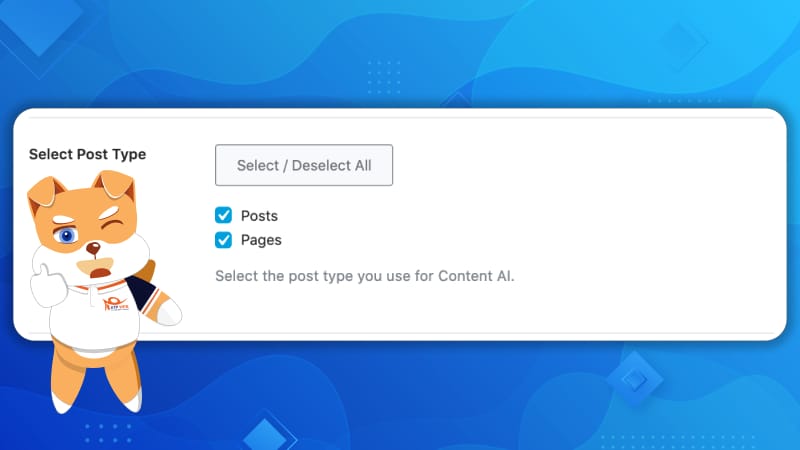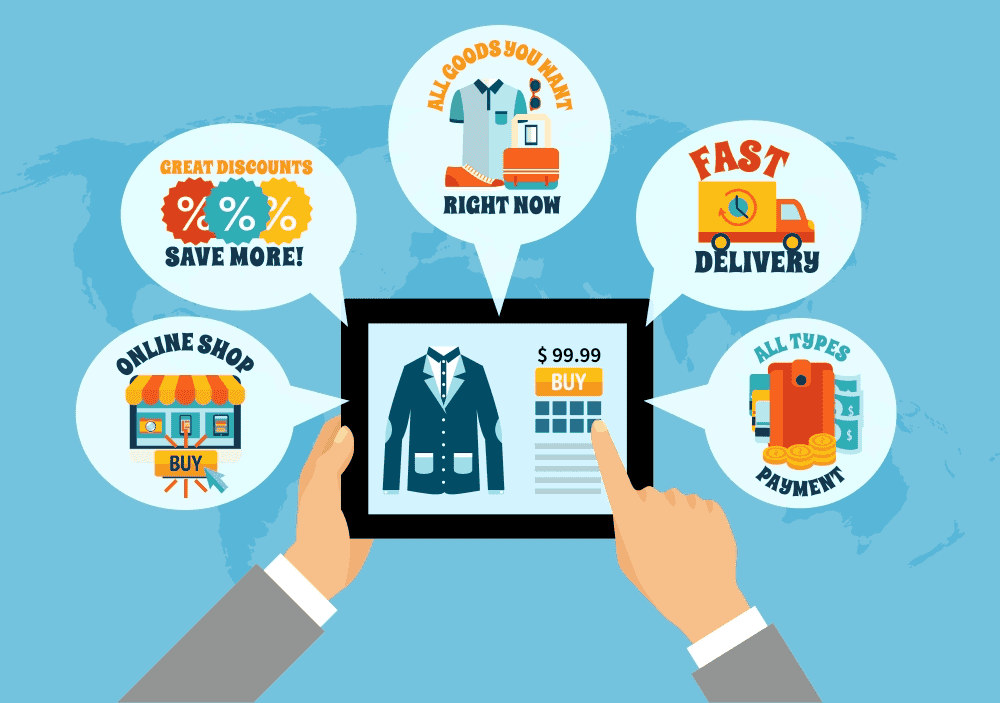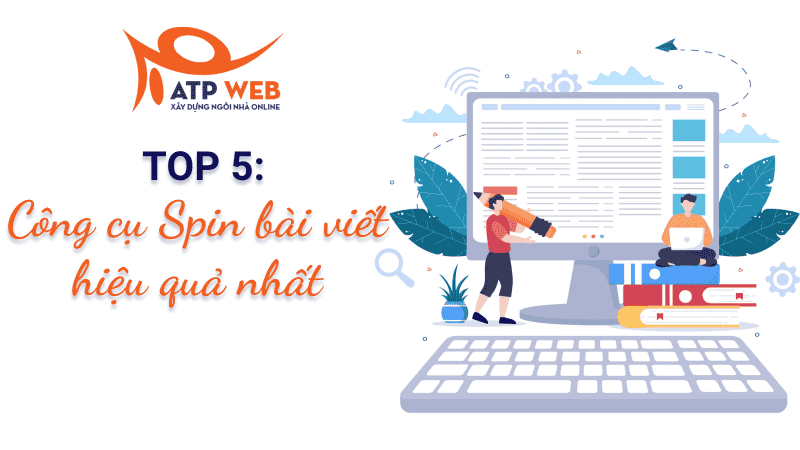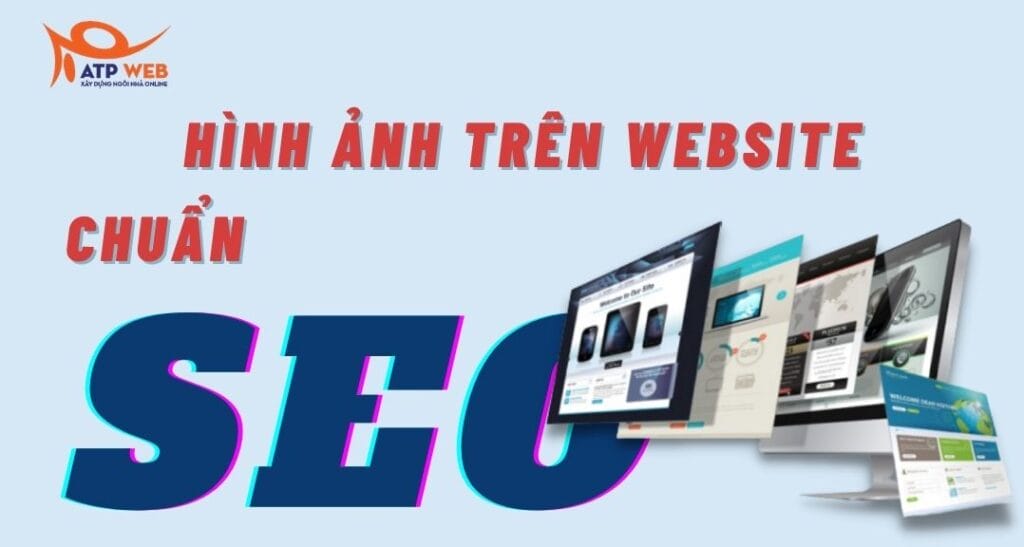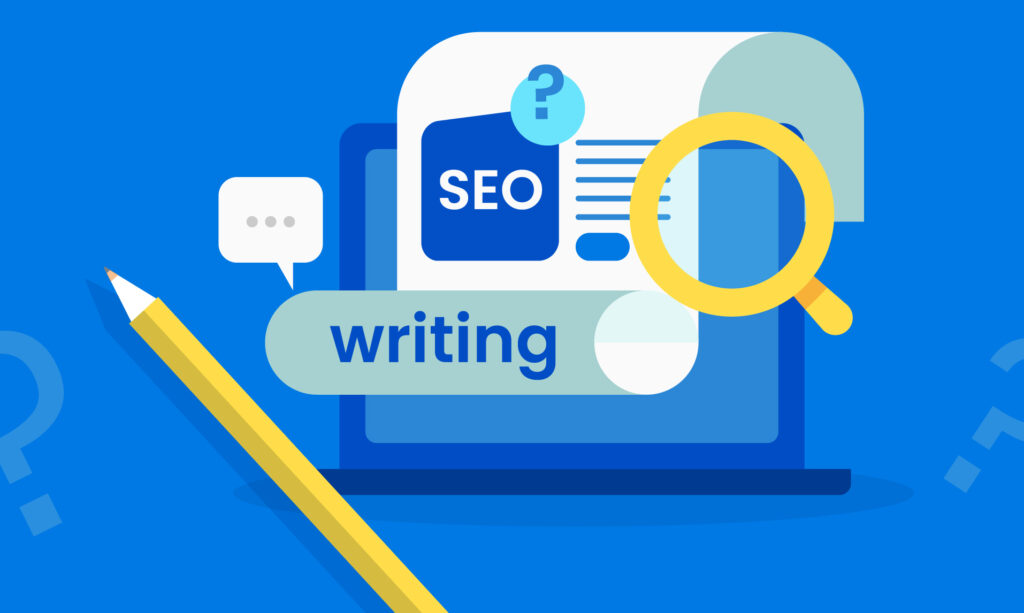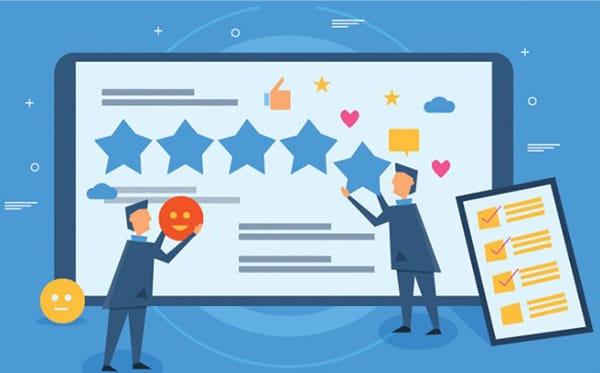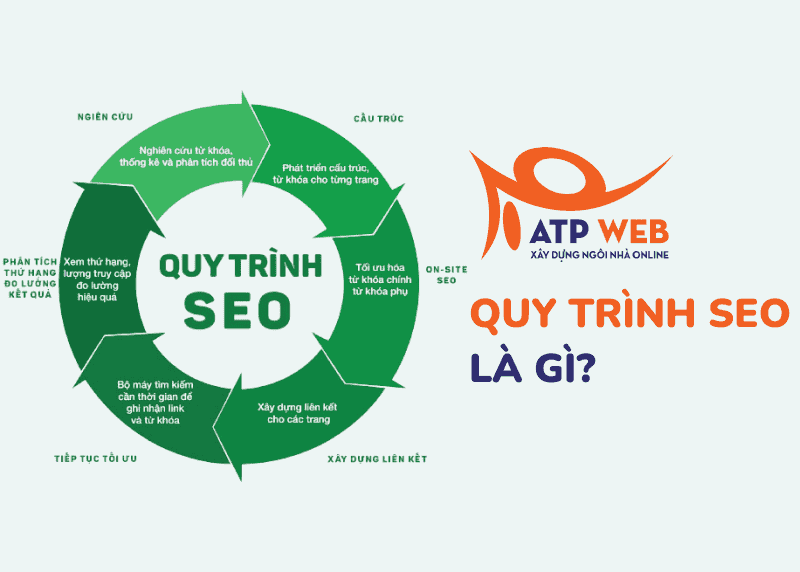Rank Math nằm trong top những Plugin hỗ trợ tối ưu SEO cho website tốt nhất hiện nay. Với hơn 1,3 triệu người dùng trên toàn cầu, Rank Math đang dần dần trở thành một công cụ đắc lực cho mọi website, bao gồm cả website của bạn.
Trước khi quyết định có nên ứng dụng Plugin này cho website của mình hay không, bạn cần tìm hiểu kỹ Rank Math là gì? Tại sao cần sử dụng Rank Math? Rank Math giúp được gì cho website của bạn?…
Hãy cùng khám phá và trả lời những câu hỏi đó trong bài viết này.
Rank Math là gì?
Theo trang chủ của chính RankMath, họ nói rằng: “RankMath là công cụ SEO toàn năng cho WordPress. Nó cung cấp quyền kiểm soát hoàn toàn đối với toàn bộ SEO On-page trên trang web của bạn.”
Đúng như vậy, Rank Math là công cụ “All-in-one” giúp tối ưu website để đạt được thứ hạng tốt và chuẩn SEO. Plugin này hỗ trợ bạn SEO Onpage, đưa ra những yếu tố cần tối ưu đối với từ khóa mà bạn muốn xếp hạng cho bài viết/trang của mình.
Không dừng lại ở đó, có rất nhiều tính năng trên Rank Math có thể giúp bạn phát triển một website mạnh mẽ, bền vững và hiệu quả cao. Trước tiên, hãy xem thử Rank Math đem lại lợi ích cụ thể như thế nào cho website của bạn nhé.
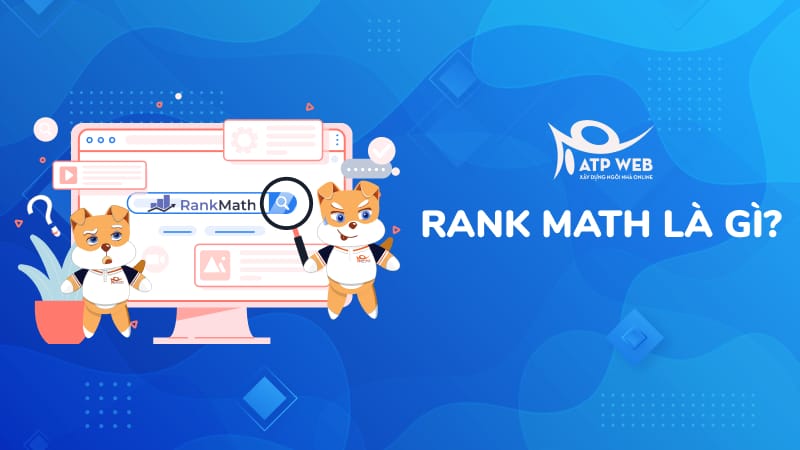
Rank Math mang lại lợi ích gì cho website của bạn?
Với Rank Math, bạn sẽ tiết kiệm được rất nhiều thời gian, cũng như đơn giản hóa việc quản trị và SEO website. Hãy cùng xem những lợi ích cụ thể của Rank Math nhé.
1. SEO On-page
Lợi ích đầu tiên mà chúng tôi muốn nói đến là SEO On-page. Rank Math hỗ trợ bạn tối ưu Onpage bài viết/trang cho một từ khóa chính và nhiều từ khóa phụ khác.
Việc bạn cần làm chỉ là điền các từ khóa đó vào phần Focus Keyword, sau đó sẽ tối ưu theo các yếu tố SEO On-page phổ biến nhất và mang lại hiệu quả xếp hạng cao nhất.
Các yếu tố SEO On-page được hiển thị trực quan và biểu thị dạng điểm số để bạn dễ dàng thực hiện chính xác, không bị nhầm lẫn hay thiếu hụt bất kỳ yếu tố nào.

2. SEO Analytics
Rank Math cũng tích hợp nhiều tính năng thống kê và phân tích dữ liệu liên quan đến SEO trên toàn bộ website của bạn. Sau đó đánh giá và đưa ra những yếu tố SEO như thẻ H1, ALT ảnh, Tiêu đề và mô tả,… còn thiếu để bạn có thể chỉnh sửa hoặc bổ sung.
Đặc biệt: Rank Math còn cho phép bạn tích hợp 2 công cụ của Google mà bất cứ nhà quản trị website nào cũng quan tâm, đó là Google Analytics và Google Search Console.
Điều này mang lại lợi ích đặc biệt vì sẽ giúp bạn dễ dàng theo dõi các chỉ số như Clicks, Impression, CTR,… ngay trên website. Những chỉ số này còn có độ chuẩn xác cực kỳ cao và được hiển thị trực quan qua các biểu đồ theo ngày, tháng, năm.
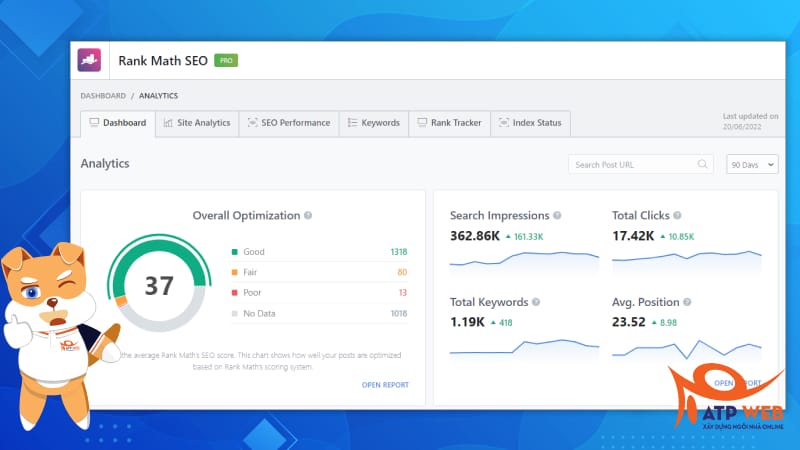
3. Tạo Schema cực đơn giản
Khai báo Schema giúp Google hiểu rõ hơn bối cảnh cho bài viết của bạn, hiển thị bài viết với nhiều thông tin hữu ích hơn. Đây là một cách tăng CTR rất tốt cho trang web của bạn. Tuy vậy, không phải ai cũng biết các tạo Schema, và việc tạo Schema cho từng trang cũng tốn kha khá thời gian.
Rank Math cho phép bạn tạo Schema nhanh chóng, tiện lợi và đơn giản hơn rất nhiều:
- Nhập Schema bằng URL, JSON-LD Markup hoặc HTML Source
- Tự động tạo Schema video
- Nhập từ hơn 20 loại Schema Markup có sẵn
- Cho phép tùy chỉnh Schema Markup từ mẫu có sẵn
- Tạo và lưu Template Schema của riêng bạn
- Thêm Schema vào trang tự động có điều kiện
- …
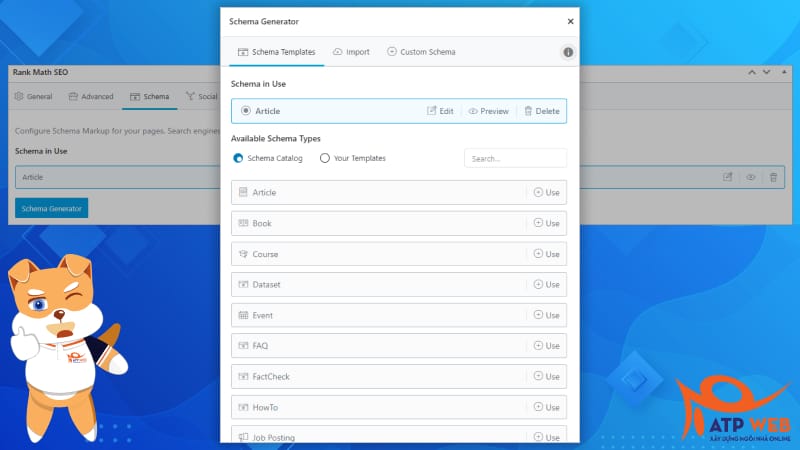
4. Tự động hóa & cải thiện quy trình làm việc
Quản trị website là tổng hợp của hàng trăm công việc lớn nhỏ khác nhau cần phải thực hiện chính xác. Các tính năng của Rank Math cho phép bạn tự động hóa các công việc đó, cải thiện quy trình làm việc khoa học và hiệu quả hơn.
- Xuất và nhập Meta SEO trên quy mô lớn
- Tự động hóa SEO hình ảnh
- Tự động thêm Watermark cho ảnh
- Lọc bài đăng nâng cao (lọc theo điểm SEO, tình trạng Index, chuyển hướng,…)
- Hành động hàng loạt (Lập chỉ mục hàng loạt, No-Index hàng loạt, Chuyển hướng hàng loạt,…)
- Chỉnh sửa nhanh Meta SEO cho nội dung của bạn
- Thiết lập Nofollow cho External Links
- Noindex phân trang, trang lưu trữ, trang kết quả tìm kiếm
- Ép lập chỉ mục tức thì cho Google
- Audit website với 29 bài kiểm tra tự động
- …
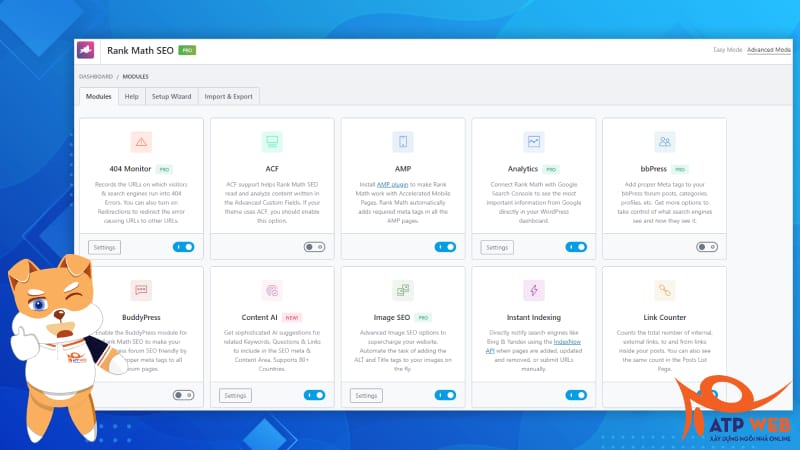
5. Thực hiện SEO cho WooCommerce
Không chỉ hỗ trợ SEO cho Blog hay website doanh nghiệp, Rank Math còn sở hữu hàng loạt những tính năng hữu ích cho WooCommerce, hỗ trợ cực kỳ tốt cho các trang thương mại điện tử.
- Xóa danh mục ra khỏi URL sản phẩm/phân loại
- Thêm thương hiệu tùy chỉnh vào sản phẩm
- Mã định danh toàn cầu như GTIN / MPN
- NoIndex Sản phẩm ẩn
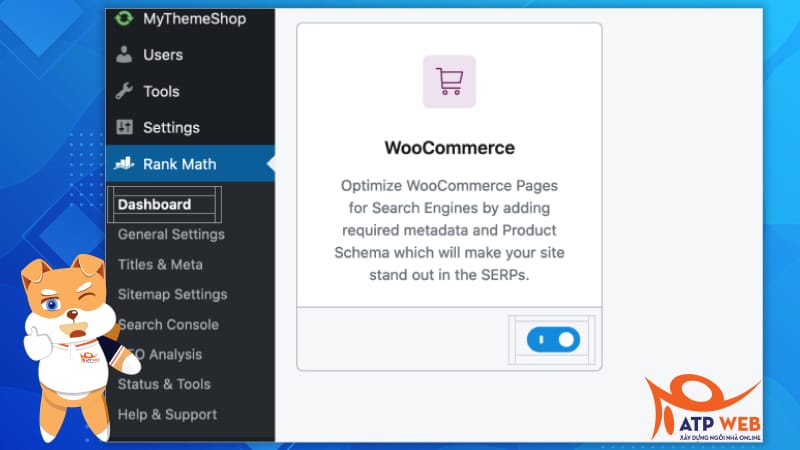
Rank Math vs YoastSEO: Nên chọn công cụ nào cho website của bạn?
Trước đây, YoastSEO là công cụ SEO website được sử dụng phổ biến nhất trên thế giới. Tuy nhiên, vào thời điểm hiện tại thì Rank Math đang nổi lên như một đối thủ cạnh tranh, có thể thay thế tốt cho công cụ YoastSEO.
Vậy hãy cùng so sánh 2 công cụ này để xem thử bạn nên chọn Rank Math hay YoastSEO cho website của mình nhé!!
Về tính năng
| Rank Math | Yoast SEO | |
| Tình năng miễn phí | Đặt tiêu đề SEO/ mô tả Meta
Đặt mô tả phương tiện truyền thông xã hội Phân tích từ khóa tập trung (hỗ trợ nhiều từ khóa) Sơ đồ trang web XML Dữ liệu có cấu trúc / Schema Search Console Local SEO and Knowledge Graph SEO hình ảnh Đề xuất Liên kết nội bộ breadcrumb Bộ đếm liên kết Chuyển hướng 404 Monitor Google Analytics SEO WooCommerce cơ bản |
Đặt tiêu đề SEO / mô tả meta
Sơ đồ trang web XML Phân tích từ khóa tập trung (chỉ một từ khóa) Schema toàn trang Loại Content schema Search Console Đặt mô tả phương tiện truyền thông xã hội SEO WooCommerce cơ bản Nội dung nền tảng breadcrumb Bộ đếm liên kết |
| Tình năng cao cấp | Theo dõi xếp hạng từ khóa
Tích hợp Google Trend Google Video SEO sitemap Google News SEO sitemap Chạy local SEO được nhiều vị trí Nhiều loại Schema có sẵn template (20+) Lịch sử kiếm tiền của Google AdSense Tự động watermark hình ảnh trên mạng xã hội |
Redirect Manager
Đề xuất liên kết nội bộ Khối liên kết nội bộ Nhiều từ khóa trọng tâm Các cụm từ khóa liên quan Cung cấp các tiện ích bổ sung trả phí khác SEO địa phương SEO video SEO Tin tức WooCommerce SEO (Nâng cao) |
Tối ưu từ khóa trong bài viết
| Rank Math | Yoast SEO | |
| 1. Cho phép tối ưu đến 5 keyword cùng lúc (Kể cả bản miễn phí)
2. Cho điểm từ 0-100 và biểu thị màu sắc đánh giá:
3. Liệt kê các yếu tố SEO Onpage cụ thể và xem thử bạn đã hay chưa.
|
1. Bản miễn phí chỉ cho phép tối ưu 1 keyword
2. Điểm số của Yoast SEO ít cụ thể hơn. Không có xếp hạng số và chỉ có ba tùy chọn:
3. Liệt kê các yếu tố SEO Onpage cụ thể và xem thử bạn đã hay chưa. |
Giá
| Rank Math | Yoast SEO |
|
Pro $59 Sử dụng trên các trang web cá nhân không giới hạn và theo dõi lên đến 1.000 từ khóa. |
Tính năng cơ bản
$ 99/năm Gồm các tính năng phân tích nhiều từ khóa, đề xuất liên kết nội bộ,… |
|
Business $199 Sử dụng trên các web cá nhân và Clients không giới hạn và theo dõi lên đến 20.000 từ khóa. |
Bốn gói mở rộng cao cấp cho các loại SEO cụ thể:
SEO video cho WordPress – từ $ 79/năm cho một trang web. Yoast cũng cho phép bạn mua tất cả 5 plugin với tổng số tiền là $229 |
Rank Math hay Yoast SEO tốt hơn?
Yoast SEO đã xuất hiện được nhiều năm và vẫn là một trong những plugin WordPress thành công nhất mọi thời đại. Tuy nhiên, Rank Math đã có sự tăng trưởng khổng lồ với nửa triệu người dùng trong vòng chưa đầy hai năm, điều này khiến nó trở thành đối thủ xứng đáng với Yoast SEO.
- Thiết lập – Cả hai đều cung cấp một quy trình hướng dẫn dễ dàng.
- Từ khóa – đối với phiên bản miễn phí, Rank Math chắc chắn tốt hơn, với nhiều từ khóa hơn và hệ thống xếp hạng trực quan hơn Yoast SEO (0-100 so với đỏ -cam – xanh lá cây).
- Tính năng – Rank Math cung cấp nhiều tính năng miễn phí hơn Yoast SEO, bao gồm một số phiên bản cơ bản của các tính năng xuất hiện trong Yoast SEO Premium và các tiện ích bổ sung (như một vị trí cho Local SEO).
- Thân thiện với người dùng – Điều này tùy thuộc vào sở thích, vì Yoast SEO cung cấp nhiều tùy chọn chỉnh sửa hơn với các tùy chọn meta box và sidebar.
- Định giá – Rank Math có giá cả phải chăng và rộng rãi hơn nhiều trên tất cả các gói của nó, bao gồm cả việc sử dụng không giới hạn trên nhiều trang web. Mọi thứ đều được gói lại với một mức giá cụ thể, không giống như Yoast SEO tách thành các gói tiện ích bổ sung và gói Premium.
Sẽ không có bất cứ khẳng định nào là Rank Math tốt hơn hay Yoast SEO tốt hơn. Nó sẽ tùy thuộc vào quy mô doanh nghiệp, muc đích chính của website và nguồn lực vận hành website đó. Vì vậy, tối ưu nhất là bạn lưu ý những ưu/nhược điểm của từng công cụ và chọn công cụ PHÙ HỢP nhất cho website của mình.
Trong khuôn khổ bài viết này, chúng tôi sẽ giới thiệu đến bạn Công cụ Rank Math vì giá rẻ, rất nhiều tính năng phù hợp với đa số các doanh nghiệp/chủ website tại Việt Nam
Cài đặt Rank Math cho website của bạn
Phương pháp A: Cài đặt Rank Math từ Kho Plugin của WordPress
Cách dễ nhất để cài đặt Rank Math là thông qua kho Plugin WordPress từ bên trong trang web của bạn.
Bước 1: Di chuột đến tùy chọn Plugin trong menu WordPress, sau đó nhấp vào Cài mới (Add New).
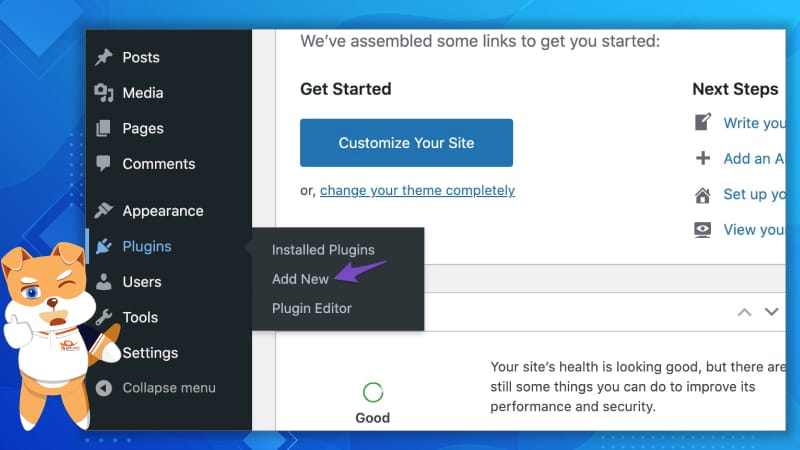
Bước 2: Trang Thêm gói mở rộng (Add Plugins) sẽ mở ra và các plugin phổ biến nhất từ kho lưu trữ sẽ được hiển thị trên màn hình. Trong trường tìm kiếm ở bên phải, nhập “Rank Math”.
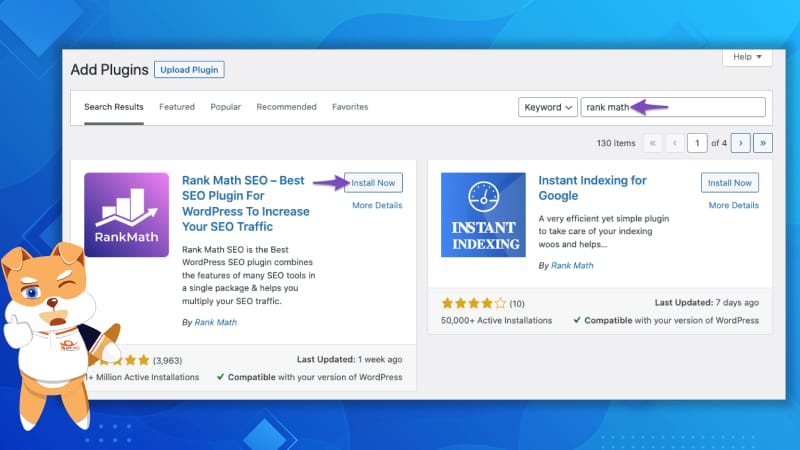
Bạn sẽ thấy Rank Math ở kết quả đầu tiên. Nhấn vào nút Cài đặt (Install Now) để bắt đầu cài đặt Rank Math.
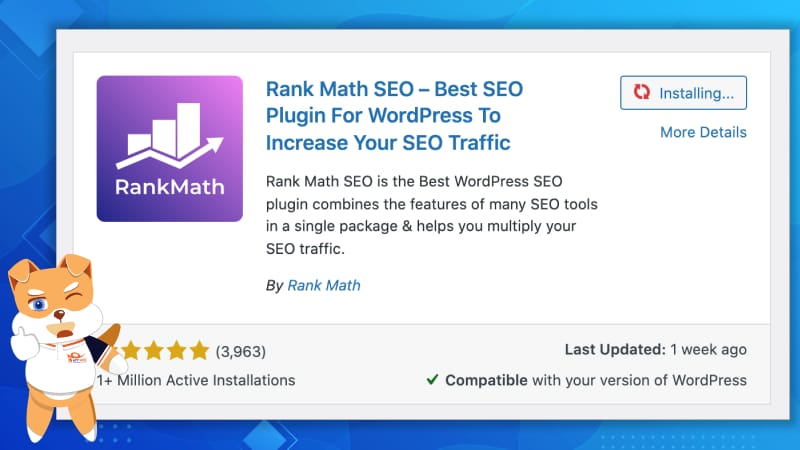
Bước 3: Ngay sau khi bạn nhấp vào nút Cài đặt, nút sẽ hiển thị bánh xe tiến trình để cho biết rằng quá trình cài đặt đã bắt đầu. Chỉ trong vài giây, nút Cài đặt sẽ chuyển thành nút Kích hoạt. Nhấp vào nút Kích hoạt để hoàn tất cài đặt.
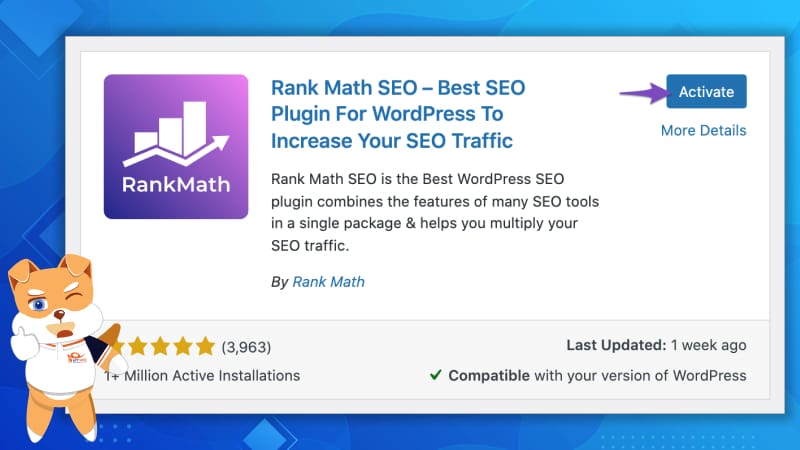
Sau khi kích hoạt plugin, bạn sẽ được chuyển hướng đến màn hình plugin WordPress, nơi bạn có thể thấy rằng Rank Math đã được cài đặt thành công.
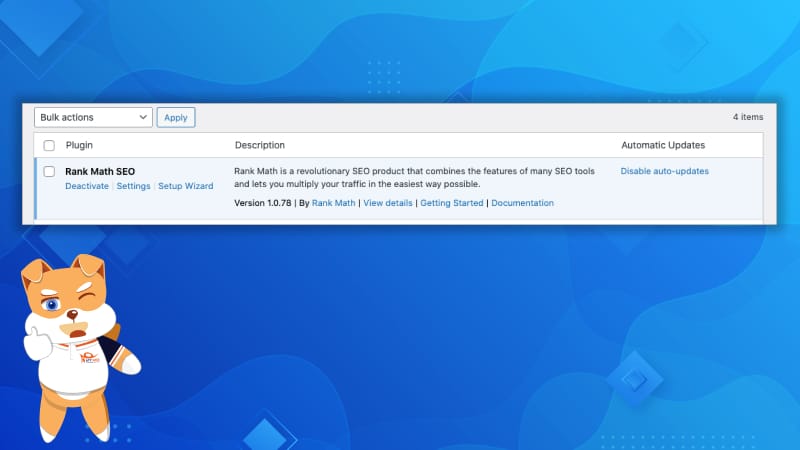
Phương pháp B: Tải lên thủ công File Plugin
Bước 1: Tải xuống File PluginBước đầu tiên là tải File ZIP của Plugin về máy tính.
- Để tải xuống File ZIP của phiên bản Rank Math Miễn phí, hãy mở trang chủ Rank Math và nhấp vào nút Get Rank Math For Free.
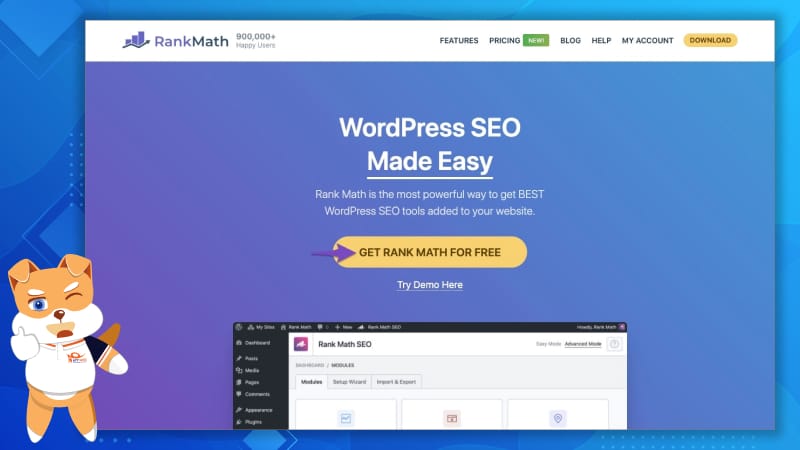
- Để tải xuống phiên bản Rank Math PRO, hãy đăng nhập vào tài khoản Rank Math mà bạn đã sử dụng để mua Rank Math PRO.
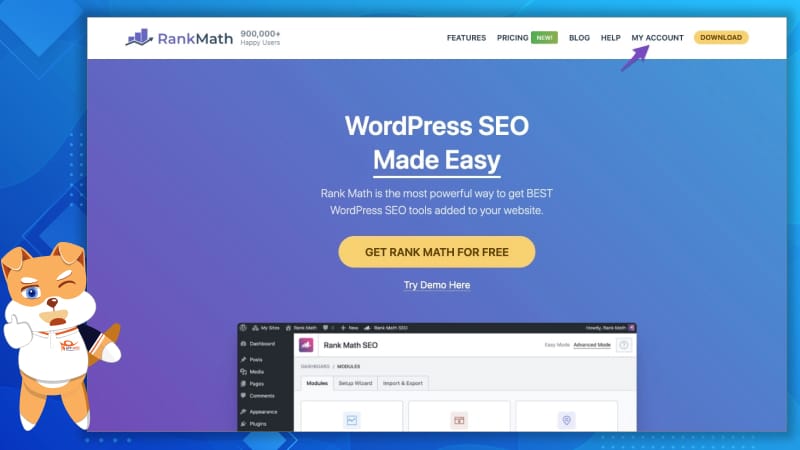
- Khi bạn đã đăng nhập, hãy di chuột qua hồ sơ của bạn và nhấp vào My Account. Sau đó chọn tải xuống Rank Math PRO.

Bước 2: Tải lên và kích hoạt plugin trên trang web của bạn
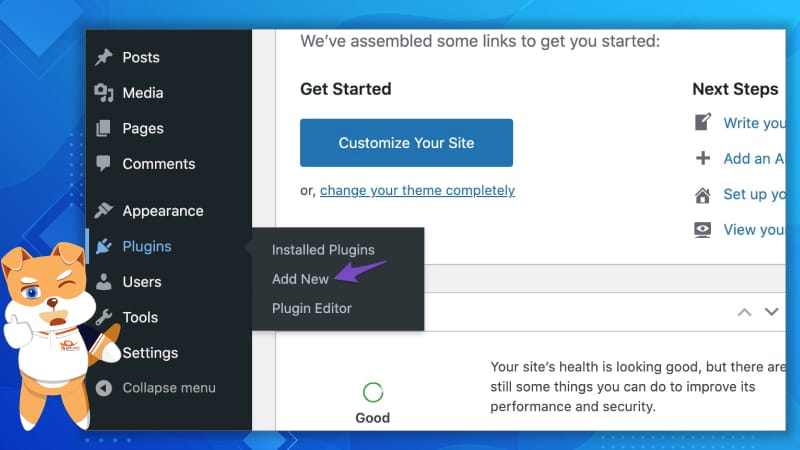
Bước tiếp theo là đăng nhập vào bảng điều khiển WP-Admin của bạn và điều hướng đến trang Thêm gói mở rộng (Add Plugins) như trên. Nhấn vào nút Tải Plugin lên (Upload Plugin).
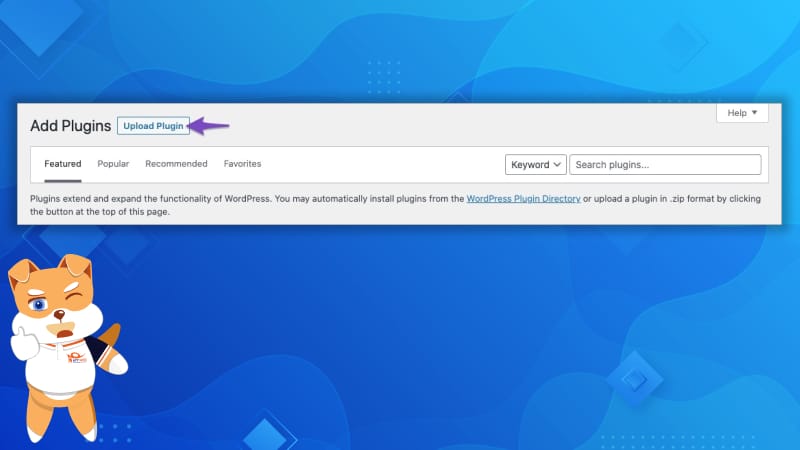
Bước 3: Tải lên Plugin Rank Math từ máy tính
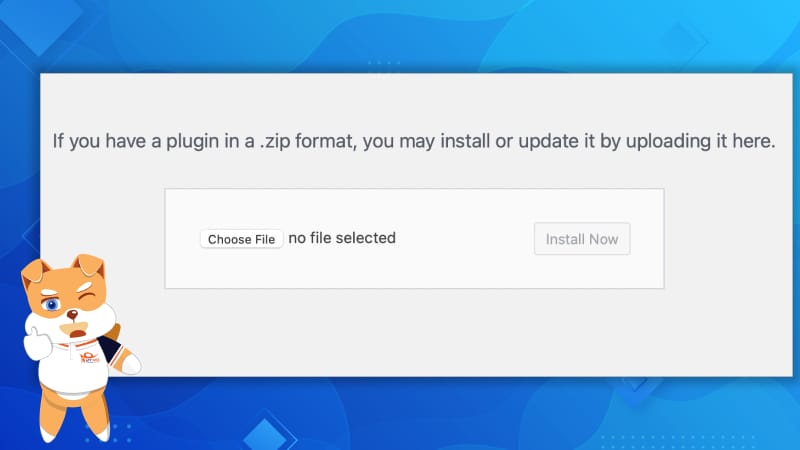
Một bảng điều khiển mới sẽ mở ra. Bạn có thể kéo và thả tệp vào bảng điều khiển – hoặc bạn có thể nhấp vào nút Chọn tệp (Choose File) và tìm plugin trên máy tính của bạn.
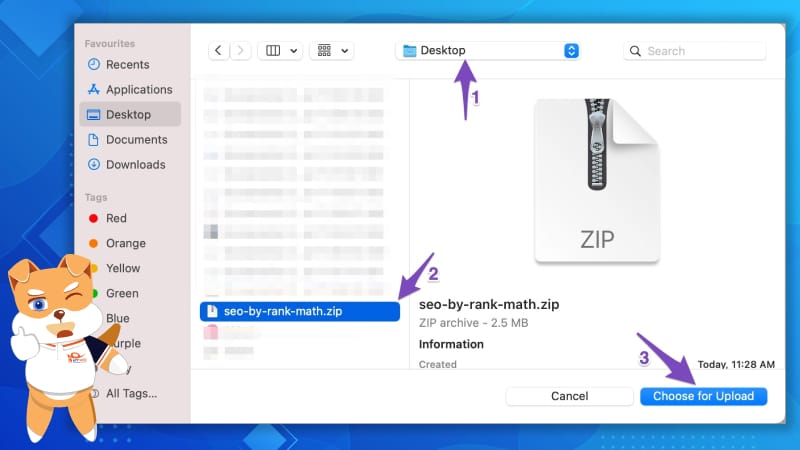
Bước 4: Cài đặt và kích hoạt
Khi bạn đã chọn tệp, tên của tệp sẽ xuất hiện trên trang. Nhấp vào Cài đặt ngay (Install Now) để tải tệp lên và cài đặt. WordPress sẽ tải tệp lên và giải nén nó vào thư mục Plugin.
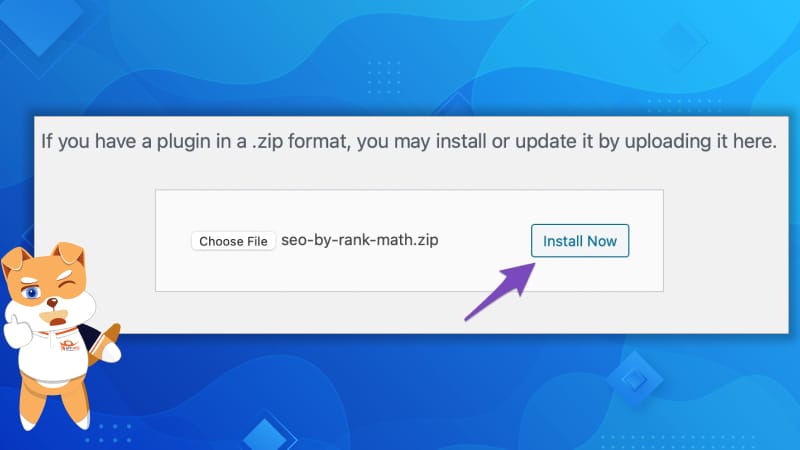
Sau khi quá trình tải lên kết thúc, bạn sẽ thấy màn hình giống như phần trên. Nhấp vào nút Kích hoạt Plugin (Activate Plugin) để hoàn tất quá trình kích hoạt plugin.
Kết nối Rank Math SEO với website WordPress của bạn
Bước 1. Khởi động trình thiết lập Setup Wizard
Khi bạn cài đặt Rank Math lần đầu tiên, quá trình thiết lập sẽ tự động bắt đầu. Tuy nhiên, vẫn có tùy chọn hủy thiết lập và cấu hình cài đặt theo cách thủ công hoặc bắt đầu sau.
#Lưu ý: Nếu bạn không sử dụng Setup Wizard trong lần đầu tiên cài đặt Rank Math trên website, bạn có thể chạy lại nó bằng cách chuyển đến tab WordPress Dashboard> Rank Math> Dashboard> Setup Wizard.

Khi bạn mở tab, quá trình thiết lập sẽ bắt đầu và bạn sẽ thấy một màn hình tương tự như sau:
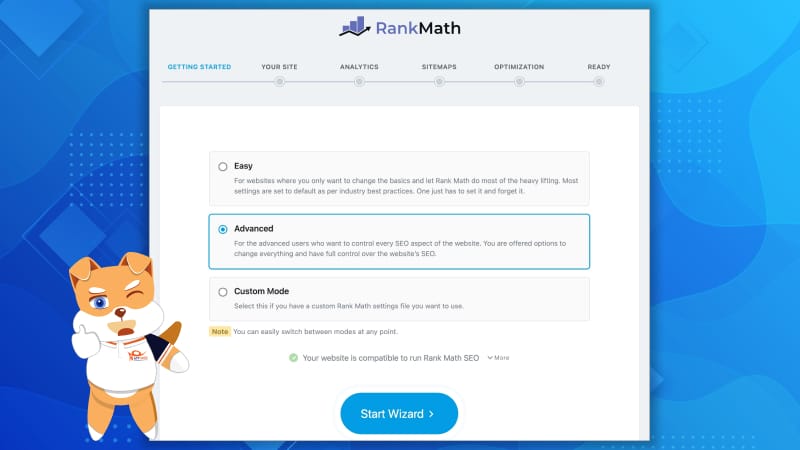
Phần đầu tiên là nơi bạn thấy các bước thiết lập. Trong mỗi bước, Rank Math sẽ hỏi bạn một số câu hỏi cơ bản. Dựa trên câu trả lời của bạn, Rank Math sẽ cấu hình cài đặt SEO cho bạn.
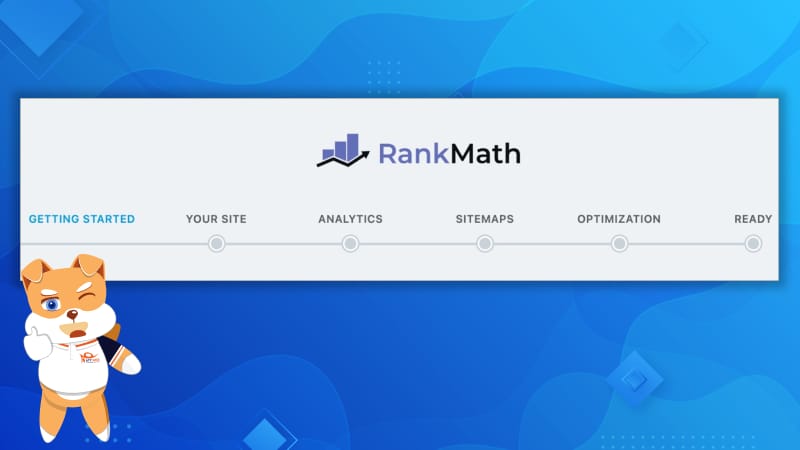
Phần tiếp theo là lựa chọn chế độ. Như bạn có thể thấy, Rank Math hiện hỗ trợ 3 chế độ.
- Đơn giản
- Nâng cao
- Chế độ tùy chỉnh (Chỉ dành cho gói Pro)
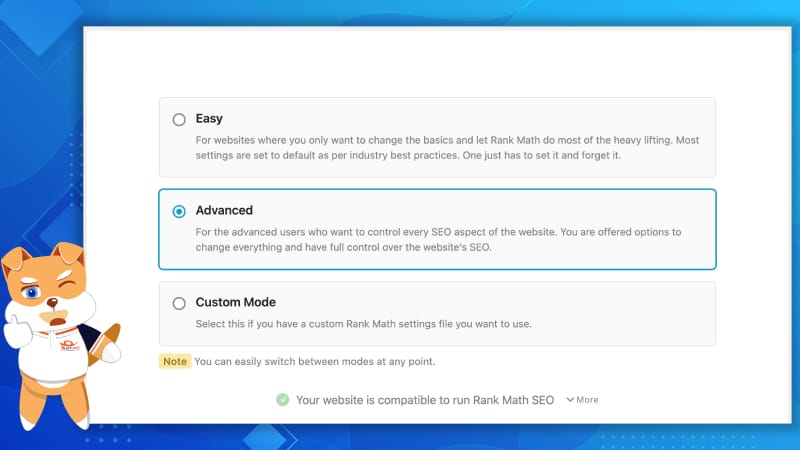
Bạn có thể chọn bất kỳ chế độ nào trong số 3 chế độ, tuy nhiên Chế độ Tùy chỉnh hiện chỉ được giới hạn cho người dùng Rank Math PRO.
Đối với các chế độ Đơn giản và Nâng cao, chúng không có quá nhiều khác biệt. Chế độ nâng cao có nhiều bước hơn với có một số cài đặt nâng cao bổ sung để định cấu hình.
1.1. Chế độ Tùy chỉnh (Custom Mode)
Trong Chế độ tùy chỉnh, bạn có thể chọn tệp cài đặt Rank Math đã lưu trước đó (chủ yếu ở định dạng .txt, .json) từ máy tính của mình và tải tệp đó lên để sử dụng cài đặt tùy chỉnh.
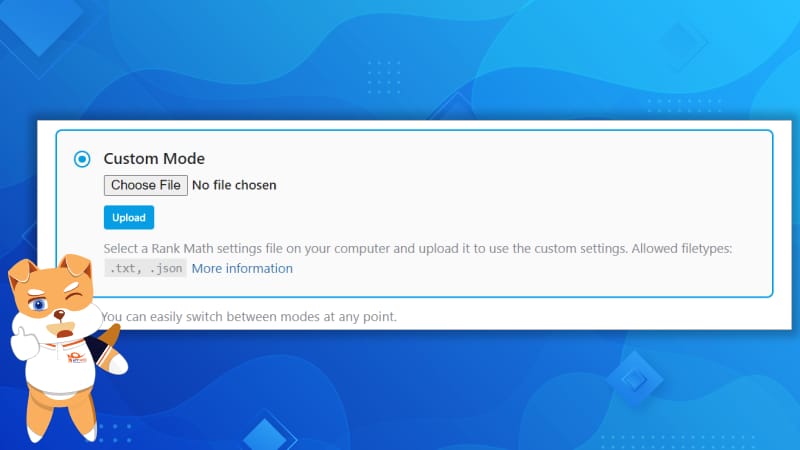
1.2. Kiểm tra khả năng tương thích
Phần tiếp theo là kiểm tra tính tương thích. Rank Math thực hiện kiểm tra tính tương thích trước khi quá trình thiết lập bắt đầu để không có vấn đề gì xảy ra khi thiết lập. Nếu không có vấn đề gì, bạn sẽ thấy thông báo như sau:
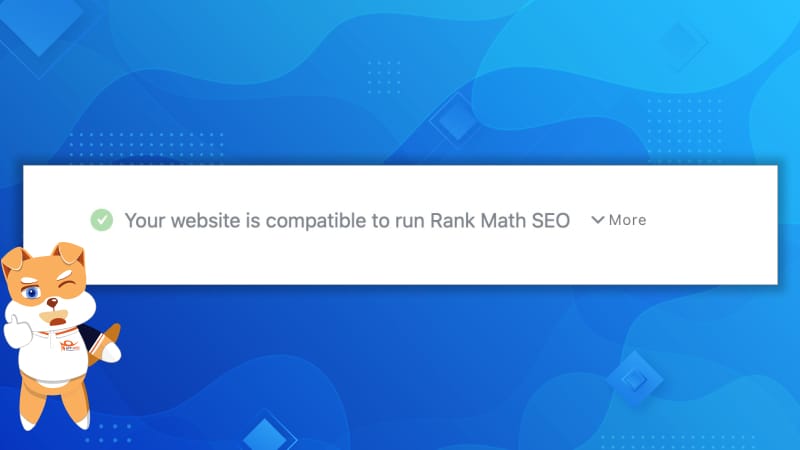
Bạn có thể nhấp vào nút Xem thêm (More) để xem những bài test nào đã được thực hiện.
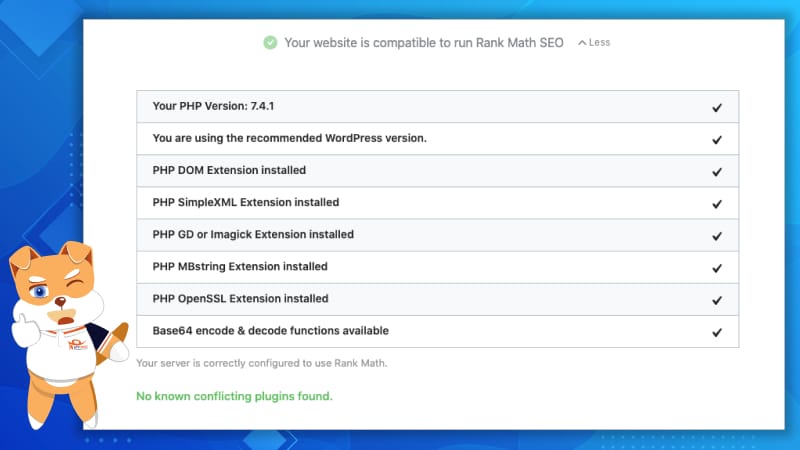
Bạn cũng sẽ tìm thấy các plugin xung đột với Rank Math tại đây – Hãy bấm hủy kích hoạt (deactivate plugin) chúng. Đừng lo lắng vì bạn có thể nhập dữ liệu lại từ các plugin này ở bước sau.

Cuối cùng bạn sẽ thấy là nút Start Wizard. Nhấp vào nó để bắt đầu cài đặt.
Bước 2. Nhập dữ liệu (Import)
Tab này hiển thị tất cả dữ liệu đầu vào có sẵn trên trang web của bạn từ các plugin SEO khác mà bạn có thể thêm lại vào Rank Math. Rank Math đảm bảo rằng bạn không mất bất cứ thứ gì khi chuyển sang Rank Math bằng cách nhập dữ liệu từ các plugin khác.
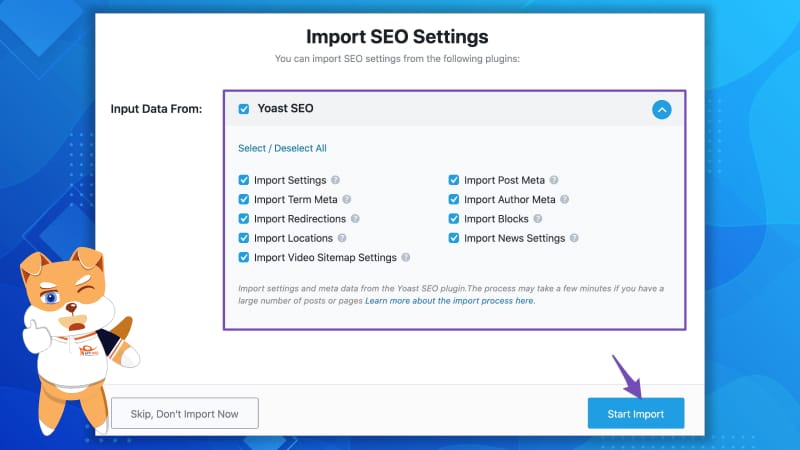
#Lưu ý: Nếu lỡ bỏ qua việc nhập dữ liệu trong phần này, bạn luôn có thể nhập dữ liệu từ các plugin khác. Hãy chọn Bảng điều khiển WordPress Dashboard > Rank Math > Trạng thái & công cụ (Status & Tools) > Nhập & xuất (Import & Export) > Plugin khác (Other Plugins).
Nhấp vào nút Bắt đầu nhập (Start Import) và đợi cho đến khi quá trình nhập hoàn tất.
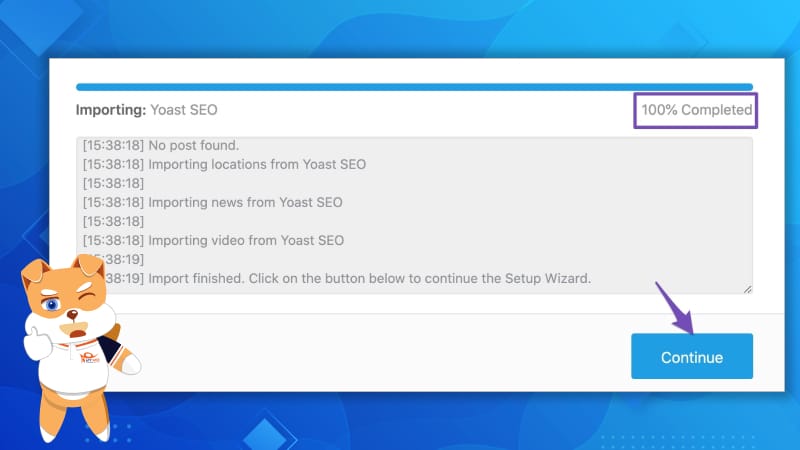
Khi thấy việc nhập dữ liệu đã hoàn tất 100%, hãy nhấp vào nút Tiếp tục (Continue) để chuyển sang tab tiếp theo.
Bước 3. Website của bạn (Your Website)
Tab này giúp Rank Math hiểu nội dung trên trang web. Dựa trên các phản hồi này, Rank Math sẽ thêm code thích hợp vào trang web để Google cũng hiểu website của bạn tốt hơn. Dưới đây sẽ là tất cả các tùy chọn mà bạn tìm thấy trong cài đặt này:
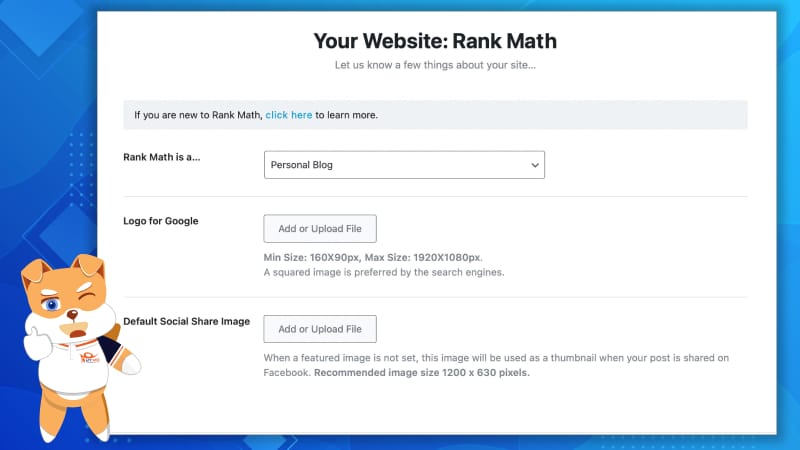
3.1. Trang web của bạn là… (Your Website is…)
Tại đây, bạn có thể cho Rank Math biết loại trang web bạn đang hoạt động. Bạn sẽ thấy các tùy chọn này trong menu thả xuống. Mỗi tùy chọn này sẽ đại diện cho các ý nghĩa dưới đây:

| Personal Blog |
Thích hợp cho blog cá nhân, nơi bạn chia sẻ kiến thức và kinh nghiệm của mình |
| Community Blog/News Site | Dành cho các trang web tin tức và các trang web tạp chí khác |
| Personal Portfolio | Để giới thiệu các tác phẩm của bạn cho đến nay và khả năng của bạn |
| Small Business Site | Các trang web để cải thiện sự hiện diện trực tuyến của các doanh nghiệp nhỏ |
| Webshop | Đối với các trang web có tính chất Thương mại điện tử, nơi bạn bán sản phẩm và dịch vụ trực tuyến |
| Other Personal Site | Các trang web cá nhân ngoài các loại chúng tôi đã liệt kê ở trên |
| Other Business Site | Các trang web kinh doanh ngoài các loại chúng tôi đã liệt kê ở trên |
Tất cả các tùy chọn này có thể được phân thành 2 loại – Cá nhân hoặc Doanh nghiệp.
- Cá nhân – Blog Cá nhân, Danh mục Cá nhân & Trang web Cá nhân khác
- Doanh nghiệp – Blog cộng đồng / Trang web tin tức, Trang web doanh nghiệp nhỏ, Trang web bán hàng & Trang web kinh doanh khác
Việc chọn thiết lập phù hợp ở đây sẽ cho phép Rank Math thêm siêu dữ liệu (metadata) chính xác, giúp Google hiểu được trang web của bạn đại diện cho một người hay một công ty và có thể sử dụng chúng trong Knowledge Graph của họ. Nếu loại doanh nghiệp của bạn không được hiển thị ở đây, đừng lo lắng, vì bạn sẽ có thể chọn danh mục tiếp theo từ danh sách các loại hình kinh doanh.
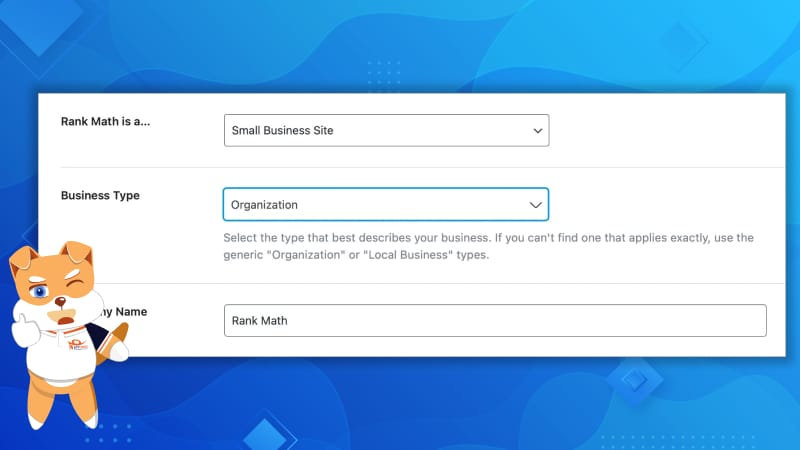
3.2. Loại hình kinh doanh
Đây là nơi bạn tìm hiểu cụ thể và cho Rank Math biết loại hình kinh doanh mà trang web của bạn đại diện. Có nhiều tùy chọn để lựa chọn, vì vậy hãy dành vài phút để tìm tùy chọn phù hợp với doanh nghiệp của bạn nhất.

Ngay cả với tất cả các tùy chọn này, có thể bạn sẽ không tìm thấy loại hình kinh doanh hoàn hảo mô tả doanh nghiệp của mình. Trong trường hợp đó, hãy chọn tùy chọn Tổ chức (Organization).
3.3. Tên công ty
Tại đây bạn sẽ nhập tên tổ chức của mình. Rank Math từ điền vào tên hiện tại của trang web, nhưng nếu tên website khác với tên tổ chức của bạn, bạn nên thay đổi nó.
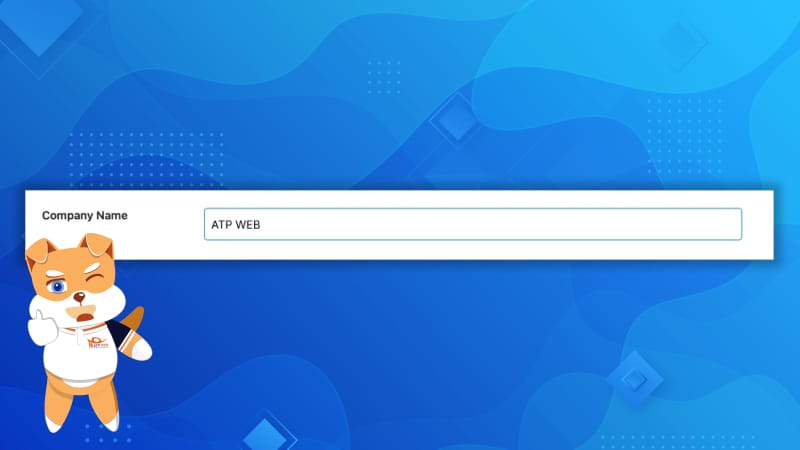
3.4. Logo cho Google
Đây là nơi bạn cần tải lên Logo doanh nghiệp của mình hoặc Logo cá nhân của bạn. Rank Math sau đó sẽ thêm code thích hợp vào trang web để Google và các công cụ tìm kiếm khác biết được Logo của bạn.
Lợi ích của việc làm này là Logo của bạn sẽ bắt đầu xuất hiện trong Knowledge Graph cùng với thông tin khác về trang web hoặc doanh nghiệp của bạn. Xin lưu ý rằng việc trang web hoặc doanh nghiệp của bạn có xuất hiện trong Knowledge Graph hay không là tùy thuộc vào quyết định của Google.
Để thêm Logo của bạn, hãy nhấp vào nút Thêm hoặc Tải lên tệp (Add or Upload File).
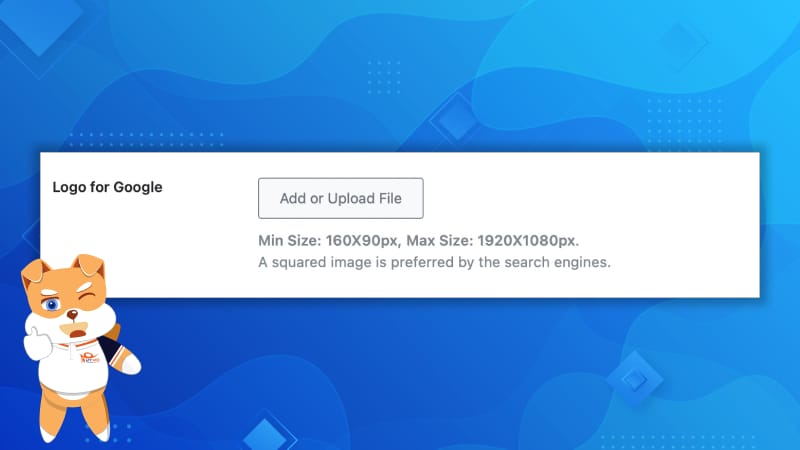
Trình quản lý phương tiện của WordPress sẽ mở ra. Lúc này, hãy kéo và thả logo của bạn hoặc chọn nếu đã được tải lên trước đó.
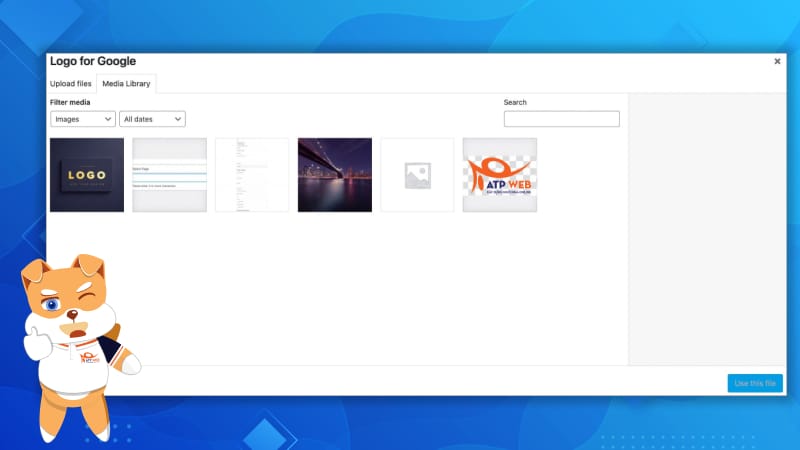
Nhấp vào nút Sử dụng tệp này (Use this file) sau khi bạn đã chọn logo.
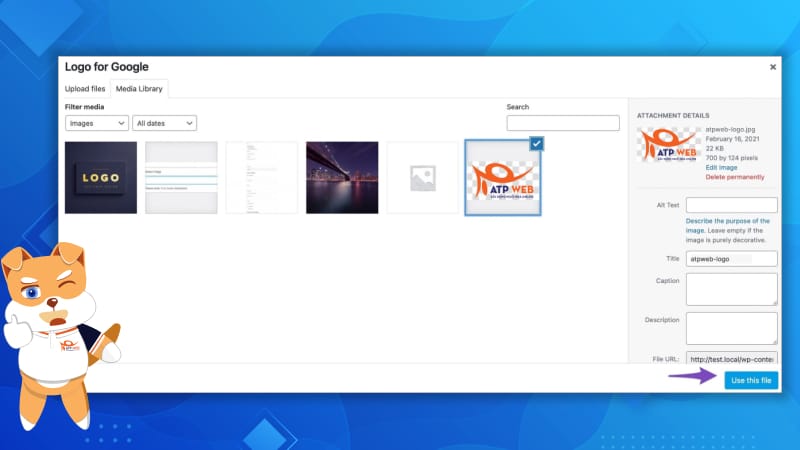
Logo của bạn sẽ bắt đầu xuất hiện ngay bên dưới tùy chọn. Độ phân giải được hỗ trợ tối thiểu là 160×90 px và độ phân giải được hỗ trợ tối đa là 1920×1080 px.

3.5. Hình ảnh mặc định khi chia sẻ lên mạng xã hội
Khi bài đăng của bạn hiển thị trên Facebook hay các mạng xã hội khác, nó không chỉ là có mỗi đường link mà còn chứa một hình ảnh, mô tả và những thứ khác.
Mặc định thì khi chia sẻ một bài viết từ website lên Facebook, hình ảnh kèm theo sẽ là ảnh nổi bật hoặc bất kỳ ảnh nào có xuất hiện trong bài viết đó. Tuy nhiên, sẽ có một vài trang hoặc bài viết không có bất kỳ hình ảnh nào. Lúc đó Facebook sẽ hiển thị trong phần hình ảnh này là ô trống, trông không đẹp mắt.
Trong tùy chọn này sẽ cho phép bạn chọn một hình ảnh mặc định để sử dụng trong trường hợp trang web được chia sẻ lên Facebook mà không có hình ảnh nào để hiển thị.

Quá trình thiết lập này cũng tương tự. Chỉ cần nhấp vào nút Thêm hoặc Tải lên tệp (Add or Upload File) và chọn hoặc tải lên hình ảnh của bạn từ trình quản lý phương tiện WordPress. Độ phân giải được đề xuất là 1200×630 px.
Chuyển sang bước tiếp theo
Khi bạn đã hoàn thành việc cấu hình tất cả các cài đặt trong phần này, hãy nhấp vào nút Lưu và Tiếp tục (Save and Continue) để chuyển sang bước tiếp theo.
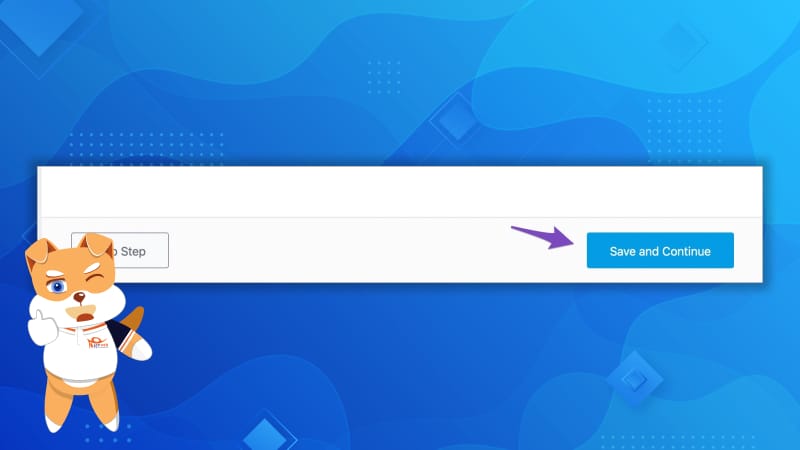
Bước 4. Phân tích (Analytics)
Bạn không thể cải thiện những thứ bạn không thể đo lường được. Đây là một câu nói phổ biến trong kinh doanh. Cho dù bạn đang điều hành một doanh nghiệp truyền thống hay một doanh nghiệp hoàn toàn trên Internet, các con số đều cực kỳ quan trọng.
Một Module với tính năng Phân tích sẽ cung cấp cho bạn quyền truy cập vào tất cả các con số quan trọng của doanh nghiệp ngay bên trong phần quản trị website WordPress.
Dưới đây sẽ là những thứ bạn cần thực hiện để cấu hình.
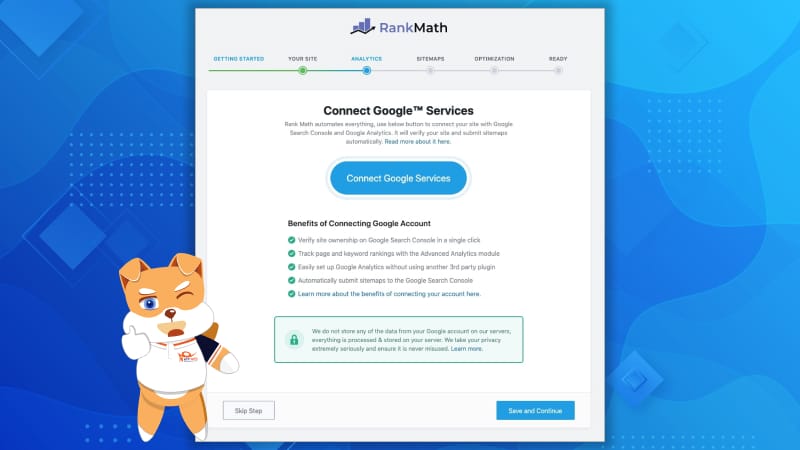
Như bạn có thể thấy, có một nút khổng lồ ở giữa trang yêu cầu bạn kết nối với các Dịch vụ của Google. Khi bạn làm như vậy, Rank Math có thể đem tới rất nhiều dữ liệu từ Google Analytics, Google Search Console và thậm chí cả AdSense.
#Lưu ý: Rank Math chỉ đóng vai trò trung gian để lấy dữ liệu từ Google và hiển thị cho bạn. Sẽ không có bất cứ dữ liệu nào của bạn bị lấy cắp và tuồn ra ngoài.
Để kết nối Rank Math với các Dịch vụ của Google, bạn hãy thực hiện các bước sau đây:
Bước 1: Bấm vào nút Connect Google Services ở giữa trang. Trên trang tiếp theo, hãy đăng nhập vào tài khoản Google có quyền quản trị các dịch vụ mà bạn muốn thêm vào.
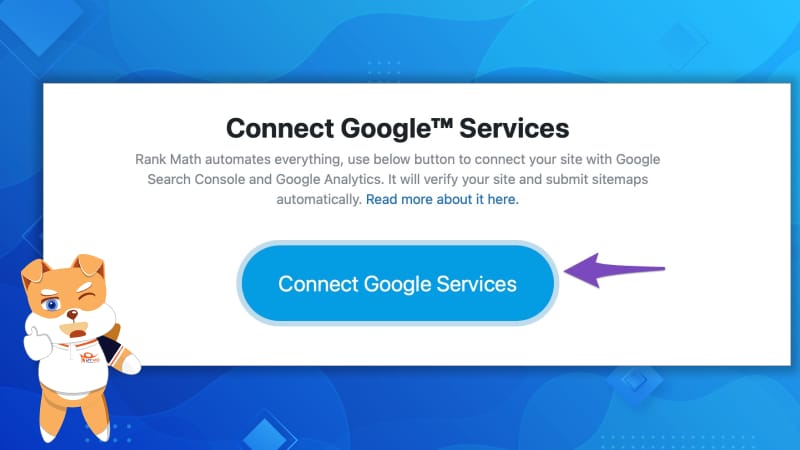
Chọn tài khoản bạn muốn:
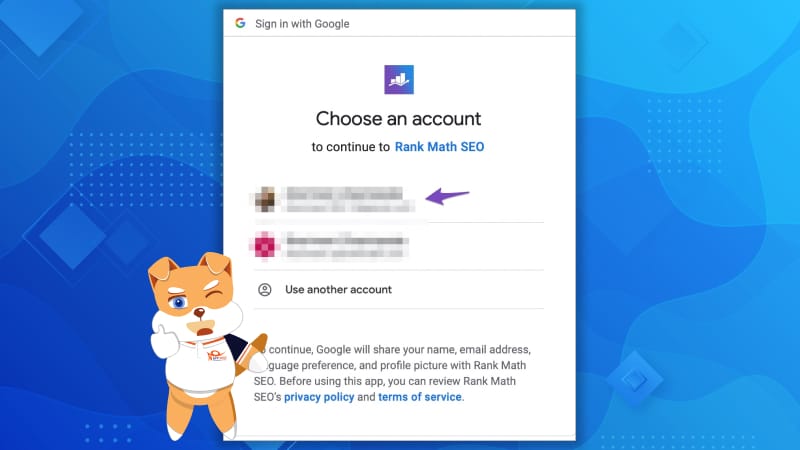
Bước 2: Bước tiếp theo là cấp quyền. Rank Math sẽ cần các quyền dưới đây để có thể đem đến các thống kê và phân tích hữu ích cho website của bạn.
- Tạo Thuộc tính Google Analytics mới. Điều này hữu ích nếu bạn chưa thiết lập Google Analytics trên trang web của mình.

- Chỉnh sửa các thực thể quản lý Google Analytics. Một lần nữa, điều này là cần thiết nếu Rank Math thiết lập tài khoản phân tích cho bạn.
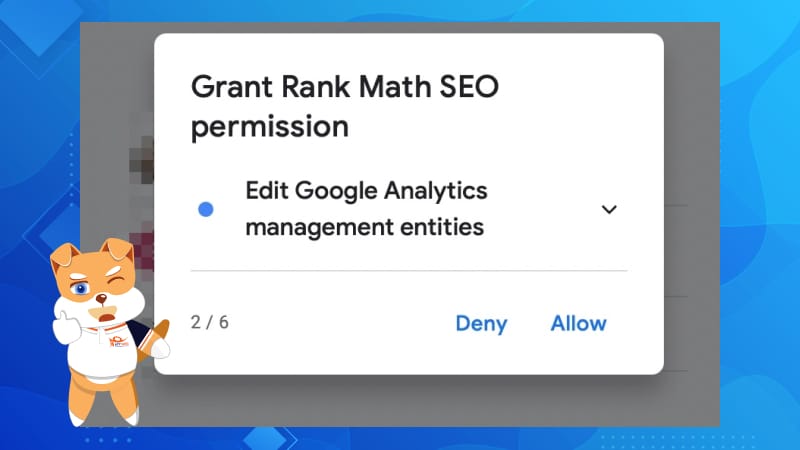
- Xem và tải xuống dữ liệu Google Analytics của bạn. Điều này rõ ràng là cần thiết để tìm nạp dữ liệu và hiển thị nó trên trang web của bạn.

- Xem dữ liệu AdSense của bạn. Như đã đề cập trước đó, Rank Math cũng có thể tìm nạp dữ liệu AdSense của bạn.

- Xem và quản lý dữ liệu Search Console cho các trang web đã xác minh của bạn. Điều này là cần thiết để tìm nạp và hiển thị dữ liệu search console của bạn.
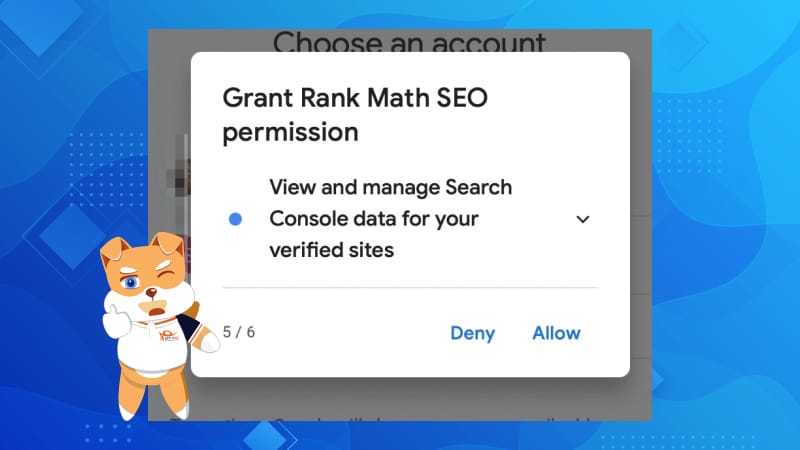
- Quản lý danh sách các trang web và domain mà bạn kiểm soát. Quyền này là cần thiết để tự động xác minh trang web của bạn với Google Search Console.
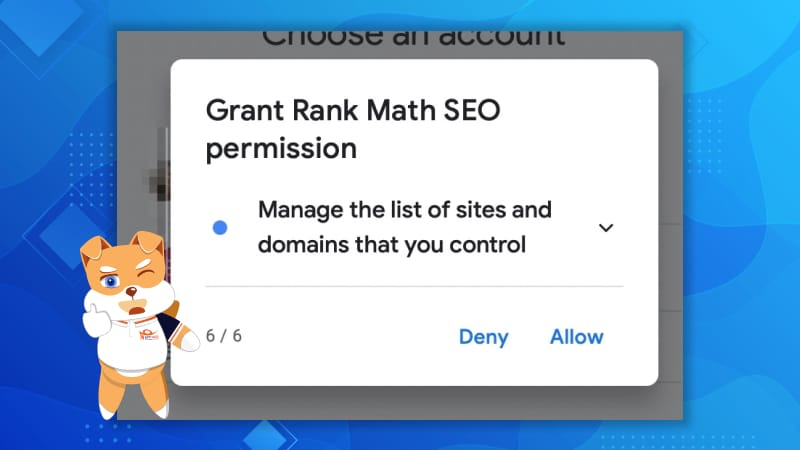
Như chúng tôi đã đề cập, Rank Math cam kết không lưu trữ bất kỳ thông tin nào trong số này cũng như không tổng hợp hoặc bán thông tin đó. Họ sẽ chỉ sử dụng nó để hiển thị thông tin trên trang web của bạn.
Để nhận được giá trị tối đa từ Rank Math, chúng tôi khuyên bạn nên bật tất cả các quyền, nhưng bạn có thể bỏ qua một số quyền nếu muốn. Chắc chắn, việc từ chối một số quyền có thể cản trở một số chức năng.
Khi bạn ấn qua tất cả các hộp cấp quyền ở trên, bạn sẽ thấy bản tóm tắt của tất cả các quyền được yêu cầu. Xác minh tất cả thông tin và quyền này rồi nhấn nút Allow (Cho phép) để tiếp tục.
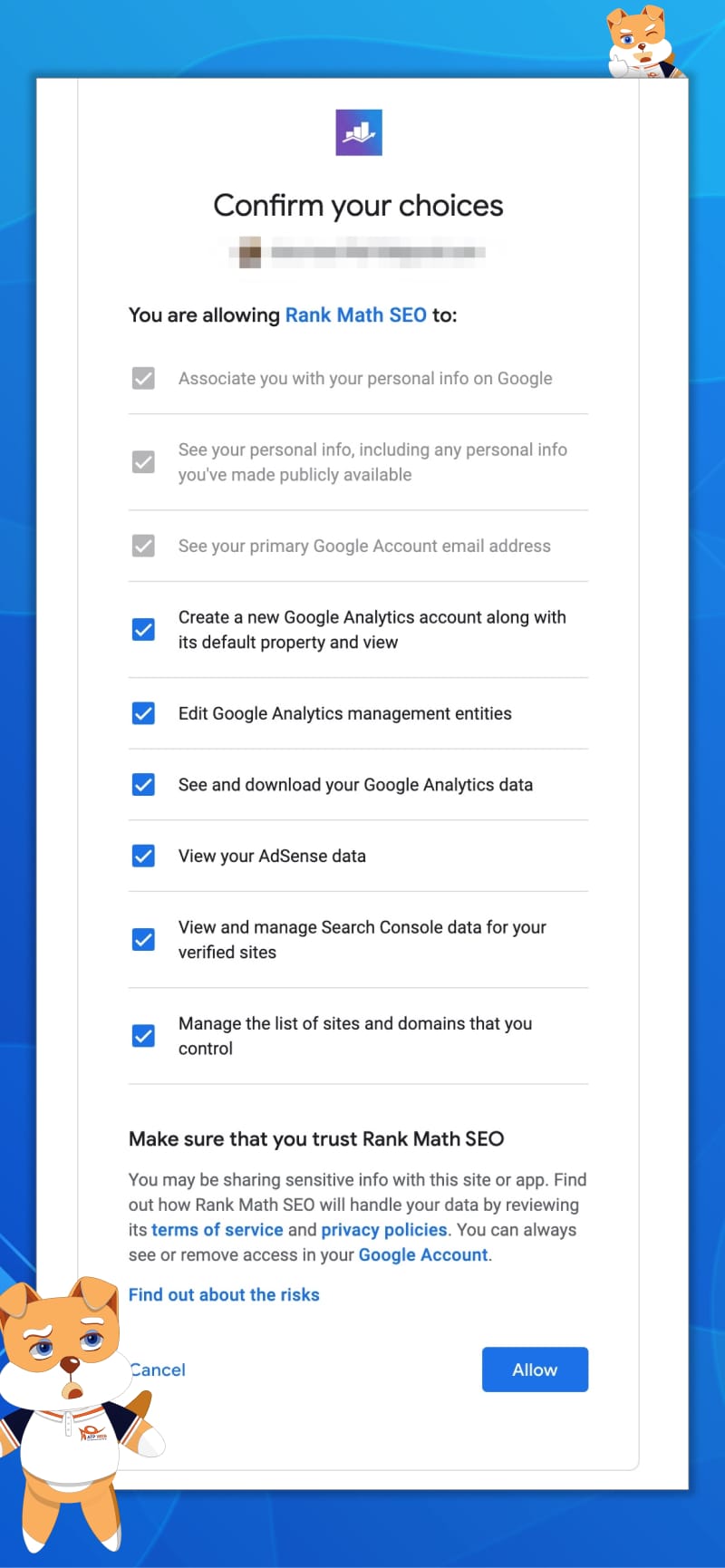
Bạn sẽ được quay lại Setup Wizard, nhưng bây giờ sẽ xuất hiện các tùy chọn như dưới đây.
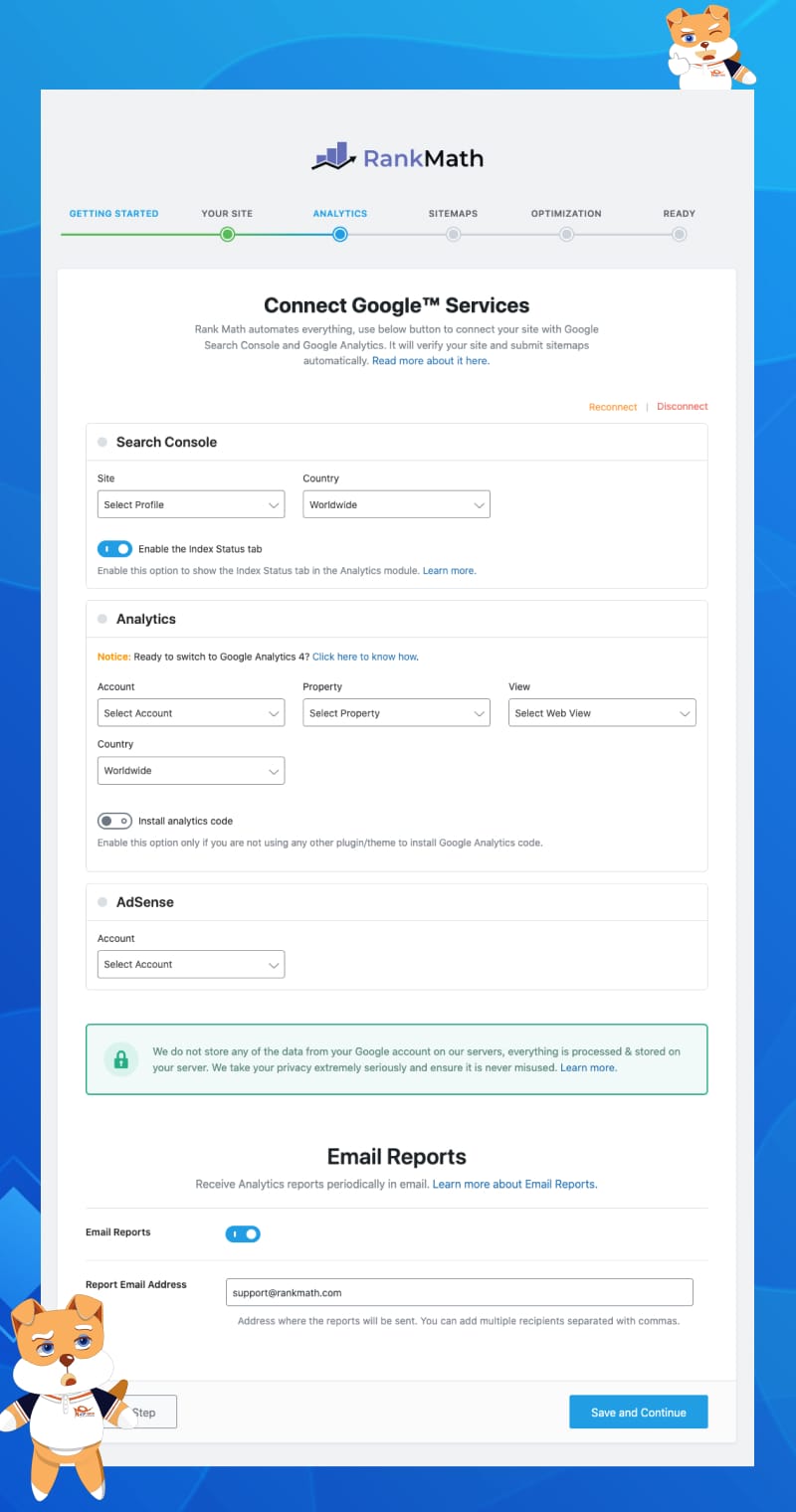
Bây giờ, bạn sẽ có thể định cấu hình Search Console, Analytics, AdSense và Báo cáo email SEO của mình. Hãy để chúng tôi cung cấp cho bạn một cái nhìn tổng quan.
4.1. Search Console
Bên trong phần Search Console, bạn cần chọn trang web và quốc gia. Chỉ người dùng Rank Math PRO mới thấy tùy chọn để chọn quốc gia mục tiêu.
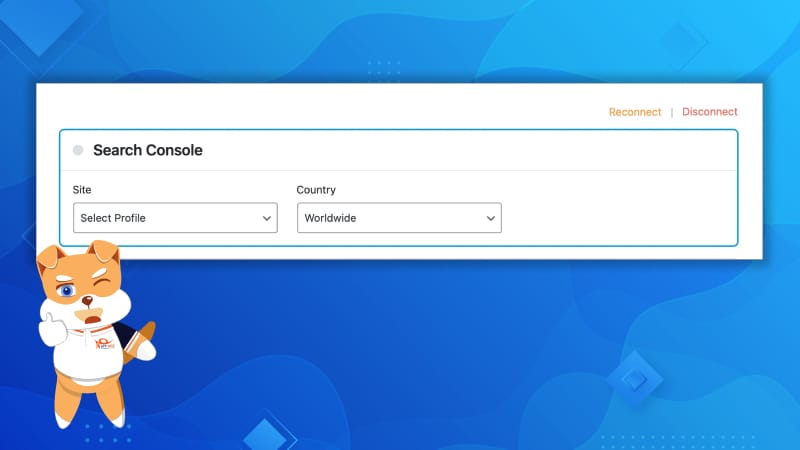
4.2. Analytics
Trong phần Analytics, bạn sẽ chọn Tài khoản, Thuộc tính và Chế độ xem của mình. Nếu bạn đã sử dụng Google Analytics, điều này sẽ quen thuộc. Người dùng Rank Math PRO cũng sẽ có thể chọn Quốc gia từ Menu thả xuống.
Nếu đây là một trang web mới và bạn chưa cài đặt Google Analytics, bạn có thể cho phép Rank Math thực hiện việc đó cho bạn. Rank Math cũng có thể thay mặt bạn tạo thuộc tính Google Analytics 4.
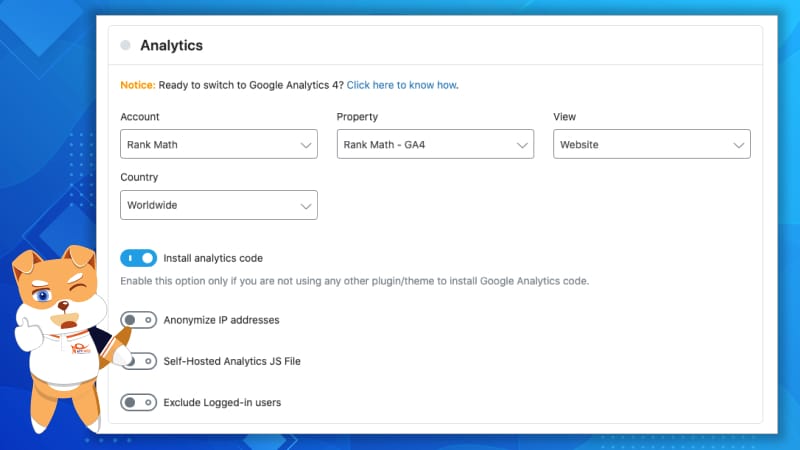
Nếu cho phép điều này, bạn sẽ thấy một số tùy chọn bổ sung. Tùy chọn ẩn danh địa chỉ IP và sử dụng tệp JS phân tích tự lưu trữ đều chỉ có sẵn trong Rank Math PRO. Bạn có thể bật tùy chọn loại trừ người dùng đã đăng nhập, điều này sẽ ngăn lưu lượng truy cập nội bộ hiển thị trong phân tích của bạn.
4.3. AdSense [PRO]
Module dữ liệu AdSense chỉ có sẵn cho người dùng Rank Math PRO. Nếu đang sử dụng phiên bản PRO, bạn sẽ có thể chọn tài khoản AdSense từ menu thả xuống. Rank Math sau đó sẽ hiển thị dữ liệu đó bên trong trang tổng quan Analytics của bạn.
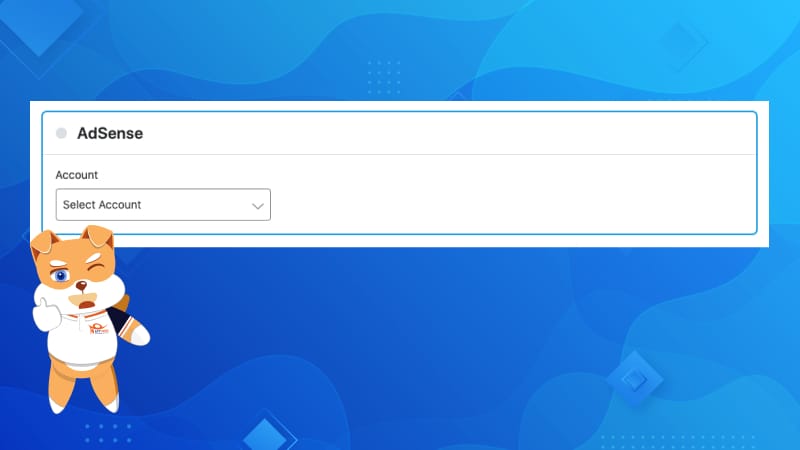
4.4. Báo cáo qua Email
Phần cuối cùng trong tab này là để cấu hình Báo cáo qua Email. Khi bạn đã cấu hình thuộc tính Analytics và Search Console của mình, Rank Math có thể theo dõi các thay đổi liên quan đến lưu lượng truy cập, số lần hiển thị, tổng số từ khóa và vị trí trung bình của trang web.
Những thông tin chi tiết này được trình bày rõ ràng dưới dạng một Báo cáo SEO và được gửi thẳng đến Email của bạn hàng tháng.
- Các gói PRO, Business, và Agency có thể thay đổi thêm tần suất của các báo cáo này.
- Gói Business và Agency có thêm tùy chọn Whitelabel để tùy chỉnh các Email Báo cáo này và gửi trực tiếp đến khách hàng của bạn. Bình thường, sẽ chỉ có một tùy chọn để bật hoặc tắt Báo cáo qua email. Nhưng khi người dùng gói Business và Agency bật tùy chọn Báo cáo qua Email, bạn sẽ thấy một tùy chọn bổ sung cho phép thêm (các) địa chỉ email mà bạn muốn gửi Báo cáo SEO.
Tất cả những tính năng tuyệt vời này chỉ khả dụng khi bạn bật Báo cáo qua Email.
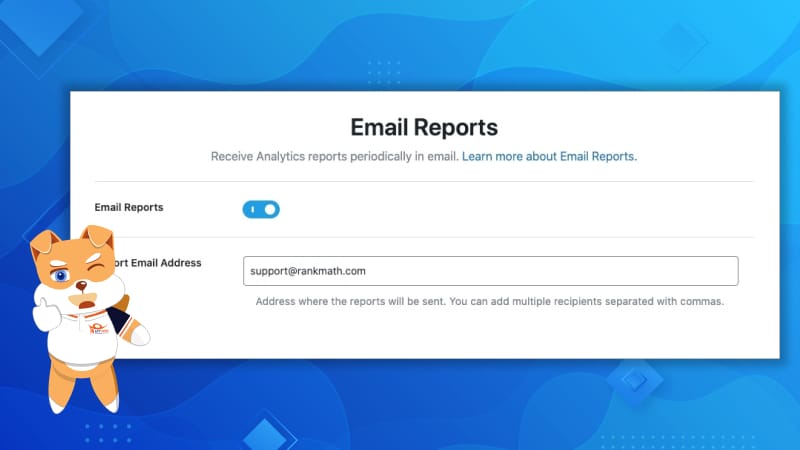
4.5. Lợi ích của Module Analytics
Với Module Analytics, Rank Math không chỉ có thể tìm nạp và hiển thị dữ liệu GA và GSC; plugin cũng có thể tự động xác minh trang web của bạn với Google Search Console. Nếu bạn làm theo các bước chính xác đã trình bày ở trên, trang web của bạn sẽ được xác minh với Google Search Console. Toàn bộ quá trình hiện đã được tự động hóa bởi Rank Math.
Ngoài GSC, bạn cũng có thể thêm mã Google Analytics vào trang web của mình theo cách tự động — không cần sao chép mã. Nếu chưa sử dụng GA trước đây, bạn thậm chí có thể thiết lập chế độ xem từ ngay bên trong Rank Math.
Không dừng lại ở đó, khi tài khoản được xác minh, Rank Math cũng sẽ tự động gửi các Sitemap tới Google Search Console mà không cần bạn phải thực hiện bất cứ điều gì.
Khi đã định cấu hình tất cả các cài đặt này, hãy nhấp vào nút Lưu và Tiếp tục (Save and Continue) để chuyển sang bước tiếp theo.
Bước 5. Sitemap
Sitemap là chỉ mục cho các công cụ tìm kiếm có thể nhanh chóng tìm thấy các trang và bài đăng trên trang web của bạn. Bạn có thể coi sitemap là mục lục của một cuốn sách.
Rank Math tích hợp sẵn một tính năng tạo sitemap đúng chuẩn Google, có thể tự động tạo sitemap cho website của bạn. Khá tiện lợi khi bạn không cần phải sử dụng thêm một plugin khác chỉ để tạo Sitemap cho trang web của mình.
Đây là tất cả các tùy chọn mà bạn sẽ tìm thấy trong phần Sitemap của Rank Math.
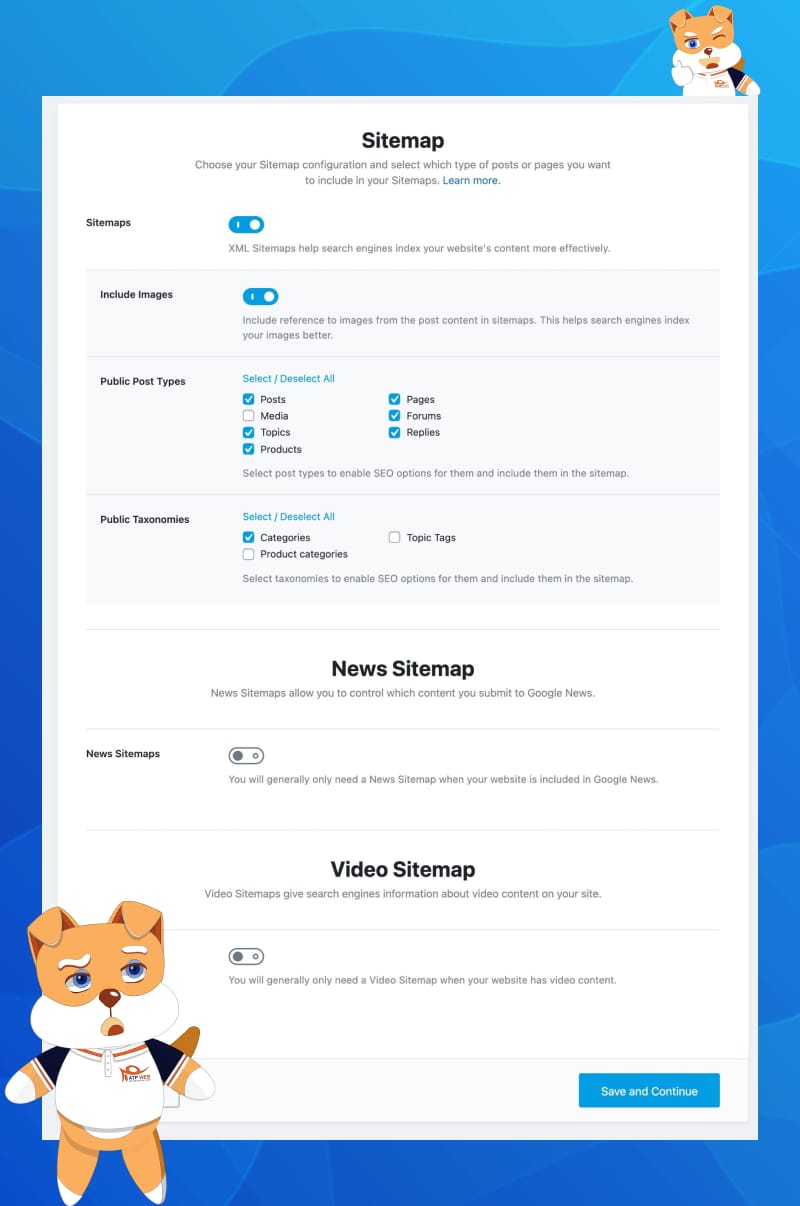
Hãy cùng khám phá ý nghĩa của từng tùy chọn nhé.
5.1. Sitemaps
Tùy chọn này cho phép bạn bật hoặc tắt hoàn toàn tính năng Sitemap. Nếu bạn đang sử dụng một plugin Sitemap khác rồi thì bạn có thể chọn tùy chọn này.
Tuy nhiên, chúng tôi rất khuyến khích bạn sử dụng tính năng Sitemap trên Rank Math luôn. Vì sử dụng nhiều plugin có thể làm giảm tốc độ tải trang và cũng có thể khiến trang web của bạn dễ bị tấn công khi không được cập nhật thường xuyên.
Tùy chọn Sitemap được bật theo mặc định và nếu bạn tắt tùy chọn này, phần còn lại của cài đặt sẽ biến mất.
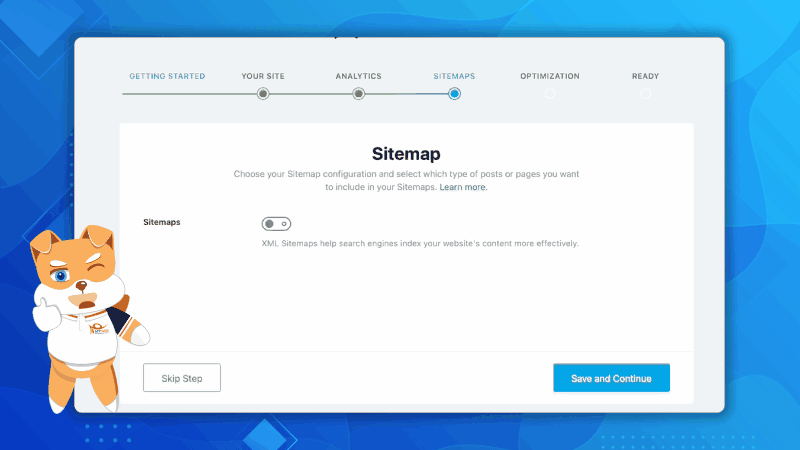
5.2. Bao gồm hình ảnh
Tùy chọn này cho phép bạn chọn nếu bạn muốn đưa hình ảnh vào Sitemap của mình. Nó được bật theo mặc định và chúng tôi khuyên bạn nên giữ cách này.
Tuy vậy, chúng tôi khuyên bạn nên tắt tính năng này khi đã có hàng nghìn hình ảnh trên trang web, vì nó sẽ ảnh hưởng đến việc lập chỉ mục trang web trong hầu hết các trường hợp.
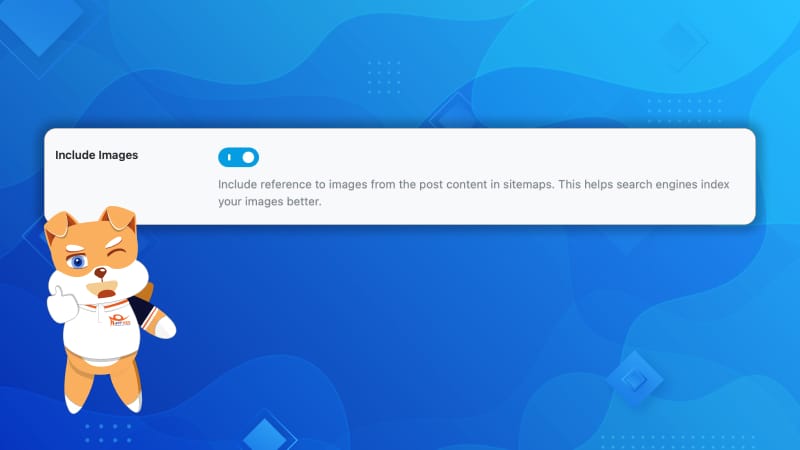
5.3. Các loại bài đăng
Tùy chọn này cho phép bạn chọn loại bài đăng nào nên được đưa vào Sitemap. Bài đăng và Trang sẽ được hiển thị và chọn theo mặc định và nếu bạn đang sử dụng bất kỳ loại bài đăng tùy chỉnh nào (Sản phẩm WooCommerce, Elementor, v.v.), chúng cũng sẽ hiển thị ở đây.
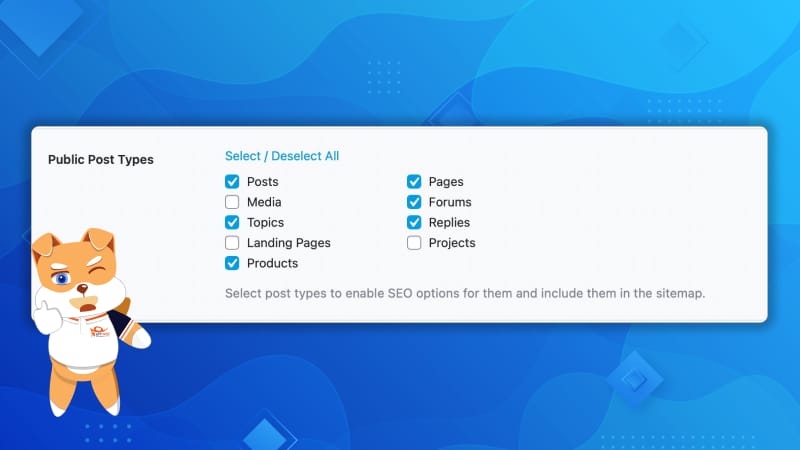
5.4. Các kiểu phân loại
Tùy chọn này cho phép bạn chọn kiểu phân loại nào sẽ được đưa vào sitemap. Bạn sẽ thấy tất cả các kiểu phân loại mà trang web của bạn đang sử dụng trong lĩnh vực này và bạn sẽ cần chọn những kiểu bạn muốn đưa vào sitemap.
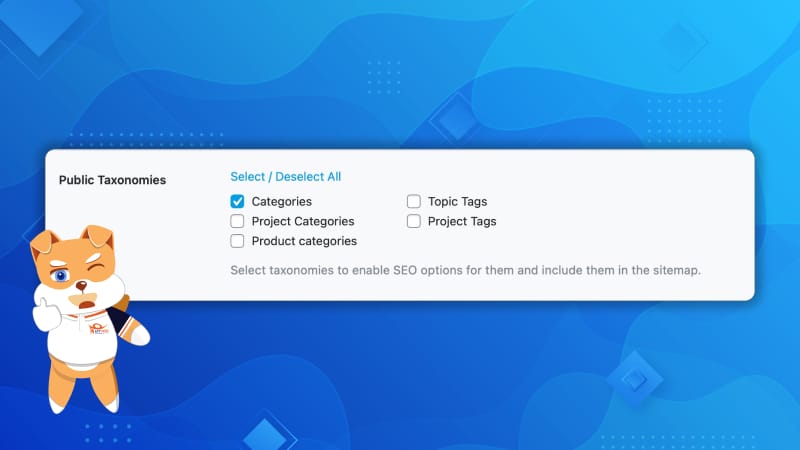
5.5. Sitemap Tin tức [PRO]
Tùy chọn này cho phép bạn bật hoặc tắt Sitemap Tin tức và chỉ những người dùng Rank Math PRO mới có thể thấy tùy chọn này.
Rank Math cho phép bạn tạo một Sitemap dành cho Tin tức hoàn toàn tuân thủ theo Google, có thể làm nổi bật các bài báo của bạn trong Google Tin tức, Google Khám phá và đẩy các nội dung mang tính “tức thời” khác trong kết quả tìm kiếm. Dựa trên các nguyên tắc của Google, Sitemap cho Tin tức sẽ bao gồm tất cả các tin bài bạn đã xuất bản trong 2 ngày qua.
Ban đầu, bạn sẽ chỉ thấy tùy chọn bật hoặc tắt Sitemap Tin tức, nhưng khi bạn bật Sitemap Tin tức, các tùy chọn khác liên quan sẽ xuất hiện, như hình dưới đây.
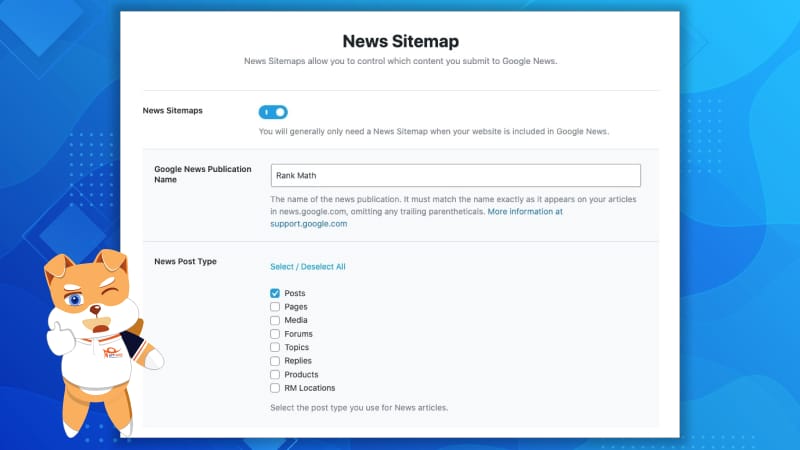
Google News Publication Name [PRO]
- Trong trường này, bạn sẽ cần nhập tên của ấn phẩm tin tức của mình chính xác như tên xuất hiện trên các bài báo của bạn. Ví dụ: nếu chúng tôi đặt tên cho ấn phẩm của mình là “ATPWEB”, chúng tôi sẽ ở đây. Xin lưu ý rằng bạn sẽ phải nhập chính xác tên xuất hiện trong Google Tin tức.
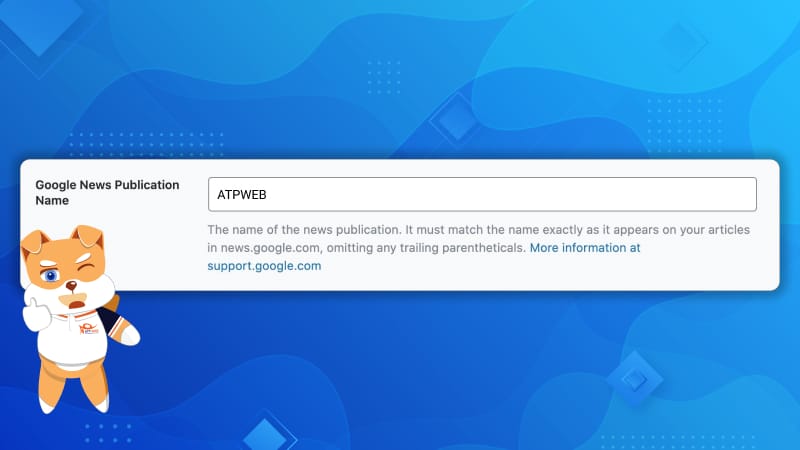
Loại bài đăng tin tức [PRO]
- Tùy chọn này cho phép bạn chọn các loại bài đăng mà bạn muốn đưa vào Sitemap Tin tức. Bạn sẽ tìm thấy tất cả các loại bài đăng mà trang web của bạn đang sử dụng và bạn có thể chọn những loại bạn cần đưa vào Sitemap Tin tức.
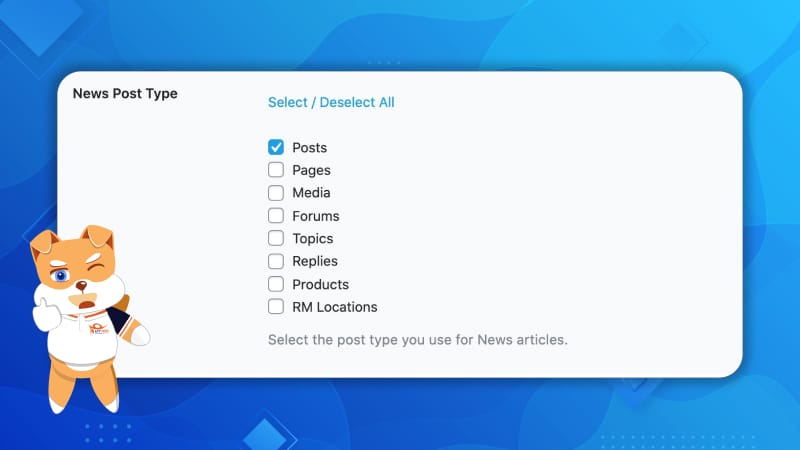
5.6. Sitemap video [PRO]
Tùy chọn này cho phép bạn bật hoặc tắt Sitemap dành cho Video, đây lại là một tính năng chỉ xuất hiện trong gói Rank Math PRO. Sitemap dành cho Video giúp các công cụ tìm kiếm dễ dàng tìm thấy vị trí đặt video của bạn hơn và có thể giúp xếp hạng video của bạn tốt hơn trong tìm kiếm Video.
Ban đầu, bạn sẽ chỉ tìm thấy tùy chọn để bật hoặc tắt Sơ đồ trang web dành cho Video, nhưng khi bạn bật Sitemap dành cho Video, bạn cũng sẽ có thể chọn Loại bài đăng video, như được hiển thị bên dưới.
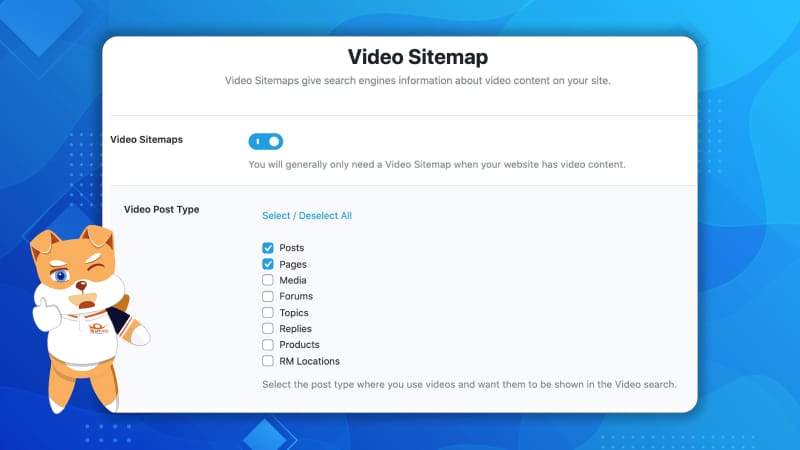
Loại bài đăng video (video của bạn nằm trong bài post hay sản phẩm,…) [PRO]
Tùy chọn này cho phép bạn chọn các loại bài đăng cần được đưa vào Sitemap cho Video. Bạn có thể tìm thấy tất cả các loại bài đăng mà trang web của bạn sử dụng, tuy nhiên chỉ chọn các loại bài đăng mà bạn muốn Rank Math tự động tìm kiếm các video và đưa chúng vào Sitemap dành cho Video.

Chuyển sang bước tiếp theo
Khi bạn đã cấu hình tất cả các cài đặt trong phần Sitemap, hãy nhấp vào nút Save and Continue để chuyển sang bước tiếp theo.
Bước 6. Tối ưu hóa
Trong bước tối ưu hóa, chúng tôi sẽ điều chỉnh một số cài đặt SEO đơn giản có tác động lớn trên trang web của bạn. Đây là tất cả các tùy chọn mà bạn sẽ tìm thấy trong phần này.
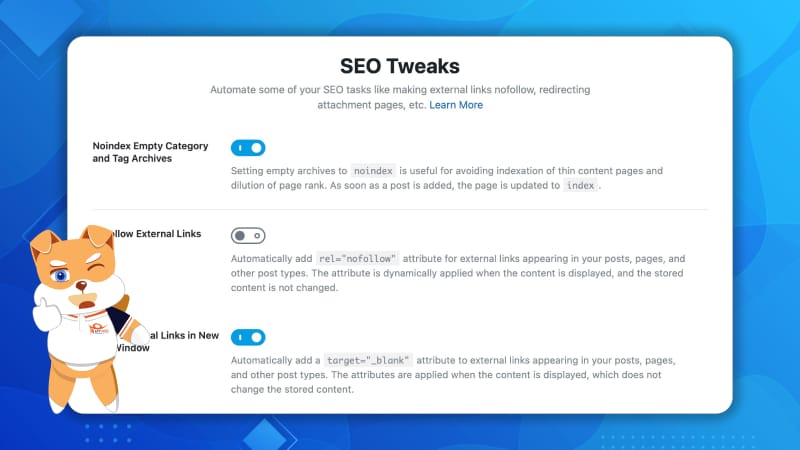
6.1. Noindex trang danh mục và thẻ tag trống
Trong WordPress, mỗi danh mục, trang phân loại và thẻ tag sẽ được tạo một trang lưu trữ, sẽ bao gồm tất cả bài đăng được gắn trong đó. Chắc chắn trong quá trình hoạt động website, bạn hoặc các quản trị viên, biên tập viên khác sẽ tạo ra thêm danh mục, thẻ tag,… mà chỉ có 1 bài đăng hoặc thậm chí chẳng có bài đăng nào.
Các trang danh mục, phân loại này đều được Google lập chỉ mục. Tuy vậy, với những trang web “nghèo nàn” trên có thể sẽ gây hại đến website của bạn.
- Những trang này được Google đánh giá là “thin content” với nội dung nghèo nàn sẽ gây ảnh hưởng đến sức mạnh tổng thể của website
- Google chỉ trao cho mỗi website một số lượng giới hạn các URL được lập chỉ mục. Vì vậy, nếu cho phép lập chỉ mục những trang này sẽ gây lãng phí tài nguyên chỉ mục, dẫn tới các trang chất lượng trên website không được index.
Với tùy chọn này của Rank Math, khi được bật, sẽ tự động “không lập chỉ mục (No-Index)” các danh mục và thẻ không có bất kỳ bài đăng nào trong đó, do đó tiết kiệm tài nguyên SEO của bạn. Chúng tôi khuyên bạn nên bật cài đặt này.
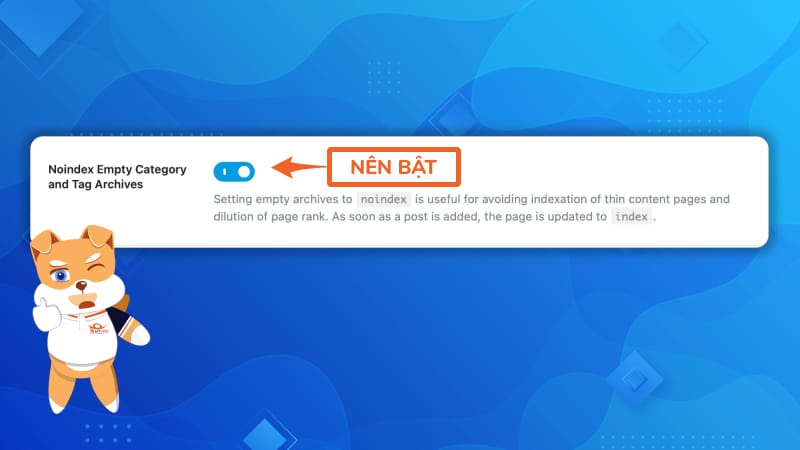
6.2. Nofollow External Links
Thông thường, bạn có thể nofollow bất kỳ liên kết nào với thuộc tính rel = “nofollow” vào liên kết đó, bằng cách sử dụng trình quản lý liên kết của WordPress. Tuy nhiên, nếu một bài đăng có quá nhiều liên kết sẽ tốn nhiều thời gian để nofollow từng liên kết. Bật cài đặt này sẽ làm cho tất cả các liên kết bên ngoài (External Links) sẽ được gắn Nofollow theo mặc định, điều này sẽ giúp bạn tiết kiệm kha khá thời gian.
Ngay cả khi bạn bật tùy chọn này, bạn vẫn sẽ có toàn quyền kiểm soát các liên kết của mình. Rank Math có một tính năng quản lý liên kết khác, được gọi là Danh sách đen và Danh sách trắng. Sử dụng các tùy chọn đó, bạn có thể đưa các tên miền hoặc URL vào danh sách đen hoặc danh sách trắng sẽ ghi đè lên hành vi mặc định mà bạn cài đặt ở bước này.

6.3. Mở các liên kết bên ngoài trong tab/cửa sổ mới
Khi bạn thêm các liên kết bên ngoài vào trang web, bạn sẽ không muốn người dùng rời khỏi website của mình và truy cập vào liên kết đó phải không? Để tránh điều này, bạn có thể thiết lập liên kết với code target = “_ blank” để buộc liên kết mở trong tab mới.
Mặc dù có thể thêm thuộc tính vào các liên kết theo cách thủ công, nhưng sẽ tốn thời gian và bạn có thể quên bất cứ lúc nào. Nếu bật tùy chọn này, Rank Math sẽ thêm thuộc tính vào tất cả các liên kết bên ngoài và giúp bạn tiết kiệm rất nhiều thời gian.

Chuyển sang bước tiếp theo
Khi bạn đã thực hiện tất cả các thay đổi đối với cài đặt tối ưu hóa, hãy nhấp vào nút Lưu và Tiếp tục (Save and Continue) để chuyển sang trang tiếp theo.
Ready
Thật ra thì tab Ready không chứa bất kỳ cài đặt nào, mà nó chỉ là trang xác nhận rằng bạn đã hoàn thành các bước cho đến thời điểm hiện tại. Nếu đang sử dụng Chế độ thiết lập Đơn Giản, bạn sẽ không thấy tùy chọn thiết lập nâng cao và thay vào đó, bạn sẽ thấy nút hoàn tất thiết lập.
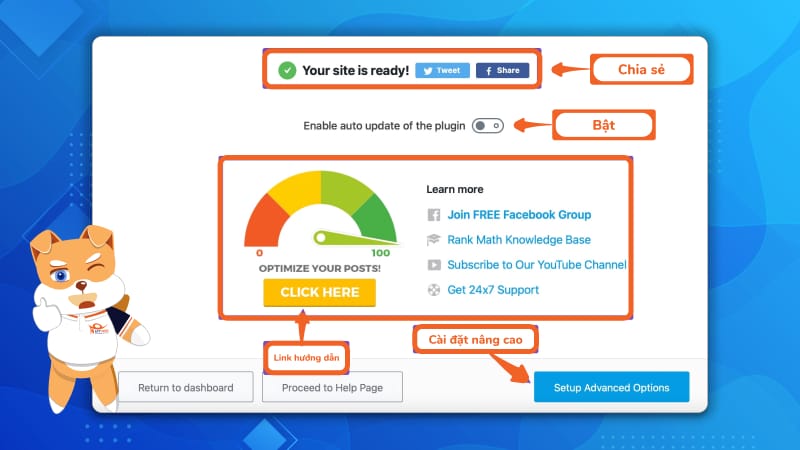
Mặc dù đây chỉ là một trang xác nhận và nó không chứa bất kỳ cài đặt nào, nhưng bạn có thể nhận thấy một tùy chọn có tên là Bật tự động cập nhật plugin. Chúng tôi khuyên bạn nên bật tính năng này. Bởi vì Google liên tục thay đổi thuật toán của mình vài lần trong năm và nếu bạn vẫn đang sử dụng phiên bản Rank Math cũ hơn (không có bản cập nhật), bạn có thể không tận dụng được các đề xuất mới nhất.
Với tính năng Tự động cập nhật của Rank Math, bạn sẽ luôn cập nhật phiên bản mới nhất và các tính năng tốt nhất.

Ngoài ra, Rank Math còn đưa ra các đường link dẫn đến những bài viết, Group trao đổi, hỗ trợ,… khá hữu ích mà bạn có thể xem xét dùng thử.
Bây giờ, chúng ta hãy nhấp vào Cài đặt Tùy chọn Nâng cao (Setup Advanced Options) để bắt đầu định cấu hình các tùy chọn nâng cao.
Cài đặt nâng cao khi thiết lập Rank Math
Nếu chọn chế độ Đơn giản, bạn sẽ không thấy phần này. Tuy nhiên, không có gì phải lo lắng, vì luôn có thể bắt đầu lại quá trình thiết lập ở chế độ nâng cao. Bạn cũng có thể định cấu hình cài đặt chế độ nâng cao từ cài đặt Rank Math mà không cần quá trình thiết lập. Vì vậy, bạn có rất nhiều lựa chọn.
Khi bạn bắt đầu với tab nâng cao, bạn sẽ đến một trang hoàn toàn mới và các tab cũ sẽ biến mất. Đây là tất cả các tab mà bạn sẽ thấy trong tab nâng cao.

Bước 1. Quản lý các vai trò trong website (Role Manager)
Rank Math có các tính năng quản lý vai trò mở rộng mà bạn có thể định cấu hình trên trang này. Đây là những gì bạn sẽ thấy theo mặc định.
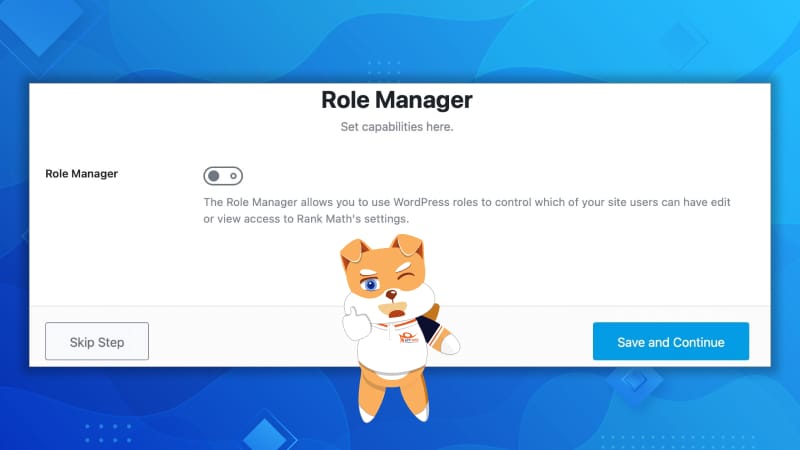
Nếu bạn định sử dụng các tính năng quản lý vai trò, tức là bạn làm việc với một nhóm và muốn phân công trách nhiệm cụ thể cho họ; bạn có thể bật tùy chọn này. Sau khi làm như vậy, bạn sẽ thấy rất nhiều cài đặt thêm cho mỗi vai trò.
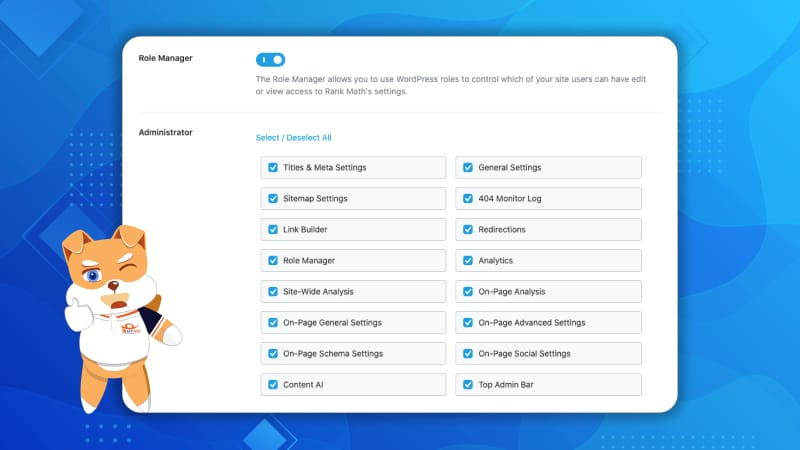
Dưới đây là tất cả các vai trò mà bạn có thể thiết lập quyền cho nó.
- Người quản lý
- Biên tập viên
- Tác giả
- Người đóng góp
- Người đăng kí
- Khách hàng
- Người quản lý cửa hàng
- Kế toán cửa hàng
- Nhân viên cửa hàng
- Nhà cung cấp cửa hàng
#Lưu ý rằng bạn có thể thấy nhiều hoặc ít vai trò hơn tùy thuộc vào vai trò bạn đã tạo và các plugin bạn đang sử dụng trên trang web của mình.
Đối với tất cả các vai trò trên, chỉ chọn các quyền mà bạn muốn họ truy cập. Sau đó, lưu cài đặt của bạn. Bạn luôn có thể thay đổi các quyền này trong quá trình sử dụng, vì vậy không bắt buộc phải chính xác 100% cho lần thiết lập đầu này.
Sau khi đã cấu hình các tùy chọn này, hãy lưu cài đặt của bạn để chuyển sang trang tiếp theo.
Bước 2. 404 và Chuyển hướng
Rank Math có khả năng theo dõi lỗi 404 rất mạnh mẽ và cũng là trình quản lý chuyển hướng tuyệt vời. Điều này sẽ giúp bạn xử lý tốt các liên kết lỗi.
Tại đây, bạn có tùy chọn để bật hoặc tắt các module này. Một lần nữa, nếu bạn đang sử dụng các plugin khác cho các tính năng này, hãy tắt chúng và sử dụng Rank Math.
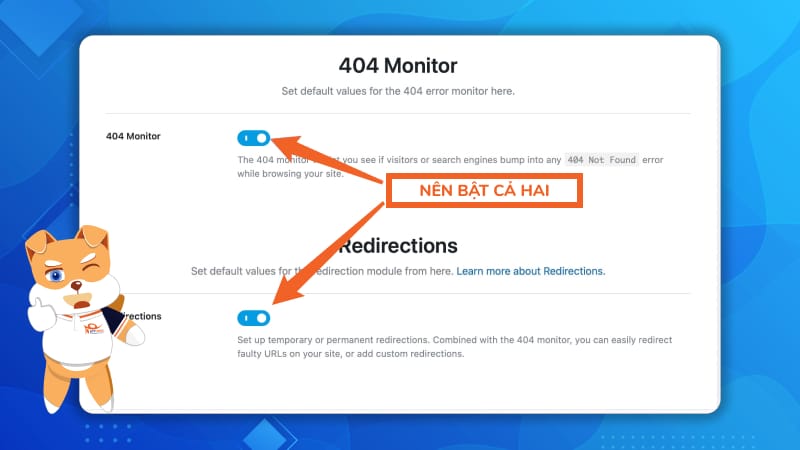
Đừng quên lưu cài đặt của bạn và tiến hành bước tiếp theo.
Bước 3. Schema Markup
Bước tiếp theo liên quan đến Schema Markup. Nếu bạn chưa biết nó là gì thì dưới đây sẽ là một đoạn giới thiệu ngắn gọn về Schema Markup.
- Schema là siêu dữ liệu về trang web của bạn và các bài đăng, mà bạn có thể thêm vào trang web của mình để cung cấp ngữ cảnh cho các công cụ tìm kiếm. Ví dụ: nếu bạn có một trang về một phần mềm, Google và các công cụ tìm kiếm khác không biết liệu bạn có đang báo cáo tin tức về phần mềm đó, nói về phần mềm đó, đánh giá phần mềm hay bán phần mềm đó hay không. Bằng cách thêm Schema vào bài đăng của mình, bạn có thể giúp các công cụ tìm kiếm hiểu trang của bạn tốt hơn.
Schema đã trở nên quan trọng trong vài năm qua và nó sẽ còn trở nên quan trọng hơn trong những năm tới. Rank Math cung cấp một trình quản lý Schema toàn diện cho phép bạn thêm siêu dữ liệu Schema vào tất cả các bài đăng của mình, bạn sẽ định cấu hình một số giá trị mặc định. Dưới đây là các cài đặt trên trang này.
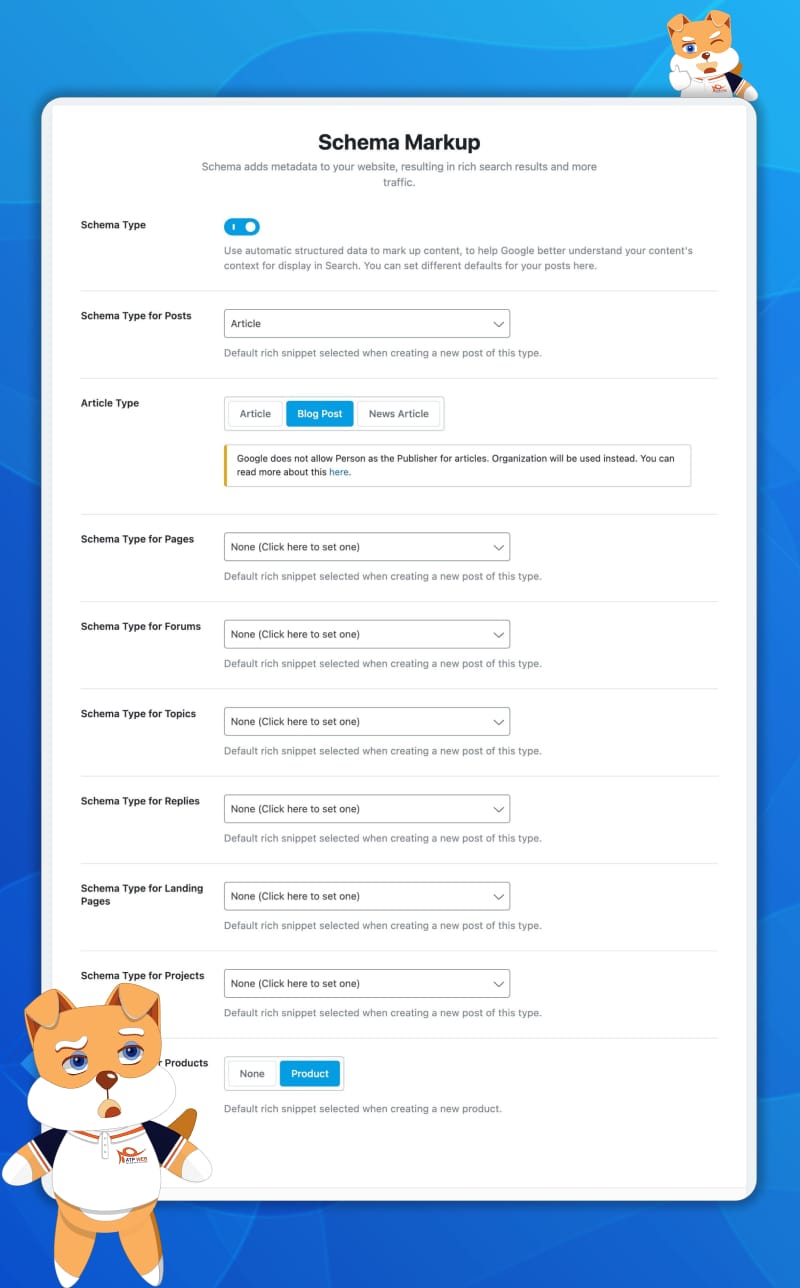
Như bạn thấy, Schema được bật theo mặc định, vì nó rất quan trọng. Ngoài ra, bạn có thể cấu hình Schema mặc định cho các bài đăng, trang và các bài đăng tùy chỉnh (nếu bạn đã tạo chúng). Có rất nhiều tùy chọn có sẵn và với mỗi loại Schema, bạn có thể cấu hình các chi tiết bên trong bài đăng.
Hãy nhớ rằng đây chỉ là những cài đặt mặc định áp dụng cho mỗi bài đăng khi bạn tạo nó. Bạn hoàn toàn có thể chỉnh sửa một bài viết cụ thể để thay đổi loại Schema và các cài đặt khác nhau cho Schema.
Khi bạn đã sẵn sàng, hãy nhấp vào nút Lưu và Tiếp tục (Save and Continue) để hoàn tất thiết lập và quay lại trang tổng quan.
Tới đây bạn đã hoàn thành việc Cài đặt và thiết lập ban đầu cả cơ bản lẫn nâng cao cho Rank Math. Hãy chuyển tới phần tiếp theo để xem cách sử dụng Rank Math hiệu quả nhất nhé.
Cấu hình Cài đặt chung (General Settings) trong Rank Math
Bây giờ thì bắt đầu ứng dụng Rank Math cho website của bạn để SEO hiệu quả thôi nào. Đầu tiên, chúng ta sẽ tìm hiểu về Cài đặt chung (General Settings) trong Rank Math. Cài đặt chung chứa các cài đặt ảnh hưởng đến nỗ lực SEO tổng thể của website, các liên kết, hình ảnh và nhiều thứ khác.
Đó là lý do chúng ta cần ứng dụng phần này vào website ngay khi đã thiết lập xong Rank Math.
Để mở Cài đặt chung trong Rank Math, bạn di chuột đến phần Rank Math trên menu của WordPress. Một menu của Rank Math sẽ hiện ra, bạn nhấp vào Cài đặt chung (General Settings).
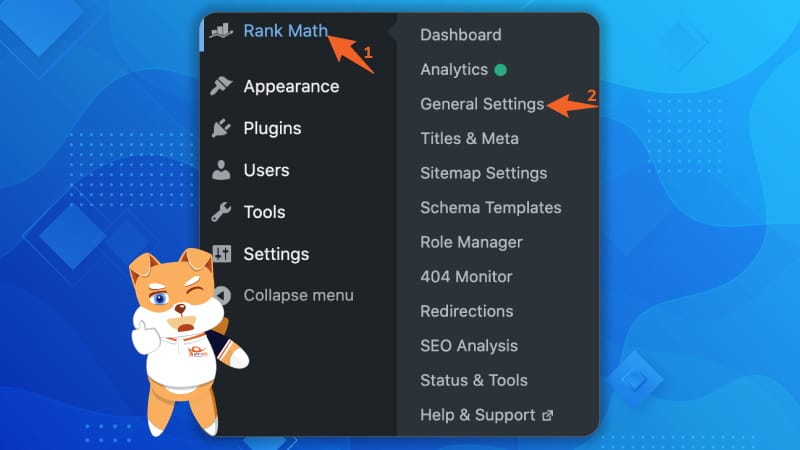
Khi mở phần này lên, bạn sẽ thấy Cài đặt chung được chia thành nhiều cài đặt hoặc phần khác nhau. Hãy cùng đi tìm hiểu chi tiết cho từng phần này nhé!
#Lưu ý: Một số cài đặt chỉ có cho bản Rank Math Pro.
1. Links (Liên kết)
Phần Liên kết sẽ bao gồm tất cả các cài đặt sửa đổi hành vi của các liên kết trên trang web của bạn. Đây là tất cả các cài đặt bạn sẽ tìm thấy trong phần Liên kết.
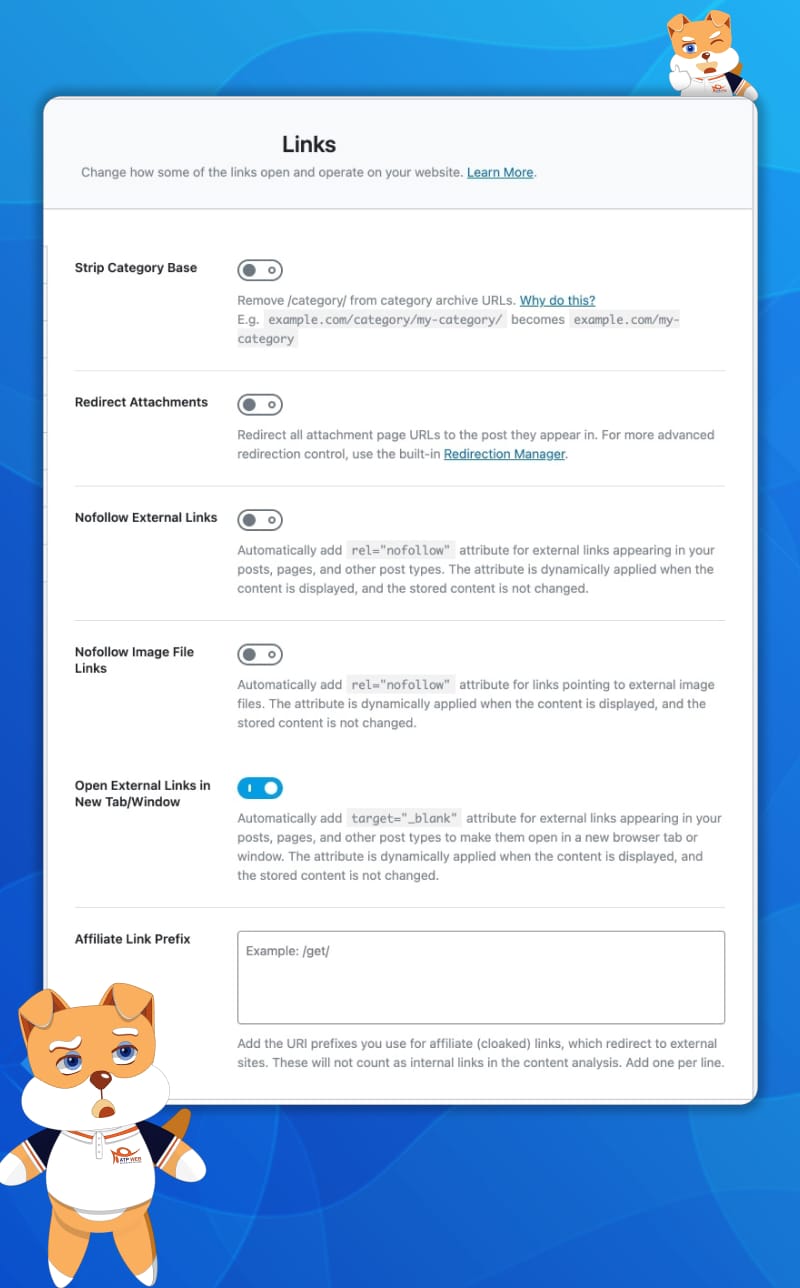
1.1. Strip Category Base (Bỏ phần danh mục hiển thị trong đường dẫn)
Theo mặc định, kho lưu trữ danh mục của bạn sẽ bao gồm “danh mục” cơ sở trên URL. Ví dụ: nếu bạn có một danh mục tên thiết kế website, thì trang lưu trữ sẽ giống như sau:
https://websitecuaban.com/danh-muc/thiet-ke-website/
Nếu bạn bật tùy chọn Strip Category Base này, Rank Math sẽ loại bỏ phần “danh mục” của URL và làm cho URL ngắn hơn. Vì vậy, URL sẽ trở thành:
https://websitecuaban.com/thiet-ke-website/
Tùy chọn này chỉ ảnh hưởng đến tính thẩm mỹ, và không có nghiên cứu hoặc bằng chứng nào cho thấy việc xóa danh mục khỏi URL sẽ giúp ích cho SEO của bạn theo bất kỳ cách nào. Tuy nhiên, nó làm cho URL ngắn hơn và hấp dẫn hơn.
Sự lựa chọn là của bạn, nếu bạn thích URL ngắn hơn, hãy bật tùy chọn này.
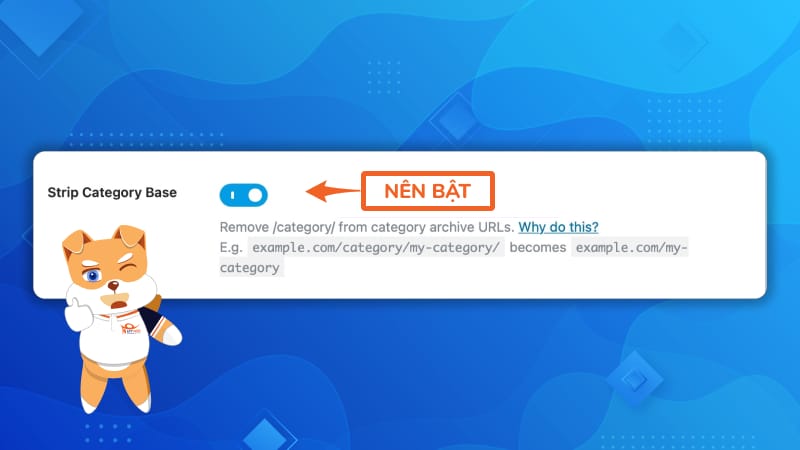
1.2. Redirect Attachments (Chuyển hướng tệp đính kèm)
Bật cài đặt này sẽ chuyển hướng URL của các file đính kèm đến bài đăng mà nó được sử dụng trong đó. Ví dụ: chúng tôi đăng một bài viết với URL websitecuaban.com/bai-viet-chua-hinh-anh. Giả sử rằng bài viết có một hình ảnh với tên hinh-anh-trong-bai-viet.jpg.
Lúc này, URL đính kèm của hình ảnh sẽ là websitecuaban.com/bai-viet-chua-hinh-anh/hinh-anh-trong-bai-viet/. Khi bật tính năng này của Rank Math, nó sẽ được chuyển hướng đến bài viết với URL websitecuaban.com/bai-viet-chua-hinh-anh.
Việc làm này có vẻ không quan trọng, nhưng lại có rất nhiều lợi ích về SEO. Nó bao gồm cả việc phân phối giá trị SEO của các liên kết mà hình ảnh và các tệp đính kèm xây dựng theo thời gian. Vì những lý do đó, chúng tôi khuyên bạn nên bật cài đặt này.
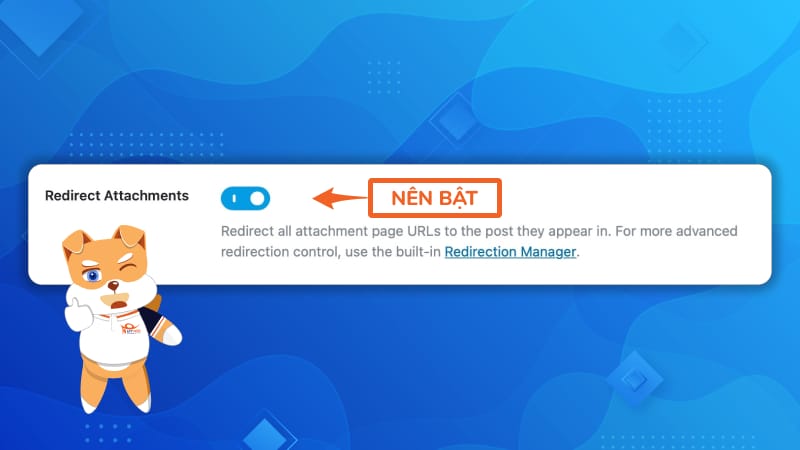
1.3. Redirect Orphan Attachments (Chuyển hướng tệp đính kèm “mồ côi”)
Hình ảnh và tệp đính kèm không được sử dụng trong bất kỳ bài viết hoặc trang nào trên website của bạn được gọi là “mồ côi”.
Trong phần trên, bạn đã chọn có muốn chuyển hướng các URL của tệp đính kèm đến bài viết chứa chúng hay không, nhưng với các tệp đính kèm “mồ côi” này thì sao?
Đó là lúc bạn cần sử dụng thiết lập này. Tại đây, bạn có thể nhập URL đích mà bạn muốn chuyển hướng các URL của tệp “mồ côi” đến đó. Cài đặt sẽ ưu tiên chọn URL đích là trang chủ của bạn.

1.4. NoFollow External Links (NoFollow Liên kết ngoài)
Tùy chọn này tự động NoFollow các URL bên ngoài trên tất cả các bài đăng của bạn, giữ được sức mạnh SEO lại trên trang. Chúng tôi khuyên bạn chỉ nên bật cài đặt này nếu tất cả các external links trên trang web của bạn là link affiliate hoặc link quảng cáo.
Bạn cũng có thể tận dụng danh sách loại trừ hoặc danh sách bao gồm để chọn no-follow hoặc do-follow cho các tên miền cụ thể.
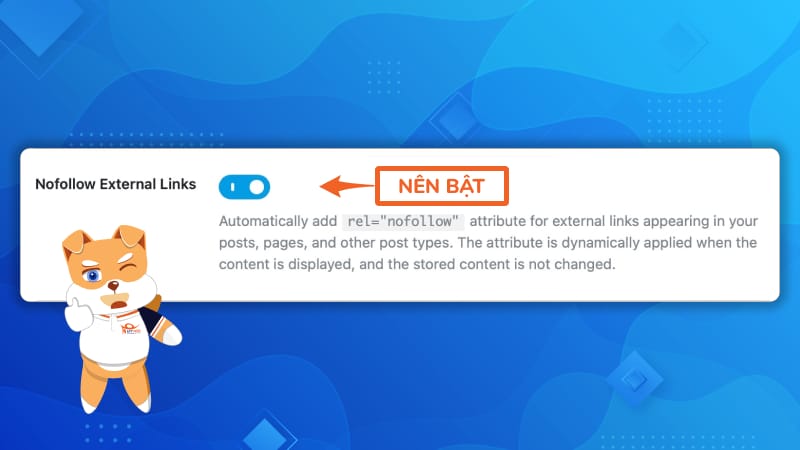
1.5. NoFollow Image File Links (NoFollow Liên kết của file hình ảnh)
Tùy chọn này hoạt động tương tự như NoFollow External Links ở trên, chỉ khác là nó sẽ đánh NoFollow cho các link có gắn trên file hình ảnh được sử dụng trên website. Chúng tôi khuyên bạn nên bật cài đặt này.
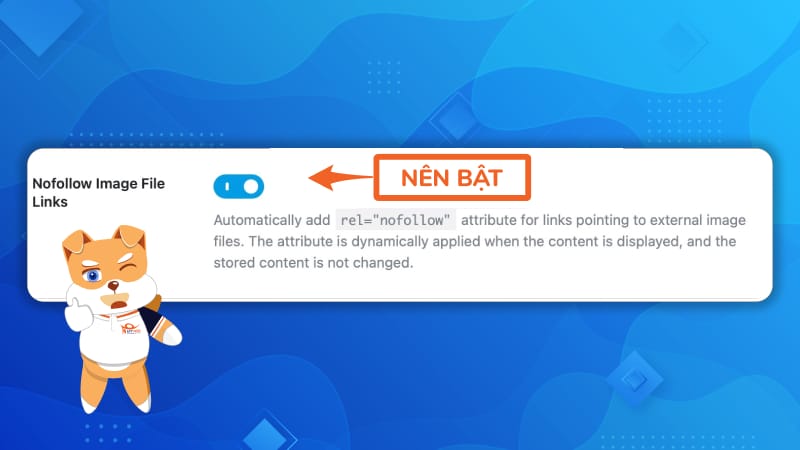
1.6. NoFollow Domain (NoFollow tên miền) và NoFollow Exclude Domains (NoFollow ngoại trừ tên miền này)
NoFollow Domain (NoFollow Blacklist): Cài đặt này hoạt động cùng với tùy chọn NoFollow Liên kết ngoài được liệt kê ở trên và nó như một danh sách đen các tên miền. Nói một cách đơn giản, các liên kết từ trang web của bạn đến bất kỳ tên miền nào mà bạn nhập vào phần này sẽ luôn gắn NoFollow.
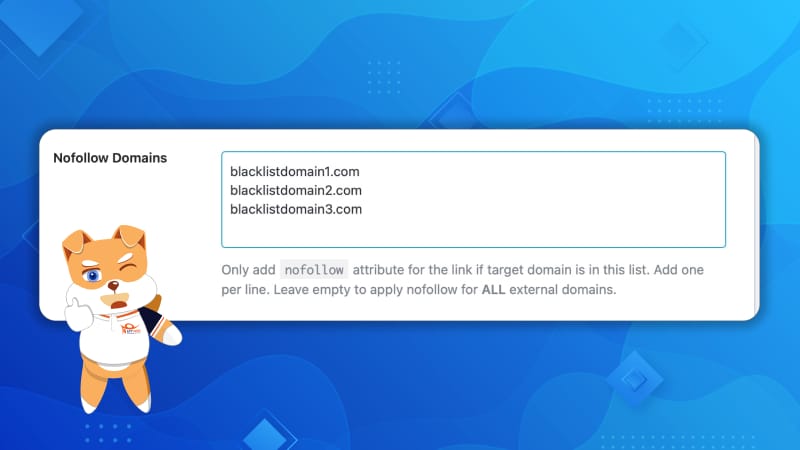
NoFollow Exclude Domains (NoFollow Whitelist): Tùy chọn này cũng hoạt động cùng với tùy chọn NoFollow Liên kết ngoài, nhưng thay vào đó nó hoạt động như một danh sách trắng. Nó có nghĩa là các liên kết từ trang web của bạn đến bất kỳ tên miền nào bạn nhập trong phần này sẽ được gắn Follow.
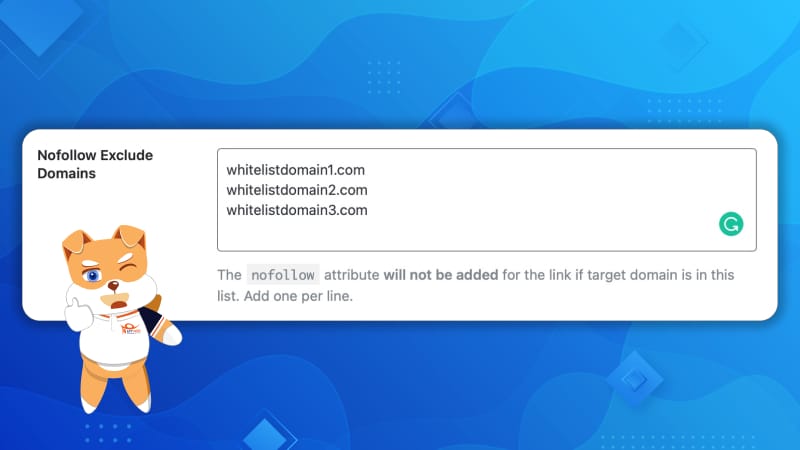
Giải thích một tí về phần này, Rank Math có 3 phần hỗ trợ quản lý các thuộc tính liên kết của các liên kết ngoài.
- NoFollow External Links (NoFollow Liên kết ngoài)
- NoFollow Domain (NoFollow tên miền)
- NoFollow Exclude Domains (NoFollow ngoại trừ tên miền này)
Các tùy chỉnh này được đưa ra nhằm cung cấp cho bạn tối đa khả năng quản lý đối với các Liên kết ngoài. Tuy nhiên, có thể hơi khó để hiểu chính xác cách thức hoạt động của chúng. Dưới đây là các tình huống sẽ giúp bạn hiểu cách mà 3 cài đặt này hoạt động cùng nhau.
NoFollow External Links bị vô hiệu hóa: Tức là mặc định DoFollow toàn bộ các Liên kết ngoài. Trong trường hợp này, các phần NoFollow Domain và NoFollow Exclude Domains có thể bị bỏ qua, vì chúng sẽ không có hiệu lực, ngay cả khi bạn thêm tên miền vào một trong hai phần.
NoFollow External Links được kích hoạt: Tức là mặc định NoFollow toàn bộ các Liên kết ngoài. Trong trường hợp này, lại có 2 khả năng.
- NoFollow Domain trống: Trong trường hợp này, tất cả các liên kết bên ngoài sẽ NoFollow, ngoại trừ các tên miền được thêm vào trong phần NoFollow Exclude Domains.
- NoFollow Domain có tên miền được liệt kê: Trong trường hợp này, chỉ các liên kết đến các tên miền được liệt kê trong ô này bị đánh NoFollow, các liên kết khác sẽ được Follow. Lúc này, phần NoFollow Exclude Domains không có ý nghĩa gì.
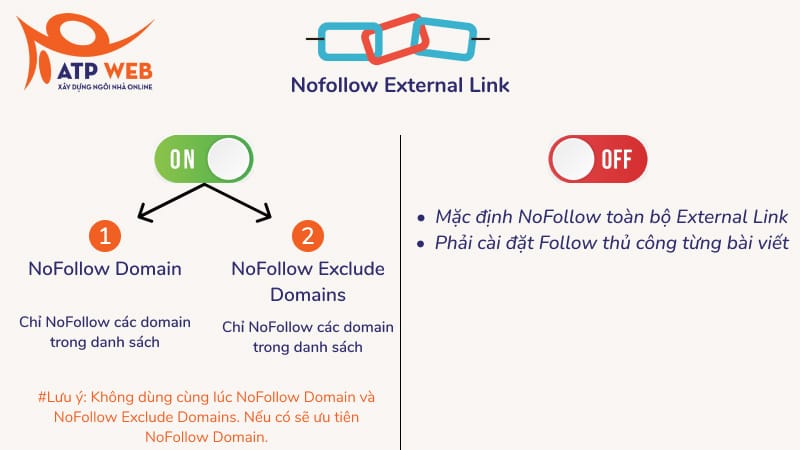
Nói cho dễ hiểu thì:
- Tắt NoFollow External Links -> Tất cả Liên kết ngoài đều được Follow, phải đánh NoFollow thủ công từng link
- Bật NoFollow External Links, dùng NoFollow Domain -> Chỉ NoFollow các tên miền có trong danh sách
- Bật NoFollow External Links, dùng NoFollow Exclude Domains -> NoFollow tất các các liên kết ngoài, ngoài trừ các tên miền trong danh sách sẽ được Follow.
- Lưu ý: Không thể dùng NoFollow Domain và NoFollow Exclude Domains cùng lúc. Nếu có sẽ ưu tiên áp dụng tính năng NoFollow Domain.
1.7. Open External Links in New Tab (Mở các liên kết bên ngoài trong tab mới)
Tùy chọn này áp dụng thuộc tính target = “_blank” cho các liên kết ngoài, thuộc tính này sẽ mở chúng trong các tab hoặc cửa sổ mới. Chúng tôi khuyên bạn nên bật cài đặt này.
1.8. Affiliate Link Prefix (Tiền tố Affiliate Link) [PRO]
Tùy chọn này sẽ phù hợp với website của đơn vị Affiliate, quảng cáo và bán sản phẩm để nhận hoa hồng từ các doanh nghiệp khác.
Thông thường, các các đơn vị Affiliate sẽ nhận được các đường link Affiliate từ doanh nghiệp để dễ dàng nhận biết và tính hoa hồng. Chẳng hạn như link dưới đây:
shopeeaffiliate.com/?clickid=abc12345
Tuy vậy, chủ website Affiliate sẽ muốn giấu link này bằng cách Rút gọn link hoặc Link Cloaking (Che giấu liên kết) để tăng nhận diện thương hiệu cho website, cũng như không để lộ thông tin về Affiliate IDs,… Các đường link mới này sẽ có dạng:
websitecuaban.com/ten-san-pham
Vấn đề là, thông thường các liên kết bắt đầu bằng tên miền của bạn sẽ được tính là liên kết nội bộ. Tuy vậy, với tùy chọn Tiền tố Affiliate Link này của Rank Math, bạn có thể chọn URL cơ sở cho các liên kết che giấu của mình để Rank Math có thể tự động xem chúng là liên kết ra ngoài trong quá trình phân tích nội dung website.
Nếu bạn đang sử dụng websitecuaban.com/go/ làm cơ sở cho các URL được che giấu, hãy nhập /go/ vào phần này.
Ngoài ra, Rank Math tự động thêm thuộc tính rel=”sponsored” cho các liên kết này (nếu chưa được thêm vào), tuân thủ các nguyên tắc của công cụ tìm kiếm cho các liên kết Affiliate.
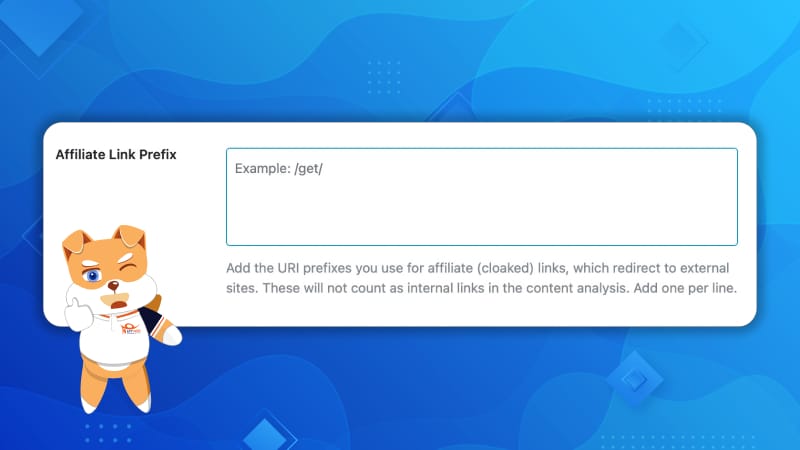
2. breadcrumb
breadcrumb là các yếu tố điều hướng, cho phép người dùng hiểu họ đang ở đâu trên một trang web nhất định và cũng giúp họ dễ dàng điều hướng trên website.
Đây là một ví dụ về cách breadcrumb xuất hiện trên một trang web.
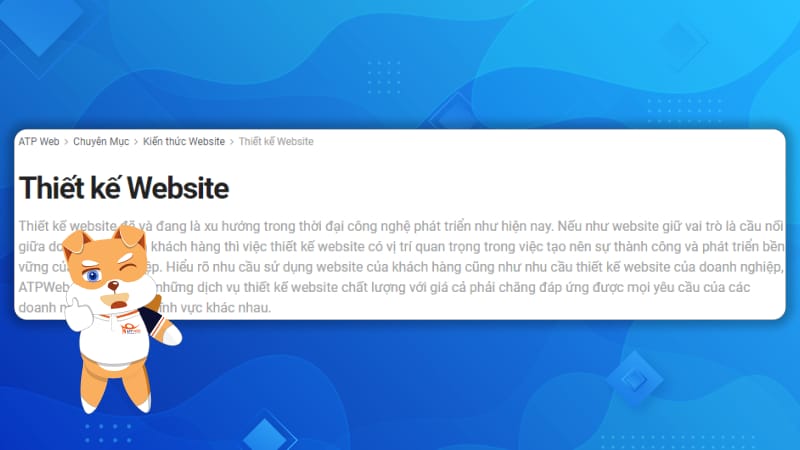
Cài đặt breadcrumb trong Rank Math cho phép bạn cấu hình breadcrumb. Khi mở phần này, bạn sẽ chỉ thấy một cài đặt.
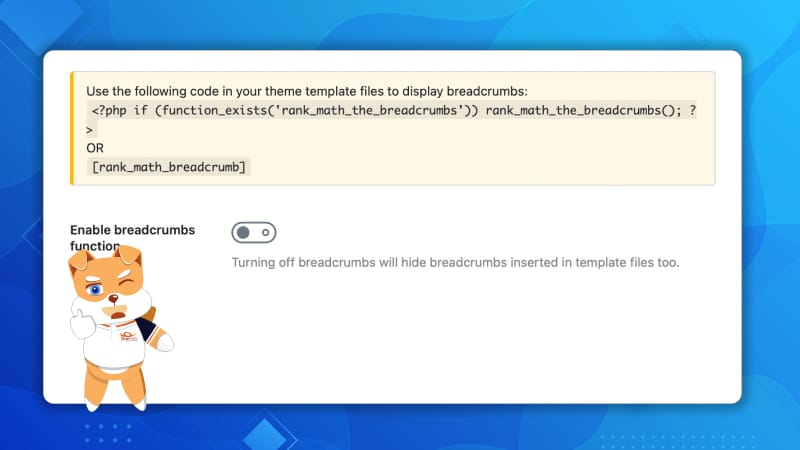
Đó là do breadcrumb bị tắt và không cần hiển thị bất kỳ cài đặt nào khác. Khi bạn đã bật breadcrumb, tất cả các cài đặt khác sẽ xuất hiện trên màn hình.
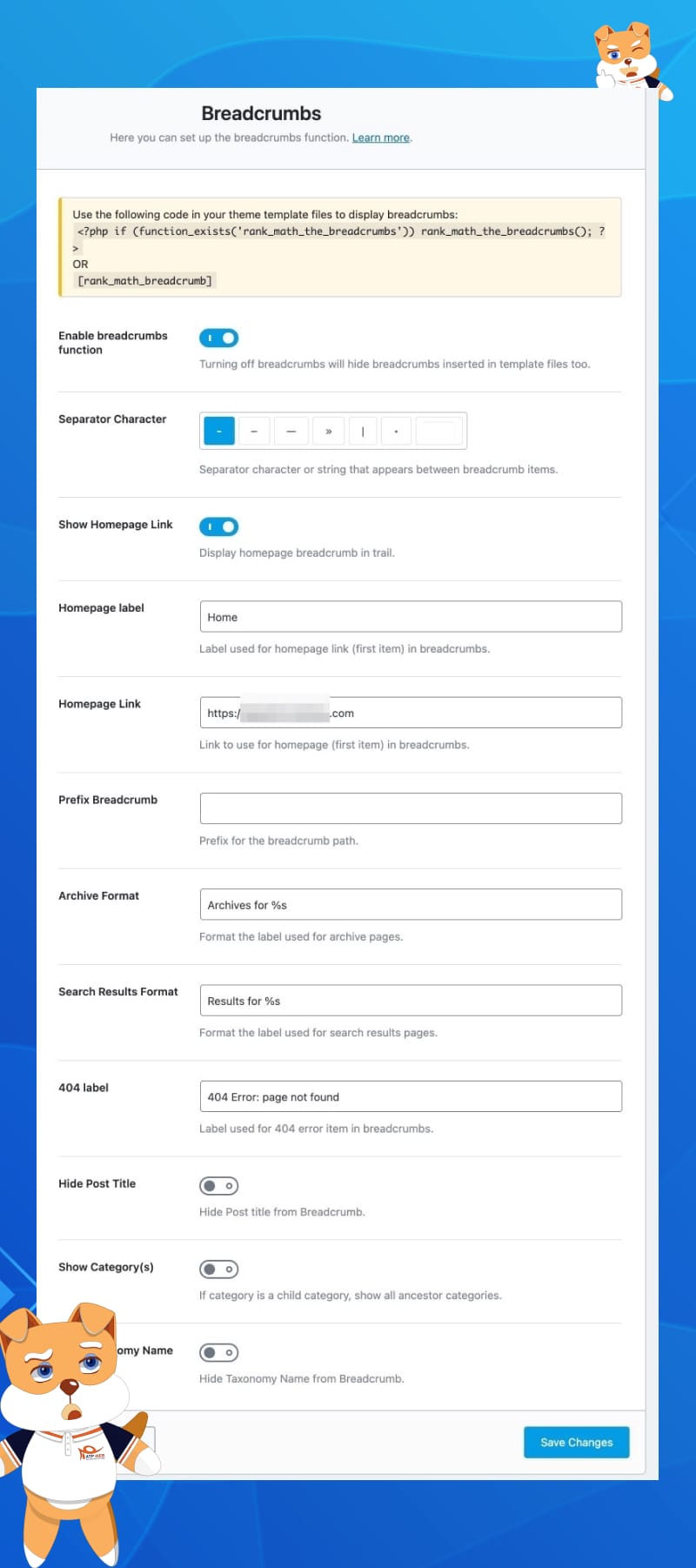
#Lưu ý quan trọng: Nếu bạn muốn Rank Math xử lý breadcrumb của website, bạn có thể cần yêu cầu nhà phát triển theme của bạn tắt hoặc xóa bất kỳ breadcrumb hiện có nào do họ thêm vào. Sau đó, bạn cũng nên thêm một bộ lọc liên quan đến Rank Math’s breadcrumb trên các tệp chủ đề của mình. Điều này sẽ giúp đường dẫn tương ứng xuất hiện trên giao diện của website.
2.1. Enable breadcrumb Function (Bật chức năng breadcrumb)
Cài đặt này giúp bật breadcrumb trên trang web của bạn. breadcrumb giúp người dùng điều hướng trên website và cũng giúp các công cụ tìm kiếm lập chỉ mục nội dung của bạn một cách hiệu quả. Chúng tôi khuyên bạn nên bật cài đặt này.
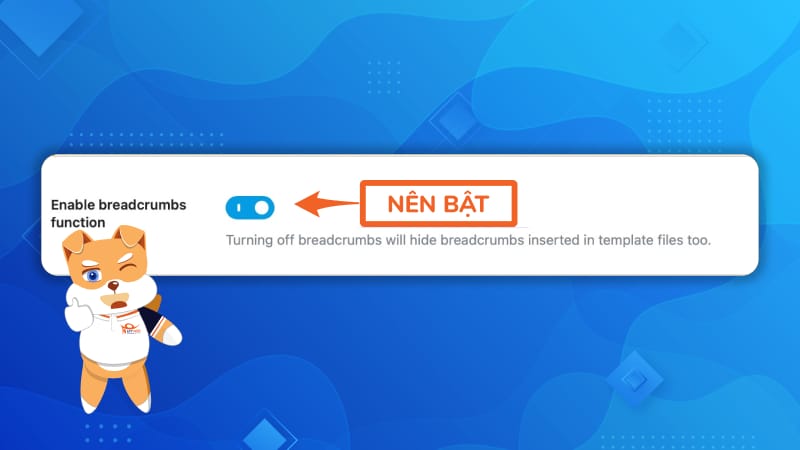
Khi bạn đã bật chức năng breadcrumb, bạn cần thêm đoạn mã/shortcode vào trang web của mình để breadcrumb hiển thị trên giao diện người dùng.
2.2. Separator Character (Ký tự phân tách)
Tùy chọn này giúp bạn đặt ký tự phân tách cho breadcrumb của mình. Có nhiều tùy chọn có sẵn, vì vậy hãy chọn tùy chọn bạn thích. Bạn cũng có thể đặt ký tự phân tách tùy chỉnh bằng cách nhập ký tự đó vào khoảng trống ở cuối.
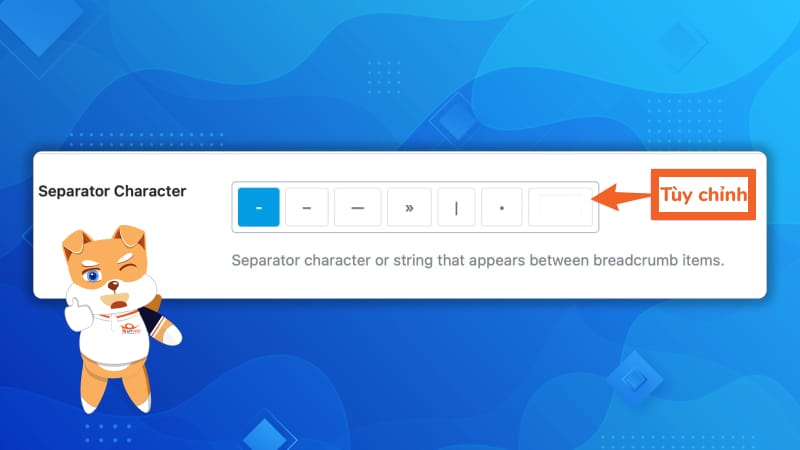
2.3. Show Homepage Link (Hiển thị link trang chủ)
Nếu bạn muốn trang chủ của mình được đưa vào breadcrumb, hãy bật tùy chọn này. Phần này mang tính sở thích cá nhân nhiều hơn, nhưng có thể thấy hầu hết các website đều hiển thị trang chủ trong breadcrumb của họ.
Nếu bạn bật Hiển thị link trang chủ, 2 cài đặt mới sẽ bật lên bên dưới bao gồm: Homepage Label và Homepage Link
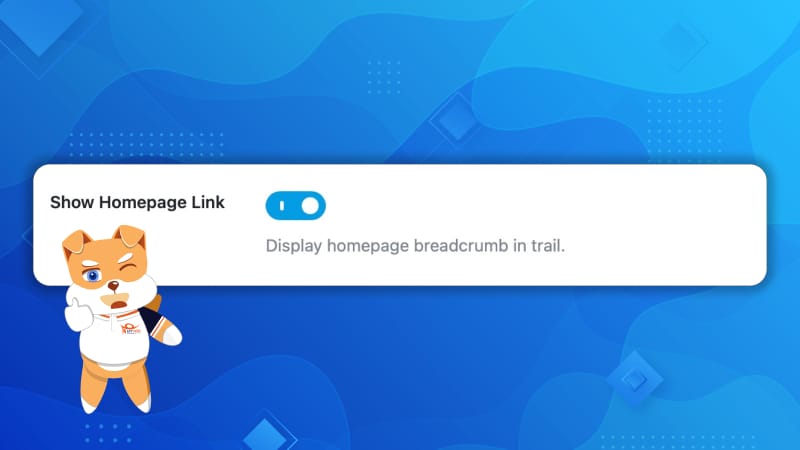
2.4. Homepage Label (Nhãn dán cho trang chủ)
Tại đây, bạn có thể định cấu hình Nhãn dán cho trang chủ website của bạn. Tất cả những gì bạn phải làm là nhập nhãn dán mà bạn muốn gán cho trang chủ của mình. VD: Trang chủ, Home, Tenwebsite,…
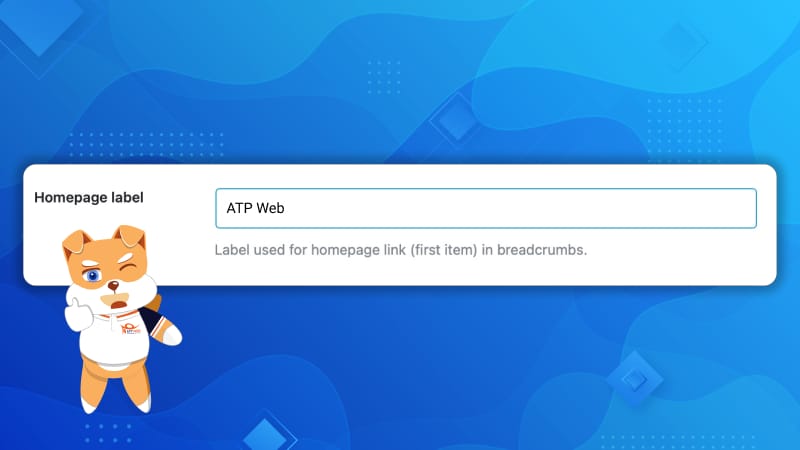
Ví dụ: chúng tôi có hiển thị trang chủ trong breadcrumb của mình với Nhãn là ATP Web.
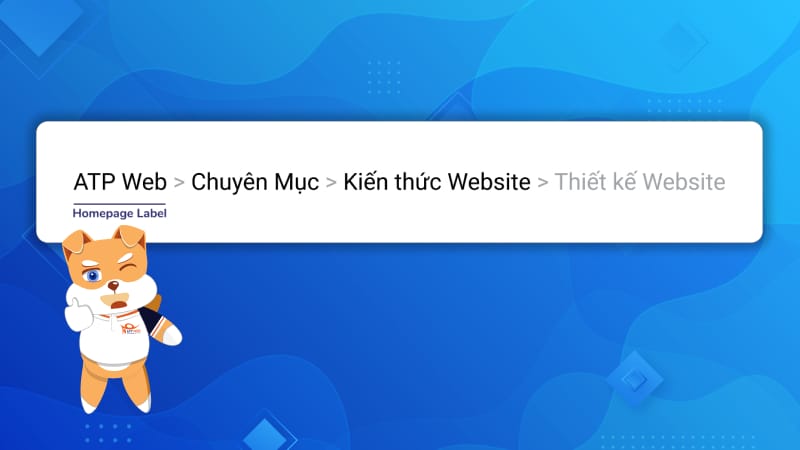
2.5. Homepage Link
Tùy chọn này cho phép bạn xác định liên kết trang chủ sẽ đưa khách truy cập đến đâu. Điều này đặc biệt hữu ích khi bạn có nhiều phần trên trang web của mình như blog, cửa hàng hoặc những phần khác. Sử dụng tùy chọn này, bạn có thể định cấu hình đường dẫn để đưa khách truy cập đến bất kỳ đâu bạn muốn.
Ví dụ: Đối với bài viết, bạn sẽ muốn trang chủ trong breadcrumb của mình dẫn đến trang chủ của blog thay vì trang chủ website. Khi đó bạn có thể tùy chỉnh ở phần này.

2.6. Prefix breadcrumb (tiền tố cho breadcrumb)
Nếu bạn muốn thêm tiền tố trước đường dẫn của mình, bạn có thể sử dụng tùy chọn này để làm như vậy. Thường thì bạn có thể thêm là “Bạn đang ở đây”, “Điều hướng”, “Chỉ mục”, v.v.
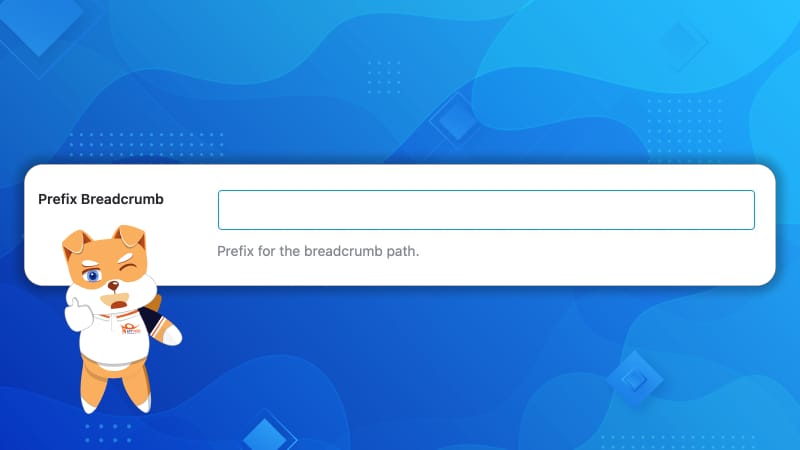
2.7. Archive Format (Định dạng lưu trữ)
Tùy chọn này cho phép bạn đặt định dạng breadcrumb cho các trang lưu trữ. Bạn hoàn toàn có thể tùy chỉnh nó, nhưng chúng tôi khuyên bạn không nên xóa “% s” khỏi nó, vì nó thể hiện sự phân loại.
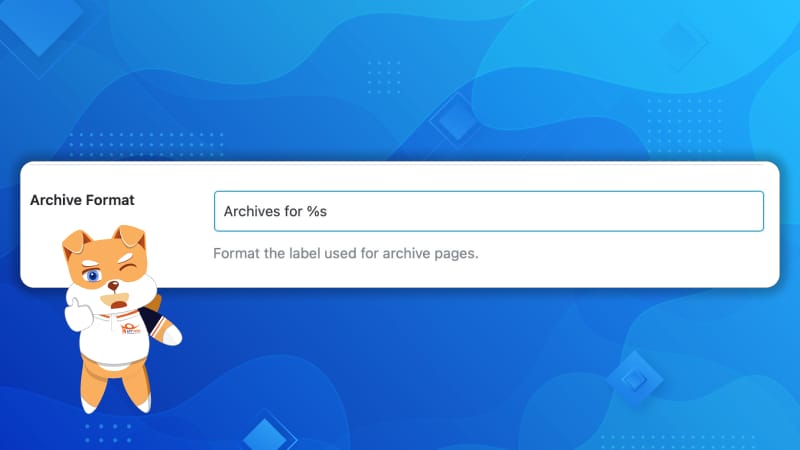
2.8. Định dạng kết quả tìm kiếm
Tùy chọn này cho phép bạn đặt định dạng breadcrumb cho các trang kết quả tìm kiếm. Các tùy chọn phổ biến là “Bạn đã tìm kiếm”, “Đây là thông tin tôi đã tìm thấy”, v.v. Chúng tôi khuyên bạn cũng không nên xóa “% s” khỏi phần này.
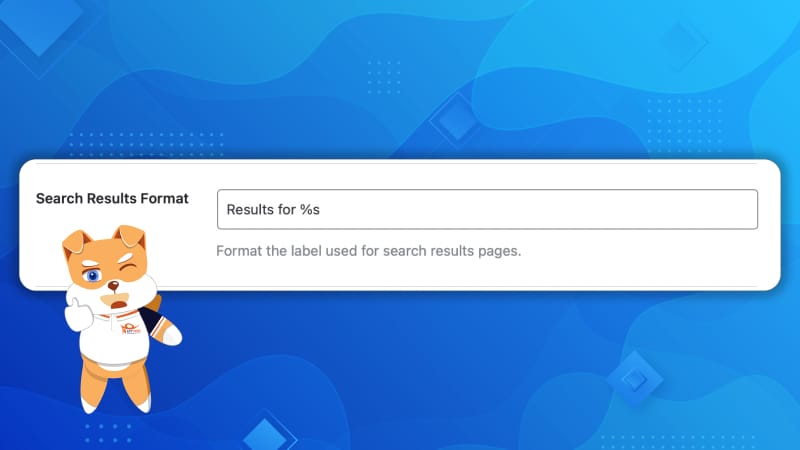
2.9. 404 Label (Nhãn 404)
Tùy chọn này cho phép bạn đặt định dạng breadcrumb cho các trang 404 của mình.

2.10. Hide Post Title (Ẩn tiêu đề bài đăng)
Bật tùy chọn này cho phép bạn ẩn tiêu đề của bài đăng khỏi breadcrumb.
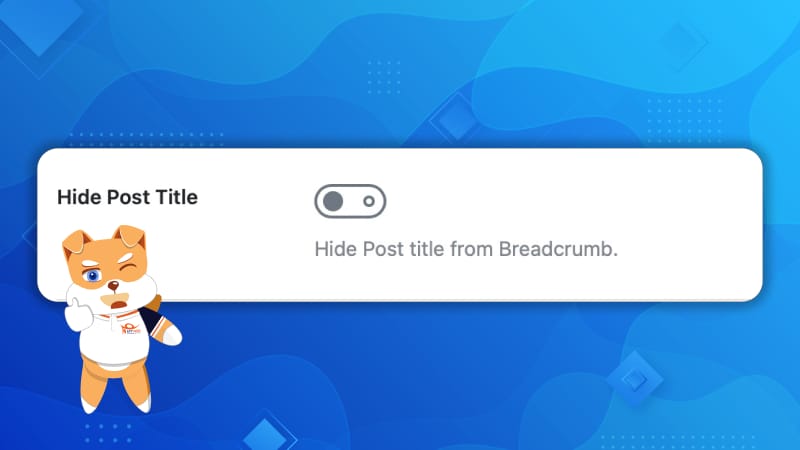
Ví dụ: breadcrumb của một trong những bài viết của chúng tôi có tiêu đề: ATP Web / Kiến thức Website / Thiết kế website / Trang chủ là gì? Thiết kế Homepage như thế nào cho hiệu quả?
Nếu bật cài đặt này, breadcrumb sẽ thay đổi thành: ATP Web / Kiến thức Website / Thiết kế website /
2.11. Show Category(s) (Hiển thị (các) danh mục)
Tùy chọn này cho phép hiển thị toàn bộ danh mục trong breadcrumb. Điều này có nghĩa là nếu bài đăng hiện tại của bạn là một phần của danh mục con, thì breadcrumb cũng sẽ có đầy đủ các danh mục cha. Chúng tôi khuyên bạn nên tắt tính năng này để giữ cho breadcrumb của bạn ngắn và chính xác.
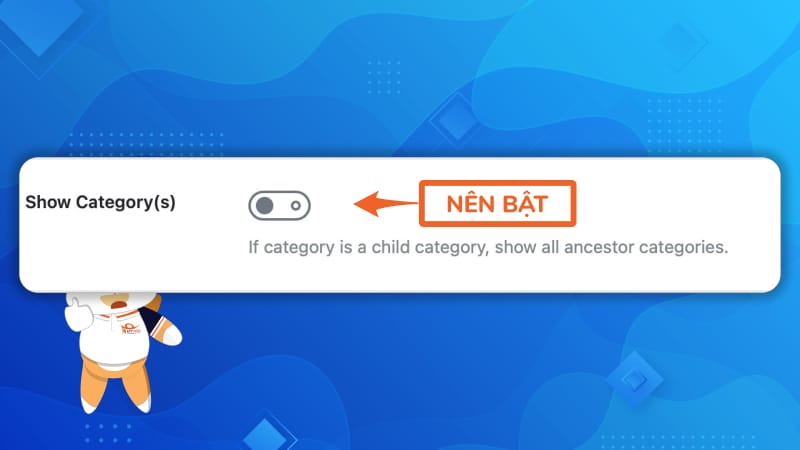
2.12. Hide Taxonomy Name (Ẩn tên phân loại trong Breadcrumb)
Nếu bạn sử dụng bất kỳ cách phân loại nào khác ngoài các danh mục, thì bạn có thể sử dụng tùy chọn này để bật hoặc tắt việc đưa cách phân loại vào breadcrumb. Cài đặt đề xuất của chúng tôi là “Tắt”.
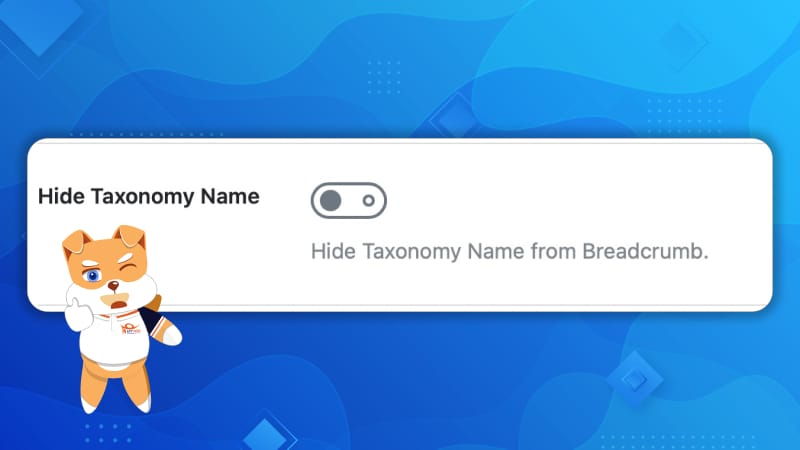
2.13. Show Blog Page (Hiển thị trang blog trong breadcrumb)
Nếu bạn muốn hiển thị trang Blog của mình trong Breadcrumb, thì bạn có thể bật tùy chọn này. Phần này thì tùy vào sở thích cá nhân của bạn.
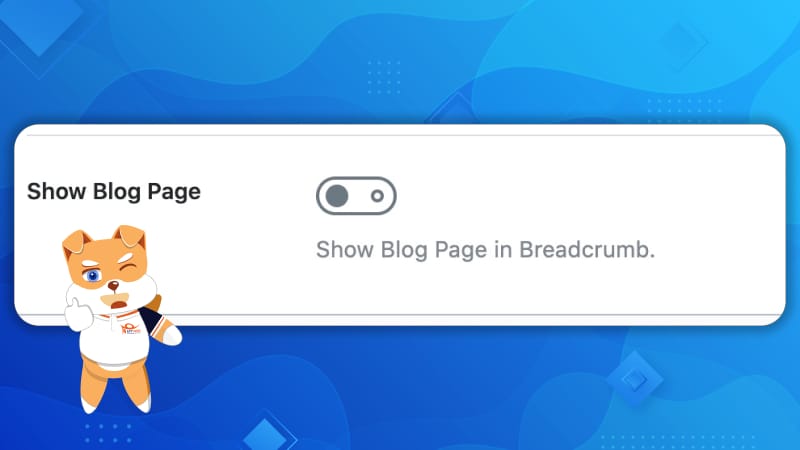
3. Image (Hình ảnh)
Khi bạn mở phần Hình ảnh, bạn sẽ nhận thấy các cài đặt như được hiển thị bên dưới:
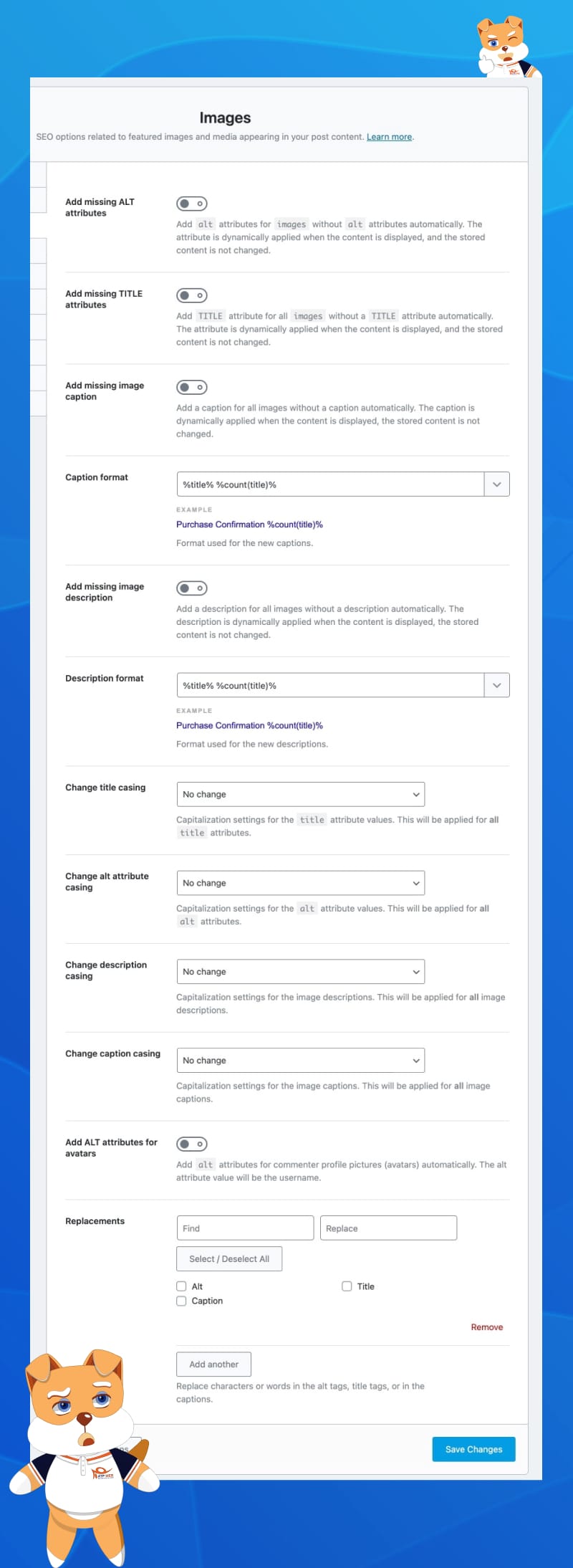
Lưu ý: Các tính năng của phần này chỉ áp dụng cho các hình ảnh bên trong nội dung (bài viết trên blog,…). Đối với các tối ưu hóa bên ngoài khu vực nội dung, bạn nên đảm bảo rằng theme của mình sẵn sàng hỗ trợ và được tối ưu hóa.
Để sử dụng tất cả các tính năng SEO Hình ảnh này, bạn cần đảm bảo rằng module SEO Hình ảnh được bật từ trang tổng quan của Rank Math.
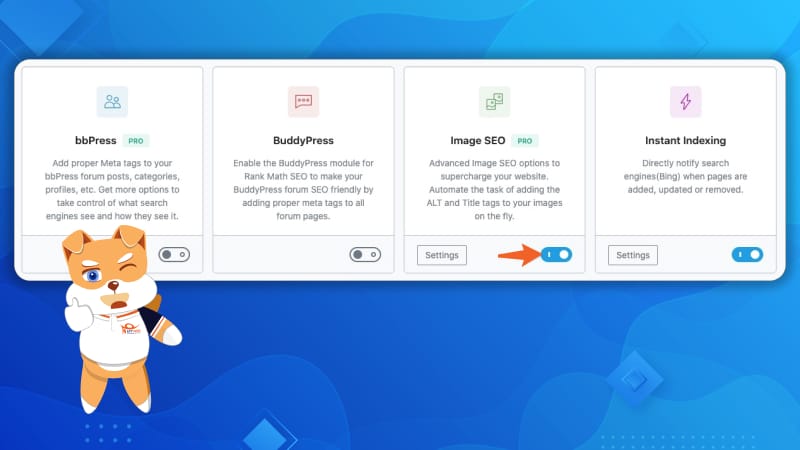
3.1. Add Missing Alt Attributes (Thêm các thuộc tính thay thế bị thiếu)
Thuộc tính thay thế là các thuộc tính HTML, là phiên bản văn bản “thay thế” của hình ảnh được hiển thị trên trang web khi hình ảnh không có sẵn hoặc khi khách truy cập muốn văn bản thay thế. Các thuộc tính này có thể rất hữu ích khi một người không thể xem hình ảnh trong trình duyệt của họ.
Dưới đây là một thuộc tính alt mẫu:
<img src=”img_man.jpg” alt=”Man in a jacket” width=”500″ height=”600″>
Tầm quan trọng của các thuộc tính thay thế (Alt ảnh):
- Hình ảnh Không tải được: Thuộc tính Alt được sử dụng để tăng khả năng hiển thị của các trang web đang tải không đúng cách và cũng để cải thiện trải nghiệm người dùng. Bạn sẽ biết được nội dung của bức tranh, trong trường hợp không tải được do kết nối internet băng thông thấp.
- Khách truy cập Khiếm thị: Thuộc tính alt là yếu tố chính của Web dành cho những người khiếm thị hoặc khiếm thị. Nó cung cấp văn bản có thể được đọc bởi trình đọc màn hình hoặc bất kỳ chương trình nào khác để đọc nội dung của hình ảnh.
- Tối ưu hóa Công cụ Tìm kiếm: Đôi khi, các công cụ tìm kiếm sẽ không thể truy cập hình ảnh trên một trang web. Văn bản thay thế cung cấp cho các công cụ tìm kiếm thông tin bổ sung về nội dung hình ảnh trên các trang web, do đó giúp thúc đẩy SEO. Ngoài ra, các công cụ tìm kiếm hình ảnh như Google ảnh và Bing sử dụng văn bản thay thế để chọn hình ảnh tốt nhất theo yêu cầu tìm kiếm. Ví dụ: khi người dùng tìm kiếm một sản phẩm trên công cụ tìm kiếm, nó sẽ hiển thị những hình ảnh đẹp nhất với các thông tin trong văn bản thay thế chi tiết và có liên quan.
Bật cài đặt này sẽ thêm Thuộc tính thay thế vào tất cả các hình ảnh chưa đặt văn bản thay thế. Vì văn bản thay thế có giá trị đối với các công cụ tìm kiếm trong việc hiểu hình ảnh của bạn, chúng tôi khuyên bạn nên bật cài đặt này.
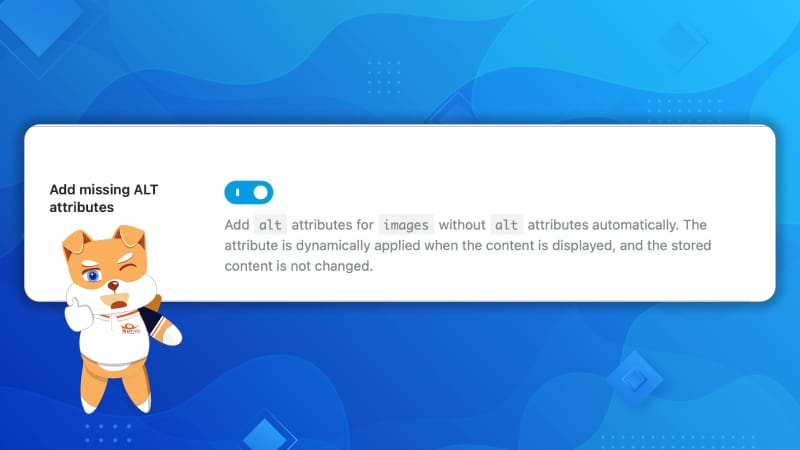
3.2 Alt Attribute Format (Định dạng thuộc tính thay thế)
Nếu bạn đã bật tùy chọn Thêm thuộc tính thay thế bị thiếu, câu hỏi tiếp theo là, làm thế nào để Rank Math biết được hình ảnh có ý nghĩa gì? Thực ra, Rank Math không biết, và nó dựa vào bạn để giúp trả lời câu hỏi với Định dạng thuộc tính thay thế.
Định dạng Thuộc tính Thay thế giúp bạn tạo một định dạng được xác định trước sẽ được sử dụng để tạo văn bản thay thế cho hình ảnh. Thay vì dựa vào các tên chung chung, Rank Math cho phép bạn sử dụng các biến được hỗ trợ để tạo một định dạng hữu ích.
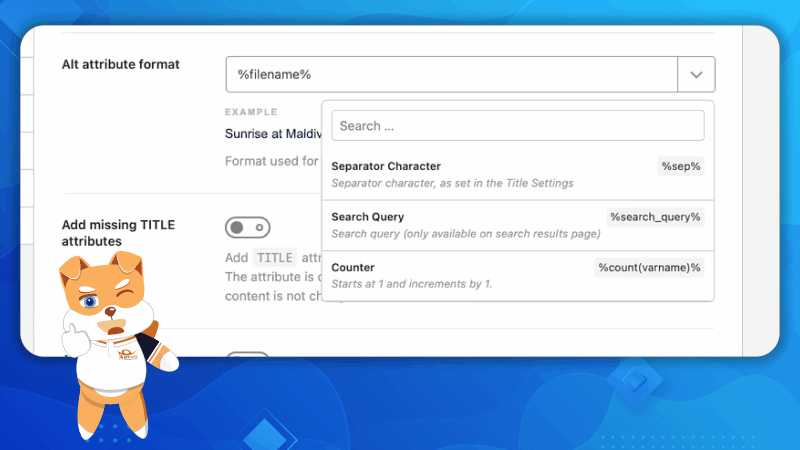
Biến mặc định được định cấu hình ở đây là %filename%, tức là tên của tệp sẽ được sử dụng làm văn bản ALT. Bạn có thể tự do sử dụng các biến khác hoặc văn bản tĩnh.
Việc chọn một biến sẽ cập nhật bản xem trước trực tiếp ngay bên dưới nó, điều này sẽ giúp bạn hiểu văn bản thay thế cuối cùng sẽ như thế nào.
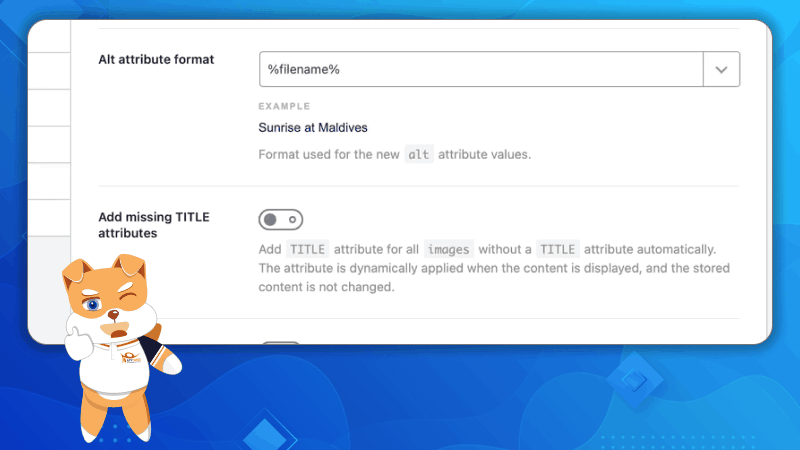
3.3. Add Missing Title Attributes (Thêm các thuộc tính tiêu đề bị thiếu)
Tùy chọn này tự động thêm thuộc tính Tiêu đề vào các hình ảnh không có tiêu đề. Tiêu đề cũng giúp các công cụ tìm kiếm hiểu hình ảnh của bạn tốt hơn và chúng tôi khuyên bạn nên bật cài đặt này.
Định dạng mặc định được đặt thành %title% % count (title)%, nhưng bạn luôn có thể chỉnh sửa và sử dụng kết hợp cả văn bản tĩnh và biến.
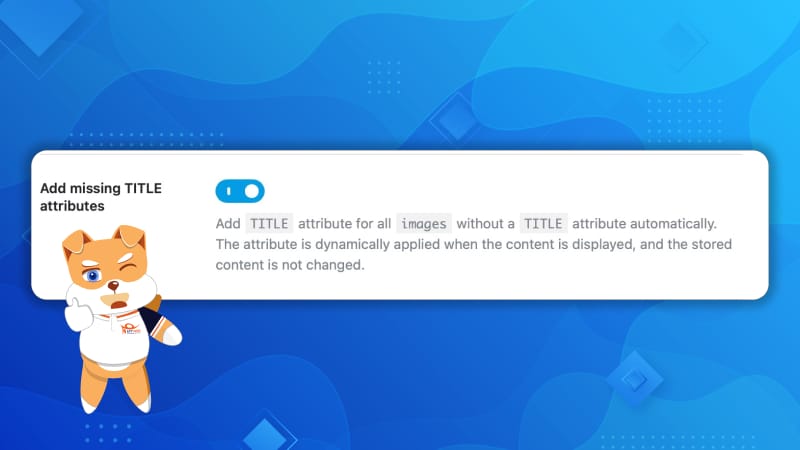
3.4. Title Attribute Format (Định dạng thuộc tính tiêu đề)
Tùy chọn Định dạng thuộc tính tiêu đề hoạt động tương tự như định dạng Thuộc tính thay thế, điểm khác biệt duy nhất là nó giúp xác định định dạng để tạo tiêu đề của hình ảnh. Sử dụng các biến và bản xem trước trực tiếp để tạo định dạng.
Định dạng mặc định được đặt thành %title%% count (title)%, nhưng bạn luôn có thể chỉnh sửa và sử dụng kết hợp cả văn bản tĩnh và biến.

3.5. Add Missing Image Caption (Thêm chú thích ảnh còn thiếu) [PRO]
Tính năng (chỉ có trên bản PRO) này tự động thêm chú thích cho tất cả các hình ảnh. Bật tùy chọn này để thêm chú thích vào hình ảnh.
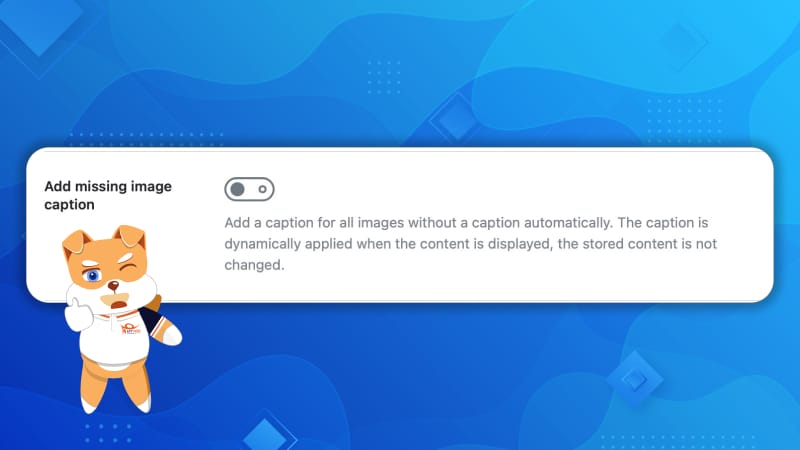
3.6. Caption Format (Định dạng chú thích) [PRO]
Tùy chọn này sẽ chỉ hiển thị nếu bạn đã bật tùy chọn Thêm chú thích ảnh còn thiếu trước đó.
Định dạng chú thích giúp xác định định dạng được sử dụng cho chú thích mới. Định dạng mặc định được đặt thành %title%% count (title)%. Bạn có thể sử dụng các biến và bản xem trước trực tiếp để tạo định dạng.

3.7. Add Missing Image Description (Thêm mô tả hình ảnh bị thiếu) [PRO]
Tùy chọn Thêm mô tả hình ảnh bị thiếu sẽ cho phép bạn thêm mô tả vào những hình ảnh không chưa mô tả nào. Mô tả hình ảnh giúp các công cụ tìm kiếm hiểu hình ảnh tốt hơn.
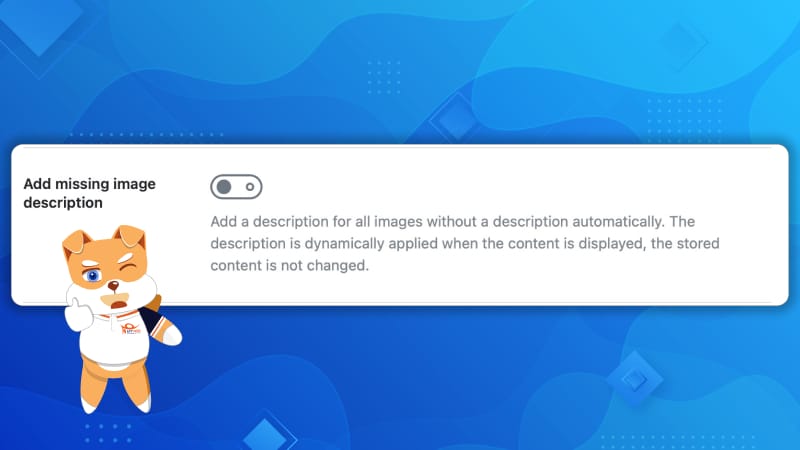
3.8. Description Format (Định dạng mô tả) [PRO]
Định dạng mô tả hoạt động tương tự như định dạng chú thích và sự khác biệt duy nhất là nó giúp xác định định dạng cho các mô tả mới. Sử dụng các biến để tạo định dạng. Một lần nữa, tùy chọn này sẽ chỉ hiển thị nếu bạn đã bật tùy chọn trước Thêm mô tả hình ảnh bị thiếu.
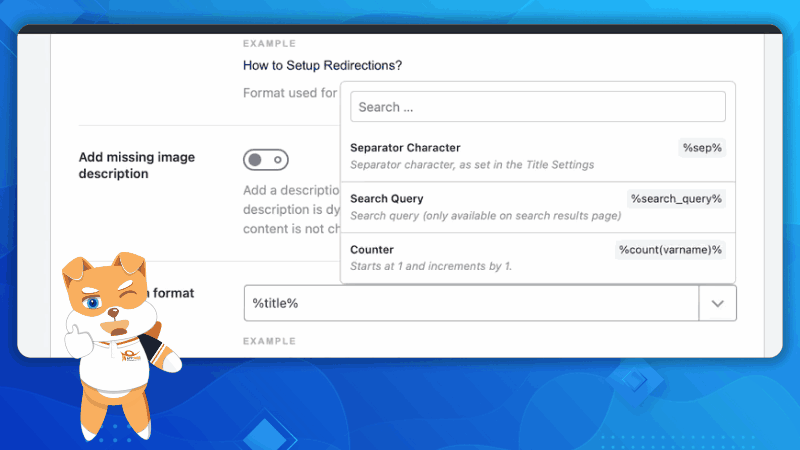
3.9. Change Title Casing (Thay đổi cách viết hoa tiêu đề) [PRO]
Tùy chọn này cho phép bạn thay đổi cách viết hoa tiêu đề. Bạn có thể chọn từ các tùy chọn có sẵn và tất cả các thuộc tính tiêu đề sẽ được thay đổi tương ứng.
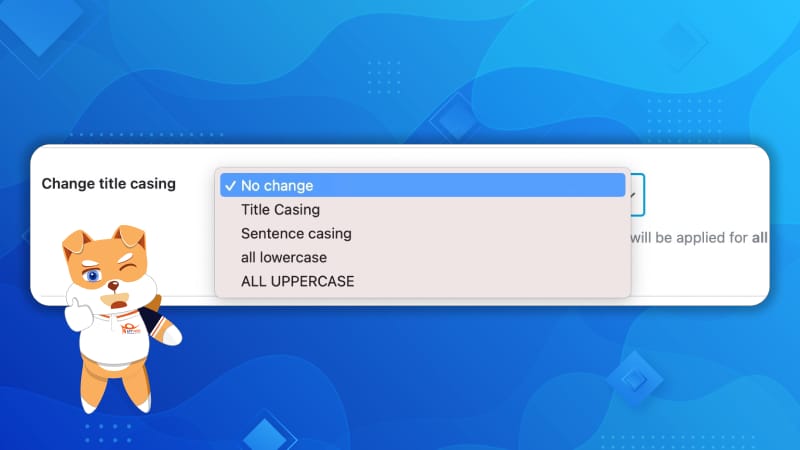
3.10. Change Alt Attribute Casing (Thay đổi cách viết hoa thuộc tính thay thế) [PRO]
Tùy chọn này thay đổi cách viết hoa của Thuộc tính thay thế. Cài đặt sẽ được áp dụng cho tất cả các thuộc tính Alt.

3.11. Change Description Casing (Thay đổi cách viết hoa mô tả) [PRO]
Tùy chọn này giúp thay đổi cài đặt viết hoa cho các mô tả hình ảnh. Điều này sẽ được áp dụng cho tất cả các mô tả hình ảnh.
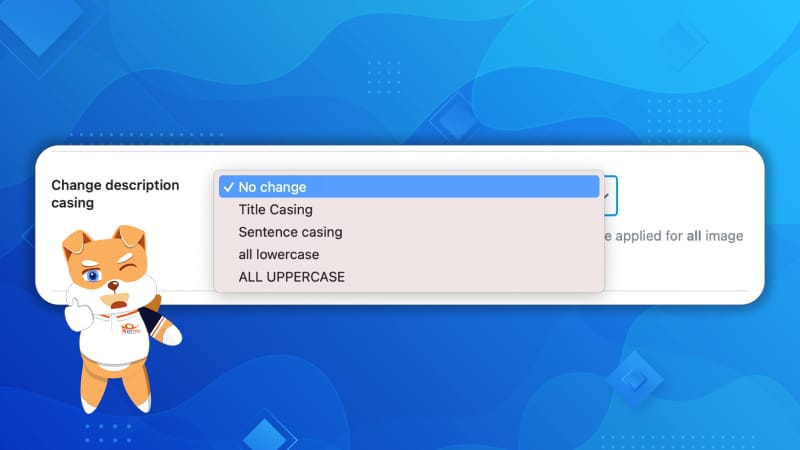
3.12. Change Caption Casing (Thay đổi cách viết hoa chú thích) [PRO]
Tùy chọn này giúp thay đổi cài đặt viết hoa cho chú thích hình ảnh. Điều này sẽ được áp dụng cho tất cả các chú thích hình ảnh.
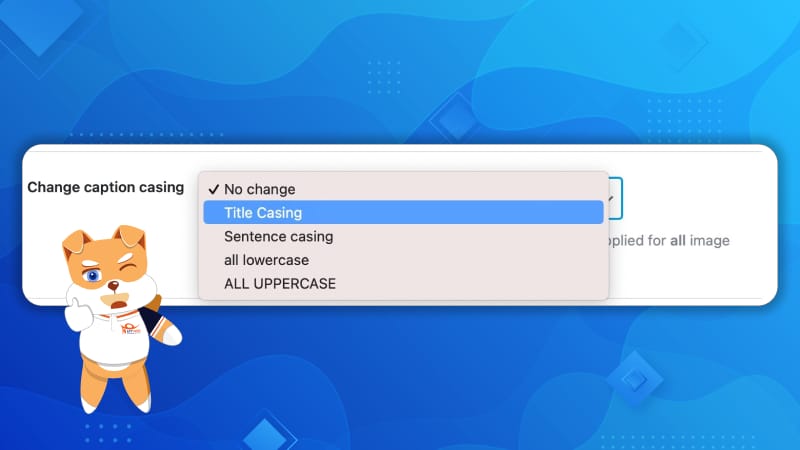
3.13. Add Alt Attributes for Avatars (Thêm thuộc tính thay thế cho hình đại diện) [PRO]
Tùy chọn này giúp thêm các thuộc tính Alt cho hình đại diện được sử dụng trong ảnh hồ sơ của người bình luận.
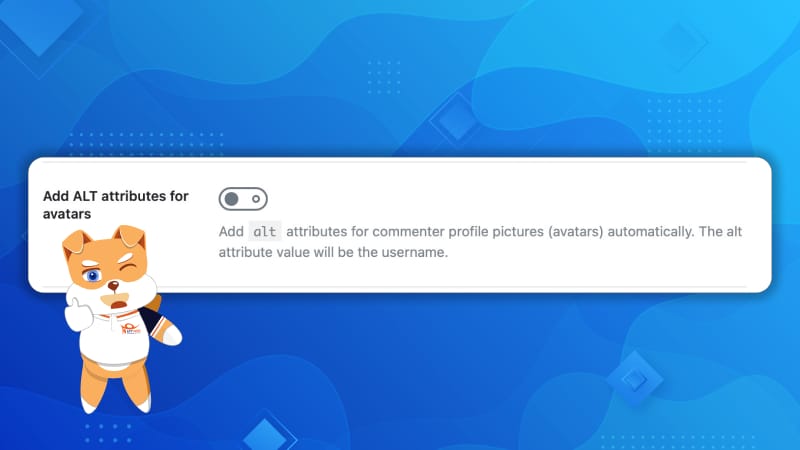
3.14. Replacements (Thay thế)
Tùy chọn này cho phép bạn thay thế ký tự hoặc từ trong thẻ alt, thẻ tiêu đề hoặc chú thích.
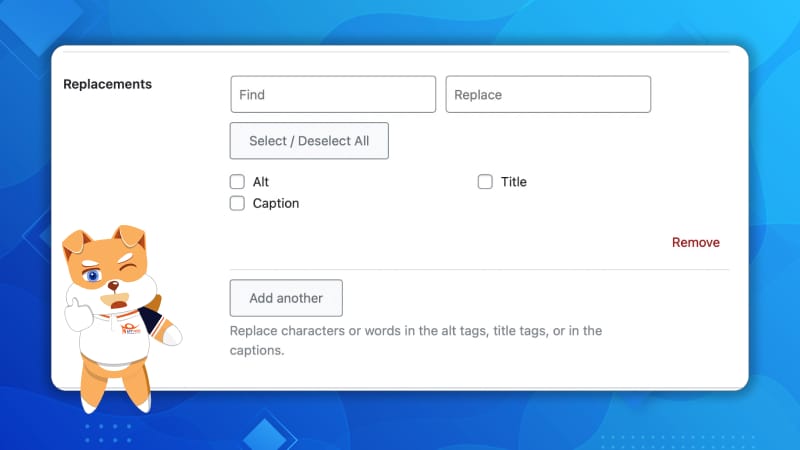
4. Webmaster Tools (Công cụ quản trị trang web)
Công cụ Webmaster Tools là phần mà bạn có thể thực hiện các bước cần thiết để xác minh trang web của mình với các công cụ quản trị website khác nhau. Có rất nhiều công cụ được hỗ trợ và đây là hình ảnh hiển thị tất cả các công cụ quản trị trang web được hỗ trợ.
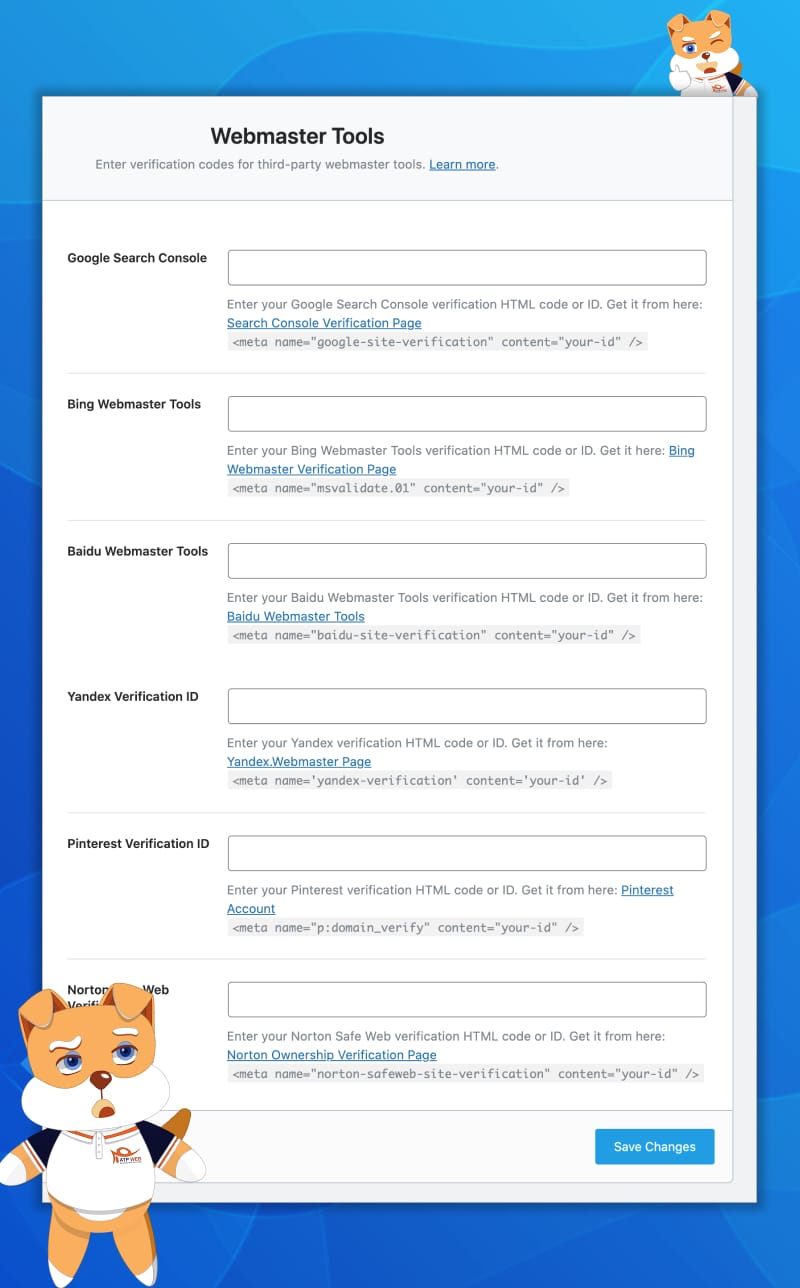
Trước khi tham gia quy trình xác minh, hãy tìm hiểu cách thức hoạt động của quy trình xác minh.
4.1. Xác minh công cụ quản trị website hoạt động như thế nào
Hầu hết tất cả các công cụ quản trị website đều có quy trình xác minh tương tự nhau. Các chi tiết cụ thể có thể khác nhau, nhưng nguyên tắc tổng thể là giống nhau. Dưới đây là các bước thường diễn ra.
- Bạn nói với một công cụ tìm kiếm (hoặc một dịch vụ khác) về một “sản phẩm” và tuyên bố sở hữu nó
- Công cụ quản trị trang web tạo một đoạn code mà bạn cần đặt trên trang web của mình
- Bạn đặt code trên trang web của mình, chứng minh rằng bạn có quyền truy cập vào trang web và quyền sở hữu của bạn
- Tài sản của bạn đã được xác minh và vẫn được xác minh cho đến khi có code
Trong khuôn khổ bài viết này, chúng tôi sẽ chỉ đi chi tiết cách thức xác minh website của bạn với công cụ Google Search Console, và bạn có thể tìm hiểu thêm quy trình xác minh cho các công cụ ở những bài viết khác tại atpweb.vn.
Đây là tất cả các Công cụ quản trị trang web hiện được hỗ trợ. Bạn không cần phải xác minh website với tất cả các công cụ này, chỉ chọn các công cụ mà bạn muốn sử dụng.
- Google Search Console
- Bing Webmaster Tools
- Baidu Webmaster Tools
- Yandex Verification ID
- Pinterest Verification ID
- Norton Safe Web Verification ID
4.2. Xác minh website với Google Search Console bằng Rank Math
Hãy cùng tìm hiểu chi tiết cách xác minh trang web của bạn cho Google Search Console (trước đây gọi là Google Webmaster Tools).
Bước 1: Bắt đầu bằng cách truy cập trang web Google Search Console và nhấp vào nút “Bắt đầu ngay bây giờ (Start Now)”.
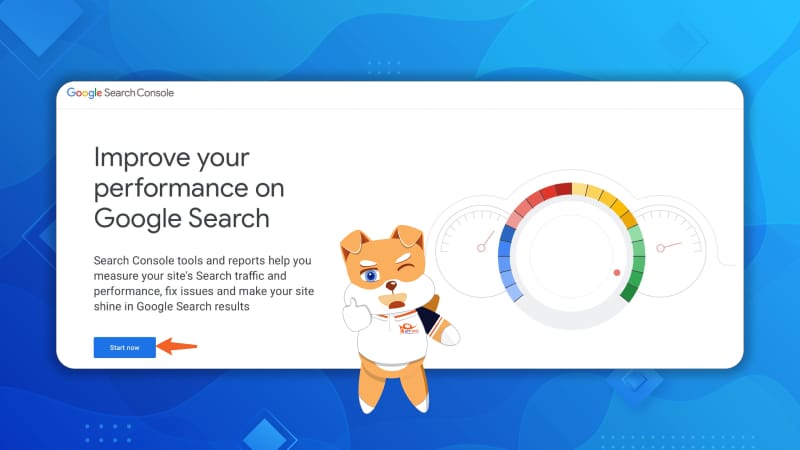
Bạn sẽ cần đăng nhập bằng tài khoản Google. Sau khi vào, bạn sẽ thấy một màn hình tương tự như thế này. Lưu ý rằng Search Console của bạn nhìn sẽ khác nếu bạn không có bất kỳ trang web nào được kết nối.
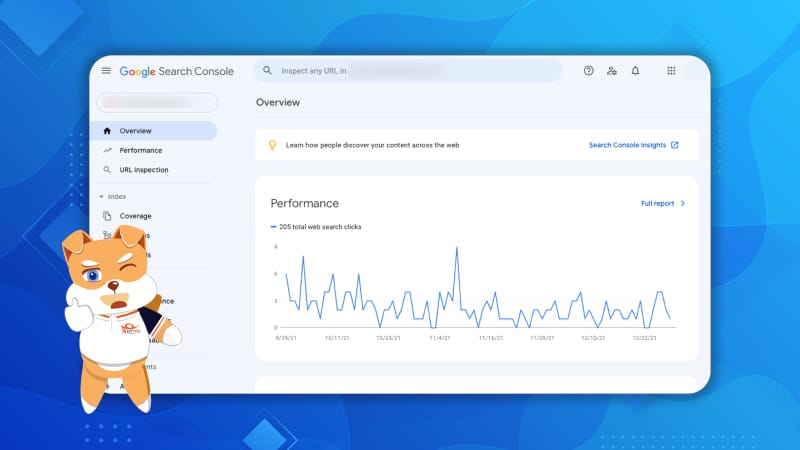
Bước 2: Để thêm thuộc tính mới, hãy nhấp vào menu thả xuống Lựa chọn thuộc tính (Property Selection) và chọn tùy chọn Thêm thuộc tính (Add property).

Bước 3: Google Search Console cung cấp 2 loại thuộc tính. Thuộc tính miền và thuộc tính URL. Để đơn giản, chúng tôi sẽ trình bày quy trình sử dụng thuộc tính URL. Nhập URL của trang web của bạn vào trường tiền tố URL và nhấp vào “Tiếp tục (Continue)”.
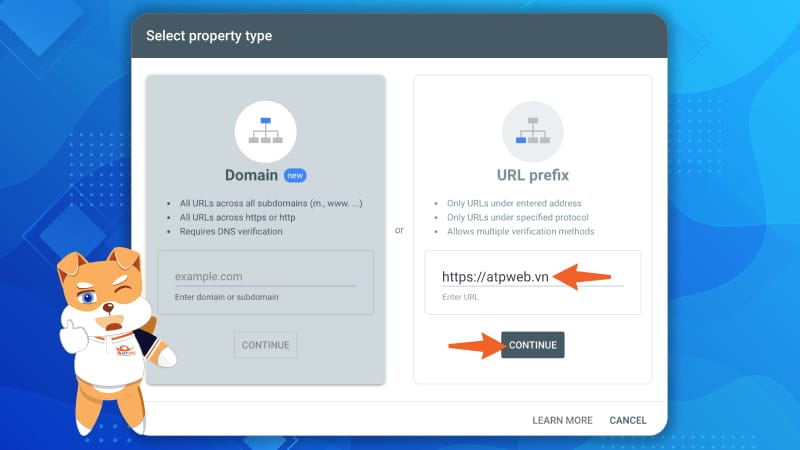
Bước 4: Bạn sẽ thấy một màn hình tương tự như bên dưới. Tại đây Google sẽ chỉ cho bạn tất cả các cách bạn có thể xác minh quyền sở hữu trang web của mình và cũng đề xuất phương pháp ưa thích của họ.
Với Rank Math thì đơn giản hơn một tí, bạn không cần phải chọn một phương pháp xác minh phức tạp. Thay vào đó, sẽ có tùy chọn sử dụng phương pháp Thẻ HTML. Nhấp vào menu thả xuống bên cạnh tùy chọn Thẻ HTML để xem chi tiết của nó.
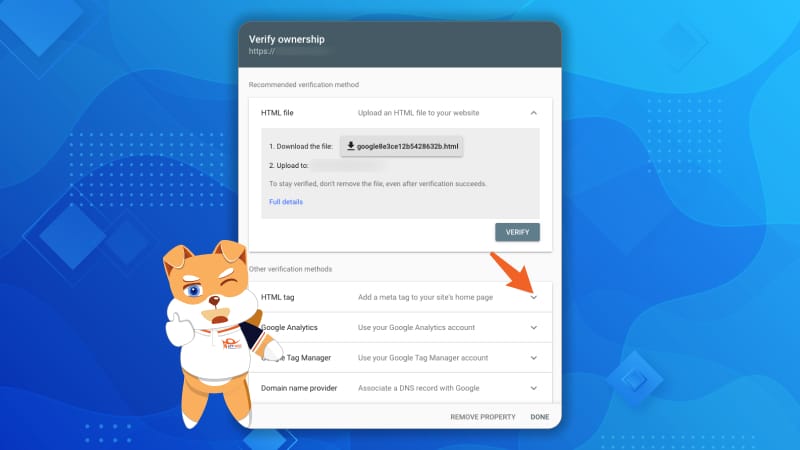
Cài đặt sẽ mở rộng và bạn sẽ thấy thẻ xác minh (verification meta tag). Sao chép và thêm thẻ đó vào Rank Math.
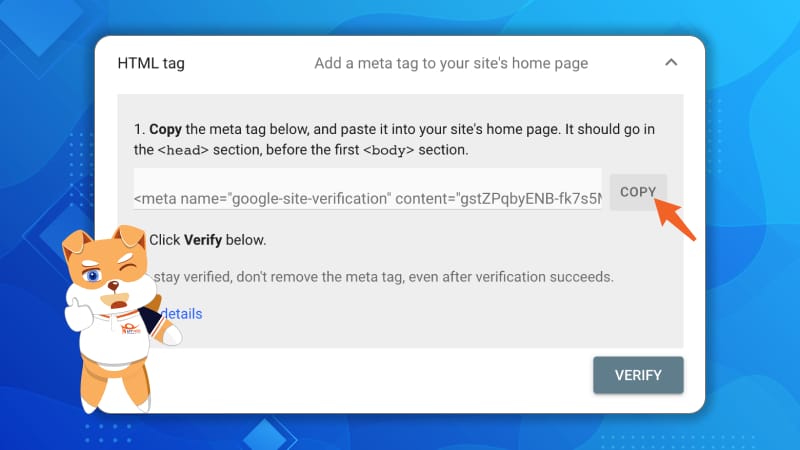
Bước 5: Trong cài đặt của Webmaster Tools, hãy dán thẻ meta vừa copy vào trường Google Search Console.
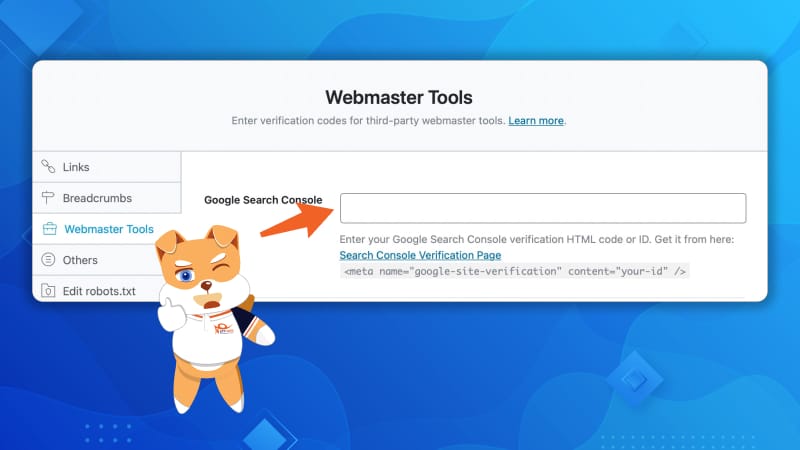
Trang sẽ được làm mới và bạn sẽ thấy thông báo xác nhận ở trên cùng. Trang web của bạn bây giờ đã được xác minh trong Google Search Console.
5. Tùy chỉnh Robots.txt
Sau khi mở phần Edit robots.txt, bạn sẽ thấy rằng phần này chỉ có một cài đặt.
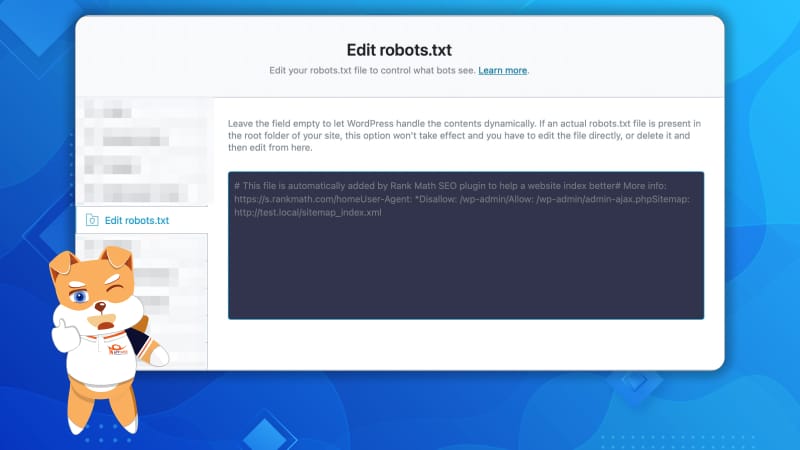
Trong vùng văn bản, bạn có thể định cấu hình tệp robots.txt ảo của mình.
Nếu bạn chưa biết, robots.txt là một tệp văn bản có ở gốc trang web của bạn, giúp các công cụ tìm kiếm hiểu những phần nào của trang web mà bạn muốn chúng thu thập thông tin và lập chỉ mục. Ví dụ: bạn sẽ không muốn Google lập chỉ mục khu vực quản trị trang web của bạn, phải không? Bạn có thể thiết lập điều này trong tệp robots.txt.
Chúng tôi đã đề cập rằng bạn có thể chỉnh sửa tệp robots.txt ảo của mình tại đây. Chúng tôi nói ảo vì ở đây, bạn không chỉnh sửa tệp robots.txt thực của mình mà là tệp ảo.
Rank Math đã định cấu hình một số cài đặt mặc định hữu ích. Tuy nhiên, bất kỳ thay đổi nào bạn thực hiện ở đây sẽ không ảnh hưởng đến trang web của bạn nếu tệp robots.txt thực đã tồn tại. Nếu nó tồn tại, bạn sẽ phải chỉnh sửa tệp bằng FTP hoặc bất kỳ phương pháp nào khác, hoặc xóa hoàn toàn tệp và thực hiện tất cả các thay đổi thông qua Rank Math.
6. Others (Khác)
Phần Others là nơi chứa các cài đặt nhỏ không thể được đặt trong bất kỳ danh mục nào. Đây là tất cả các cài đặt trong phần Others này.
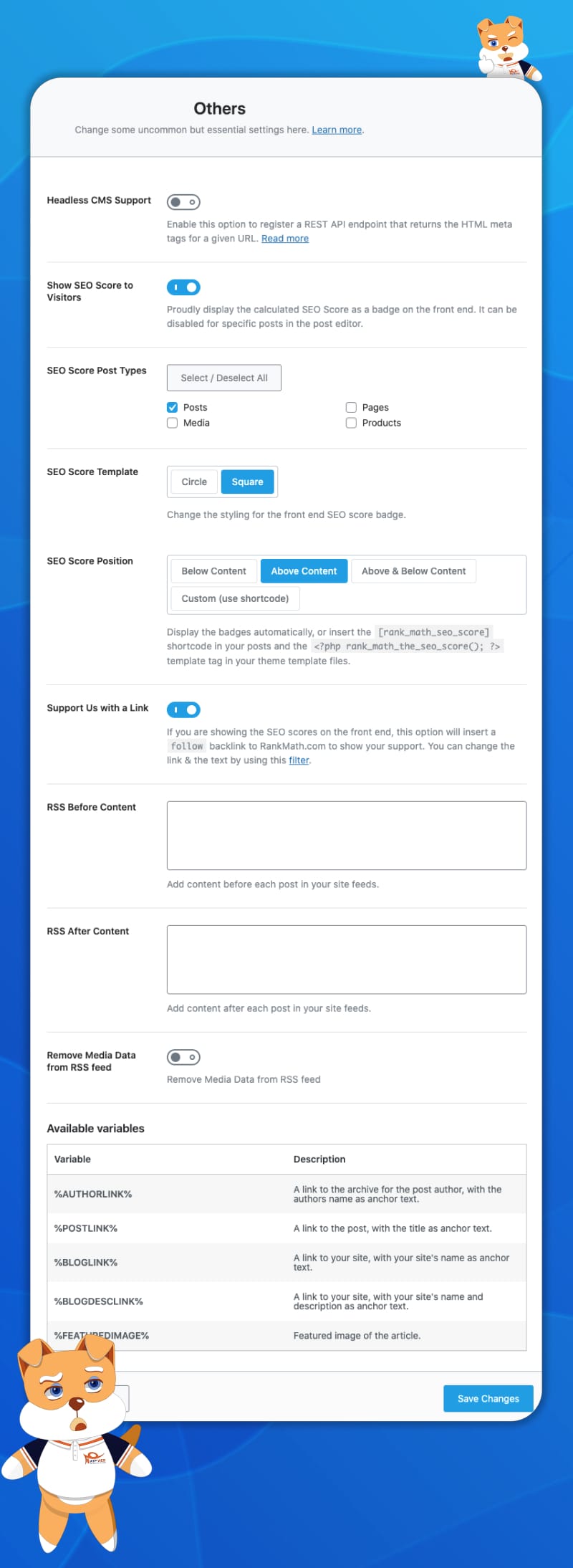
6.1. Headless CMS Support
Nếu trang web của bạn sử dụng WordPress làm CMS Headless, thì bạn có thể bật tùy chọn. Bạn có thể sử dụng điểm cuối REST API của Rank Math để nhận các thẻ Meta HTML của trang để sử dụng trong web app của bạn.
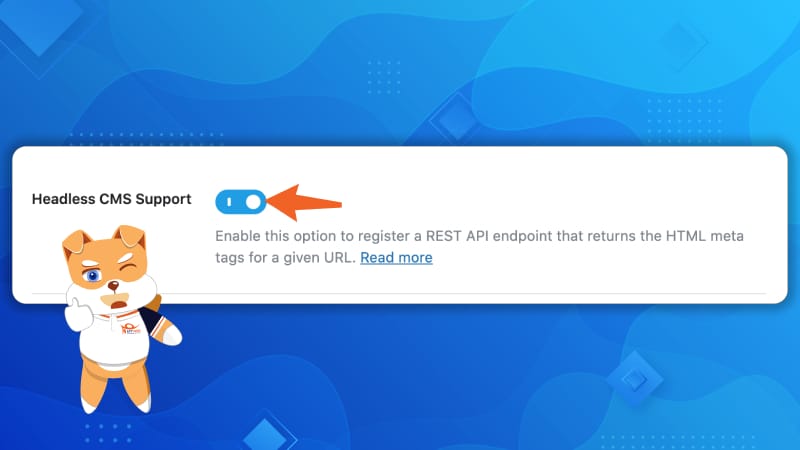
Khi bạn đã bật tùy chọn này, bạn có thể gửi yêu cầu GET tới điểm cuối getHead REST của chúng tôi, theo sau là URL của trang web. Cú pháp ở đây như sau:
https://tenwebsite.com/wp-json/rankmath/v1/getHead?url=https://tenwebsite.com/hello-world
Đảm bảo thay thế tenwebsite.com bằng tên miền của trang web và sau đó thay thế https://tenwebsite.com/hello-world bằng URL của bạn. REST API lúc này sẽ trả về các thẻ meta trên trang của bạn do Rank Math thêm vào. Điều này có thể được sử dụng cho các bài đăng/danh mục/ trang người dùng hoặc bất kỳ URL nội bộ nào và thậm chí cả các URL không hợp lệ như 404 hoặc các lỗi khác.
6.2. Show SEO Score to Visitors (Hiển thị điểm SEO cho khách truy cập)
Nếu bạn có quá nhiều bài đăng trên web của mình và bạn mới bắt đầu sử dụng Rank Math, rất khó để mở và kiểm tra mức độ tối ưu hóa SEO cho từng bài. Vì vậy, tùy chọn này có thể hữu ích trong những trường hợp đó. Khi bạn bật cài đặt này, Rank Math sẽ bắt đầu hiển thị Điểm SEO của từng bài đăng trên giao diện người dùng, điều này sẽ giúp bạn dễ dàng xác định các bài đăng cần phải tối ưu lại.
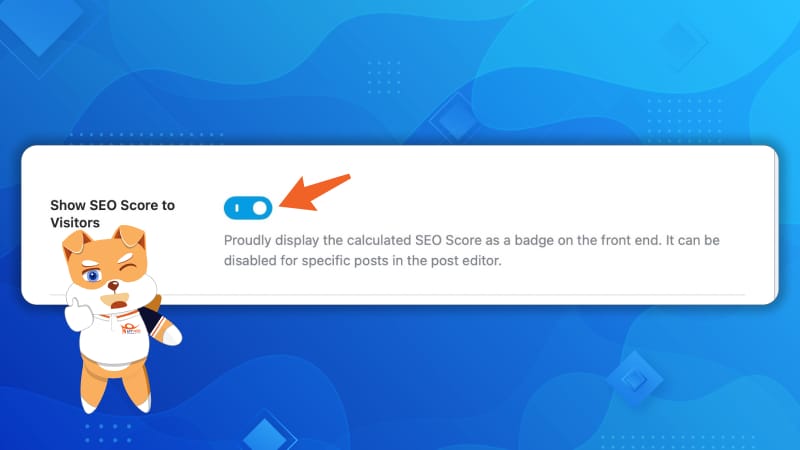
Tùy chọn này hữu ích nhưng không bắt buộc đối với tất cả mọi người. Chỉ kích hoạt tính năng này nếu bạn có nhu cầu.
6.3. SEO Score Post Types (Loại bài đăng hiển thị điểm SEO)
Cài đặt này cho phép bạn chọn loại bài đăng mà điểm SEO sẽ được hiển thị. Rank Math sẽ phát hiện và hiển thị tất cả các loại bài đăng có sẵn trên trang web của bạn, bao gồm các loại bài đăng tùy chỉnh và bạn có thể chọn một hoặc nhiều trong số chúng.
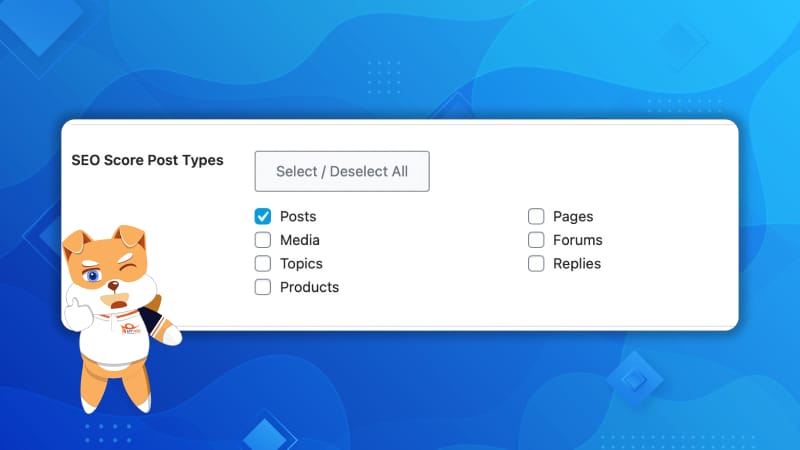
6.4. SEO Score Template (Mẫu hiển thị điểm SEO)
Điểm SEO có thể được hiển thị ở 2 định dạng trực quan – Hình tròn hoặc Hình vuông – và cài đặt này cho phép bạn chọn phương pháp ưa thích của mình.
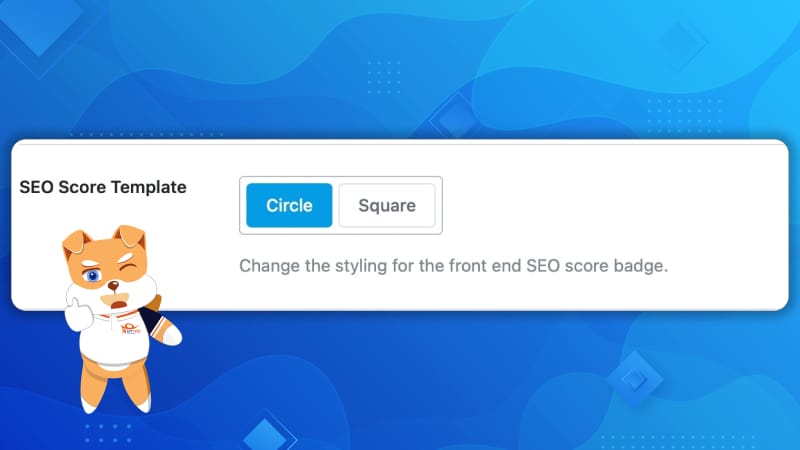
6.5. SEO Score Position (Vị trí hiển thị điểm SEO)
Tùy chọn này cho phép bạn chọn vị trí hiển thị điểm SEO. Bạn có thể đặt nó bên trên nội dung, bên dưới nội dung hoặc cả hai. Bạn cũng có thể chọn một vị trí tùy chỉnh bằng cách sử dụng short-code.
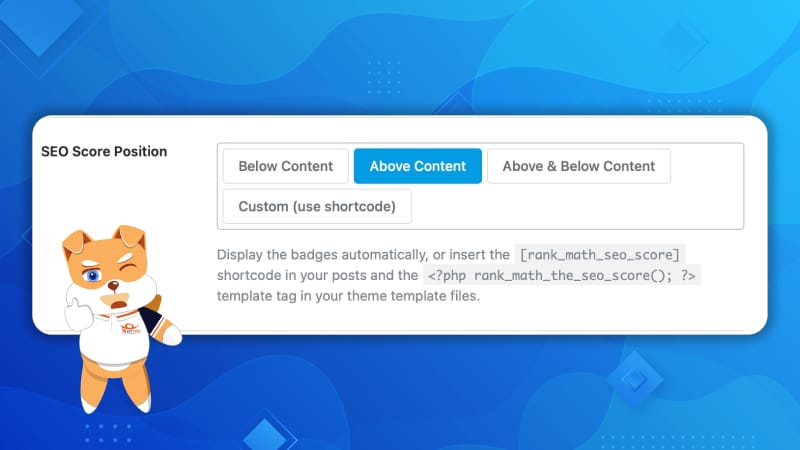
Shortcode mà bạn cần phải sử dụng là:
Nếu bạn đang chỉnh sửa template của mình và thực hiện các thay đổi ở đó, bạn sẽ cần sử dụng đoạn code này. <?php rank_math_the_seo_score(); ?>
6.6. RSS Before Content
Tùy chọn này cho phép bạn thêm nội dung bổ sung vào đầu RSS Feed của mình. Bạn có thể nhập bất kỳ nội dung nào vào trường văn bản và cũng có thể sử dụng các biến được liệt kê bên dưới để tùy chỉnh văn bản tại đây.

6.7. RSS After Content
Tùy chọn này cho phép bạn thêm nội dung sau RSS Feed của mình. Bạn có thể sử dụng các biến tương tự như trong tùy chọn trước nội dung.
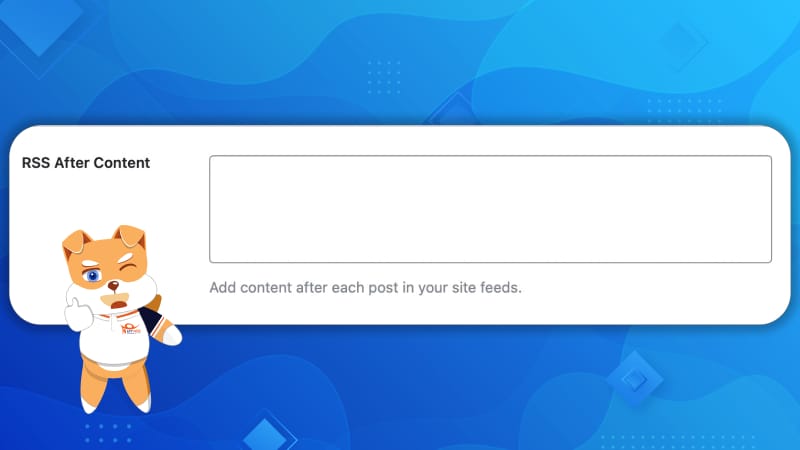
6.8. Remove Media Data from RSS Feed (Loại bỏ dữ liệu phương tiện từ RSS Feed) [PRO]
Nếu bạn không muốn các phần tử đa phương tiện như video nhúng của Youtube xuất hiện trên RSS Feed, bạn có thể bật tùy chọn này. Rank Math sẽ xóa tất cả dữ liệu phương tiện khỏi nguồn cấp dữ liệu RSS của trang web của bạn.
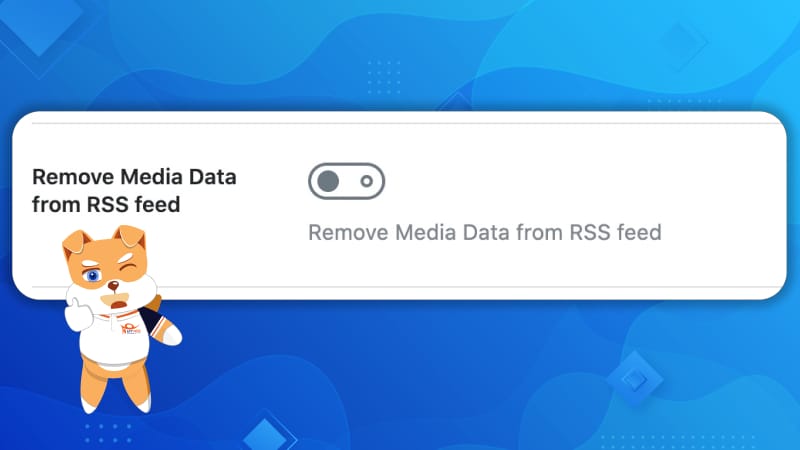
6.9. Available Variables (Các biến có sẵn)
Phần này không thể định cấu hình và nó chỉ liệt kê tất cả các biến mà bạn có thể sử dụng trong các tùy chọn nội dung RSS Before và RSS After.
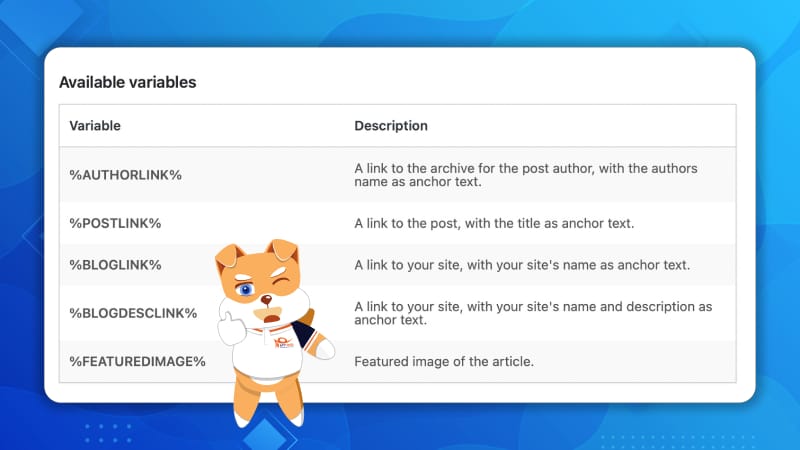
Đây là văn bản mẫu bạn có thể tạo bằng các biến và sử dụng với cài đặt RSS của mình.
The post %POSTLINK% first appeared on %BLOGLINK% and is written by %AUTHORLINK%.
7. WooCommerce
Phần này đề cập đến tất cả các tùy chọn liên quan đến WooCommerce. Không cần phải nói, phần này sẽ chỉ liên quan đến bạn nếu bạn thực sự sử dụng WooCommerce và bán sản phẩm trực tuyến.
Trên thực tế, nếu bạn chưa cài đặt plugin WooCommerce, thì phần này thậm chí sẽ không hiển thị với bạn trong cài đặt. Ngoài ra, bạn cần bật Module WooCommerce từ bảng điều khiển của Rank Math để phần này xuất hiện.
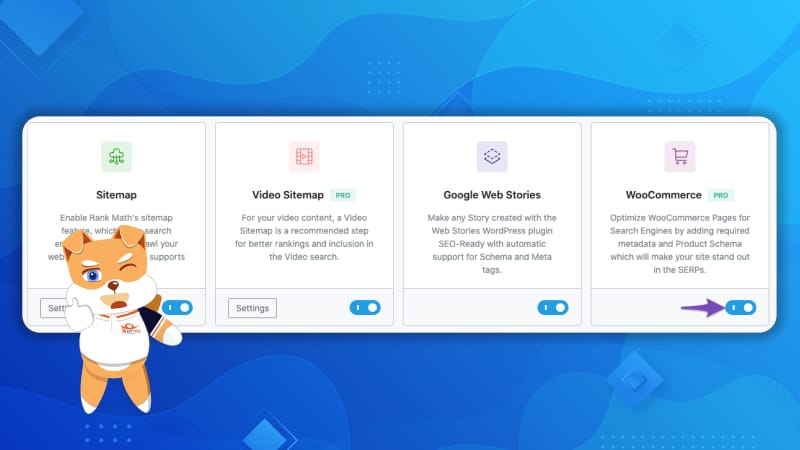
Đây là tất cả các cài đặt trong phần WooCommerce.
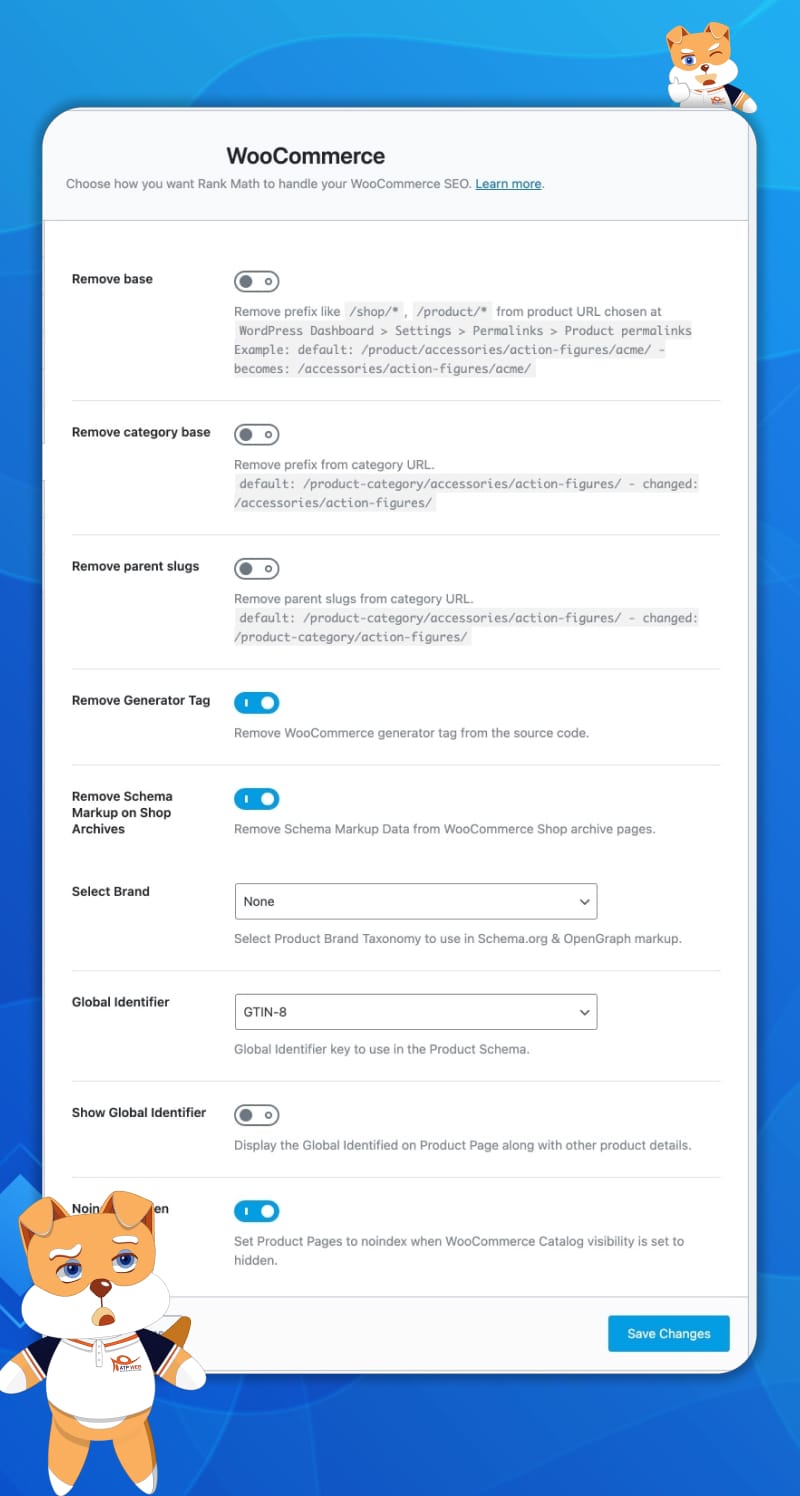
7.1. Remove Base
Khi WooCommerce được bật, các URL sản phẩm sẽ tự động thêm vào /shop/ như ví dụ bên dưới.
https://tenwebsite.com/shop/san-pham-1
Để ý phần ‘/ shop /’ trong URL? Đó là những gì chúng ta đang nói đến.
Bật tùy chọn Remove Base cho phép bạn xóa /shop/ khỏi URL, do đó, URL sẽ trở thành:
https://tenwebsite.com/san-pham-1
Đây là tùy chọn cá nhân và bạn có thể bật hoặc tắt nó.
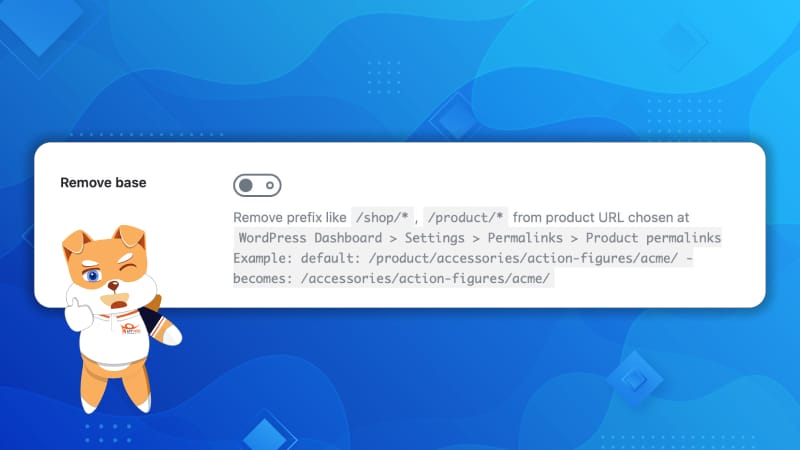
7.2. Remove Category Base (Xóa danh mục trong URL sản phẩm)
Nếu bạn có một lượng lớn sản phẩm và sử dụng nhiều danh mục để quản lý chúng, thì các URL sản phẩm cũng sẽ chứa các danh mục sản phẩm đó. URL mẫu sẽ là:
https://tenwebsite.com/shop/danh-muc-san-pham/san-pham-1
Tùy chọn này cho phép bạn xóa phần “/product-category/” khỏi URL, do đó, URL sẽ trở thành.
https://tenwebsite.com/shop/san-pham-1
Tùy chọn này cũng là một tùy chọn ưu tiên và bạn nên đưa ra quyết định bật hoặc tắt tùy chọn này cho phù hợp.

7.3. Remove Parent Slugs (Xóa Parent Slugs)
Các danh mục trong WordPress được phân cấp, có nghĩa là một danh mục có thể có một danh mục mẹ. Nếu bạn có các sản phẩm có danh mục mẹ và danh mục con, thì hành vi mặc định của WooCommerce là đưa cả danh mục mẹ vào trong URL. URL mẫu sẽ là:
https://tenwebsite.com/danh-muc-me/danh-muc-con/san-pham
Sử dụng tùy chọn này, bạn có thể xóa slug danh mục mẹ khỏi URL, dẫn đến URL ngắn hơn và gọn gàng hơn. Giống như các cài đặt khác, đây là thiết lập tùy theo ý của bạn.
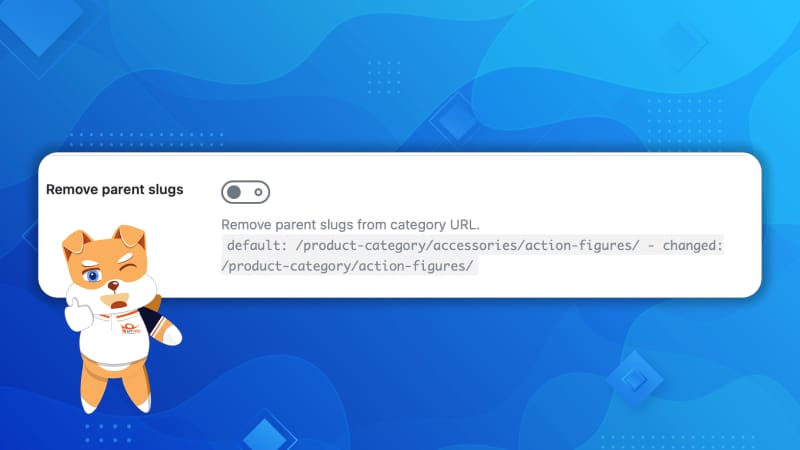
7.4. Xóa thẻ Generator
Khi bạn đang sử dụng WooCommerce, nó bao gồm nhiều thông tin meta trong mã nguồn. Mặc dù có thể hữu ích cho mục đích chẩn đoán, nhưng nó cũng có nguy cơ bảo mật. Đây là cách thẻ Meta Generator xuất hiện trong mã nguồn.

Khi bạn bật tùy chọn này, Rank Math sẽ tắt output của siêu thông tin này trong Source web của bạn. Vì đây về cơ bản là một tính năng bảo mật, chúng tôi khuyên bạn nên bật tùy chọn này.
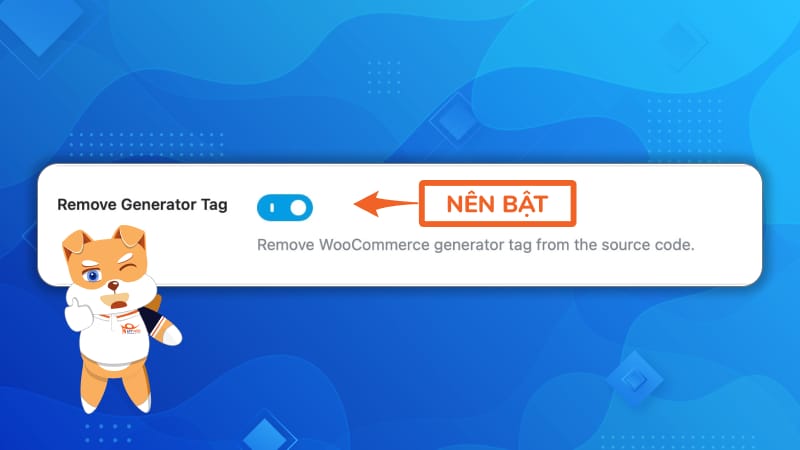
7.5. Remove Schema Markup on Shop Archives (Xóa Schema Markup trong lưu trữ của cửa hàng)
Tùy chọn này xóa dữ liệu Schema Markup khỏi các trang lưu trữ của cửa hàng WooCommerce. Việc bật / tắt tùy chọn này tùy thuộc vào cách bạn đã định cấu hình cửa hàng WooCommerce của mình và hoàn toàn là tùy chọn của bạn.
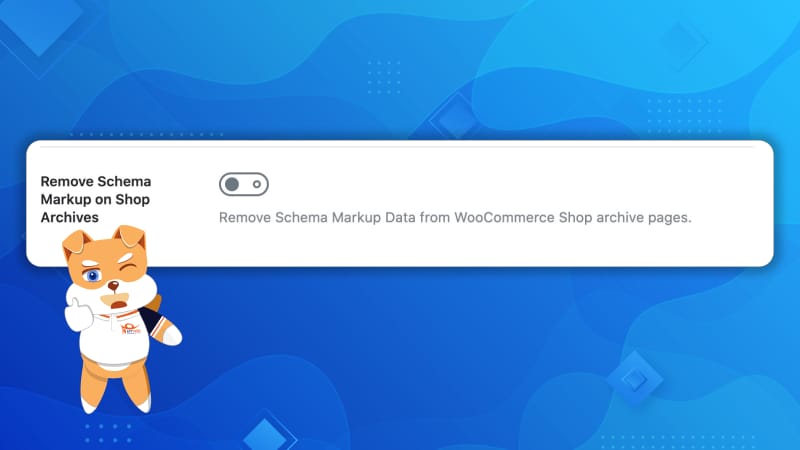
7.6. Select Brand (Chọn thương hiệu)
Rank Math thêm nhiều dữ liệu rich snippet phong phú vào trang web và các trang sản phẩm của bạn. Một trong những thành phần quan trọng của dữ liệu rich snippet đó là Thương hiệu của sản phẩm bạn đang bán.
Trong cài đặt này, bạn có thể chọn phân loại mà bạn đã sử dụng để định cấu hình danh sách thương hiệu trên trang web của mình. Điều này sẽ giúp Rank Math có thể thiết lập nó cho phù hợp. Sử dụng menu thả xuống và chọn cách phân loại thích hợp từ các tùy chọn có sẵn.
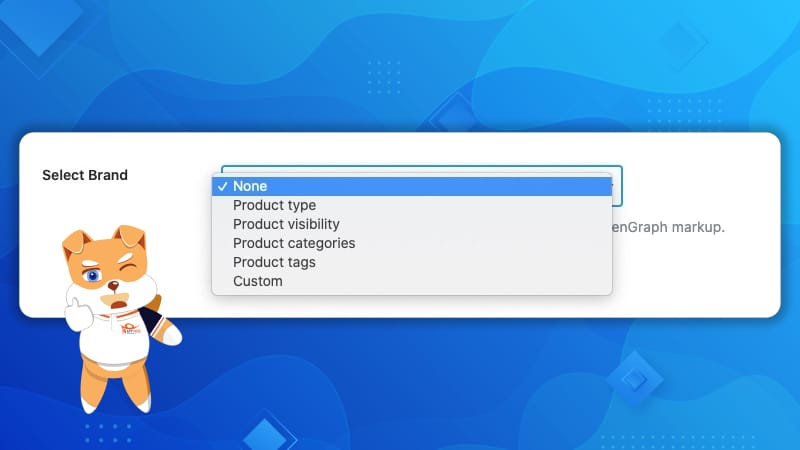
7.6. Brand (Thương hiệu)
Nếu bạn đã chọn Custom trong tùy chọn trên, thì một trường mới sẽ xuất hiện bên dưới, nơi bạn có thể thêm tên thương hiệu tùy chỉnh. Tên thương hiệu này sẽ được sử dụng trong Schema Markup và OpenGraph Markup của các sản phẩm WooCommerce của bạn.
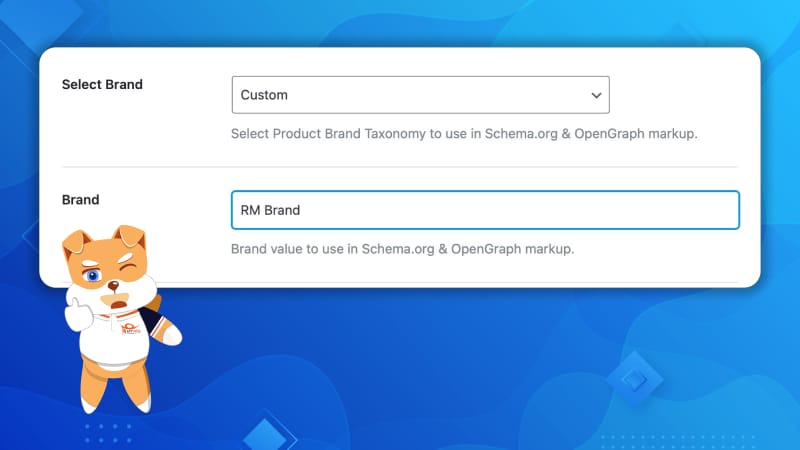
7.7. Global Identifier (Mã định danh toàn cầu) [PRO]
Trong danh sách Mã định danh toàn cầu, bạn có thể chọn Unique Product Identifiers của mình từ danh sách thả xuống.

7.8. Show Global Identifier (Hiển thị mã định danh toàn cầu) [PRO]
Nếu bạn bật Hiển thị mã định danh toàn cầu, thì nó sẽ hiển thị Số định danh toàn cầu trên trang sản phẩm.
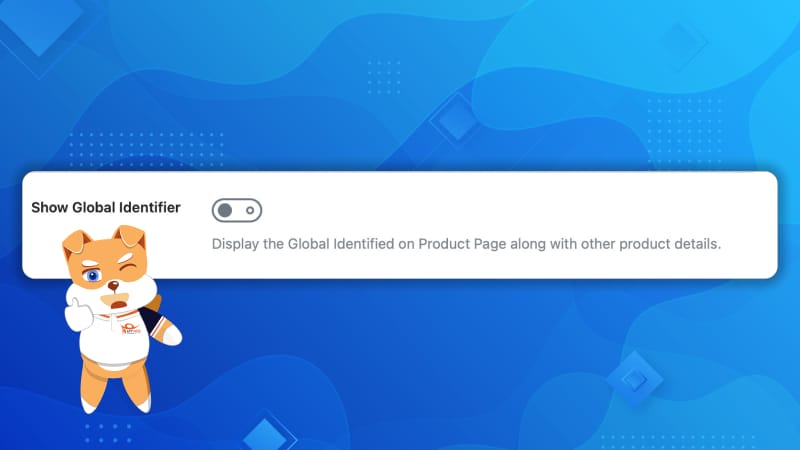
7.9. Global Identifier Label (Nhãn cho mã định danh toàn cầu) [PRO]
Sau khi bạn bật tùy chọn Hiển thị số nhận dạng toàn cầu, cài đặt Nhãn số nhận dạng toàn cầu sẽ xuất hiện bên dưới, nơi bạn có thể đặt nhãn cho Số nhận dạng toàn cầu của bạn.

7.10. NoIndex Hidden Products (NoIndex Sản phẩm ẩn) [PRO]
Tùy chọn này giúp đặt các trang sản phẩm thành NoIndex nếu đó là sản phẩm ẩn (WooCommerce Catalog được đặt thành ẩn).
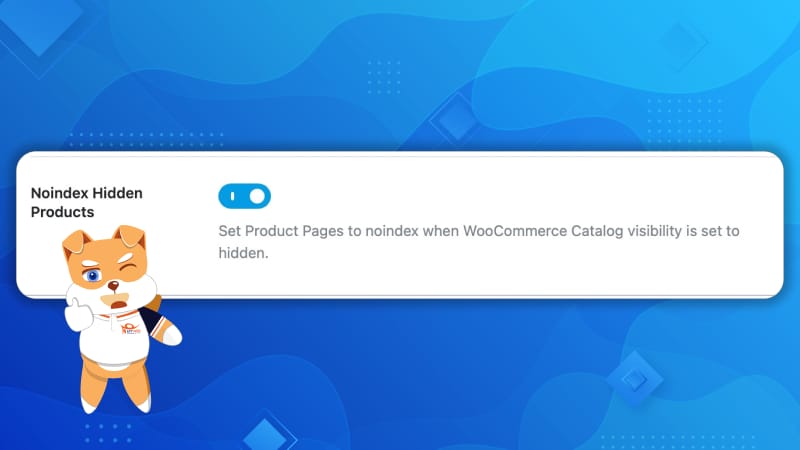
8. Edit .htaccess (Chỉnh sửa File .htaccess) [PRO]
Tệp .htaccess là tệp cấu hình giúp người dùng và công cụ tìm kiếm điều hướng trang web của bạn. Thông thường, cần thực hiện các thay đổi hoặc cập nhật đối với tệp .htaccess mà bạn có thể sử dụng phần này.
Bên trong phần này, bạn sẽ thấy có một vùng văn bản duy nhất có thể được sử dụng để chỉnh sửa tệp .htaccess. Điều quan trọng cần lưu ý là cảnh báo được đặt ngay phía trên vùng văn bản.
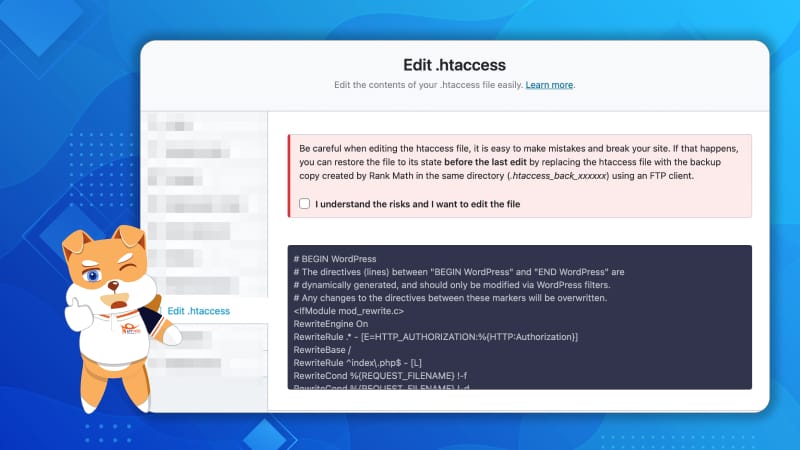
Thông báo cảnh báo bạn rằng việc thay đổi tệp .htaccess có thể phá vỡ trang web của bạn. Ngay cả khi bạn có khả năng về mặt kỹ thuật, sai lầm vẫn có thể xảy ra. Để ngăn chặn sự cố, Rank Math tự động sao lưu .htaccess của bạn trước khi bạn sửa đổi nó.
Vì vậy, nếu bạn vô tình thực hiện bất kỳ thay đổi nào làm xáo trộn trang web của mình, bạn có thể khôi phục các thay đổi bằng cách sử dụng bản sao lưu. Nếu bạn hiểu các rủi ro và muốn chỉnh sửa tệp .htaccess, hãy nhấp vào hộp kiểm bên dưới văn bản. Vùng văn bản bên dưới sẽ hoạt động và sau đó bạn có thể thay đổi tệp .htaccess của mình.

9. 404 Monitor
Lỗi 404 xảy ra khi khách truy cập cố gắng truy cập vào một URL không tồn tại. Khi trang web đang hoạt động liên tục, việc cập nhật và gỡ bỏ nội dung là điều bình thường, và kết quả là trang web nào cũng sẽ có một vài lỗi 404. Mắc lỗi 404 không hẳn là không tốt, nhưng điều quan trọng là bạn phải tìm ra và giải quyết chúng một cách chủ động. 404 Monitor của Rank Math giúp thực hiện chính xác điều đó.
Dưới đây là tất cả các tùy chọn có sẵn trong 404 Monitor.
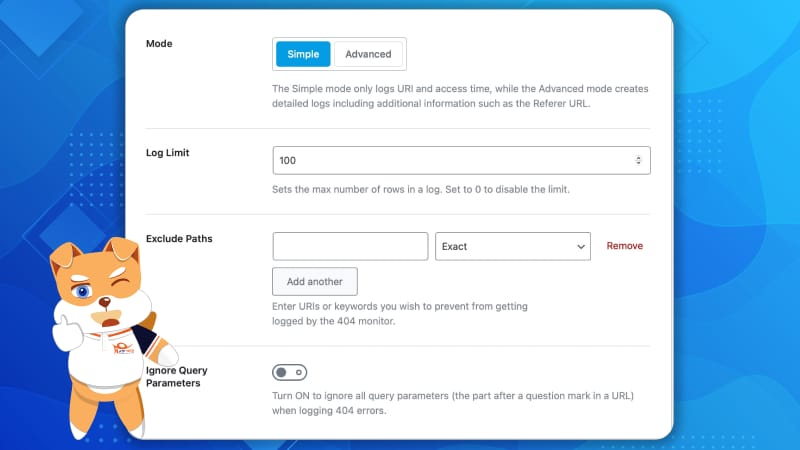
Để xem phần này trong Cài đặt chung, hãy đảm bảo rằng bạn đã bật module 404 Monitor từ bảng điều khiển Rank Math.
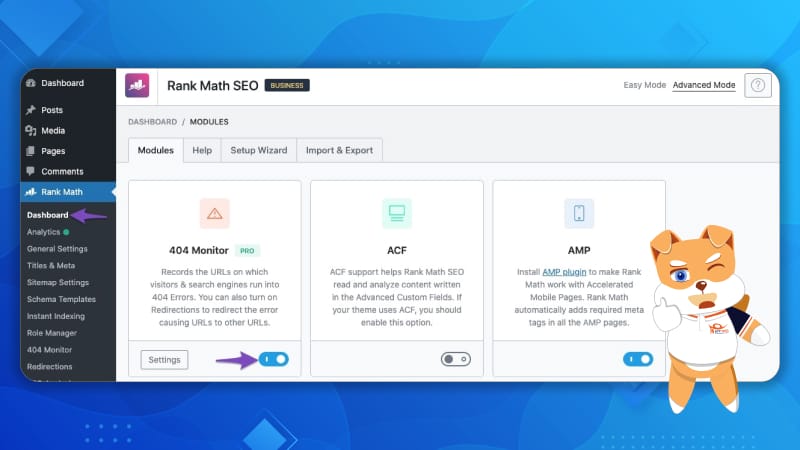
9.1. Mode (Chế độ)
404 Monitor có 2 chế độ: Đơn giản và Nâng cao.
- Chế độ đơn giản chỉ ghi lại URL nơi xảy ra lỗi và thời gian xảy ra lỗi.
- Chế độ nâng cao nắm bắt nhiều thông tin bổ sung, chẳng hạn như URL giới thiệu của URL lỗi 404.
Chế độ Nâng cao khá mạnh mẽ, nhưng yêu cầu tài nguyên bổ sung để nắm bắt và lưu trữ các bản ghi chi tiết.
Nếu bạn không gặp nhiều lỗi 404, thì chúng tôi khuyên bạn nên sử dụng Chế độ đơn giản. Tuy nhiên, nếu bạn liên tục thấy lỗi 404, thì có thể hữu ích khi bật Chế độ nâng cao trong một thời gian để chẩn đoán nguồn gốc của sự cố.
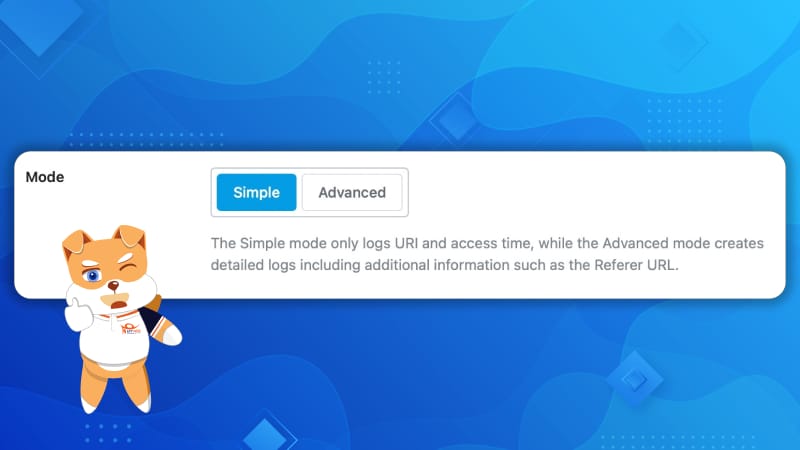
9.2. Log Limit (Giới hạn nhật ký)
Cài đặt này kiểm soát số hàng tối đa sẽ được tạo. Cài đặt mặc định là 100 là đủ tốt cho hầu hết các trang web và bạn có thể tăng hoặc giảm số lượng tùy thuộc vào trang web của mình.
Ví dụ: một trang web Thương mại điện tử lớn với hàng nghìn sản phẩm có thể có hàng nghìn liên kết bị hỏng bất cứ lúc nào (do các sản phẩm mới được giới thiệu và các sản phẩm cũ bị xóa) và có thể cần phải xóa giới hạn hoàn toàn. Trong một ví dụ khác, nếu bạn vừa thay đổi tên miền, bạn có thể cần tạm thời tăng giới hạn để chắc chắn tất cả các liên kết của bạn hoạt động như mong muốn.
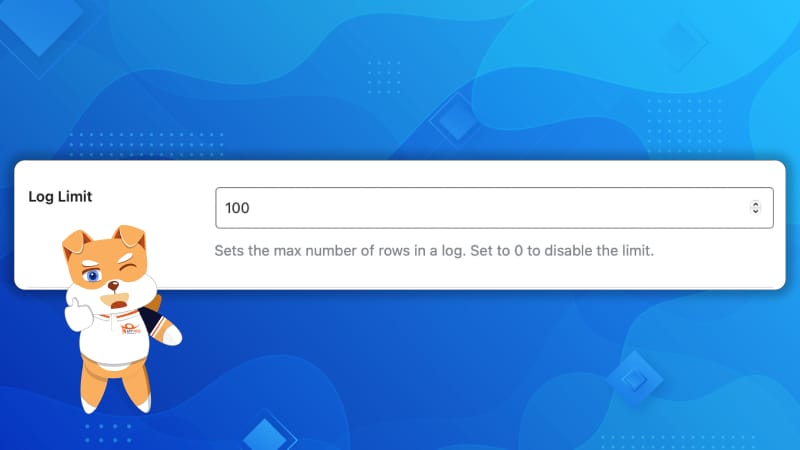
9.3. Exclude Paths (Loại trừ Đường dẫn)
Nếu bạn đang thực hiện một số thay đổi đối với trang web của mình, thì Monitor 404 có thể chỉ hiển thị các URL không quan trọng trong khi các lỗi thực sự bị đẩy xuống dưới. Để tránh điều này xảy ra, bạn có thể đặt các loại trừ mà Monitor 404 sẽ không kiểm tra lỗi.
Công cụ loại trừ rất linh hoạt và cung cấp nhiều tùy chọn để thiết lập đường dẫn loại trừ. Bạn có thể nhập URL, danh mục, từ khóa chính xác hoặc thậm chí sử dụng RegEx để xác định đường dẫn loại trừ. Hình ảnh dưới đây chia sẻ tất cả các tùy chọn có cho bạn. Bạn cũng có thể thêm các ngoại lệ bằng cách tạo nhiều quy tắc loại trừ hơn.

9.4. Ignore Query Parameters (Bỏ qua các tham số truy vấn)
Tùy chọn này kiểm soát xem Monitor 404 có bỏ qua các tham số truy vấn khi ghi các lỗi 404 hay không. Việc bạn nên bật hay tắt cài đặt này sẽ tùy thuộc vào trang web của bạn. Chúng tôi khuyên bạn nên tắt tính năng này lúc đầu, sau đó bật nó lên nếu bạn thấy nhiều lỗi trong tệp nhật ký có cùng một URL nhưng các tham số truy vấn khác nhau.
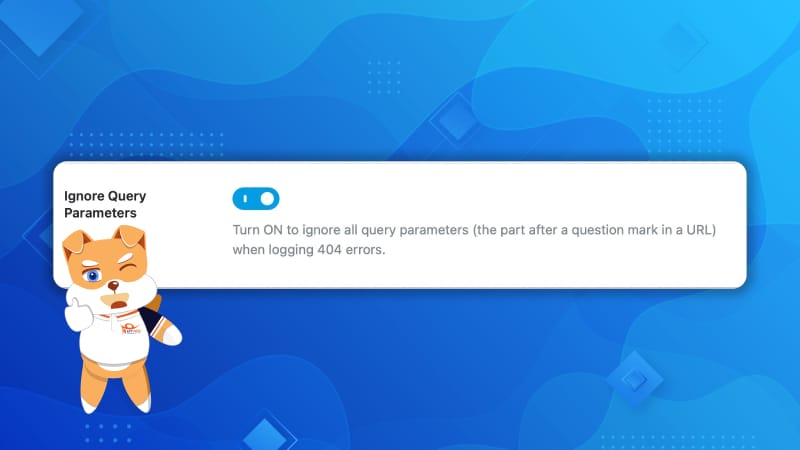
10. Redirection (Chuyển hướng)
Rank Math có trình quản lý chuyển hướng tích hợp giúp bạn loại bỏ lỗi 404 và các lỗi khác. Phần chuyển hướng có một số cài đặt kiểm soát cách chuyển hướng diễn ra. Đây là bản xem trước của tất cả các cài đặt trong phần này.
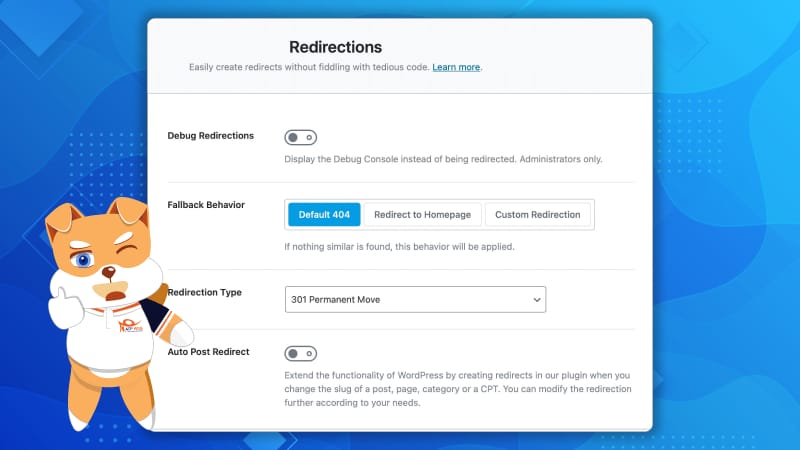
Phần Chuyển hướng sẽ chỉ hiển thị trong Cài đặt chung nếu bạn đã bật module Chuyển hướng từ bảng điều khiển của Rank Math.

10.1. Debug Redirections (Gỡ lỗi Chuyển hướng)
Chuyển hướng có thể là một công việc khó khăn, đặc biệt là khi bạn đang sử dụng Regex và các kỹ thuật phức tạp khác để tạo chuyển hướng. Phương pháp càng phức tạp, càng có nhiều khả năng xảy ra sự cố. Nếu bạn thấy các chuyển hướng trên trang web của mình không hoạt động tốt, thì Debug Redirections luôn sẵn sàng trợ giúp.
Tính năng Gỡ lỗi Chuyển hướng đặt một cửa sổ xen kẽ giữa URL nguồn và URL đích. Cửa sổ chứa thông tin chẩn đoán cơ bản cùng với quy tắc xảy ra chuyển hướng. Điều này giúp tìm ra các quy tắc đang kích hoạt các chuyển hướng nhất định.
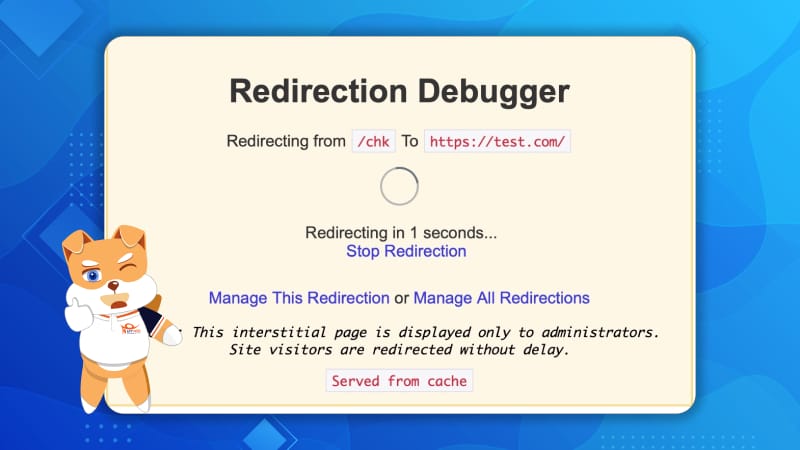
Cửa sổ chuyển tiếp chỉ hiển thị với quản trị viên và khách truy cập trang web của bạn sẽ không biết gì về nó.
Chúng tôi khuyên bạn nên tắt tính năng này và chỉ bật tính năng này khi bạn phải thực hiện một số chẩn đoán về chuyển hướng.
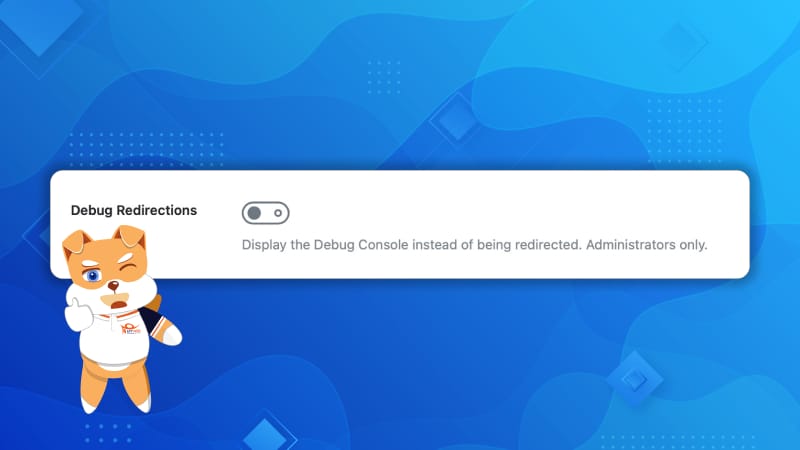
10.2. Fallback Behaviour (Hành vi dự phòng)
Điều gì xảy ra khi không tìm thấy URL đích trong chuyển hướng? Với cài đặt Hành vi dự phòng, bạn có thể xác định nó theo cách bạn muốn. Bạn có thể đặt nó thành 404, chuyển hướng đến trang chủ hoặc chuyển hướng đến URL tùy chỉnh.
Nếu bạn chọn tùy chọn URL tùy chỉnh, thì một trường tên Custom URL sẽ mở ra. Tại đây, bạn nhập URL dự phòng tùy chỉnh mà khách truy cập của bạn sẽ được đưa đến nếu không tìm thấy URL chuyển hướng thực sự.

10.3. Redirection Type (Loại chuyển hướng)
Chuyển hướng có thể có nhiều loại và mỗi loại phục vụ một mục đích cụ thể. Cài đặt Redirection Type giúp định cấu hình loại chuyển hướng mặc định mà Rank Math sẽ sử dụng khi tạo một chuyển hướng mới.
Vì đây là cấu hình mặc định, bạn cũng hoàn toàn có thể ghi đè loại chuyển hướng khi đang tạo một chuyển hướng cụ thể nào đó.
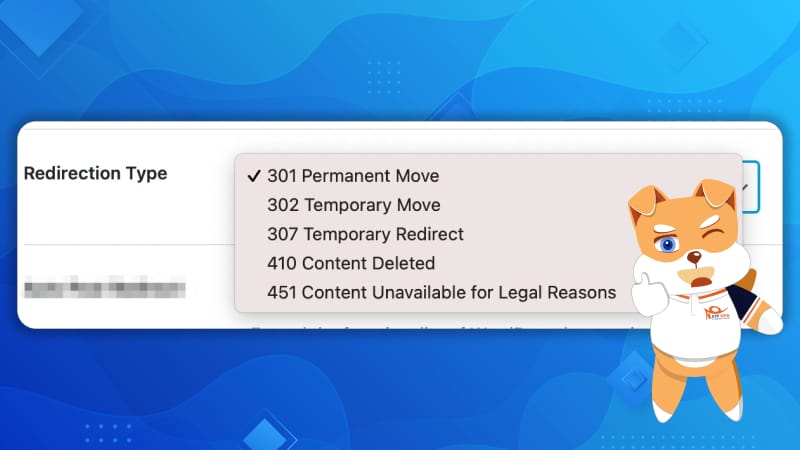
10.4. Auto Post Redirect (Tự động chuyển hướng bài đăng)
WordPress theo mặc định sẽ tự động tạo chuyển hướng bất cứ khi nào bạn thay đổi slugs của bài đăng.
Rank Math mở rộng tính năng này và cung cấp nó cho các bài đăng, trang,… Do đó, tự động tạo chuyển hướng từ URL cũ sang URL mới bất cứ khi nào bạn thay đổi slug của một bài đăng thuộc bất kỳ loại nào.
Tùy chọn Auto Post Redirect chỉ cần thiết nếu tính năng mặc định không hoạt động vì lý do nào đó. Nó sẽ tạo một chuyển hướng mới (Di chuyển vĩnh viễn 301) cho mỗi lần thay đổi slugs. Chúng tôi khuyên bạn nên bật tính năng này.
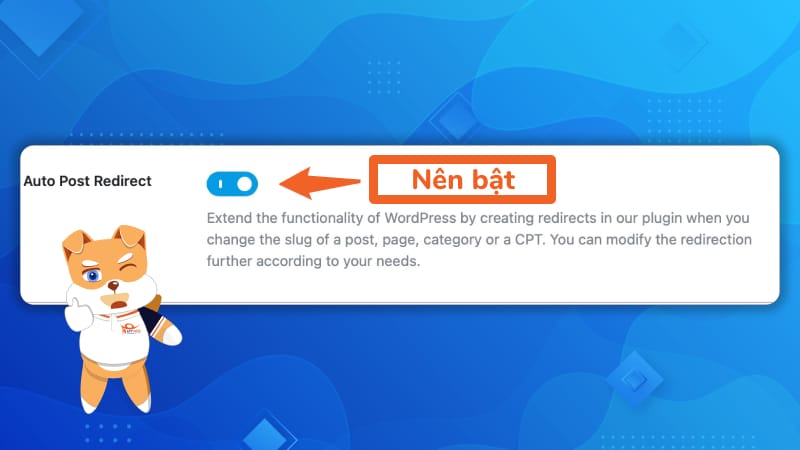
11. Analytics [PRO]
Phần Analytics bao gồm việc kết nối tài khoản của bạn với Google Analytics, AdSense và Google Search Console. Để xem cài đặt này, bạn cần bật module Analytics từ Rank Math > Dashboard > Modules.
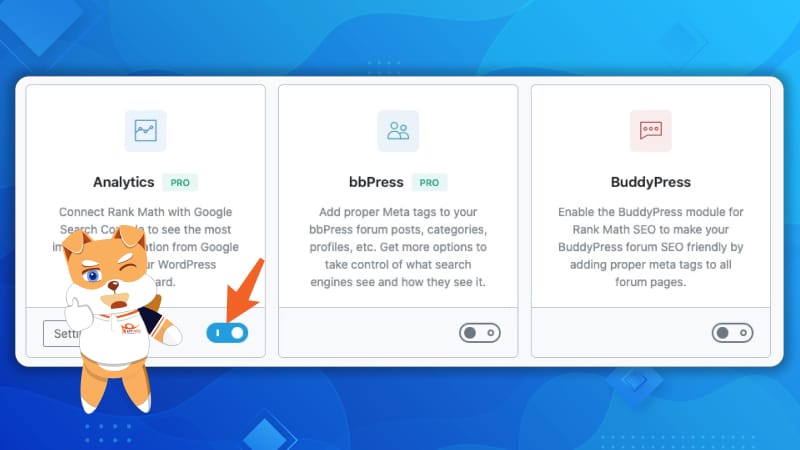
Lúc đầu, bạn cần kết nối tài khoản Rank Math của mình và quá trình này rất đơn giản. Chỉ cần nhấp vào Kết nối Tài khoản Rank Math (Connect Your Rank Math Account) của bạn, chọn tài khoản chính xác của bạn trên màn hình tiếp theo và chỉ cần làm theo hướng dẫn trên màn hình.
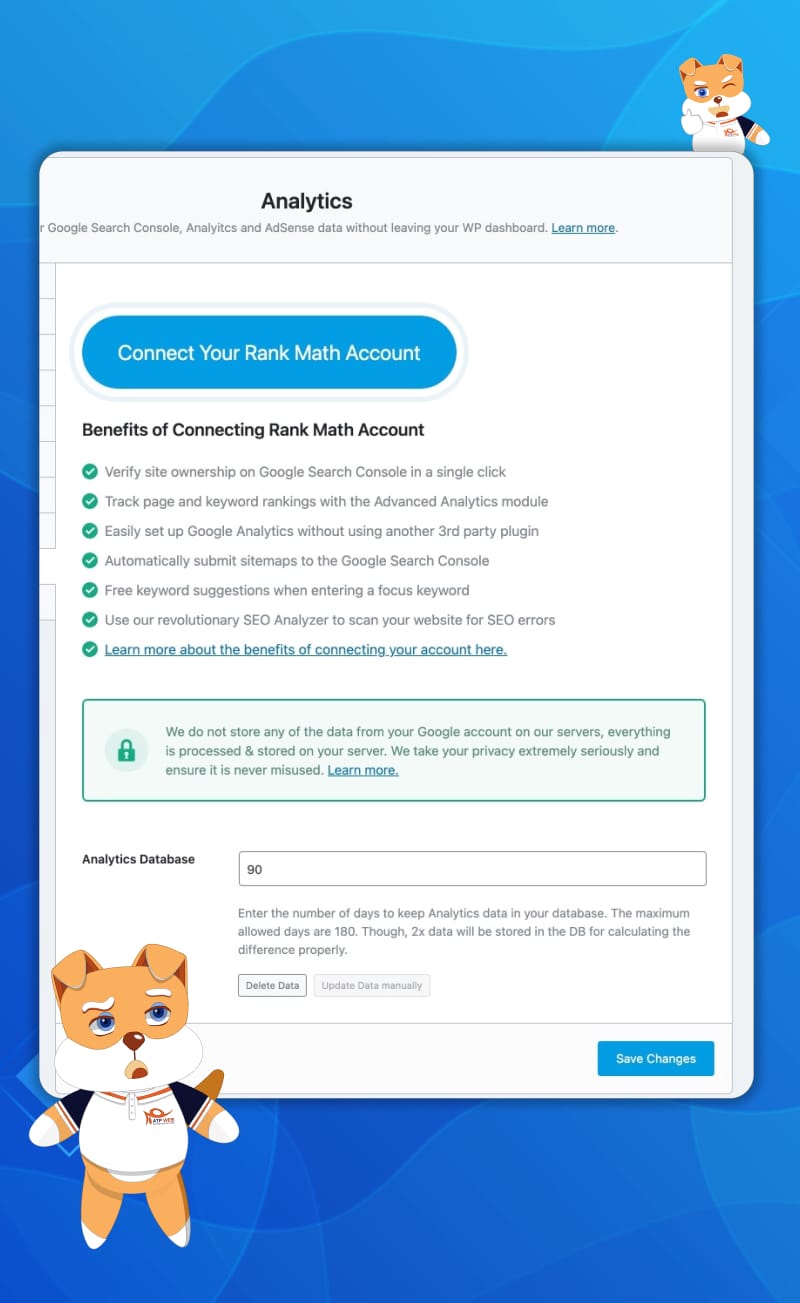
Khi bạn đã kết nối tài khoản của mình, đây là giao diện của phần cài đặt Analytics:
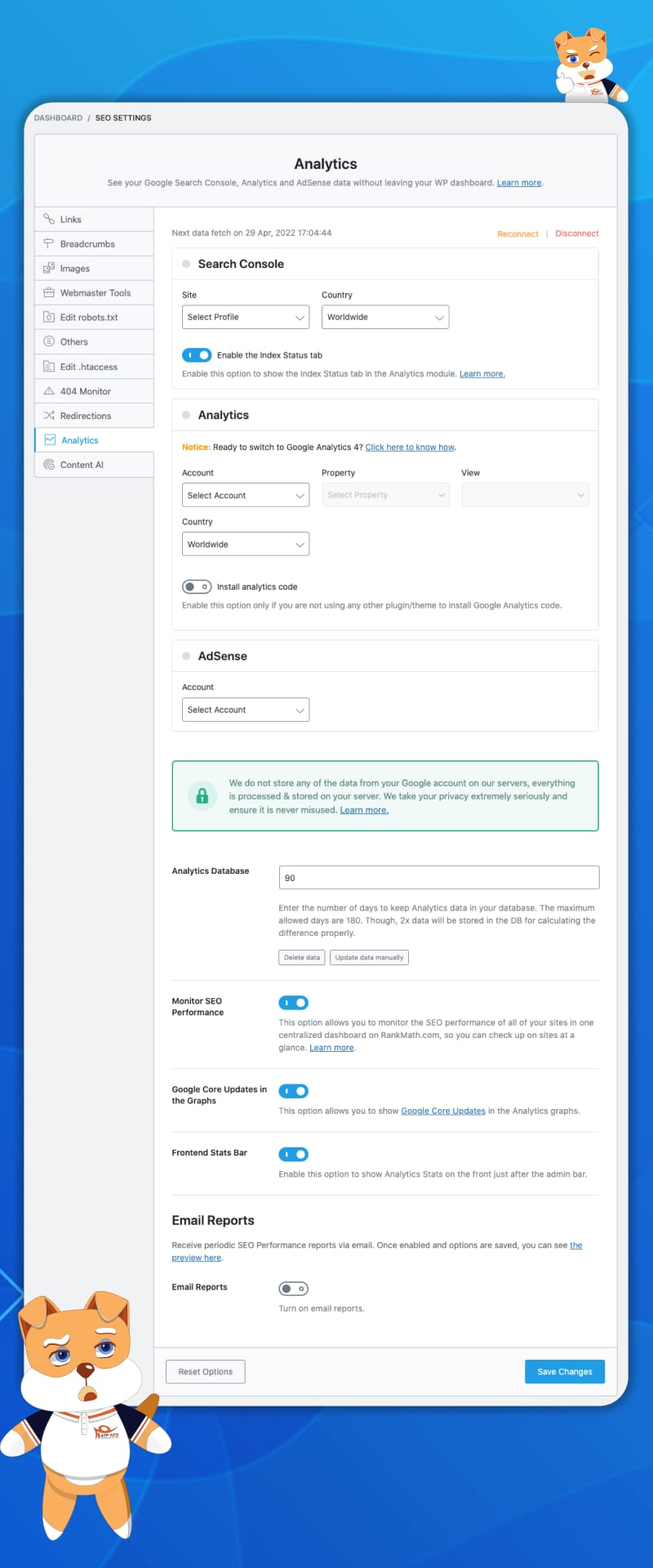
11.1. Search Console
Tùy chọn này giúp kết nối Google Search Console của bạn trực tiếp trong Rank Math. Trong trường hợp bạn chưa tạo và xác minh thuộc tính trang web của mình trong Google Search Console, thì Rank Math sẽ thực hiện tất cả các công việc nặng nhọc giúp bạn. Thuộc tính trang web của bạn bây giờ đã sẵn sàng để kết nối.
Chọn trang web và quốc gia của bạn và theo dõi dữ liệu bảng Search Console của bạn một cách dễ dàng trong Rank Math. Tùy chọn chọn Quốc gia chỉ khả dụng cho người dùng bản PRO.

11.2. Analytics
Analytics giúp bạn kết nối trang web của mình với Google Analytics.
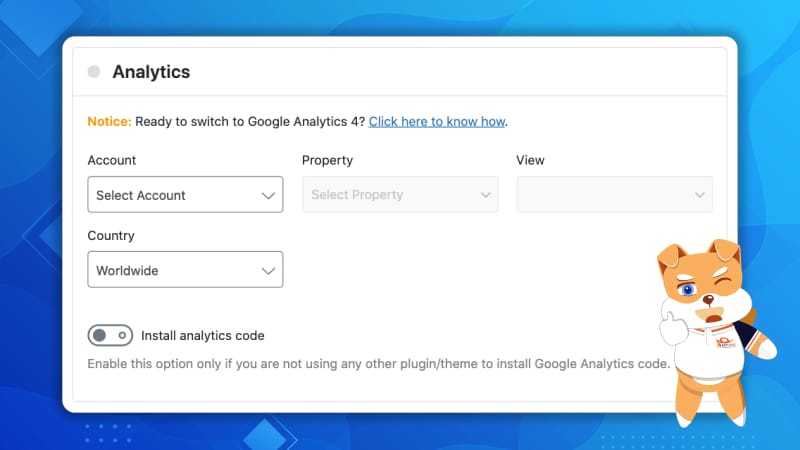
Rank Math cung cấp hỗ trợ tích hợp với Universal Analytics cũng như Google Analytics 4. Để kết nối Analytics trên trang web của bạn, hãy chọn Tài khoản, Thuộc tính, Chế độ xem và Quốc gia của bạn từ danh sách thả xuống. Tùy chọn chọn Quốc gia chỉ khả dụng cho người dùng bản PRO.
11.3. Install Analytics Code (Cài đặt Analytics Code)
Rank Math giúp cài đặt Code Google Analytics vào trang web của bạn dễ dàng hơn chỉ với một cú nhấp chuột. Tuy nhiên, chúng tôi khuyên bạn chỉ nên bật tùy chọn này nếu bạn không sử dụng bất kỳ plugin hoặc chủ đề nào khác để thêm Code tương tự vào trang web của mình.
Khi bạn đã chọn đúng tài khoản và thuộc tính cho trang web, bạn có thể bật tùy chọn Install Analytics Code (Cài đặt Analytics Code) như được hiển thị và bạn sẽ nhận thấy một số tùy chọn khác trên màn hình.
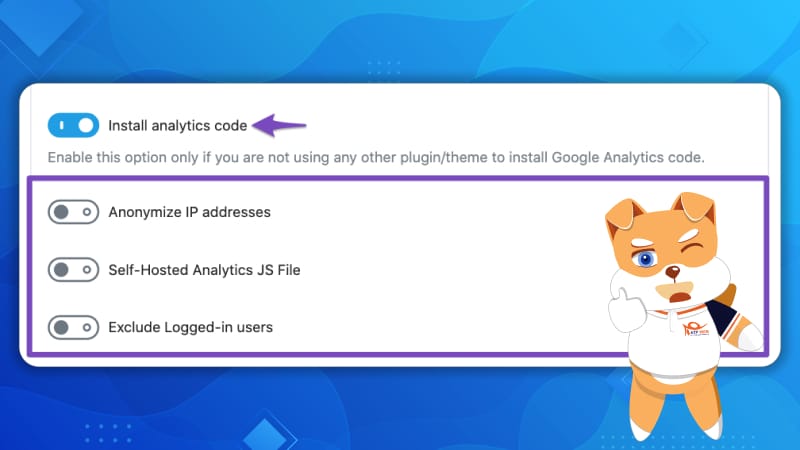
Mã theo dõi Google Analytics của bạn sẽ được thêm vào tất cả các trang mà không cần thêm một plugin bổ sung khác hoặc chèn mã theo cách thủ công. Bây giờ chúng ta sẽ thảo luận về các tùy chọn Analytics khác xuất hiện trên màn hình.
11.4. Anonymize IP Addresses (Ẩn danh địa chỉ IP) [PRO]
Bạn có thể bật tùy chọn này nếu muốn tất cả địa chỉ IP của khách truy cập được ẩn danh trong dữ liệu Analytics của bạn. Khi bạn đã bật tính năng này, địa chỉ IP đầy đủ của khách truy cập sẽ không bao giờ được lưu và luôn ẩn danh.
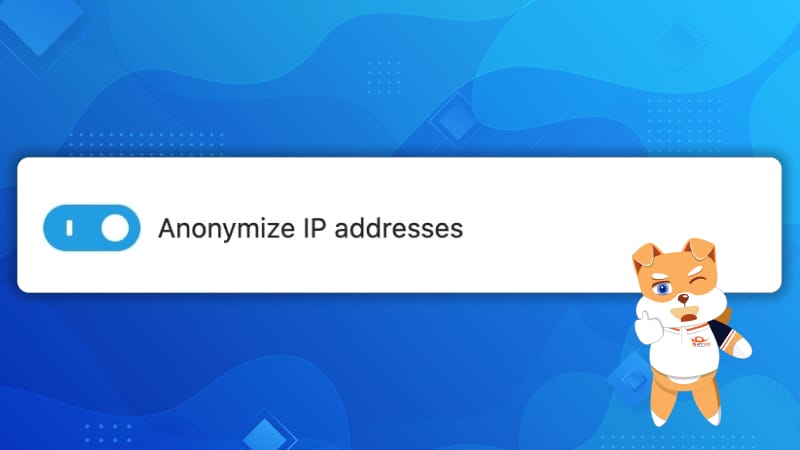
11.5. Self-Hosted Analytics JS File (Tệp JS Analytics tự lưu trữ) [PRO]
Khi bạn bật tệp JS Analytics tự lưu trữ, Rank Math sẽ lưu trữ cục bộ tệp theo dõi Google Analytics (tự động cập nhật tập lệnh 12 giờ một lần) và nó có thể giúp đẩy nhanh tốc độ trang web của bạn vì không cần yêu cầu bên ngoài nữa.
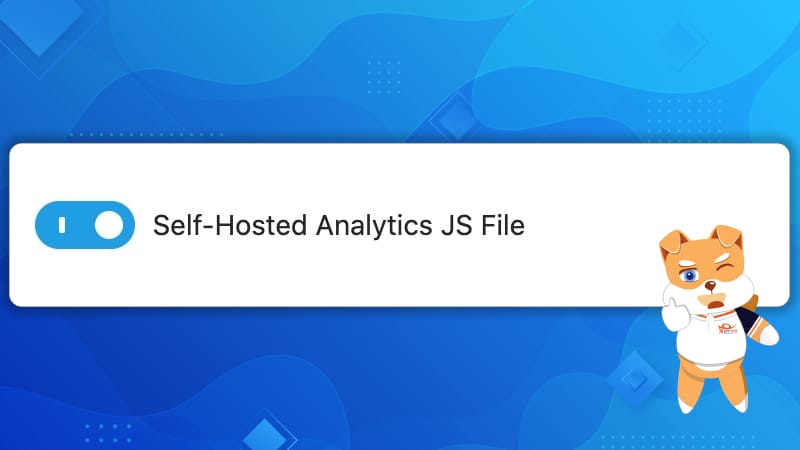
11.6. Exclude Logged-in users (Loại trừ người dùng đã đăng nhập)
Bạn có thể bật tính năng để loại trừ người dùng đã đăng nhập, điều này sẽ ngăn lưu lượng truy cập nội bộ hiển thị trong phân tích của bạn.
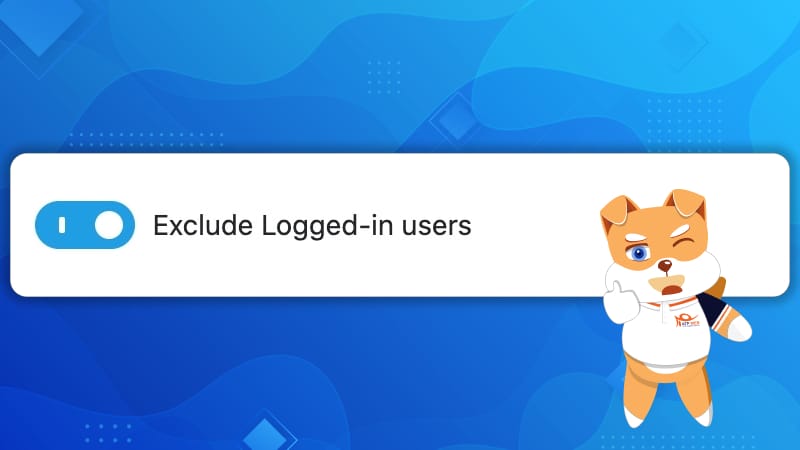
11.7. AdSense [PRO]
Bạn có thể xem tất cả dữ liệu AdSense của mình khi bạn kết nối tài khoản với tùy chọn này.
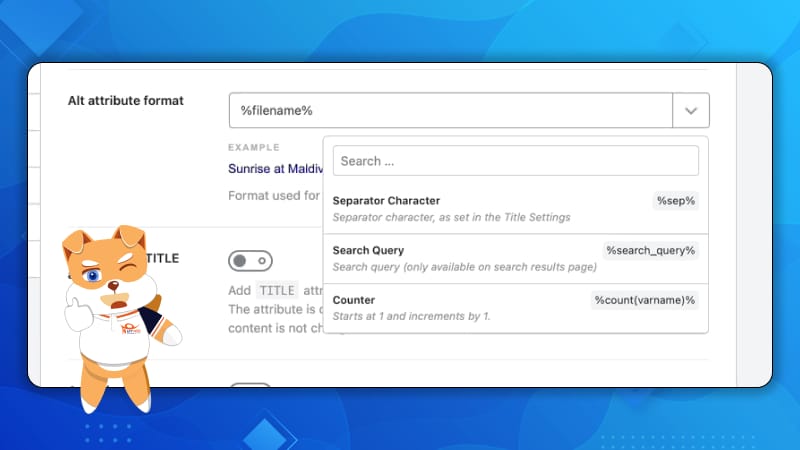
11.8. Analytics Database (Cơ sở dữ liệu Analytics)
Cơ sở dữ liệu Analytics cho phép bạn đặt số ngày mà dữ liệu Analytics trên trang web của bạn sẽ được lưu trữ. Rank Math sẽ tự động tìm nạp dữ liệu từ Google Analytics tại một khoảng thời gian xác định, nhưng bạn cũng có thể tìm nạp dữ liệu theo cách thủ công.
Trong cài đặt Cơ sở dữ liệu Analytics, bạn có thể định cấu hình số ngày mà bạn muốn dữ liệu hiển thị bên trong WordPress. Mặc định 90 ngày là đủ trong hầu hết các trường hợp, nhưng bạn cũng có thể thay đổi nó.

Khi bạn kết nối trang web của mình, Rank Math rõ ràng là không tìm nạp dữ liệu nào từ Search Console. Vì vậy, chúng tôi khuyên bạn nên tìm nạp dữ liệu theo cách thủ công lần đầu tiên.

Rank Math sẽ tìm nạp dữ liệu và khi quá trình tìm nạp hoàn tất, siêu dữ liệu sẽ xuất hiện được cập nhật.
11.9. Monitor SEO Performance (Giám sát hiệu suất SEO) [BUSINESS]
Bạn có thể bật tùy chọn này để theo dõi hiệu suất SEO của tất cả các trang web được cài đặt với Rank Math. Chúng sẽ xuất hiện trên một bảng điều khiển chung, giúp bạn quản lý nhiều trang web dễ dàng hơn. Theo mặc định, tùy chọn giám sát hiệu suất SEO được bật cho tất cả người dùng bản BUSINESS và AGENCY để họ có thể theo dõi hiệu suất của các trang web khách hàng của mình.
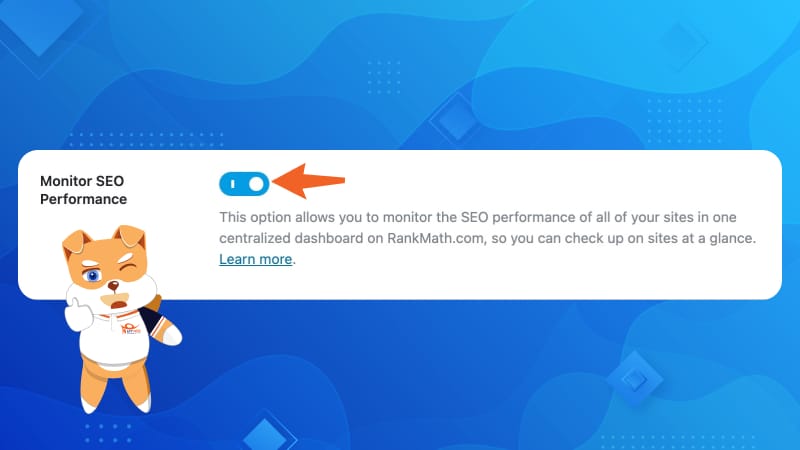
Bằng cách bật hoặc tắt tùy chọn này trên mỗi trang web, người dùng BUSINESS và AGENCY có thể quyết định trang web nào họ cần theo dõi hiệu suất. Mặc dù tính năng bật hoặc tắt giám sát hiệu suất SEO này chỉ khả dụng cho người dùng Doanh nghiệp và Đại lý, nhưng người dùng PRO vẫn có thể thay đổi cài đặt này cho tất cả các trang web của họ chỉ trong một lần.
11.10. Google Core Updates in Graphs (Hiển thị các đợt cập nhật chính của Google trong đồ thị phân tích) [BUSINESS]
Rank Math PRO theo mặc định khi hiển thị biểu đồ Analytics sẽ có tích hợp các mốc thời gian của Google Core Updates. Người dùng bản BUSINESS và AGENCY sẽ có thể bật/tắt Google Core Updates trong Đồ thị để nếu dịch vụ họ cung cấp cho khách hàng không liên quan đến tính năng này, thì họ có thể dễ dàng vô hiệu hóa nó.
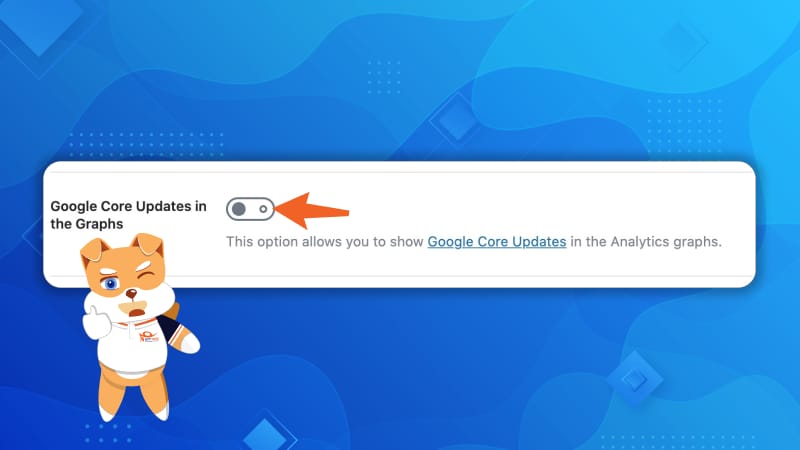
11.11. Frontend Stats Bar (Thanh thống kê giao diện người dùng)
Bạn có thể bật/tắt thanh thống kê phân tích trên giao diện người dùng của trang web.
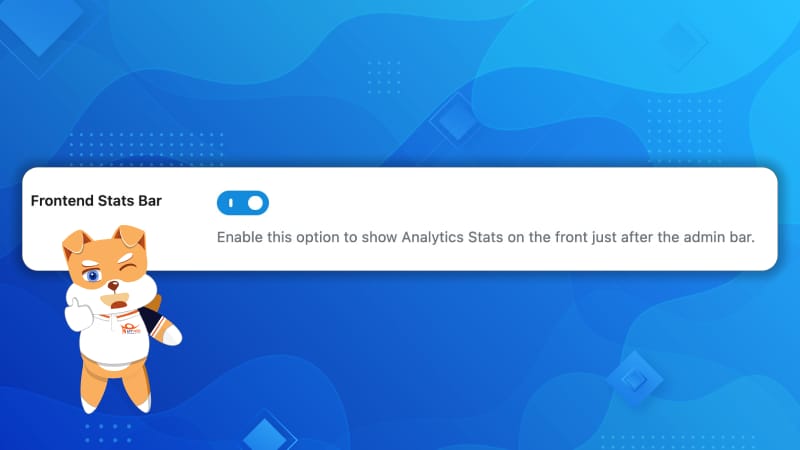
Khi được bật, Rank Math hiển thị dữ liệu phân tích của các bài đăng như lưu lượng tìm kiếm, số lần hiển thị tìm kiếm, tốc độ trang, v.v. để bạn có thể có cái nhìn tổng quan nhanh chóng về hiệu suất của các bài đăng mà không cần phải chuyển đổi giữa các tab.

11.12. Email Reports (Báo cáo qua Email)
Tùy chọn này cho phép bạn bật hoặc tắt tính năng Báo cáo qua Email của Rank Toán học. Khi được bật, bạn sẽ nhận được Báo cáo Hiệu suất SEO được gửi thẳng đến hộp thư đến của bạn với các thay đổi liên quan đến lưu lượng truy cập trang web, số lần hiển thị, tổng số từ khóa và vị trí trung bình.
Lưu ý: Để tận dụng tính năng này, bạn cần kết nối trang web của mình với các dịch vụ Google và định cấu hình cài đặt Search Console của bạn trong cùng một phần Analytics này. Ngoài ra, người dùng PRO, Business, và Agency cũng nên kết nối trang web của họ với Google Analytics.
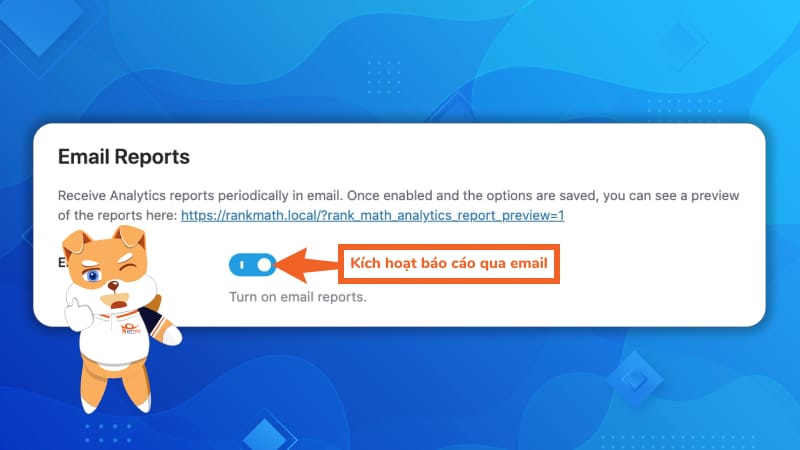
11.13. Email Frequency (Tần suất nhận Email)
Theo mặc định, Tần suất nhận Email sẽ được đặt thành 30 ngày. Người dùng PRO, Business, và Agency có thể thay đổi tần suất báo cáo email của họ.
- Người dùng miễn phí – sẽ nhận được Báo cáo qua email 30 ngày một lần
- PRO – có thể đặt tần suất email thành 15 hoặc 30 ngày
- BUSINESS – có thể đặt tần suất email thành 7, 15 hoặc 30 ngày
- AGENCY – có thể đặt tần suất email thành 7, 15 hoặc 30 ngày
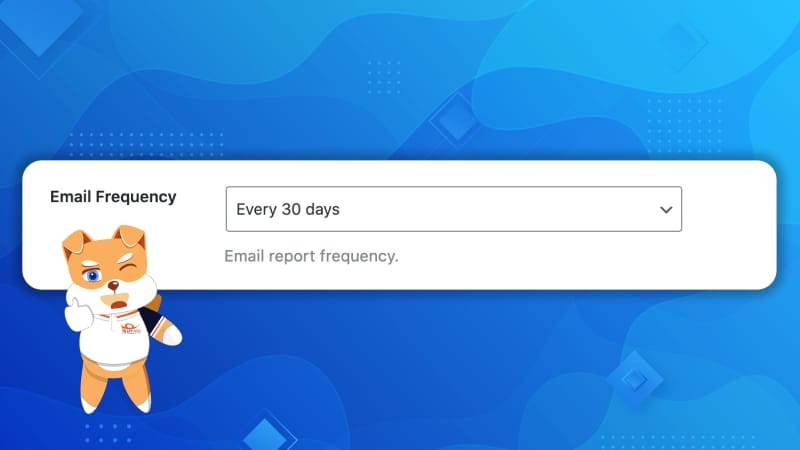
11.14. Report Email Address (Địa chỉ Email nhận báo cáo) [BUSINESS]
Tùy chọn này cho phép bạn nhập địa chỉ email mà bạn muốn gửi báo cáo đến. Bạn cũng có thể thêm nhiều người nhận email vào trường này, nhưng phải được phân tách bằng dấu phẩy. Tùy chọn này chỉ khả dụng cho người dùng BUSINESS và AGENCY.
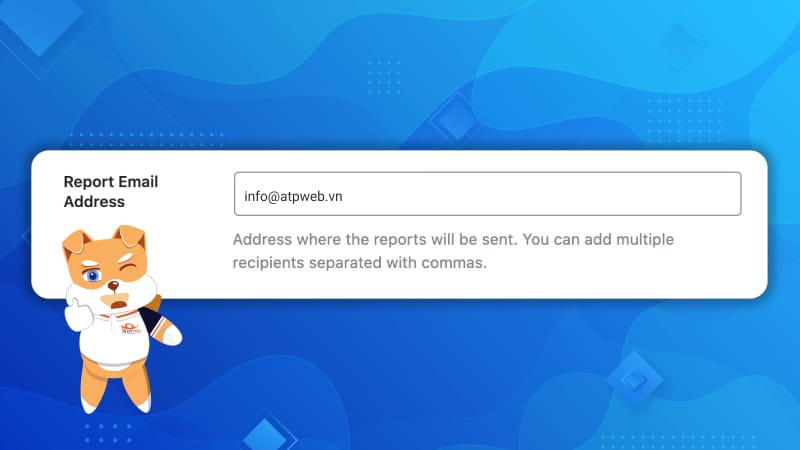
11.15. Report Email Subject (Chủ đề Email) [BUSINESS]
Nhập Chủ đề của Báo cáo Email. Chúng tôi khuyên bạn nên sử dụng dòng Chủ đề dễ nhận biết, giúp khách hàng của bạn dễ dàng xác định các Báo cáo SEO được gửi.
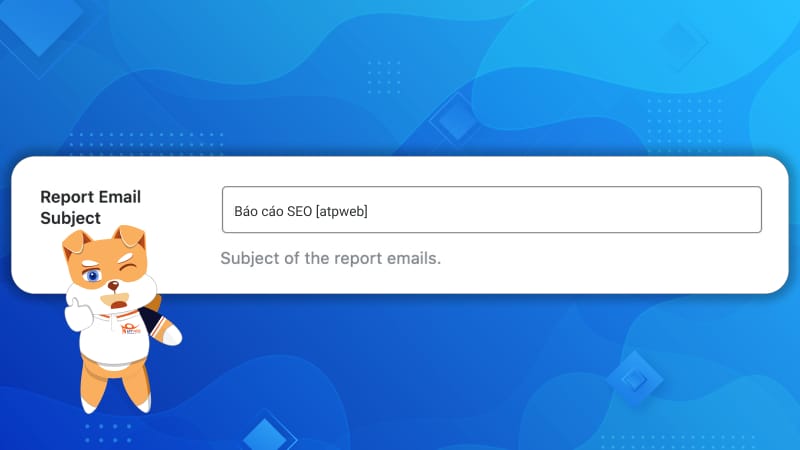
11.16. Report Logo (Logo của bản báo cáo) [BUSINESS]
Theo mặc định, logo của Báo cáo được đặt thành logo Rank Math. Nhấp vào nút Thêm hoặc Tải lên Tệp (Add or Upload File) để thêm logo doanh nghiệp của bạn và logo này sẽ xuất hiện trong phần tiêu đề của báo cáo.
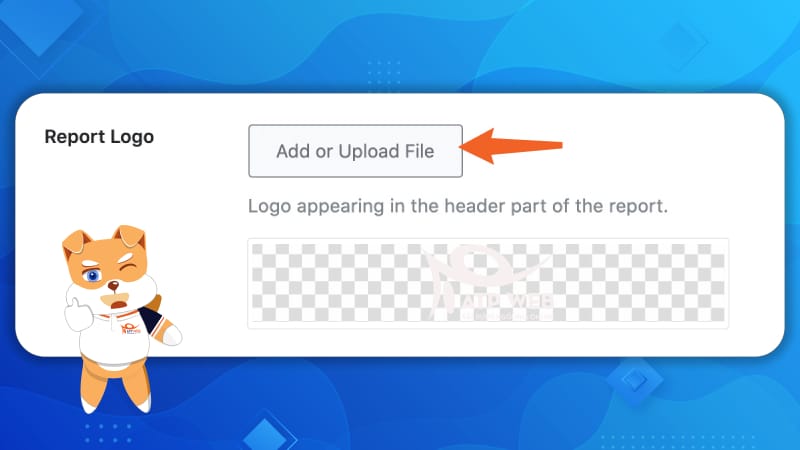
11.17. Logo Link (Đường dẫn của Logo) [BUSINESS]
Tùy chọn Đường dẫn của Logo cho phép bạn nhập URL mà bạn muốn người dùng của mình được đưa đến khi họ nhấp vào logo trong tiêu đề của Báo cáo qua Email.
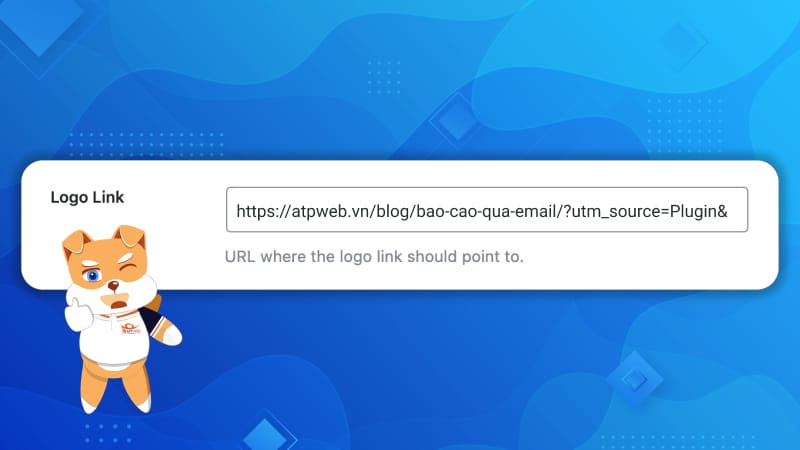
11.18. Report Header Background (Nền phần đầu của báo cáo) [BUSINESS]
Khi bạn Gắn nhãn cho Báo cáo email với logo thương hiệu của mình, bạn có thể tùy chỉnh Nền tiêu đề email để tạo thẩm mỹ cho báo cáo. Thêm giá trị hợp lệ cho thuộc tính CSS nền và bạn có thể nhanh chóng trực quan hóa nền tiêu đề với bản xem trước được hiển thị bên dưới.
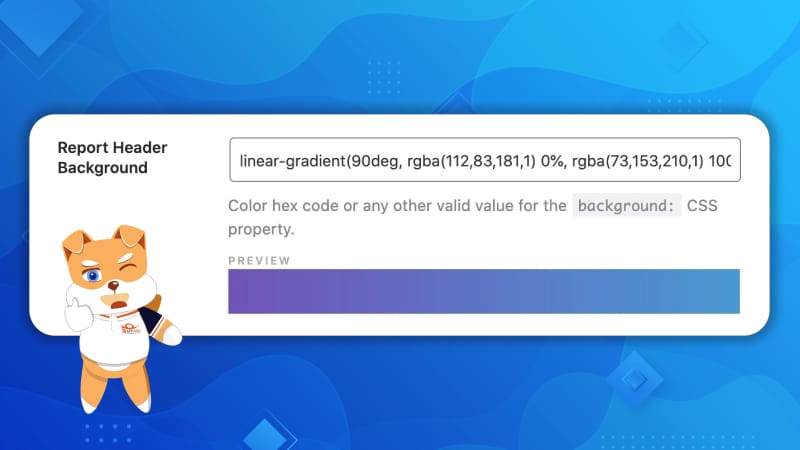
11.19. Link to Full Report (Liên kết đến Báo cáo đầy đủ) [BUSINESS]
Bật tùy chọn này nếu bạn muốn thêm CTA ở cuối báo cáo Email sẽ dẫn đến trang Analytics trong khu vực quản trị WordPress.
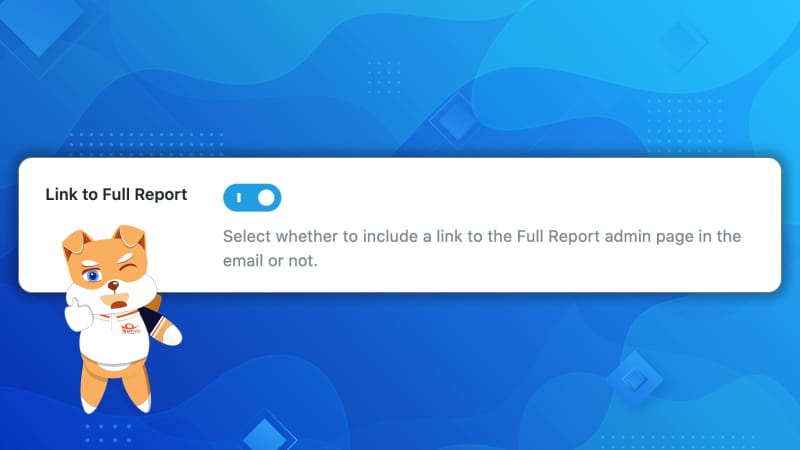
11.20. Report Top Text (Đoạn văn đầu bản Báo cáo) [BUSINESS]
Nhập bất kỳ văn bản tùy chỉnh nào bạn muốn hiển thị bên dưới tiêu đề. Bạn có thể sử dụng văn bản hoặc HTML cơ bản tại đây.
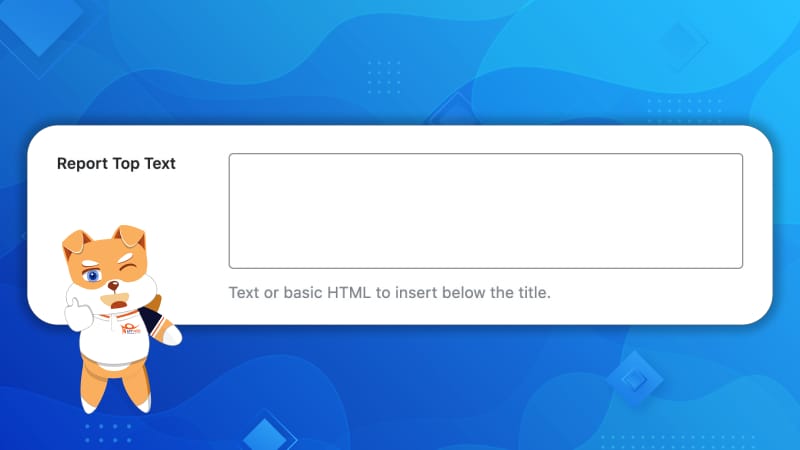
11.21. Include Sections (Các phần xuất hiện trong báo cáo) [BUSINESS]
Tùy chọn này cho phép bạn chọn các bảng mà bạn muốn làm nổi bật trong báo cáo qua Email của mình.
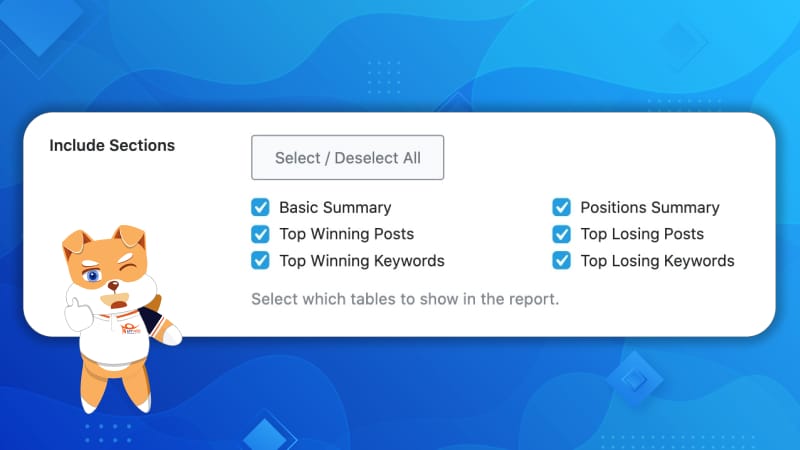
11.22. Include Only Tracked Keywords (Chỉ bao gồm các từ khóa được theo dõi) [PRO]
Tùy chọn Chỉ Bao gồm Từ khóa được Theo dõi có sẵn cho người dùng PRO, Doanh nghiệp & Đại lý và bị tắt theo mặc định. Khi bạn bật tùy chọn này, phần Winning Keywords và Losing Keywords trong Báo cáo qua email của bạn sẽ chỉ bao gồm các từ khóa bạn đã theo dõi bằng Trình theo dõi xếp hạng.
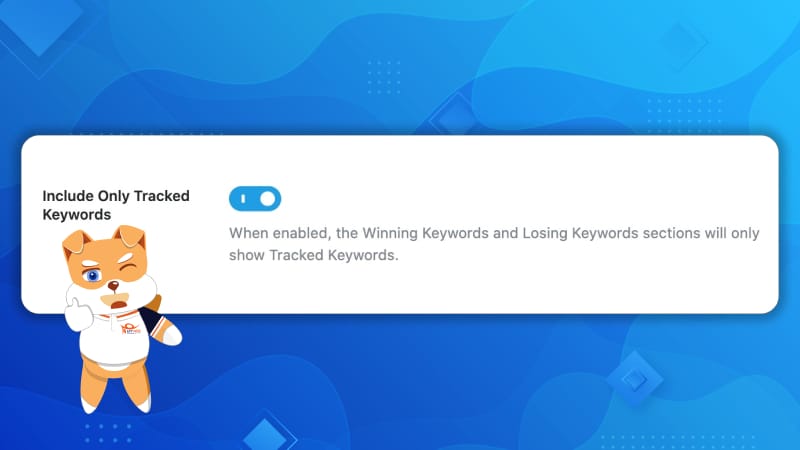
11.23. Report Footer Text (Văn bản cuối báo cáo)
Tương tự như Văn bản trên cùng của Báo cáo, bạn có thể thêm văn bản tùy chỉnh ở chân trang của báo cáo bằng cách sử dụng trường Văn bản ở Chân Báo cáo. Hãy tùy chỉnh trường này bằng văn bản hoặc HTML cơ bản.
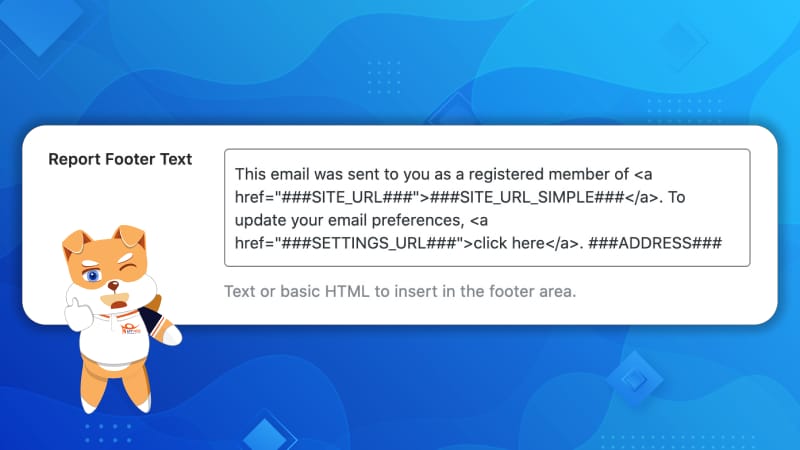
11.24. Additional CSS Code (CSS bổ sung)
Hơn nữa, bạn có thể tùy chỉnh toàn bộ giao diện báo cáo email của mình bằng cách thêm code CSS vào trường này. Xin lưu ý, hỗ trợ cho code CSS trong ứng dụng email (như Outlook, v.v.) bị hạn chế và do đó giao diện có thể thay đổi.
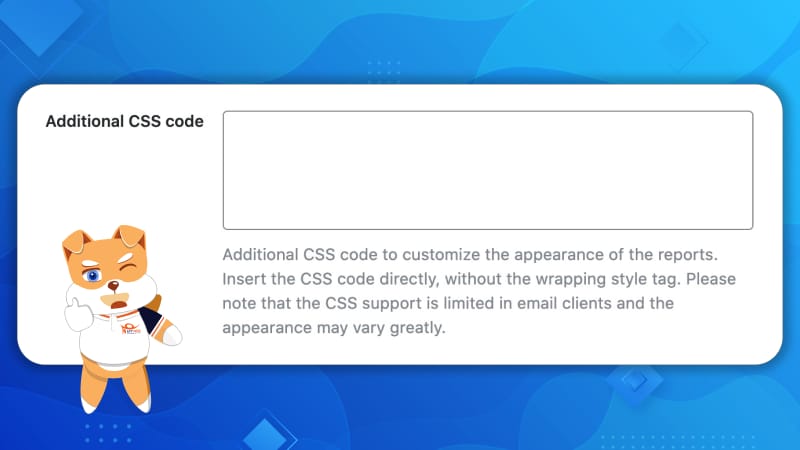
12. Content AI
Phần Content AI cho phép bạn định cấu hình toàn bộ website cho Content AI, một trợ lý viết dựa trên AI của Rank Math có thể giúp bạn tối ưu hóa nội dung của mình xung quanh từ khóa trọng tâm. Tùy chọn này sẽ chỉ khả dụng nếu bạn đã bật Module Content AI từ Rank Math > Dashboard > Modules.
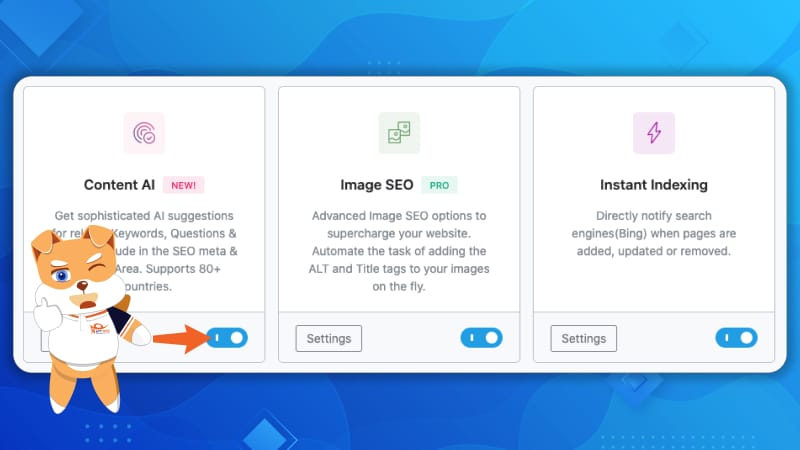
Dưới đây là tất cả các tùy chọn mà bạn tìm thấy trong tab Content AI.

12.1. Default Country (Chọn Quốc gia mặc định)
Content AI của Rank Math có thể nghiên cứu từ khóa dựa trên quốc gia mục tiêu và đưa ra các đề xuất phù hợp hơn. Danh sách đầy đủ các quốc gia mà Rank Math hiện đang hỗ trợ bạn cos thể xem thêm trên website của Rank Math.
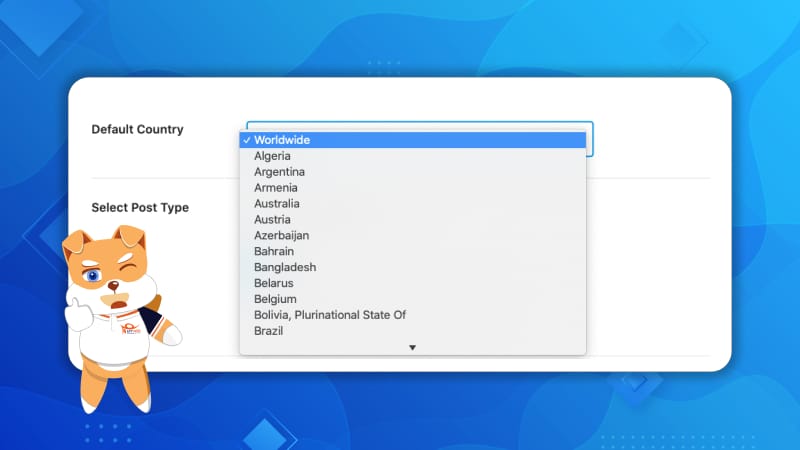
Tùy chọn có sẵn ở đây cho phép bạn đặt quốc gia mặc định và bạn luôn có thể thay đổi quốc gia đó trên cơ sở từng bài đăng. Nhấp vào danh sách thả xuống để chọn quốc gia mục tiêu của bạn hoặc nếu bạn đang nhắm mục tiêu đến đối tượng toàn cầu, hãy để trường với tùy chọn Toàn cầu mặc định.
12.2 Select Post Type (Chọn loại bài đăng)
Tùy chọn tiếp theo cho phép bạn chọn loại bài đăng mà bạn muốn sử dụng Content AI.
12.3. Credits Left (Số Credit còn lại)
Rank Math sử dụng hệ thống Credit để cho phép người dùng nghiên cứu từ khóa với Content AI.
Tùy thuộc vào tư cách thành viên mà bạn nắm giữ, Rank Math cung cấp các khoản Credit và bạn có thể xem số lượng Credit còn lại tại đây. Bạn cũng có thể nhấp vào nút làm mới để cho Rank Math kiểm tra tổng số Credit ContentAI hiện có trong tài khoản của bạn.
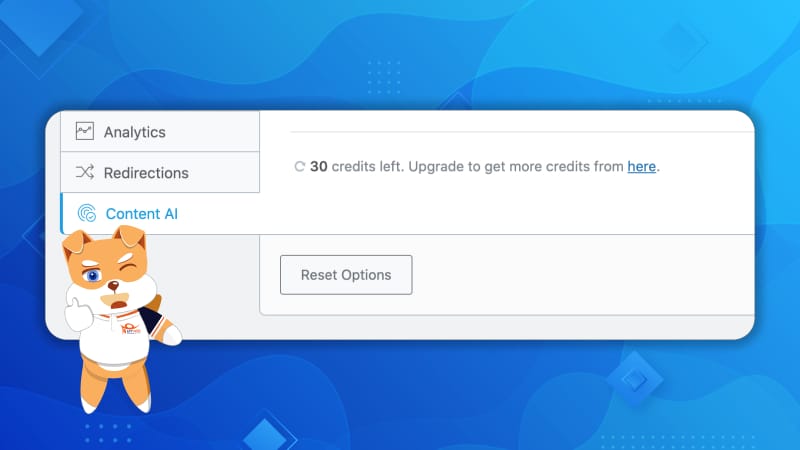
13. Saving Your Settings (Lưu cài đặt của bạn)
Khi bạn đã thực hiện tất cả các thay đổi trong phần Cài đặt chung này, điều quan trọng là bạn phải lưu cài đặt của mình. Rank Math không tự động lưu cài đặt của bạn để tránh những thay đổi ngẫu nhiên, nhưng nhược điểm là bạn phải lưu theo cách thủ công.
Nếu bạn chưa lưu các thay đổi mà vô tình điều hướng khỏi Cài đặt chung, Rank Math sẽ cố gắng thông báo cho bạn về các thay đổi chưa được lưu.
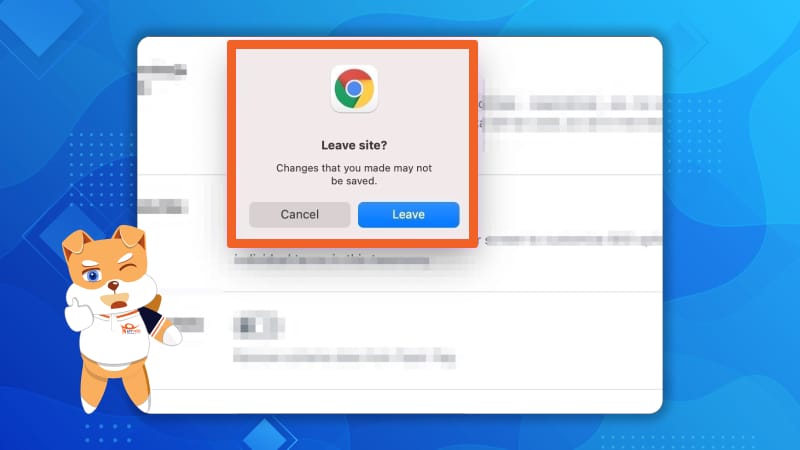
Để lưu cài đặt của bạn, hãy nhấp vào nút “Save Changes (Lưu thay đổi)” ở phía dưới bên phải của màn hình.
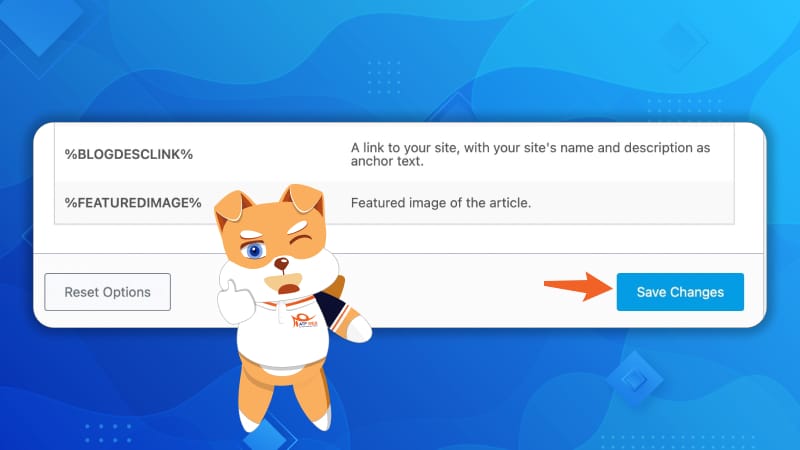
Có thể mất vài giây, nhưng trang sẽ được làm mới và cài đặt của bạn sẽ được lưu. Bạn cũng sẽ thấy một thông báo xác nhận trên màn hình.

14. Resetting Your Settings (Đặt lại cài đặt của bạn)
Nếu có nhu cầu quay lại cài đặt mặc định, Rank Math có tích hợp sẵn cho bạn. Để quay lại cài đặt mặc định của bạn, chỉ cần nhấp vào nút “Reset (Đặt lại)” ở cuối trang bất kỳ.
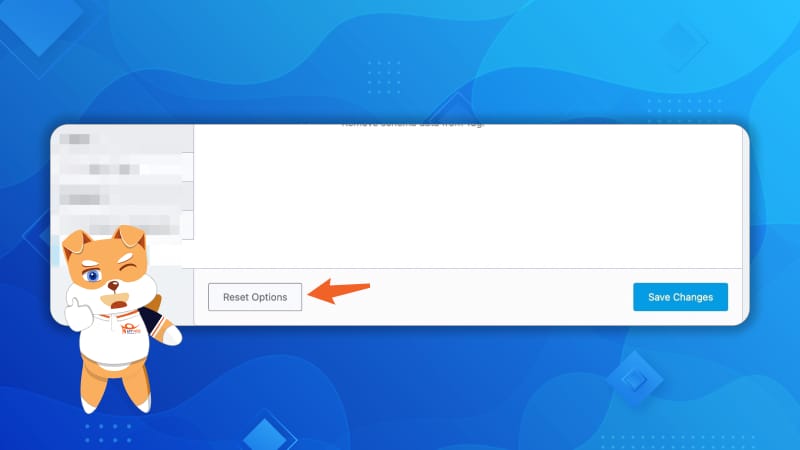
Vì đây là một bước quan trọng, Rank Math sẽ yêu cầu xác nhận trước khi đặt lại cài đặt của bạn. Nhấp vào “Ok” trên hộp thoại xác nhận xuất hiện trên màn hình.
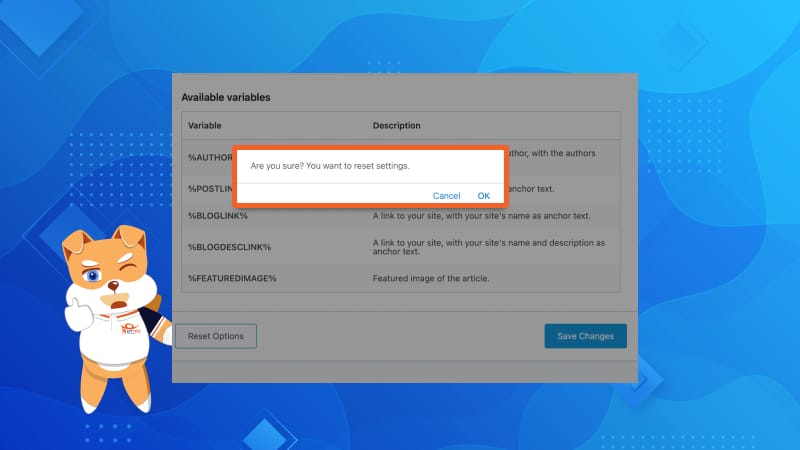
Trang sẽ được làm mới và sau một vài giây, cài đặt của bạn sẽ được đặt lại.
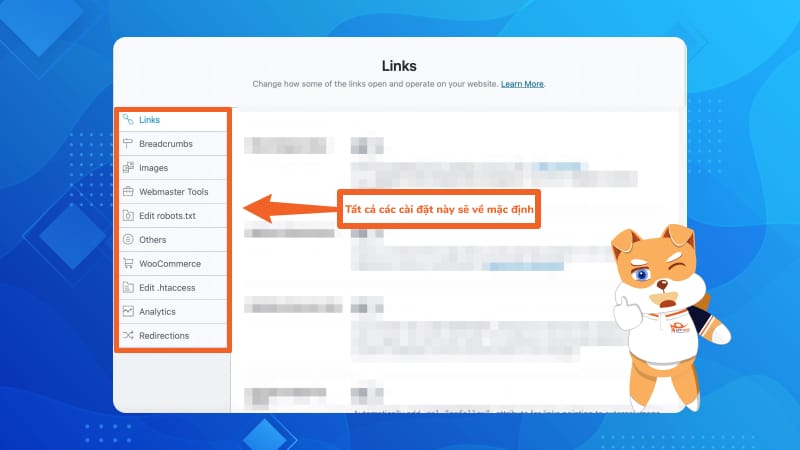
Thiết lập Titles và Meta trong Rank Math như thế nào để mang lại hiệu quả?
Như bạn có thể biết, tiêu đề và meta đóng một vai trò quan trọng trong cách các công cụ tìm kiếm hiểu nội dung của bạn. Do đó, một trong những việc đầu tiên phải làm là tối ưu hóa chúng. Các tính năng Tiêu đề và Meta của Rank Math sẽ giúp bạn tối ưu hóa tiêu đề cho tất cả các bài đăng của mình, bất kể trang web của bạn lớn đến mức nào.
Để chuyển đến phần cài đặt này, bạn di chuột vào Rank Math ở thanh công cụ trong trang quản trị WordPress > Titles and Meta.

Các tùy chọn Titles và Meta sẽ xuất hiện. Tất cả các cài đặt khác nhau đã được sắp xếp theo từng phần để giúp bạn dễ dàng điều hướng. Đây là danh sách tất cả các phần trong cài đặt Tiêu đề và Meta.
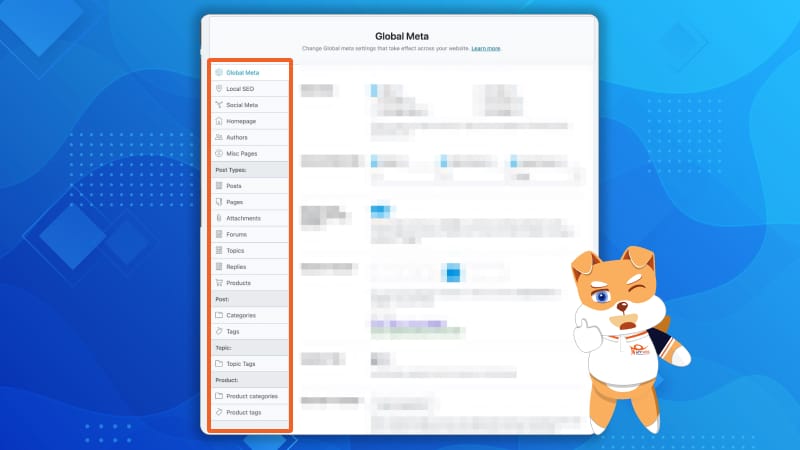
Như bạn có thể thấy, có rất nhiều tùy chọn cần phải tìm hiểu và tối ưu hóa. Ngoài ra, một số tùy chọn được hiển thị chỉ khi plugin tương ứng được cài đặt. Ví dụ: bạn sẽ không nhìn thấy phần Danh mục sản phẩm và phần Thẻ sản phẩm nếu bạn chưa cài đặt WooCommerce.
Tương tự, nếu bạn đang ở Chế độ đơn giản, một số tùy chọn nâng cao có thể không khả dụng. Bạn sẽ cần phải chuyển sang Chế độ nâng cao để truy cập tất cả các cài đặt này.
Tác động của các cài đặt này
- Quan trọng nhất là phải hiểu những cài đặt này ảnh hưởng đến trang web của bạn như thế nào. Khi bạn thiết lập cài đặt Tiêu đề và Meta, nó sẽ tạo ra một bộ cài đặt mặc định được sử dụng cho các bài đăng, trang và các loại bài đăng khác mà bạn có thể có.
- Điều này đảm bảo rằng mỗi bài đăng trên trang web của bạn luôn mặc định tối ưu hóa những phần này. Khi bạn tạo các bài đăng hoặc trang mới, bạn có thể ghi đè từng cài đặt cho mỗi bài đăng.
1. Global Meta Settings (Cài đặt Meta toàn cục)
Cài đặt Meta toàn cục giúp bạn đặt cài đặt Tiêu đề và Meta mặc định cho tất cả các trang trên trang web của bạn. Dưới đây là các tùy chọn có sẵn trong phần Global Meta.
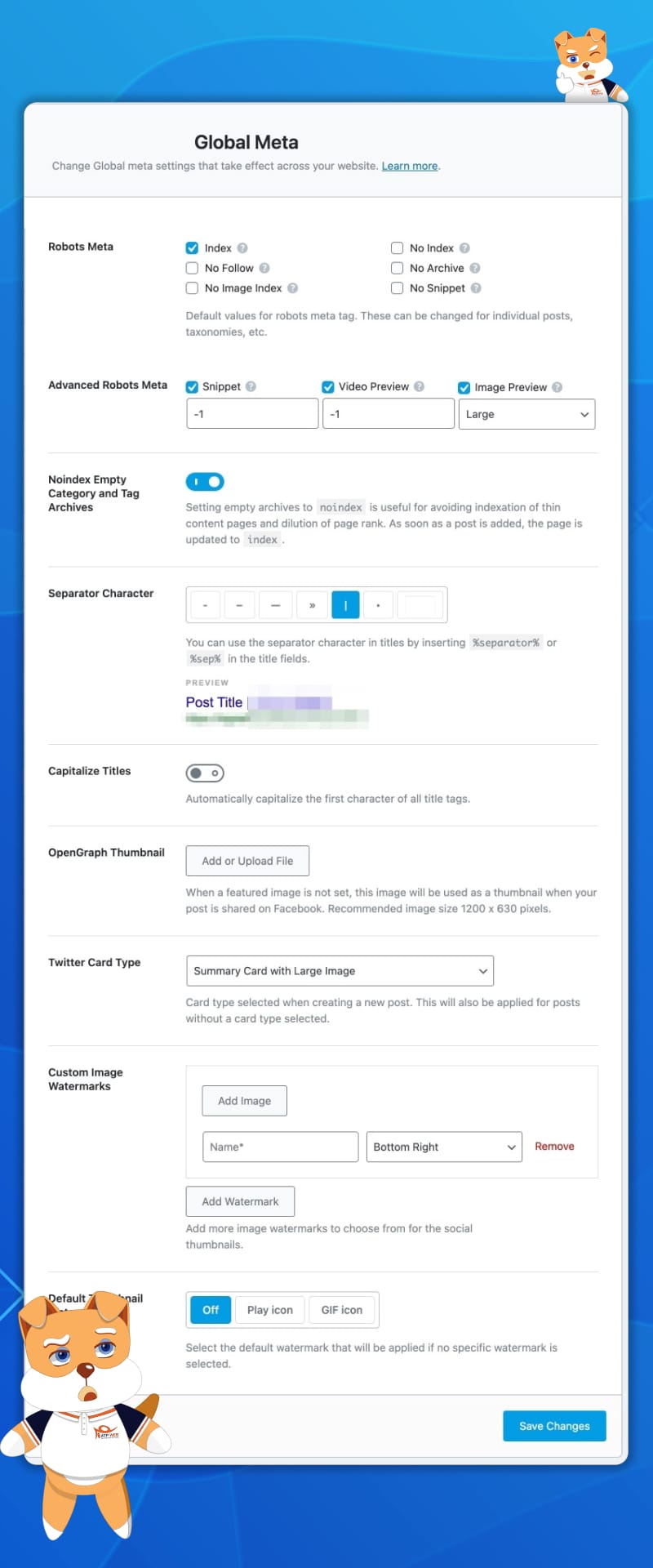
1.1. Robots Meta
Các thẻ Robot Meta giúp bạn thông báo các tùy chọn lập chỉ mục của mình với công cụ tìm kiếm. Các tùy chọn ở đây sẽ đặt giá trị mặc định cho toàn bộ website của bạn. Tuy nhiên, như đã nói ở trên, bạn có thể ghi đè bằng cách cài đặt ở bài viết cụ thể.
Nếu bạn không quá chắc chắn về ý nghĩa của các thẻ này, đây là một giải thích nhỏ.
- No Index: Việc kích hoạt tính năng này sẽ thông báo với các công cụ tìm kiếm rằng bạn không muốn bài đăng này được lập chỉ mục.
- No Archive: Bật tính năng này sẽ thông báo với các công cụ tìm kiếm rằng bạn không muốn các phiên bản đã lưu trong bộ nhớ cache của trang này xuất hiện trong kết quả tìm kiếm.
- No Snippet: Việc bật tính năng này sẽ thông báo cho các công cụ tìm kiếm rằng chúng không nên đưa đoạn mã vào bên dưới kết quả tìm kiếm của trang này.
- No Follow: Bật tính năng này sẽ thông báo với các công cụ tìm kiếm rằng bạn không muốn bất kỳ liên kết nào trên trang này được theo dõi.
- No Image Index: Bật tính năng này sẽ thông báo với các công cụ tìm kiếm rằng bạn không muốn bất kỳ hình ảnh nào trên trang được lập chỉ mục.
Chúng tôi khuyên bạn nên tắt tất cả các cài đặt này. Hầu hết các bài đăng của bạn sẽ được hưởng lợi từ việc lập chỉ mục và những bài bạn muốn hủy lập chỉ mục có thể được thực hiện theo cách thủ công trong phần cài đặt của bài đăng đó.
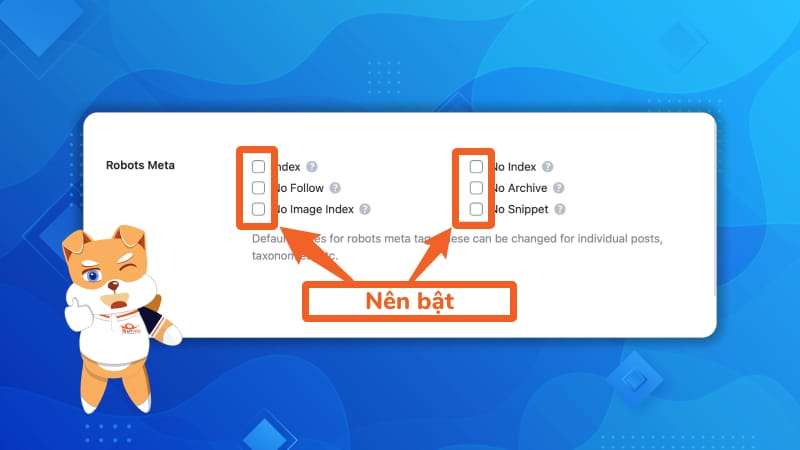
Giải thích thuật ngữ:
- Index: Hướng dẫn các công cụ tìm kiếm lập chỉ mục và hiển thị các trang này trong kết quả tìm kiếm
- No Index: Ngăn các trang được lập chỉ mục và hiển thị trong các trang kết quả của công cụ tìm kiếm
- No Follow: Ngăn các công cụ tìm kiếm đi theo các liên kết trên trang
- No Archive: Ngăn các công cụ tìm kiếm hiển thị các liên kết được lưu trong bộ nhớ cache cho các trang
- No Image Index: Tùy chọn này ngăn không cho hình ảnh trên trang được lập chỉ mục bởi Google và các công cụ tìm kiếm khác
- No Snippet: Ngăn một đoạn snippet hiển thị trong kết quả tìm kiếm
1.2. Advanced Robots Meta (Cài đặt nâng cao cho Robots Meta)
Như tên gọi của nó, Cài đặt nâng cao cho Robots Meta bao gồm một số tùy chọn nâng cao để bạn định cấu hình. Chúng giúp bạn kiểm soát cách nội dung của bạn xuất hiện dưới dạng đoạn trích trong kết quả tìm kiếm.
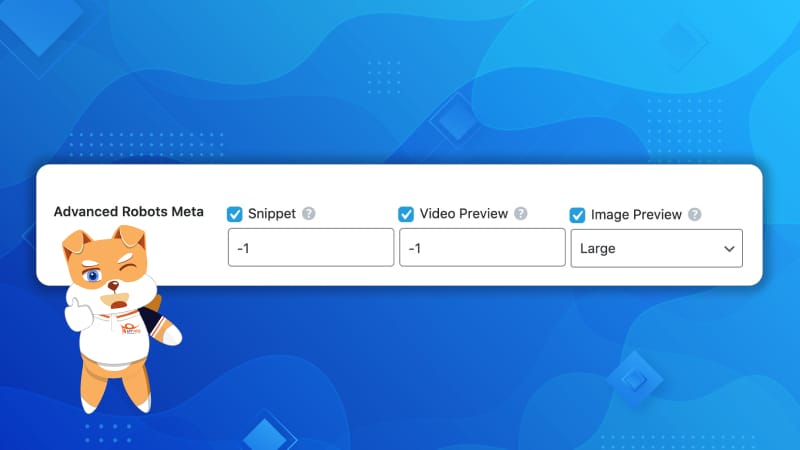
Chúng tôi khuyên bạn nên để ở các giá trị mặc định, nhưng nếu muốn tùy chỉnh, bạn có ba tùy chọn để định cấu hình:
- Snippet: Chỉ định độ dài văn bản tối đa tính bằng ký tự cho đoạn Snippet của bạn. Tùy chọn mặc định “-1” cho phép Google biết rằng họ có thể sử dụng bất kỳ số lượng ký tự nào từ trang của bạn cho đoạn này.
- Video Preview: Chỉ định thời lượng tối đa tính bằng giây cho bản xem trước video chuyển động. Tùy chọn mặc định “-1” cho biết rằng bạn không có bất kỳ giới hạn nào.
- Xem trước hình ảnh: Chỉ định kích thước tối đa của bản xem trước hình ảnh cho các hình ảnh trên trang này. Bạn có thể chọn bất kỳ một trong ba tùy chọn được xác định trước – lớn, tiêu chuẩn và không.
1.3. Noindex Empty Category and Tag Archives (Noindex trang lưu trữ Danh mục và Thẻ tag bị trống)
WordPress tự động tạo các trang “lưu trữ” cho từng danh mục, thẻ và các đơn vị phân loại khác mà bạn sử dụng trên trang web của mình. Trang lưu trữ chỉ đơn giản là một tập hợp tất cả các bài đăng (hoặc tùy chỉnh) trong bảng phân loại đó, được tổ chức thành các trang.
Nếu bạn đã tạo một loạt các danh mục và thẻ, nhưng không có bài đăng nào được liên kết với chúng, thì không chỉ các trang lưu trữ trống sẽ được tạo mà chúng cũng sẽ được lập chỉ mục. Vấn đề là những trang lưu trữ này sẽ bị đánh giá là Content không chất lượng, cũng như gây lãng phí tài nguyên chỉ mục của toàn bộ website.
Bật tùy chọn này sẽ khắc phục sự cố vì tất cả các trang lưu trữ của các trang thẻ và danh mục trống sẽ không được lập chỉ mục. Chúng tôi khuyên bạn nên bật tùy chọn này.
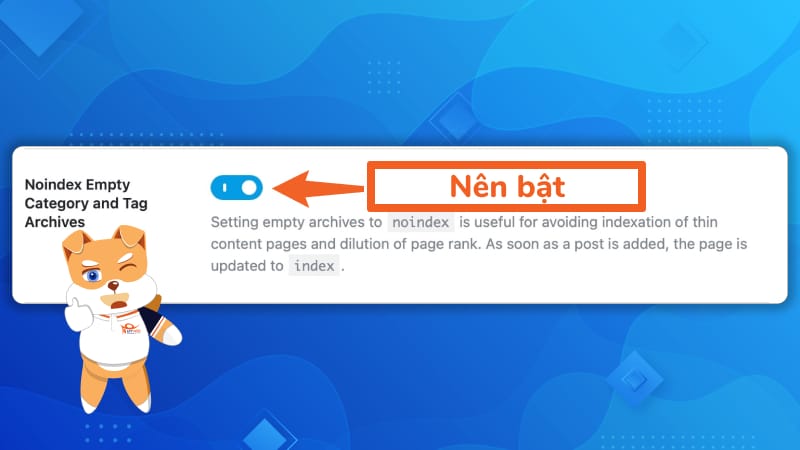
1.4. Separator Character (Ký tự phân tách)
Tùy chọn này cho phép bạn quyết định ký tự phân tách sẽ được sử dụng trong tiêu đề bài đăng của bạn. Có một số tùy chọn có sẵn mà bạn có thể chọn bất kỳ theo sở thích của mình.
Khi quyết định sử dụng ký tự phân tách nào, bạn có thể sử dụng tiêu đề demo bên dưới. Tiêu đề sẽ cập nhật dựa trên ký tự phân cách bạn chọn và sẽ giúp bạn chọn ký tự phù hợp nhất.
Tốt nhất, bạn nên kiểm tra tác động của ký tự phân cách trên trang web của mình. Nếu bạn muốn làm như vậy, hãy đặt bất kỳ ký tự nào làm ký tự phân tách và sau đó quan sát CTR (tỷ lệ nhấp) của bạn. Sau một vài tuần, hãy thay đổi ký tự phân tách và quan sát xem tỷ lệ có cải thiện hay không.
Bạn cũng có thể đặt ký tự phân tách khác với mẫu có sẵn, bằng cách nhập ký tự đó vào ô cuối cùng.
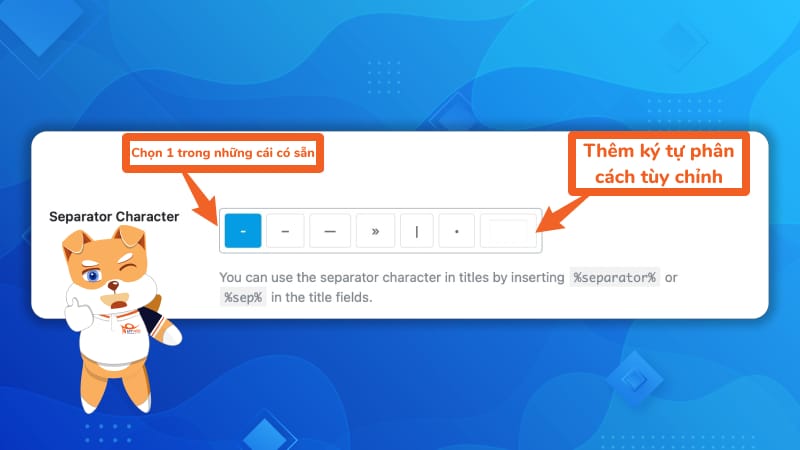
1.5. Capitalize Titles (Viết hoa các tiêu đề)
Bật cài đặt này viết hoa ký tự đầu tiên của mỗi từ trong tiêu đề bài đăng của bạn. Ví dụ, tiêu đề “Thiết kế website” sẽ trở thành “Thiết Kế Website”. Chúng tôi khuyên bạn nên bật cài đặt này.
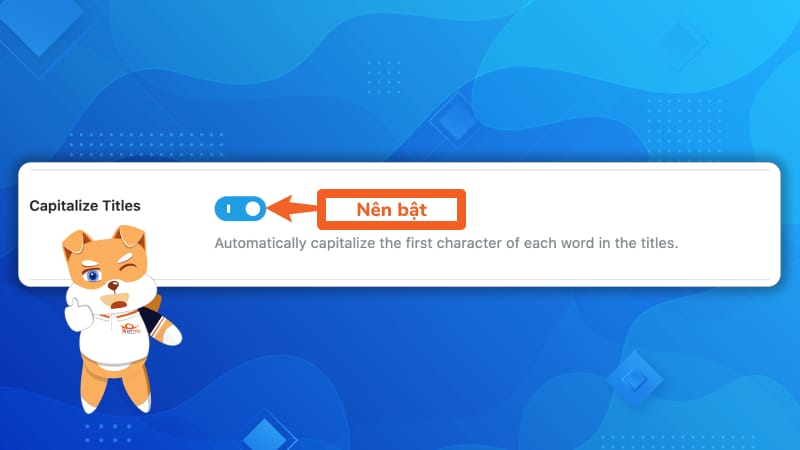
1.6. Rewrite Titles (Viết lại tiêu đề)
Nếu theme của bạn không hỗ trợ thẻ tiêu đề, bạn sẽ tìm thấy một tùy chọn bổ sung ở đây được gọi là Viết lại tiêu đề.
Tùy chọn này có nhiều khả năng có trong các theme xuất hiện trước WordPress 4.1. Đối với các chủ đề không hỗ trợ thẻ tiêu đề, bạn có thể bật tùy ch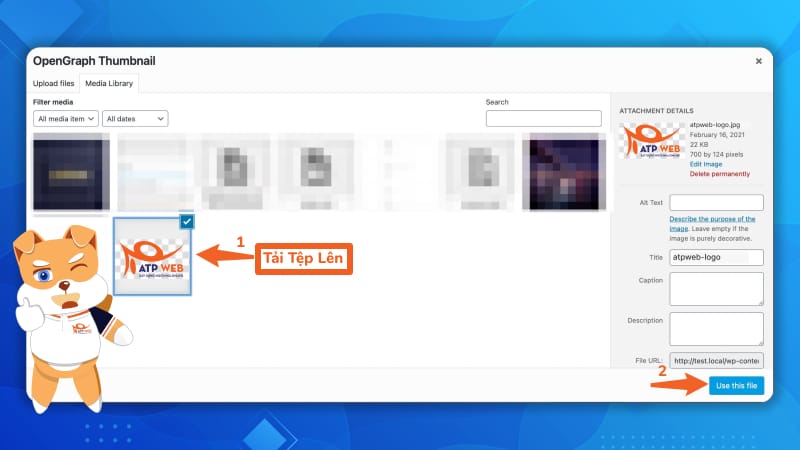
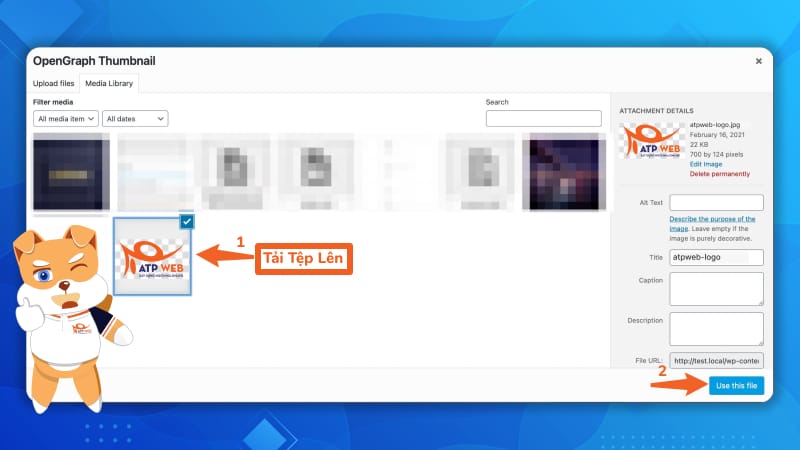 ọn này. Sau đó, Rank Math sẽ bắt buộc thêm tiêu đề vào thẻ head trong mã nguồn của trang để đảm bảo tiêu đề SEO trên trang của bạn giống với những gì bạn đã định cấu hình với Rank Math.
ọn này. Sau đó, Rank Math sẽ bắt buộc thêm tiêu đề vào thẻ head trong mã nguồn của trang để đảm bảo tiêu đề SEO trên trang của bạn giống với những gì bạn đã định cấu hình với Rank Math.
Lưu ý: Tùy chọn buộc ghi lại chỉ hiển thị nếu chủ đề của bạn không hỗ trợ thẻ tiêu đề.
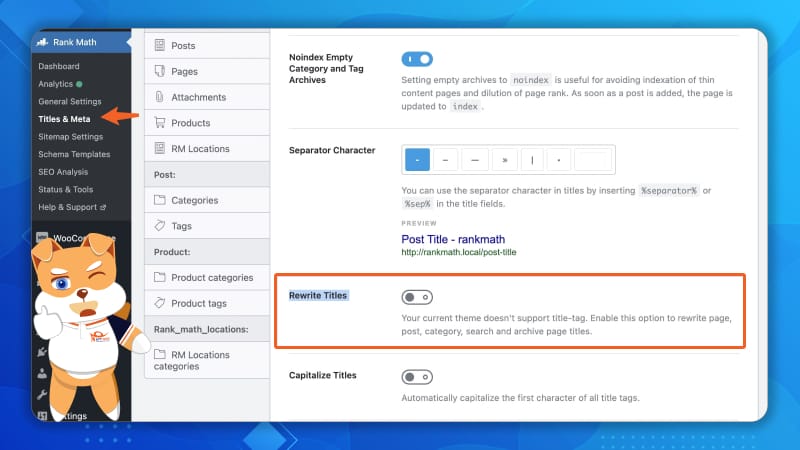
1.7. OpenGraph Thumbnail
Tùy chọn này cho phép bạn đặt hình OpenGraph Thumbnail mặc định. Thẻ OpenGraph được Facebook sử dụng bất cứ khi nào một bài đăng được chia sẻ trên Facebook. Khi bạn thiết lập OpenGraph Thumbnail mặc định, nó sẽ được coi là thumbnail dự phòng cho tất cả các bài đăng của bạn.
Vì vậy, nếu bài đăng của bạn không có hình ảnh nổi bật / bộ hình ảnh OpenGraph, thì hình thu nhỏ dự phòng này sẽ được sử dụng khi bài đăng được chia sẻ trên Facebook.
Để đặt OpenGraph Thumbnail, hãy nhấp vào nút “Add or Upload File (Thêm hoặc tải lên tệp)”.
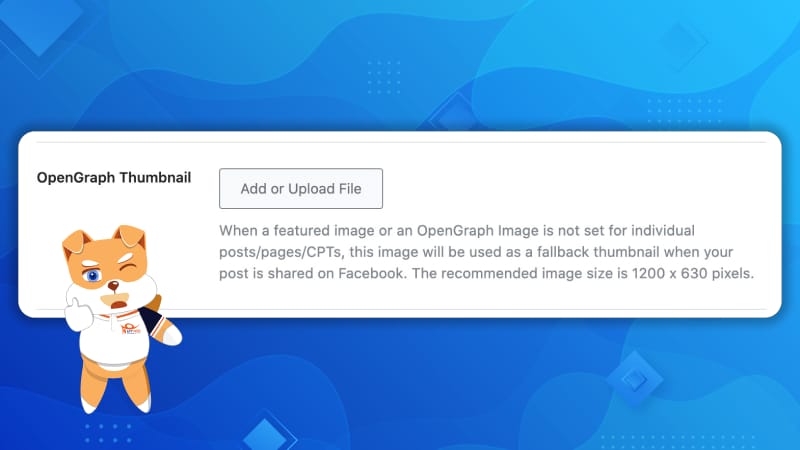
Trình quản lý phương tiện WordPress sẽ mở. Tải lên tệp bằng cách kéo và thả tệp đó trên trình quản lý hoặc chọn một hình ảnh đã được tải lên. Sau đó nhấp vào nút “Use this file (Sử dụng tệp này)”.
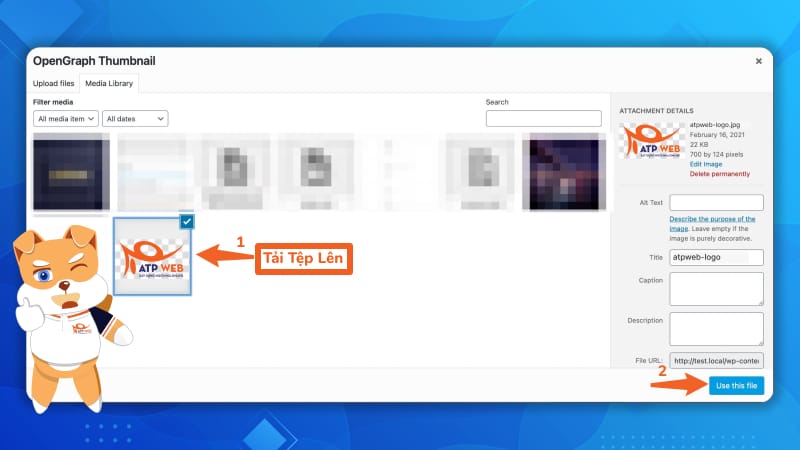
Hình ảnh bây giờ sẽ được hiển thị cùng với cài đặt.
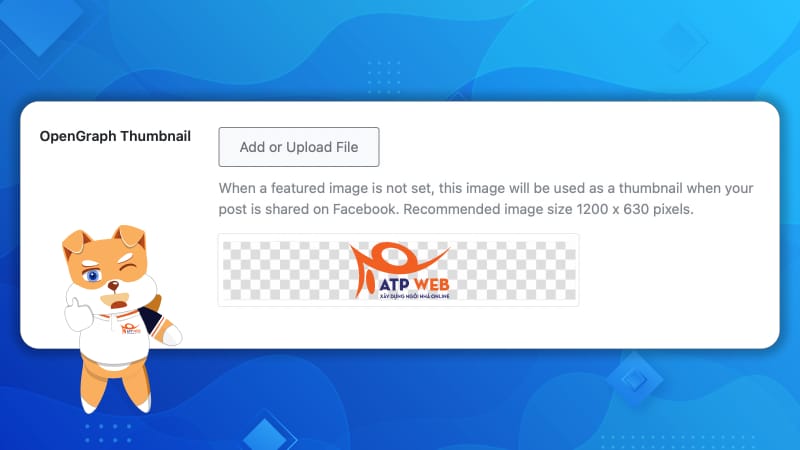
Nếu bạn muốn thay đổi OpenGraph Thumbnail trong tương lai, hãy di chuột qua Thumbnail đã tải lên. Bạn sẽ nhận thấy một lớp phủ trên hình ảnh với dấu “X” ở góc. Bấm vào X để xóa hình ảnh, sau đó chọn một hình ảnh mới.
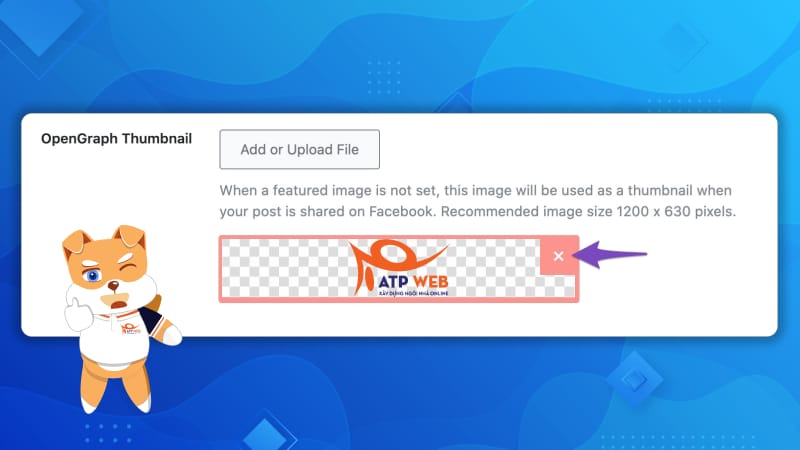
1.8. Twitter Card Type (Loại thẻ Twitter)
Tùy chọn này cho phép bạn đặt thẻ Twitter mặc định cho các bài đăng của mình. Thẻ này sẽ được sử dụng khi bài đăng của bạn được chia sẻ trên Twitter. Bạn có thể đặt một trong các tùy chọn sau:
- Thẻ Tóm tắt với Hình ảnh Lớn
- Thẻ tóm tắt
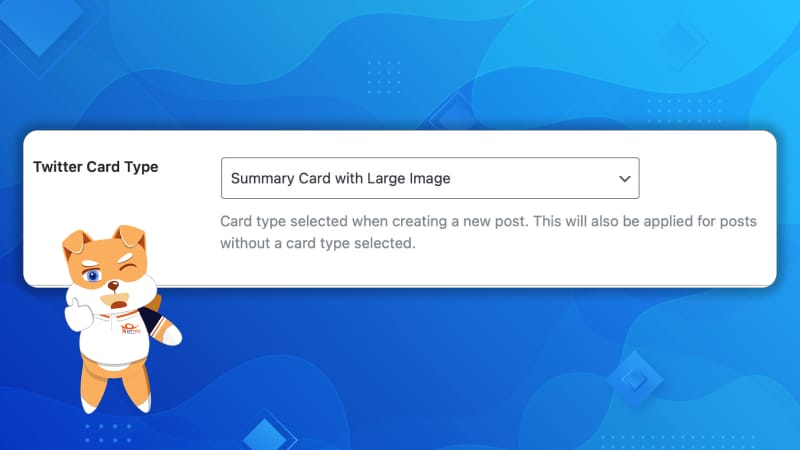
1.9. Custom Image Watermarks (Ảnh Watermarks tùy chỉnh) [PRO]
Tùy chọn Ảnh Watermarks tùy chỉnh cho phép bạn tạo Watermark của riêng mình trong Rank Math. Để thêm Watermark của bạn, hãy nhấp vào nút Add Image (Thêm hình ảnh).
Từ trình quản lý phương tiện WordPress, Tải lên/Chọn hình ảnh của bạn sẽ được sử dụng làm Watermark. Sau đó, đặt tên cho hình Watermark của bạn trong phần Tên và đặt vị trí bạn muốn Watermark của mình xuất hiện trên các hình ảnh của bạn.
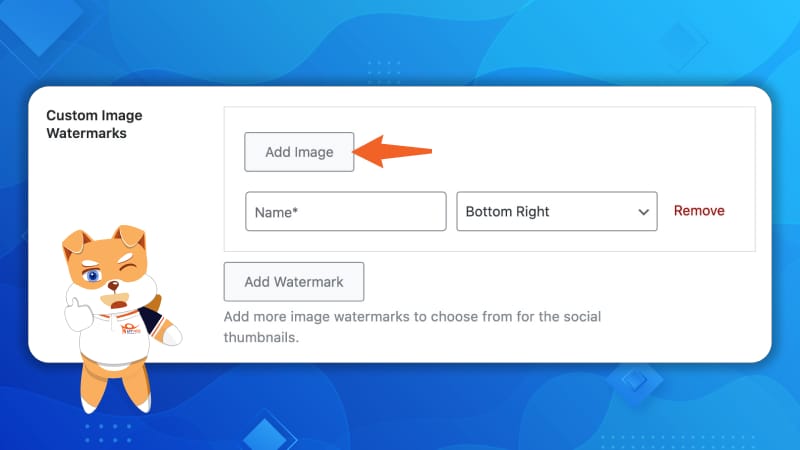
Bạn có thể thêm nhiều hình Watermark hơn với tùy chọn Add Watermark (Thêm Watermark) và để xóa, chỉ cần nhấp vào tùy chọn Remove.
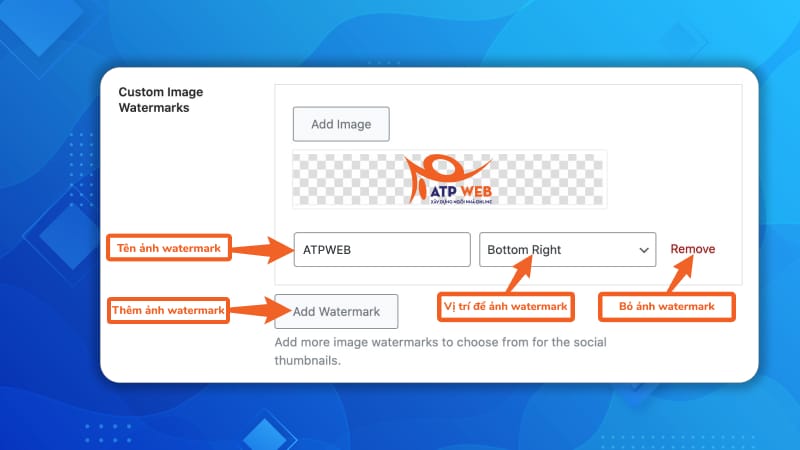
1.10. Default Thumbnail Watermark (Thumbnail Watermark mặc định) [PRO]
Tùy chọn Thumbnail Watermark mặc định cho phép bạn đặt Watermark làm dự phòng nếu không có Watermark cụ thể nào được chọn trên bài đăng của bạn.
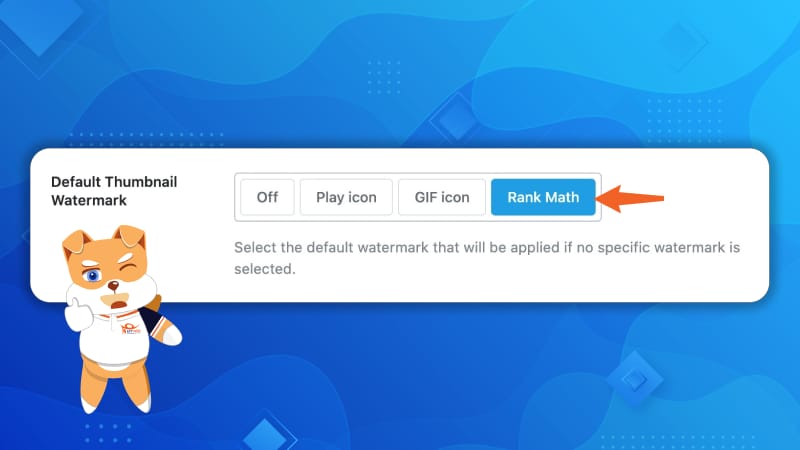
Nếu bạn đã tạo Watermark tùy chỉnh bằng tùy chọn trước đó, bạn có thể tìm thấy nó ở đây, bên cạnh Play icon và GIF icon. Chọn hình Thumbnail Watermark mặc định mà bạn muốn thêm cho tất cả các hình ảnh chia sẻ xã hội của mình, sau đó nhấp vào nút Lưu thay đổi.
2. Local SEO Settings (Cài đặt cho Local SEO)
Phần Local SEO chứa tất cả các cài đặt liên quan đến Doanh nghiệp địa phương. Khi bạn định cấu hình phần Cài đặt Local, Rank Math sẽ thêm siêu dữ liệu cần thiết vào trang web của bạn để Google công nhận trang web của bạn là trang web doanh nghiệp địa phương, và Google sẽ bắt đầu hiển thị trang web của bạn trong SERPs cho các truy vấn liên quan đến Local.
Đọc thêm bài viết: Hướng dẫn tối ưu Local SEO với Rank Math để tìm hiểu kỹ hơn.
3. Social Meta Settings (Cài đặt Social Meta)
Phần Social Meta chứa tất cả các cài đặt liên quan đến siêu dữ liệu cho mạng xã hội. Dưới đây là một cái nhìn sơ lược về tất cả các cài đặt có trong phần Social Meta.
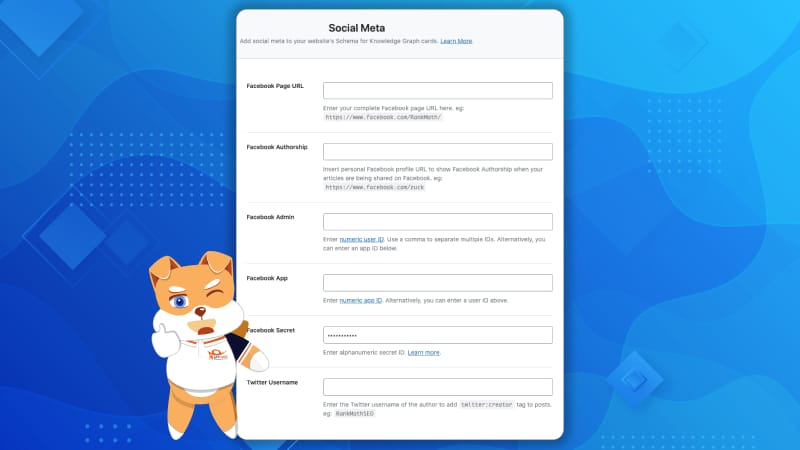
3.1. Facebook Page URL (Nhập Link Facebook)
Nhập URL fanpage Facebook của bạn tại đây. URL này sẽ được thêm dưới dạng siêu dữ liệu vào các trang của bạn cho OpenGraph
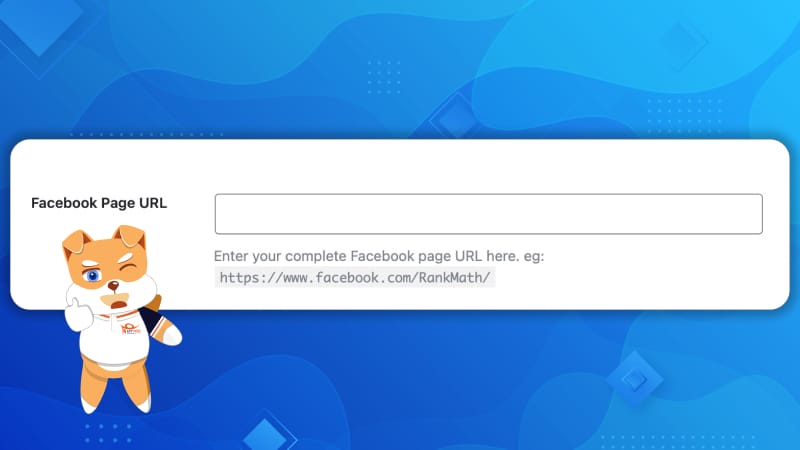
3.2. Facebook Authorship (Quyền tác giả trên Facebook)
Facebook hỗ trợ thẻ tác giả, thẻ này được sử dụng để ghi nhận tác giả khi một bài đăng được chia sẻ trên Facebook.
Nếu bạn muốn bật Quyền tác giả trên Facebook cho trang web của mình, hãy nhập URL trang Facebook cá nhân của bạn tại đây.
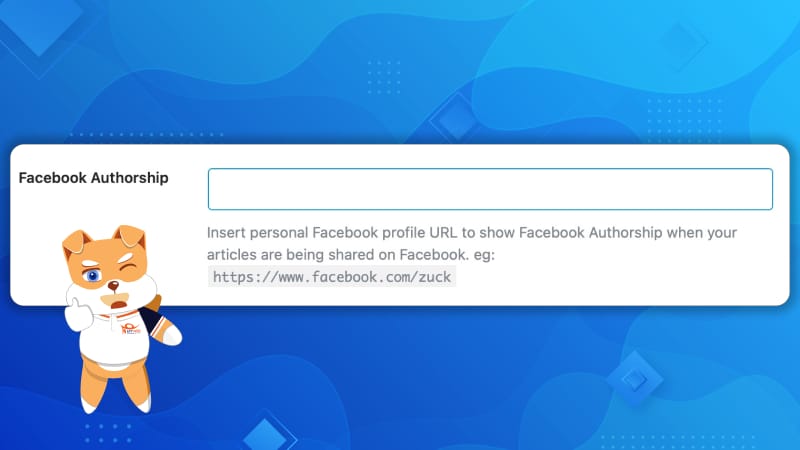
Lưu ý: Facebook có thể đã ngừng quyền tác giả một cách không chính thức. Do đó, việc thêm URL trang Facebook cá nhân bạn trong trường này để bao gồm thẻ Open Graph là hoàn toàn là tùy chọn cá nhân của bạn.
3.3. Facebook Admin (Quản trị Facebook)
Nhập số ID tài khoản quản trị viên Fanpage trên Facebook của bạn tại đây. Bạn có thể nhập nhiều ID bằng cách phân tách chúng bằng dấu phẩy. Có thể bỏ qua bước này và sử dụng cài đặt Ứng dụng Facebook, được thảo luận bên dưới.
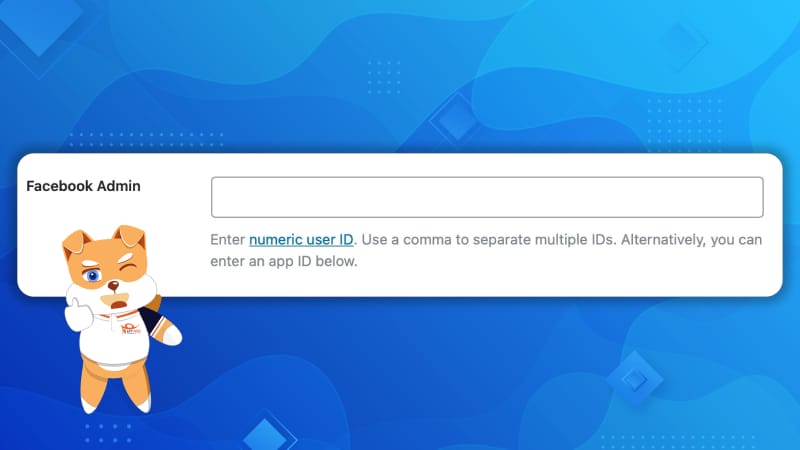
3.4. Facebook App
Nhập ID ứng dụng của Ứng dụng Facebook của bạn vào trường này. Facebook App ID là một trong những thẻ cơ bản mà Facebook khuyến nghị sử dụng trên tất cả các loại nội dung.
Facebook tuân theo hệ thống bộ nhớ đệm và lưu trữ siêu dữ liệu của trang web để tăng tốc các yêu cầu trong tương lai (như ai đó chia sẻ bài đăng của bạn trên Facebook). Bộ nhớ cache thường làm mới 30 ngày một lần. Trong thời gian chờ đợi, nếu bạn thực hiện bất kỳ thay đổi có thể nhìn thấy nào đối với tiêu đề, mô tả hoặc hình ảnh Open Graph của trang, nó sẽ thay đổi ngay lập tức khi ai đó chia sẻ bài đăng của bạn trên Facebook.
Rank Math có thể ping Facebook bất cứ khi nào bài đăng của bạn được cập nhật. Do đó, Facebook xóa bộ nhớ cache trên trang của bạn và cập nhật phiên bản gần nhất của trang web.
Để tận dụng tính năng này, bạn cần tạo một Facebook App, sau đó thêm Facebook App ID và Facebook Secret Key.
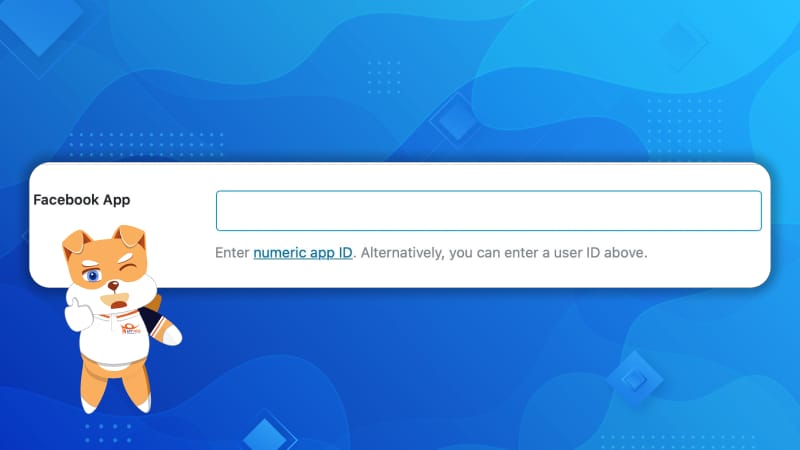
3.5. Facebook Secret
Nếu bạn đã tạo ứng dụng Facebook, như chúng tôi đã chia sẻ ở bước trước, thì hãy Facebook Secret Key của ứng dụng vào trường này.
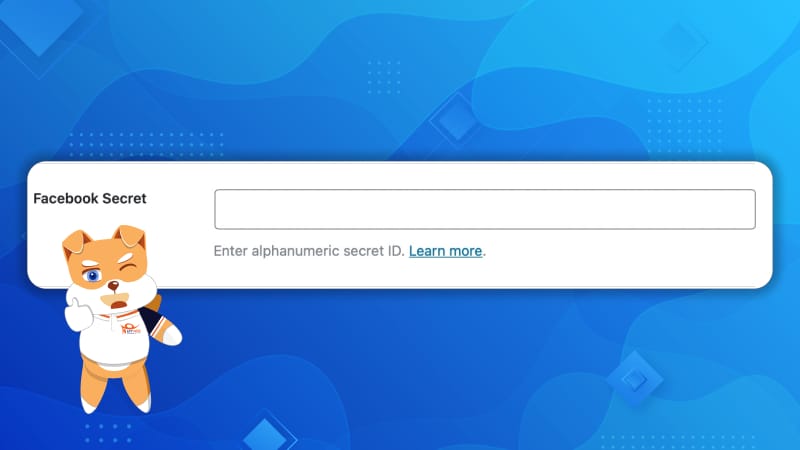
3.6. Twitter Username (Tên tài khoản Twitter)
Nhập tên Twitter cá nhân của bạn vào trường này. Điều này được Twitter sử dụng cho các thẻ twitter:creator.
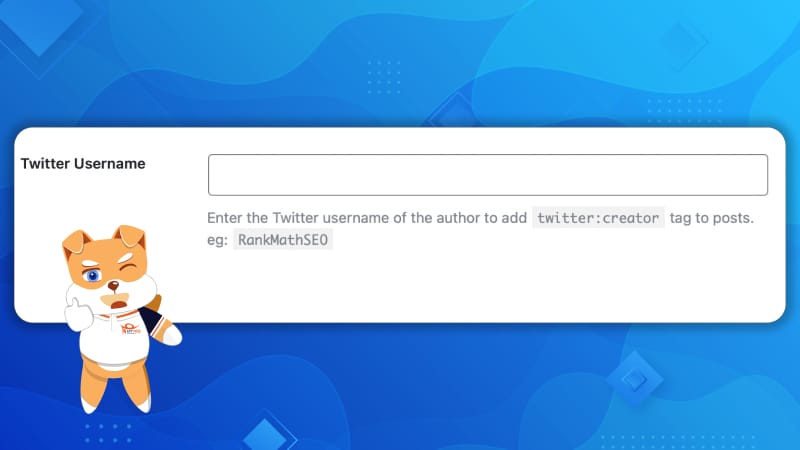
3.7. Bạn có cần định cấu hình tất cả các cài đặt này không
Như bạn vừa thấy, có nhiều tùy chọn trong phần Mạng xã hội và không phải doanh nghiệp nào cũng tham gia hết toàn bộ các Mạng xã hội này. Nó đặt ra câu hỏi, bạn có cần phải định cấu hình tất cả các tùy chọn mạng xã hội này không?
Câu trả lời là không. Bạn không cần phải định cấu hình tất cả các tùy chọn này, đặc biệt nếu bạn không sử dụng Mạng xã hôi đó.
Các loại hình kinh doanh khác nhau hoạt động tốt với các nền tảng mạng xã hội khác nhau. Một doanh nghiệp hoạt động tốt trên Instagram có thể không hoạt động tốt trên LinkedIn và ngược lại.
Bạn có thể (và nên) chỉ định cấu hình những cái mà bạn quan tâm và có ý định sử dụng trong doanh nghiệp của mình, hãy để trống phần còn lại.
4. Homepage Titles & Meta Settings (Cài đặt Titles & Meta trang chủ)
Đây là tất cả các tùy chọn mà bạn sẽ thấy trong phần này.
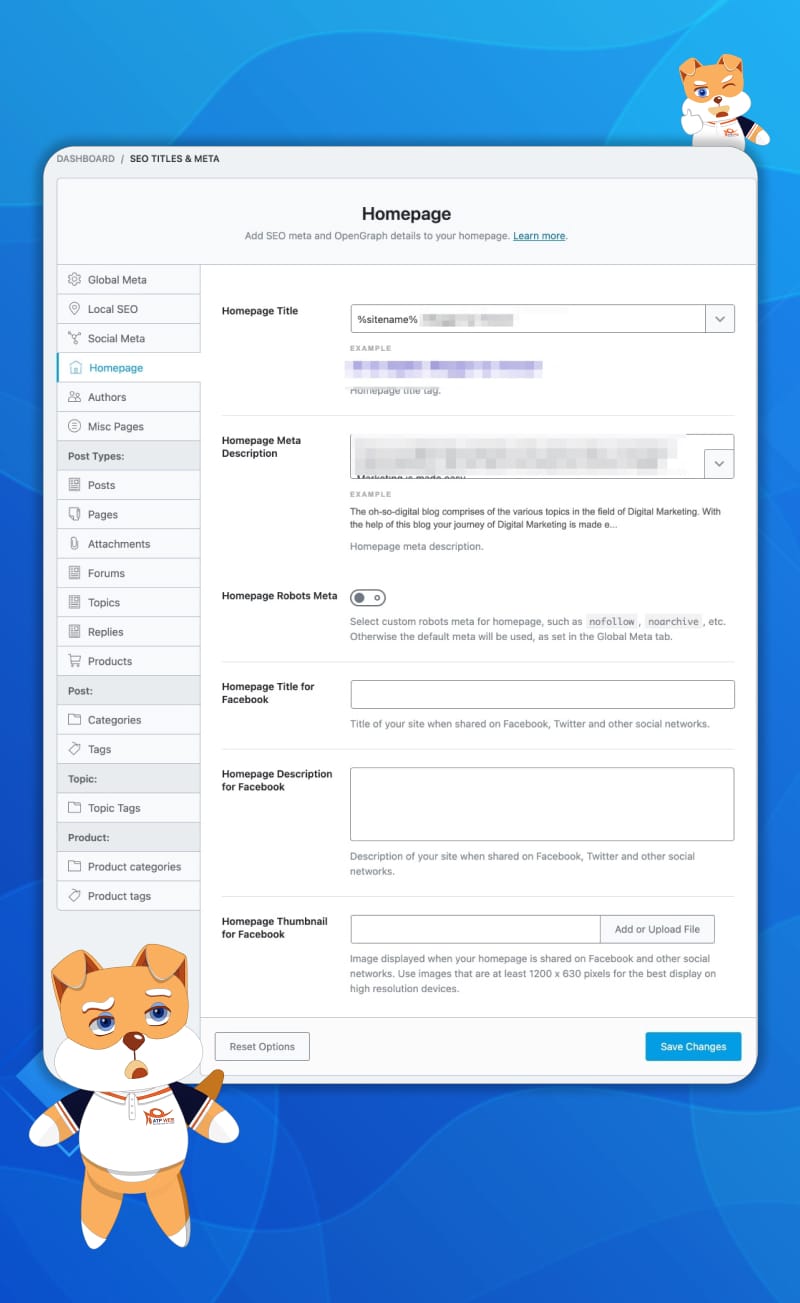
4.1. Homepage Title (Tiêu đề trang chủ)
Ở đây bạn sẽ đặt tiêu đề cho trang chủ của website. Như bạn có thể hiểu, tiêu đề trang chủ rất quan trọng từ góc độ SEO và do đó cần phải được đặt cho phù hợp.
Bạn có thể đặt tiêu đề tĩnh, tiêu đề này sẽ không thay đổi trừ khi bạn tự thay đổi hoặc tạo tiêu đề có biến. Lợi ích của việc sử dụng các biến là tiêu đề của bạn sẽ được tự động cập nhật nếu bạn thay đổi bất kỳ điều nào ảnh hưởng đến các biến này.
Tiêu đề trang chủ mẫu sẽ được đặt bởi Rank Math và sử dụng các biến để minh họa. Chúng tôi khuyên bạn nên thay đổi. Để xem danh sách tất cả các biến bạn có thể sử dụng, hãy nhấp vào biểu tượng thả xuống ở cuối vùng văn bản.
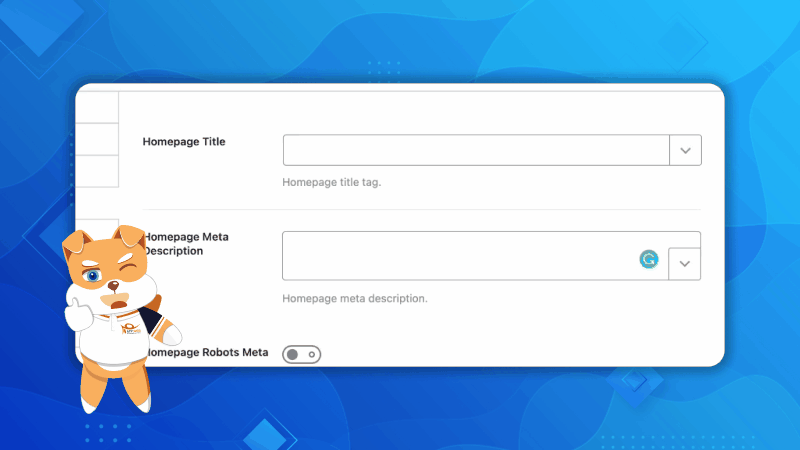
Khi bạn nhập bất kỳ biến nào trong phần này, sẽ có hiển thị trực quan ngay phía dưới để dễ thao tác và lựa chọn biến hợp lý nhất.
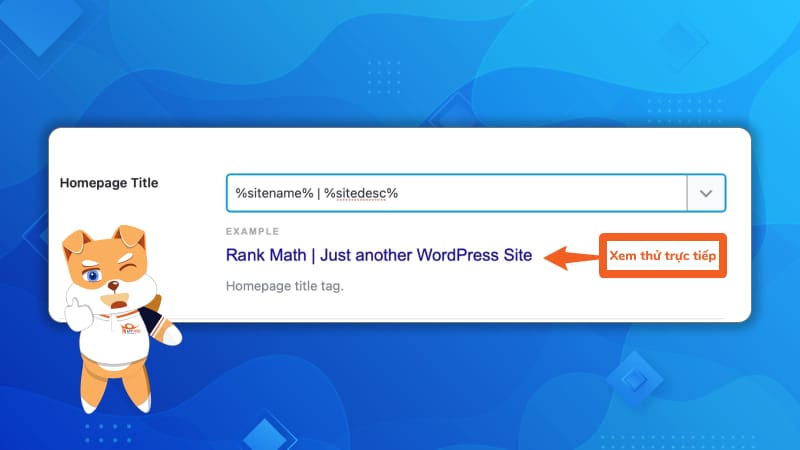
4.2. Homepage Meta Description (Mô tả Trang chủ)
Tại đây, bạn có thể nhập mô tả meta cho trang chủ của mình. Tương tự như Tiêu đề Trang chủ, bạn có thể nhập mô tả tĩnh hoặc tạo mô tả động bằng cách sử dụng các biến được hỗ trợ.
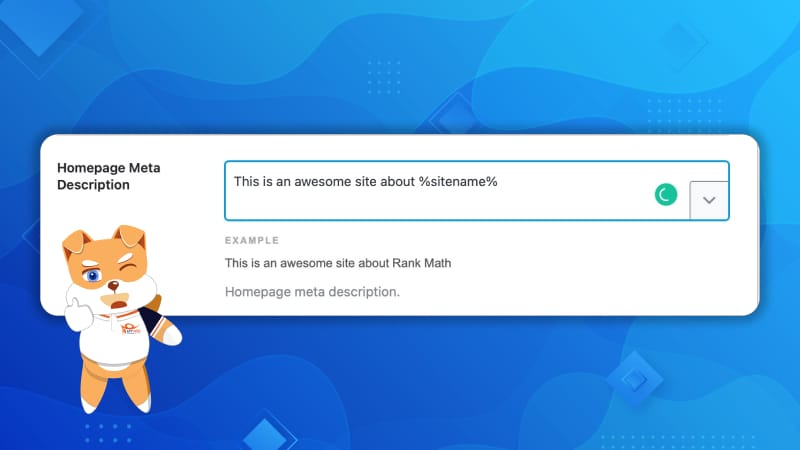
4.3. Homepage Robots Meta (Robots Meta trên Trang chủ)
Tùy chọn này cho phép bạn đặt Robots Meta cho trang chủ của mình. Bạn có thể chọn cài đặt mặc định mà bạn đã đặt trong phần Global Meta ở trên, hoặc cài đặt tùy chỉnh cho riêng trang chủ.
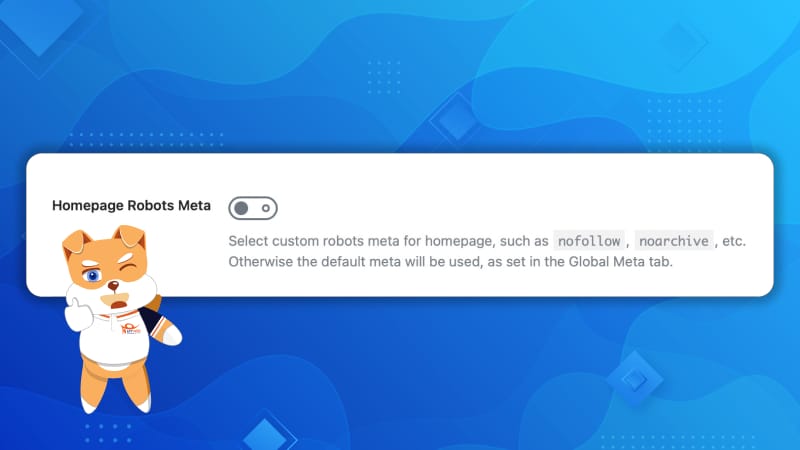
Nếu bạn chọn tùy chọn Custom (Tùy chỉnh), một bộ cài đặt khác sẽ xuất hiện.
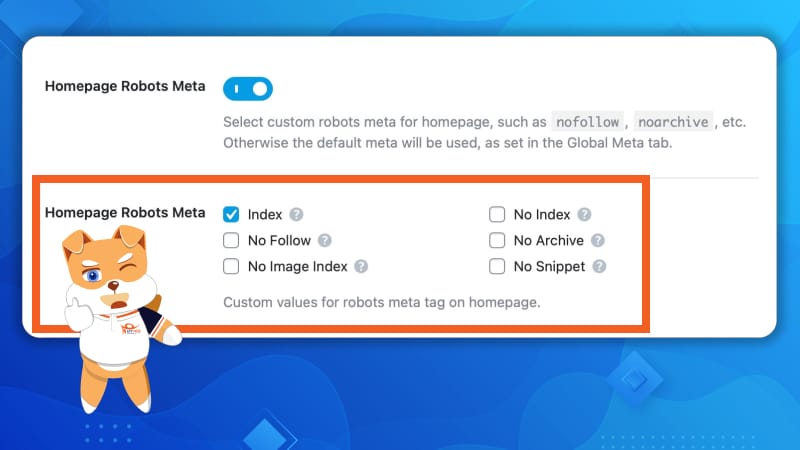
Bạn có thể chọn bất kỳ thẻ Meta nào trong số các thẻ Robots Meta và chúng sẽ chỉ được sử dụng cho trang chủ của bạn.
4.4. Homepage Advanced Robots (Tùy chỉnh Robots trên trang chủ nâng cao)
Homepage Advanced Robots cho phép bạn kiểm soát đoạn snippet về trang chủ của mình trong kết quả tìm kiếm. Bạn có thể sử dụng các tùy chọn có sẵn tại đây để đặt Robots Meta nâng cao và chúng chỉ áp dụng cho trang chủ của bạn.
Chúng tôi khuyên bạn chỉ nên cấu hình các tùy chọn này nếu bạn nhận thức đầy đủ về những thay đổi mà bạn dự định thực hiện, nếu không hãy để lại cài đặt mặc định.
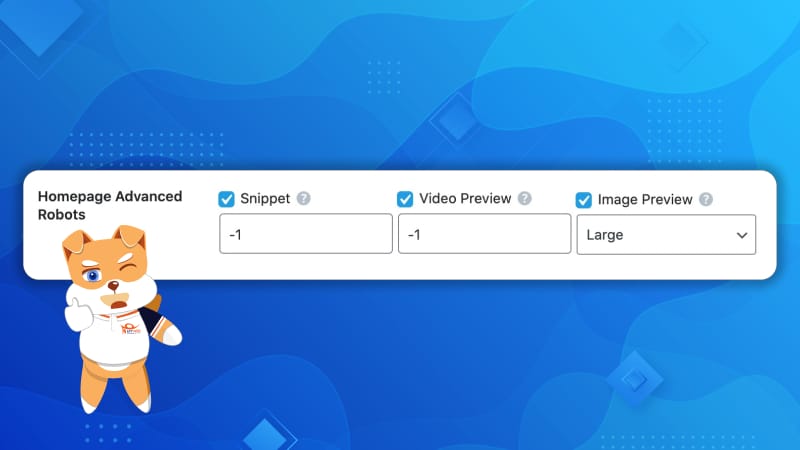
4.5. Homepage Title for Facebook (Tiêu đề trang chủ website trên Facebook)
Như tên cài đặt được đề cập, nó đặt Tiêu đề trang chủ cho Facebook. Tuy nhiên, trên thực tế, tiêu đề bạn đặt ở đây sẽ được sử dụng trong meta OpenGraph trên trang web của bạn. Điều đó có nghĩa là bất kỳ trang web mạng xã hội nào sử dụng giao thức OpenGraph sẽ thấy tiêu đề này khi trang chủ của bạn được chia sẻ lên đó.
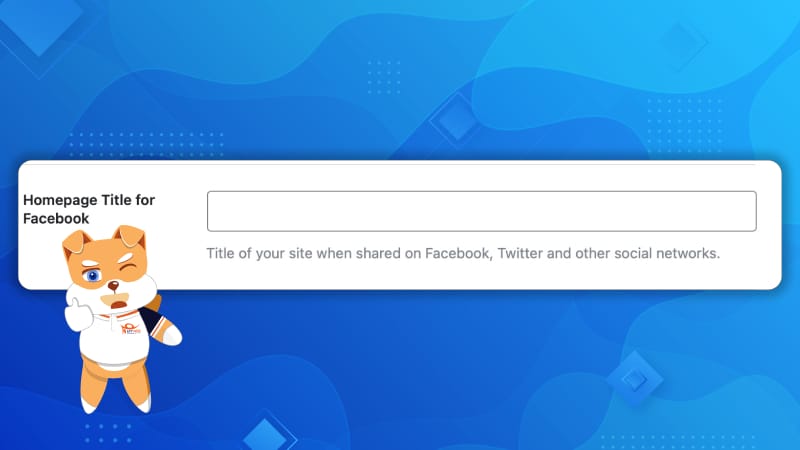
4.6. Homepage Description for Facebook (Mô tả trang chủ cho Facebook)
Trong cài đặt ở trên, chúng tôi đặt tiêu đề cho trang chủ của bạn. Tại đây, bạn có thể đặt mô tả của trang. Xin nhắc lại cho bạn biết, mô tả này sẽ chỉ được sử dụng khi trang của bạn đang được chia sẻ trên phương tiện truyền thông xã hội.
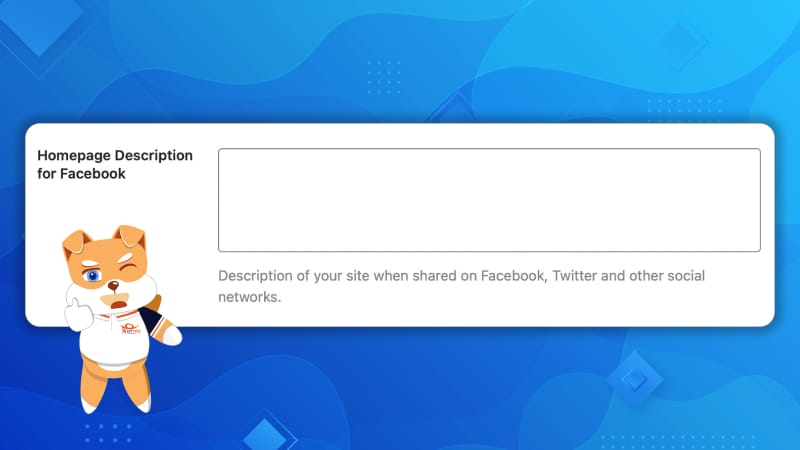
4.7. Homepage Thumbnail for Facebook (Thumbnail trang chủ cho Facebook)
Tại đây, bạn có thể chọn Thumbnail mặc định sẽ được sử dụng khi trang chủ của bạn được chia sẻ trên Facebook, Twitter hoặc các mạng xã hội khác.
Không nên nhầm lẫn cài đặt này với cài đặt tương tự mà bạn đã đặt trong phần Global Meta. Ở đó, bạn đã đặt một hình Thumbnail mặc định cho các trang trên trang web của mình, trong khi ở đây, bạn đang đặt một Thumbnail cho trang chủ của mình. Độ phân giải được khuyến nghị là 1200 x 630 pixel trở lên.
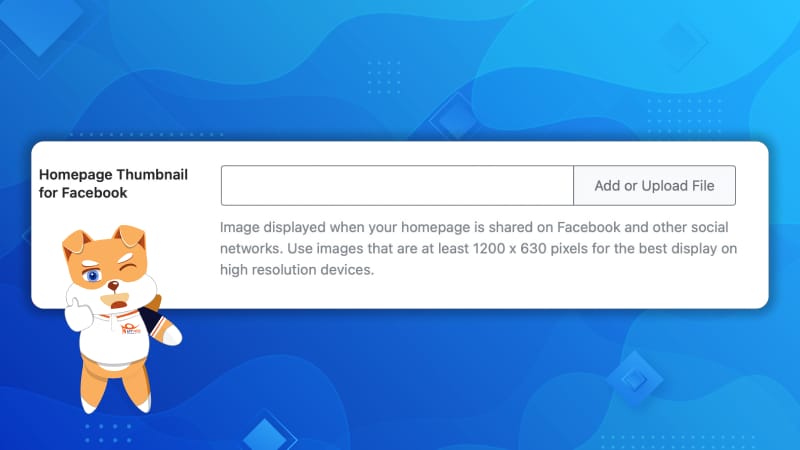
5. Authors Titles & Meta Settings (Cài đặt Titles & Meta cho trang lưu trữ theo tác giả)
Cũng giống như WordPress tạo lưu trữ danh mục và ngày tháng, nó cũng tạo Lưu trữ cho tác giả. Phần Tác giả chứa tất cả các cài đặt liên quan đến tài liệu lưu trữ của tác giả. Đây là tất cả các tùy chọn có sẵn.
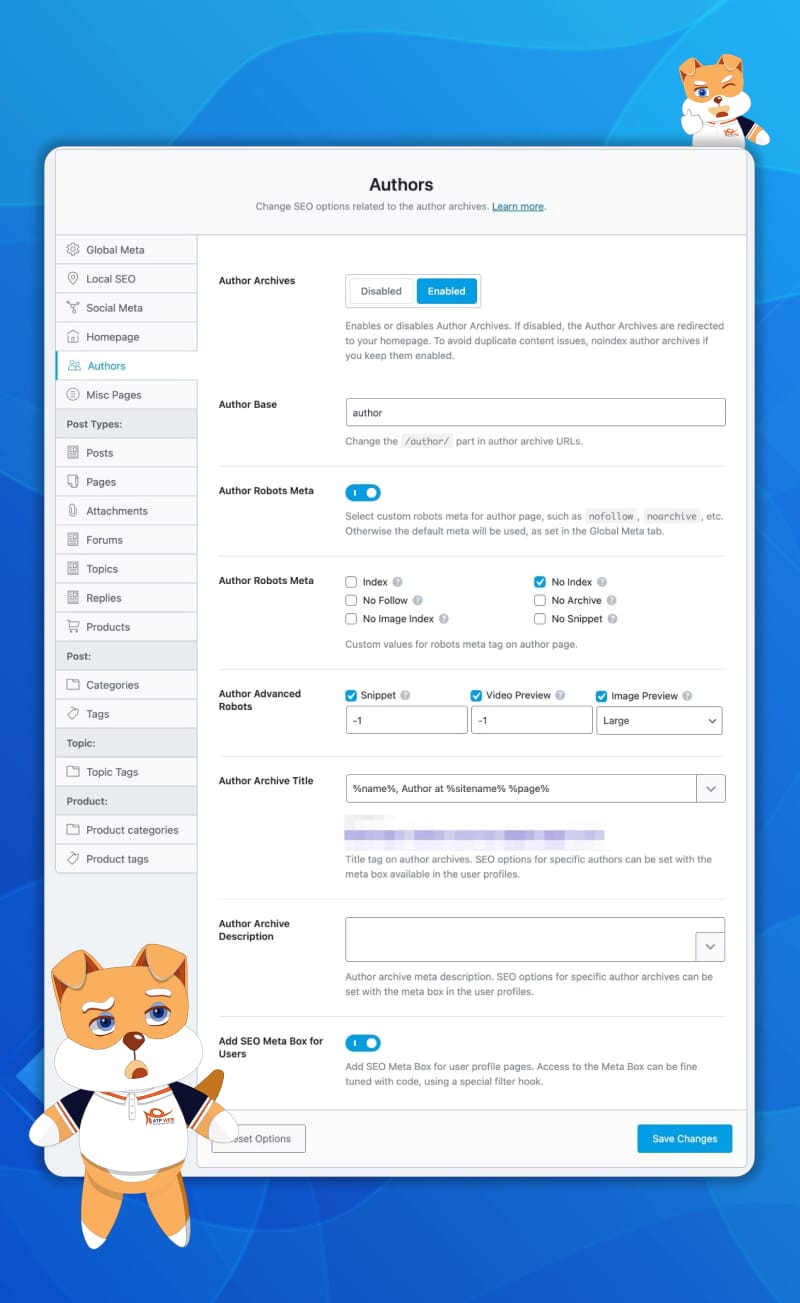
5.1. Author Archives (Lưu trữ theo tác giả)
Tùy chọn này bật hoặc tắt hoàn toàn các lưu trữ của tác giả. Tùy thuộc vào cách bạn thiết lập trang web và Rank Math, tùy chọn này có thể bị vô hiệu hóa đối với bạn. Nếu đúng như vậy, bạn sẽ không thấy phần còn lại của cài đặt và bạn cần bật Lưu trữ tác giả để xem phần còn lại của cài đặt.
Đối với các blog chỉ có một tác giả, không cần bật tính năng lưu trữ tác giả vì nó chỉ dẫn đến nội dung trùng lặp. Nếu bạn định thêm tác giả mới sau này, bạn có thể bật Lưu trữ tác giả nhưng không lập chỉ mục chúng để tránh cùng một nội dung được lập chỉ mục nhiều lần.
Chúng tôi sẽ hướng dẫn bạn cách thực hiện sau. Lưu ý rằng nếu bạn vô hiệu hóa Lưu trữ tác giả, thì chúng sẽ không biến mất một khỏi trang web của bạn, thay vào đó, chúng sẽ được chuyển hướng đến trang chủ website của bạn.
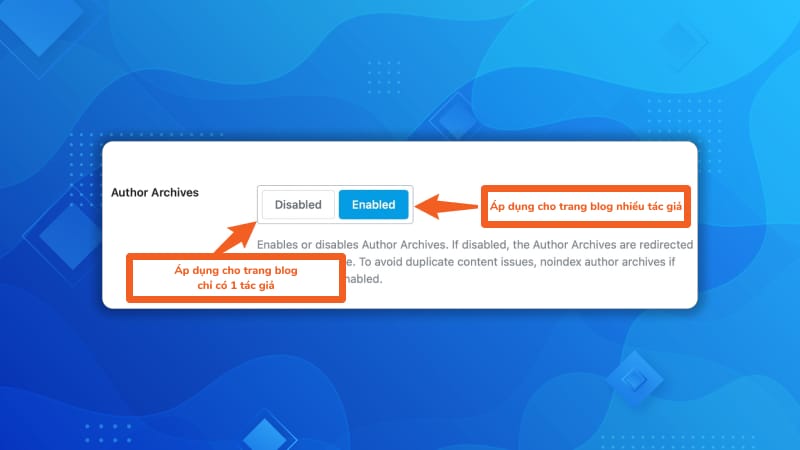
5.2. Author Base
Theo mặc định, các trang lưu trữ tác giả có từ “/author/” trong đó. Ví dụ: www.tenwebsite.com/author/ten-tac-gia-1.
Tùy chọn này cho phép bạn đổi tên phần “author” thành văn bản bạn chọn
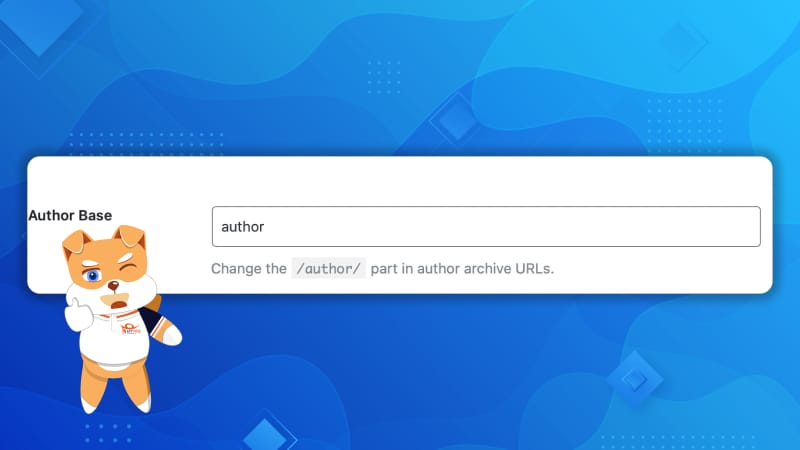
5.3. Author Robots Meta (Robots Meta trang tác giả)
Tùy chọn này cho phép bạn định cấu hình Robots Meta cho các lưu trữ tác giả. Bạn có thể chọn meta mặc định mà bạn đã đặt cho trang web của mình, cho cả lưu trữ tác giả của bạn hoặc chọn Meta tùy chỉnh.
Nếu bạn chọn tùy chọn Tùy chỉnh, các cài đặt mới sẽ xuất hiện bên dưới tùy chọn đó.
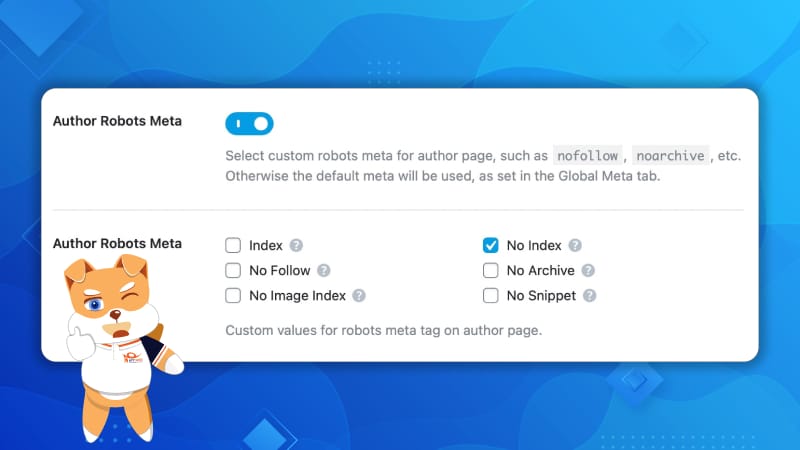
Sau đó, bạn có thể chọn tất cả các thẻ Meta Robot mà bạn muốn áp dụng cho phần lưu trữ tác giả của mình. Chúng tôi khuyên bạn ít nhất là chọn No Index cho phần này để tránh lập chỉ mục nội dung trùng lặp. Bạn sẽ không bị phạt vì nội dung trùng lặp, nhưng nó sẽ lãng phí tài nguyên Index có giới hạn của bạn.
5.4. Author Advanced Robots (Tùy chỉnh Robot nâng cao cho phần Tác giả)
Tùy chọn này cho phép bạn định cấu hình Robot Meta nâng cao cho tất cả các trang lưu trữ của mình. Bạn có thể định cấu hình các thẻ meta này để kiểm soát cách đoạn trích cho trang tác giả của bạn sẽ xuất hiện trên kết quả tìm kiếm.
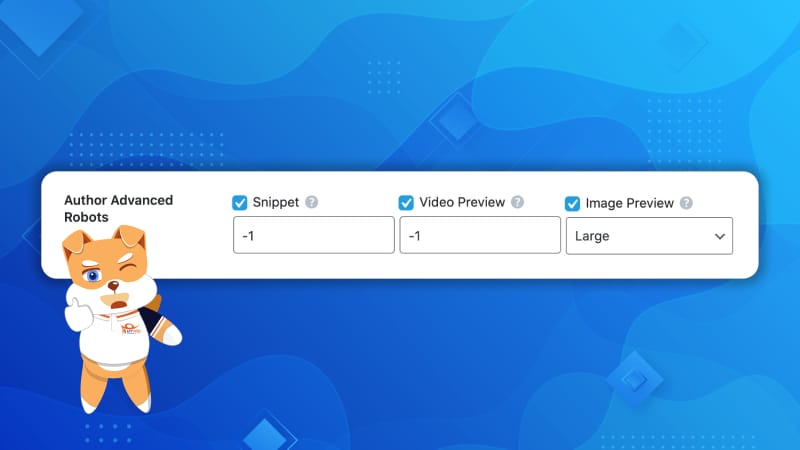
5.5. Author Archive Title (Tiêu đề trang lưu trữ tác giả)
Tùy chọn này cho phép bạn tạo mẫu cho các trang lưu trữ tác giả của mình. Bạn có thể nhập văn bản tĩnh hoặc tạo template dựa trên các biến. Dưới đây là một mẫu template bạn có thể tham khảo.
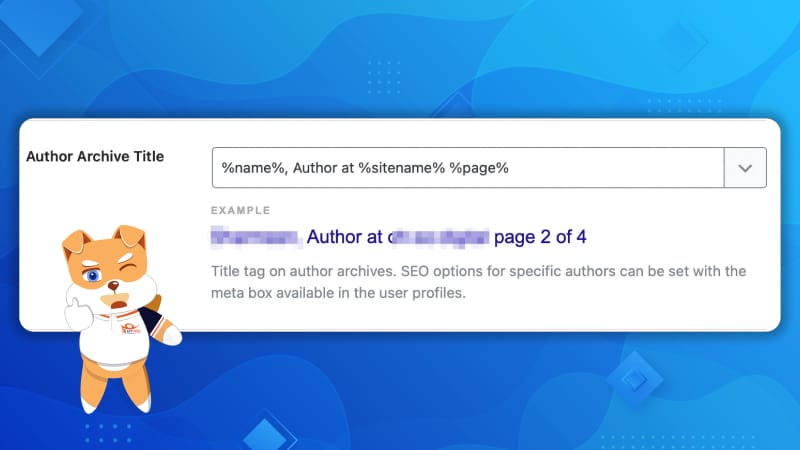
Để xem tất cả các biến có sẵn, hãy nhấp vào nút thả xuống ở trên cùng bên phải của trường văn bản. Đây là một hình ảnh giới thiệu tất cả các biến. Như bạn sẽ thấy trong hình ảnh, bạn cũng có thể nhập một số từ để tìm kiếm các biến.
5.6. Author Archive Description (Mô tả Trang Lưu trữ Tác giả)
Tùy chọn này cho phép bạn tạo mô tả cho các trang lưu trữ của tác giả. Tương tự như Tiêu đề lưu trữ tác giả, bạn có thể nhập văn bản tĩnh hoặc tạo văn bản động bằng cách sử dụng các biến.
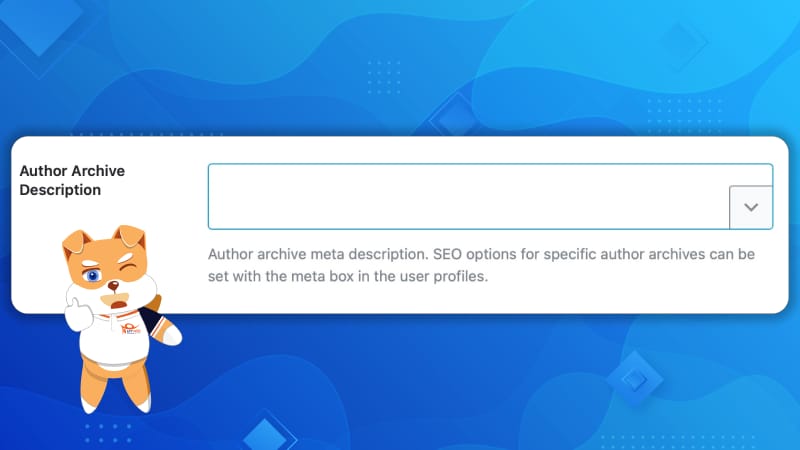
5.7. Slack Enhanced Sharing (Chia sẻ nâng cao Slack)
Tùy chọn này được bật theo mặc định và khi bạn chia sẻ các trang tác giả của mình trên Slack, bản xem trước liên kết sẽ bao gồm dữ liệu bổ sung như tên tác giả và số lượng bài đăng được liên kết với tác giả.
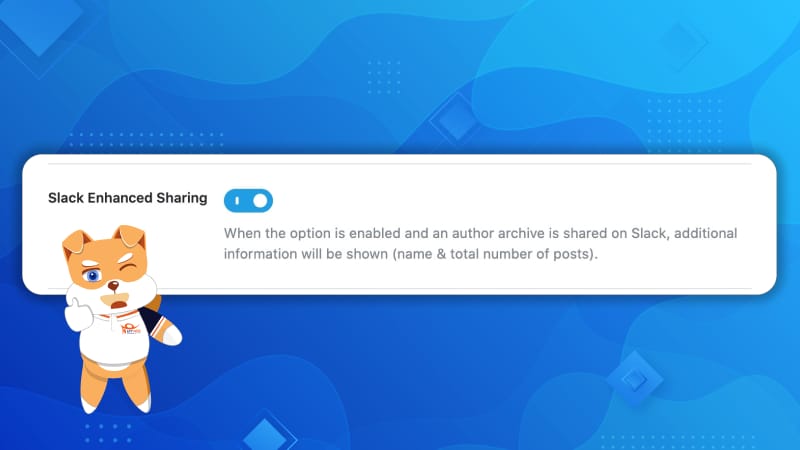
5.8. Add SEO Controls (Thêm Phần Kiểm soát SEO)
Tùy chọn này thêm một hộp meta SEO cho các trang hồ sơ người dùng. Điều đó có nghĩa là cung cấp cho bạn một tùy chọn để tối ưu hóa tiêu đề, meta mô tả và meta chia sẻ xã hội của trang tác giả ở cấp độ cá nhân thay vì sử dụng cài đặt mặc định. Nếu bạn đang chạy một trang web có thẩm quyền với nhiều tác giả (như báo chí,…), thì bạn có thể thấy điều này hữu ích.
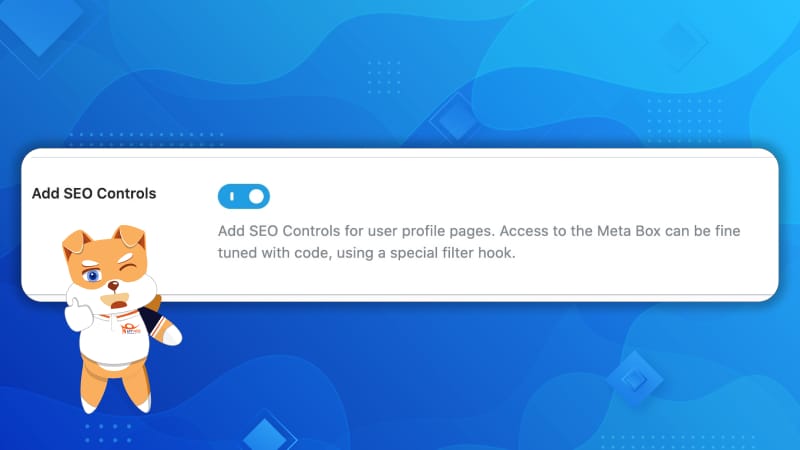
Để xem kiểm tra xem phần Meta Box này có đang hoạt động hiệu quả không, hãy truy cập Profile của bạn trong WordPress bằng cách chuyển đến Users > Profile.
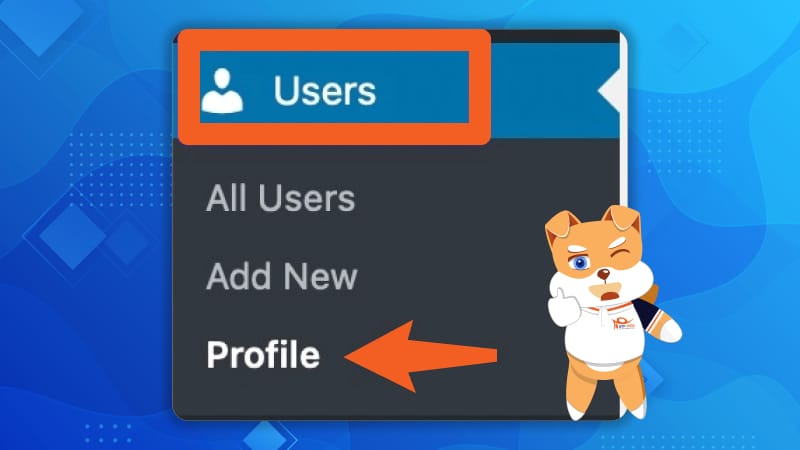
Khi bạn ở trên trang hồ sơ của mình, bạn sẽ phải cuộn xuống cho đến khi bạn thấy Hộp Meta của Rank Math.
Bạn có thể thấy cảnh báo trên Meta Box tương tự như cảnh báo trong hình bên dưới — điều này cũng sẽ vô hiệu hóa thẻ Meta một cách hiệu quả.
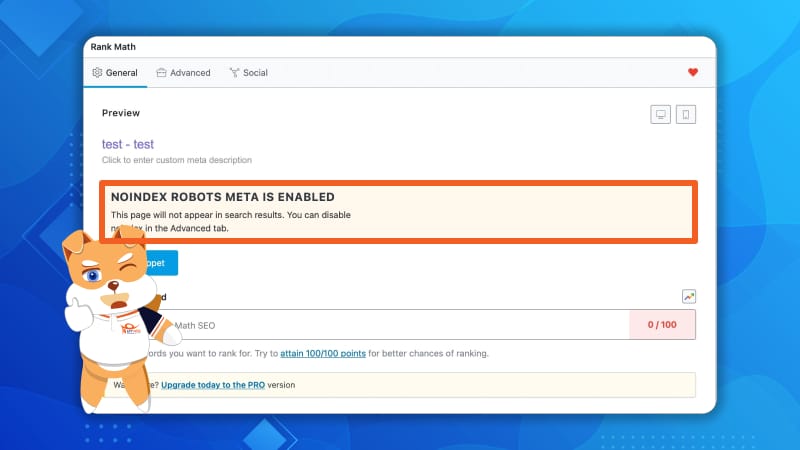
Nếu đúng như vậy, hãy quay lại trang thiết lập robots meta cho lưu trữ tác giả và xem liệu bạn đã thiết lập nó theo cách mà các công cụ tìm kiếm sẽ không nhìn thấy hoặc lập chỉ mục Lưu trữ tác giả hay không.
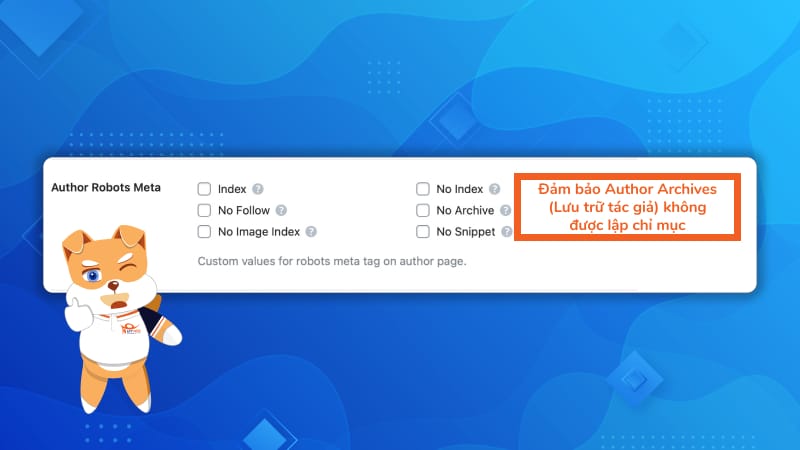
Sau khi thực hiện những thay đổi đó, đừng quên lưu cài đặt của bạn.
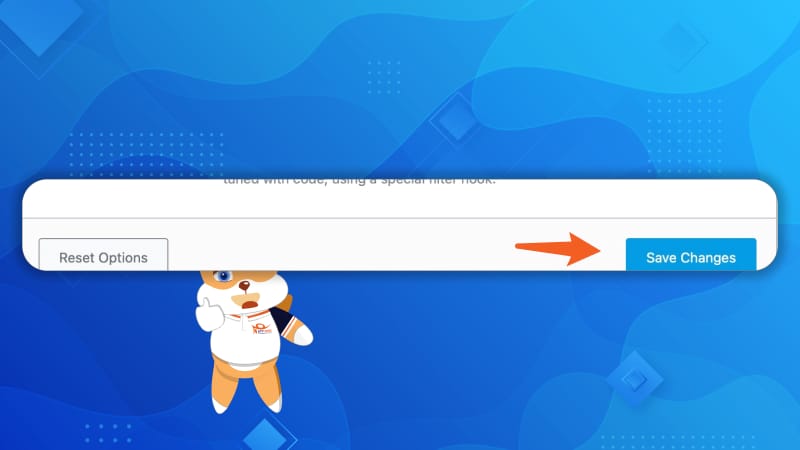
6. Misc Pages Titles & Meta Settings (Cài đặt Titles & Meta cho các trang khác)
Trong các phần trước, Rank Math đã có phép cài đặt Trang Global, Trang Local, Trang chủ, Trang xã hội và thậm chí cả Trang tác giả. Phần Misc Pages chứa tất cả các cài đặt cho tất cả các trang khác của WordPress, như trang tìm kiếm, trang 404, v.v. Đây là tất cả các cài đặt trong phần Misc Pages.
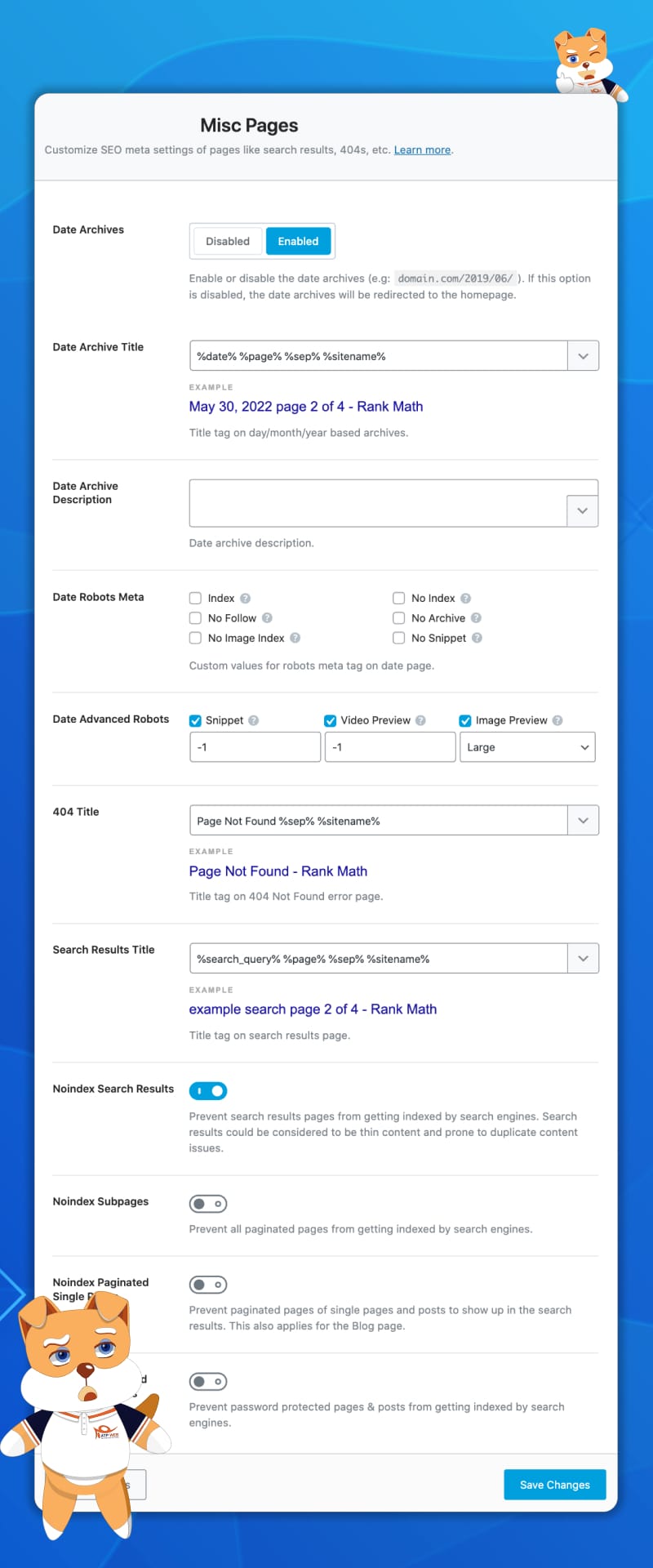
6.1. Date Archives (Lưu trữ theo ngày)
Lưu trữ ngày tháng là các trang mà WordPress tạo ra, sắp xếp nội dung của bạn theo ngày chúng được xuất bản. Ví dụ: website.com/2019/03/ sẽ là một trang lưu trữ ngày tháng.
Tùy chọn này cho phép bạn bật hoặc tắt hoàn toàn Lưu trữ ngày trên website của mình. Lưu trữ Ngày tháng chỉ hữu ích trong một số trường hợp nhất định và trên hầu hết các trang web, chúng nên bị vô hiệu hóa.
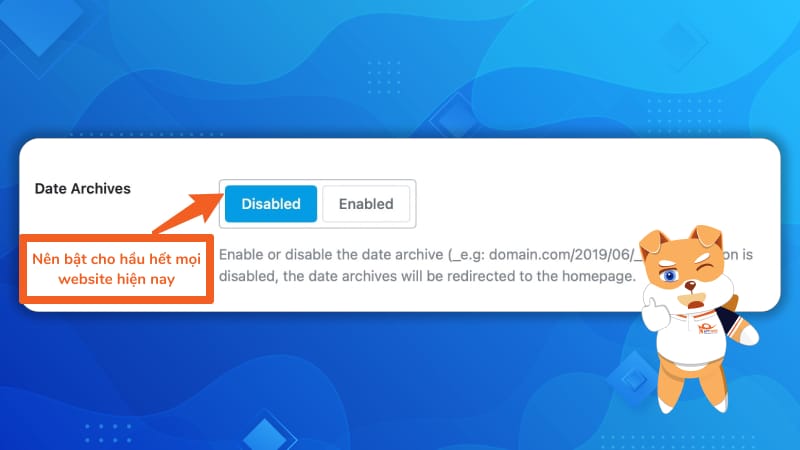
Khi bạn tắt tính năng Lưu trữ ngày tháng, chúng sẽ không biến mất khỏi trang web của bạn. Thay vào đó, chúng được chuyển hướng đến trang chủ của website.
Bật Lưu trữ ngày sẽ mở ra các cài đặt bổ sung bên dưới, giúp bạn định cấu hình lưu trữ ngày.
6.2. Date Archive Title (Tiêu đề cho trang lưu trữ ngày)
Tùy chọn này cho phép bạn tạo mẫu tiêu đề cho các trang Lưu trữ ngày tháng. Bạn có thể nhập văn bản tĩnh hoặc tạo mẫu động bằng cách sử dụng các biến. Dưới đây là một ví dụ mà bạn có thể tham khảo.
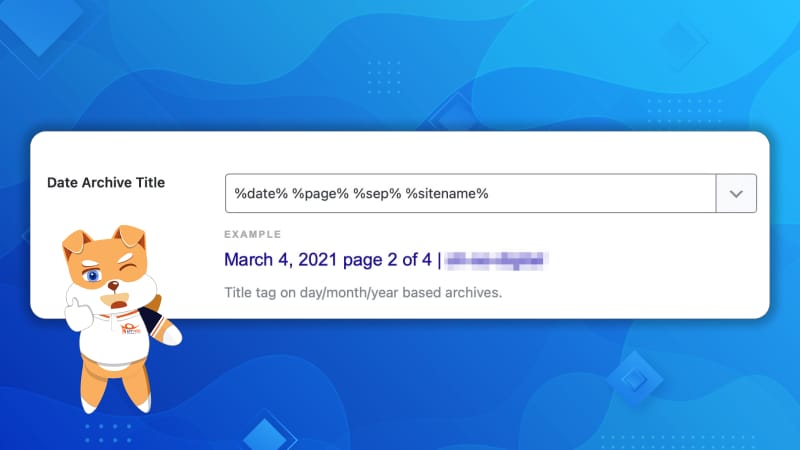
Để xem danh sách tất cả các biến mẫu có sẵn, hãy nhấp vào mũi tên thả xuống ở trên cùng bên phải của trường. Bạn có thể cuộn để xem danh sách tất cả các biến hoặc nhập một vài ký tự để lọc danh sách theo các biến mong muốn của bạn.
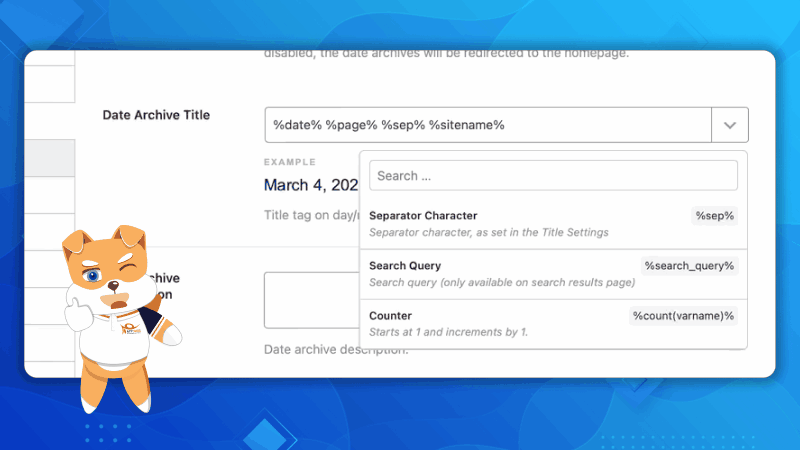
6.3. Date Archive Description (Mô tả cho trang lưu trữ ngày)
Tùy chọn này cho phép bạn đặt mẫu cho mô tả của các trang lưu trữ ngày tháng. Bạn có thể nhập văn bản tĩnh hoặc tạo mẫu động bằng cách sử dụng các biến.
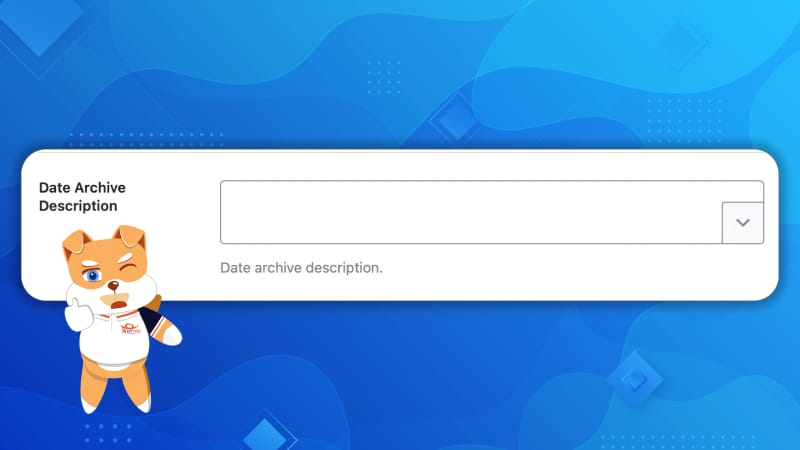
6.4. Date Robots Meta (Robot Meta cho trang lưu trữ ngày tháng)
Như chúng tôi đã đề cập, lưu trữ ngày tháng chỉ hữu ích trong một số trường hợp cụ thể. Ngay cả khi bạn quyết định sử dụng chúng, bạn sẽ phải đối mặt với vấn đề nội dung trùng lặp. Để tránh vấn đề đó và để sử dụng tài nguyên Index trên website của bạn hiệu quả, chúng tôi khuyên bạn Không nên lập chỉ mục các bản lưu trữ ngày tháng của mình.
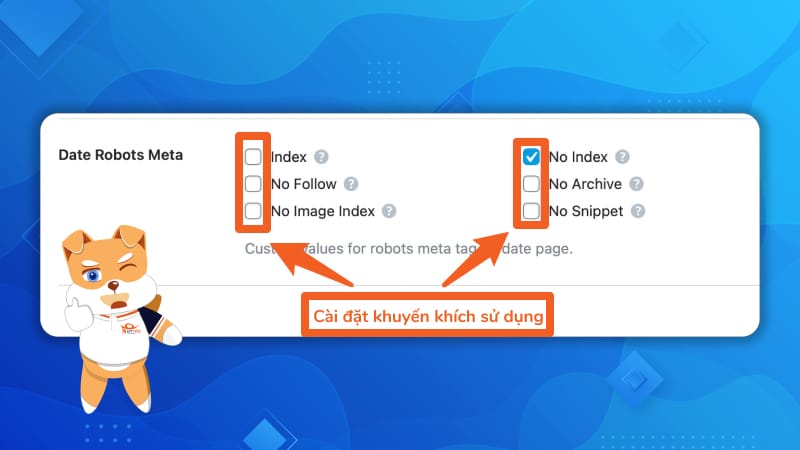
6.5. Date Advanced Robots (Tùy chỉnh nâng cao Robot Meta cho trang lưu trữ ngày tháng)
Tùy chọn này cho phép bạn định cấu hình Meta Robot nâng cao cho kho lưu trữ dữ liệu của mình. Các Meta rô bốt này cho phép bạn kiểm soát cách đoạn snippet lưu trữ ngày tháng của bạn xuất hiện trên kết quả tìm kiếm.
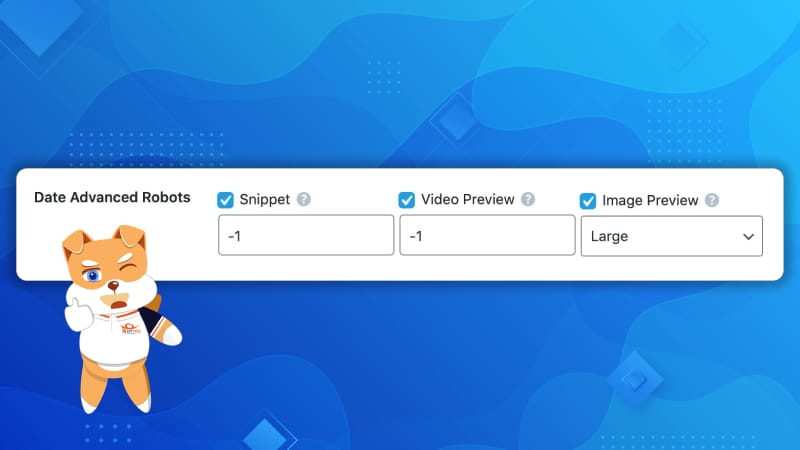
6.6. 404 Title (Tiêu đề khi trang lưu trữ ngày tháng dính 404)
Tùy chọn này cho phép bạn tạo mẫu cho tiêu đề của trang 404. Mẫu Template được tạo và các biến tương tự mà chúng tôi đã trình bày ở trên cũng có thể truy cập được tại đây.

6.7. Search Results Title (Tiêu đề trong kết quả tìm kiếm)
Tùy chọn này cho phép bạn tạo mẫu tiêu đề trong trang kết quả tìm kiếm. Bạn cũng có thể sử dụng cùng một tập hợp các biến và bạn có thể tạo một mẫu tĩnh hoặc một mẫu động. Cũng có một số biến chỉ có thể truy cập được trên các trang tìm kiếm, như %search_query% – sử dụng chúng nếu bạn muốn.

6.8 Noindex Search Results (Noindex Kết quả tìm kiếm)
Tùy chọn này cho phép bạn bật hoặc tắt tính năng lập chỉ mục của các trang kết quả tìm kiếm. Các trang kết quả tìm kiếm thường không nặng về nội dung và chúng sẽ không được lập chỉ mục. Vì vậy, chúng tôi khuyên bạn nên bật cài đặt này và NoIndex các trang kết quả tìm kiếm của bạn.
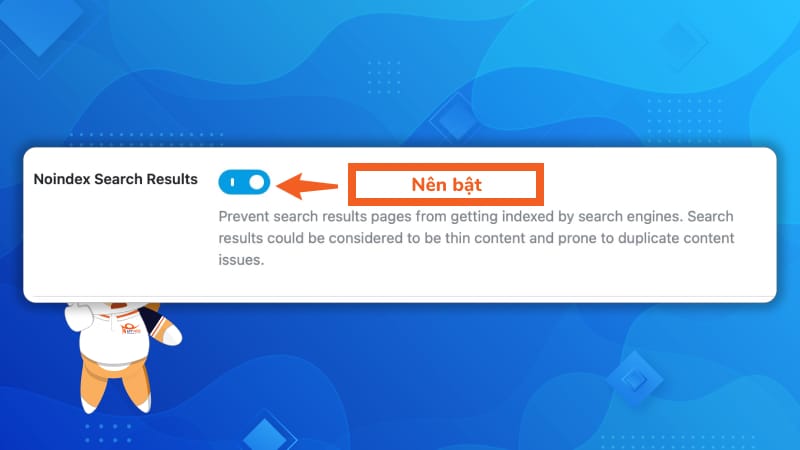
6.9. Noindex Subpages (Noindex trang con)
WordPress cung cấp cho bạn khả năng chia các bài viết và trang lớn thành nhiều trang. Ví dụ: một bài đăng có URL websitecuaban.com/special-post có thể được chia thành nhiều trang với URL websitecuaban.com/special-post/2 và websitecuaban.com/special-post/3, v.v.
Tương tự như các bài đăng và trang, các trang lưu trữ cũng có thể được phân trang. Với tùy chọn này, bạn có thể bật hoặc tắt tính năng Noindex của các trang con lưu trữ. Bật tùy chọn này sẽ Noindex tất cả các trang con và chúng sẽ không hiển thị trong kết quả tìm kiếm.
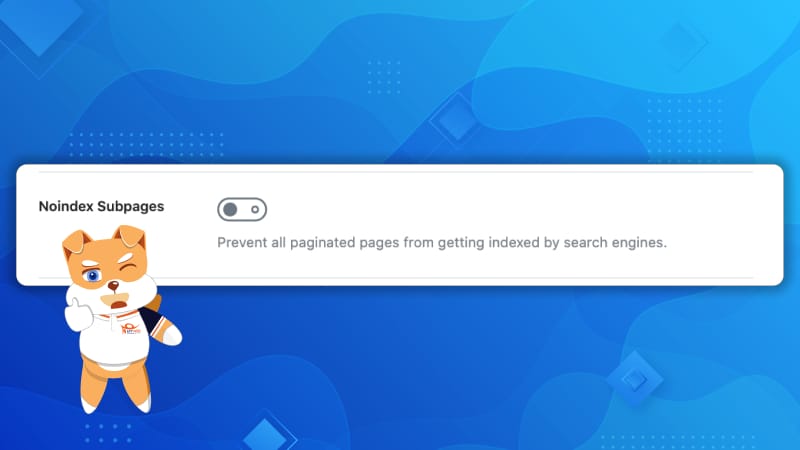
6.10. Noindex Paginated Single Pages (Noindex các trang đơn được phân trang)
Bật tùy chọn này sẽ Noindex phân trang của các trang và bài đăng đơn lẻ và tất cả nội dung được phân trang có liên quan sẽ không được hiển thị trong kết quả tìm kiếm.
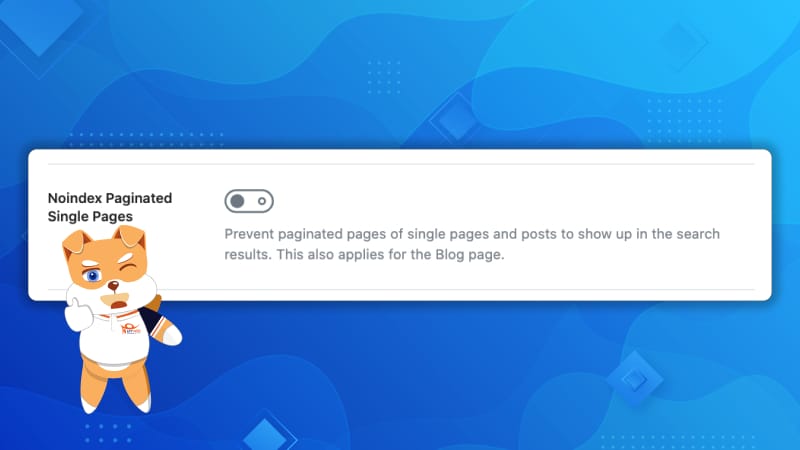
Lưu ý nhanh: Lý do tại sao chia nhỏ bài đăng trở nên phổ biến là các quản trị viên web cho rằng nó mang lại trải nghiệm người dùng tốt hơn. Tuy nhiên, kỳ vọng của người dùng đã thay đổi và nhiều người dùng hiện mong đợi tất cả nội dung trên cùng một trang. Do đó, Google đã ngừng hỗ trợ rel = next / prev trong một thời gian khá dài.
Tóm lại, nếu bạn đang chia nội dung thành nhiều trang, thì bạn nên dừng lại và nếu có nội dung trên trang web của bạn được chia thành nhiều trang, thì đây là thời điểm thích hợp để hợp nhất chúng thành một trang.
6.11. Noindex Password Protected Pages (Noindex Các trang được bảo vệ bằng mật khẩu)
WordPress hỗ trợ các trang được bảo vệ bằng mật khẩu mà bạn có thể sử dụng cho nhiều mục đích khác nhau. Tùy chọn này cho phép bạn kiểm soát xem bạn có muốn lập chỉ mục các trang được bảo vệ bằng mật khẩu hay không. Chúng tôi khuyên bạn nên bật cài đặt để ngăn lập chỉ mục các trang này.

7. Post Titles & Meta Settings (Cài đặt Titles & Meta cho các loại bài đăng)
Phần này xử lý tất cả các cài đặt về Tiêu đề và Meta ảnh hưởng đến các bài đăng đơn lẻ của bạn. Một lần nữa, tất cả các cài đặt bên trong phần Bài đăng sẽ giúp bạn tạo một mẫu mặc định mà tất cả các bài đăng mới của bạn sẽ sử dụng và bạn sẽ có thể ghi đè từng cài đặt này ở cấp độ mỗi bài đăng. Đây là tất cả các cài đặt mà bạn sẽ thấy trong phần Post.
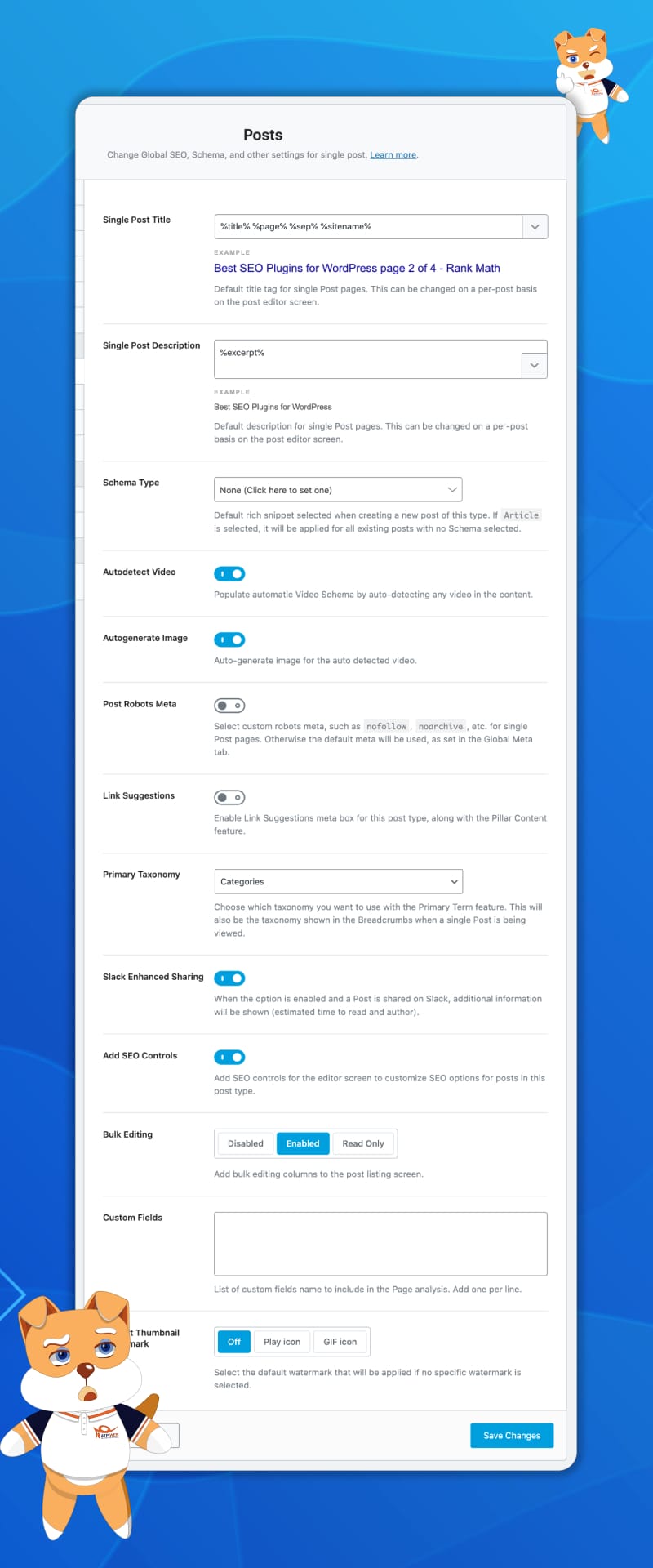
7.1. Single Post Title (Tiêu đề bài đăng)
Tùy chọn này cho phép bạn tạo một mẫu cho các Tiêu đề Bài đăng của bạn. Có nhiều biến mà bạn có thể sử dụng để tạo mẫu và bạn có thể tham khảo mẫu Template dưới đây.
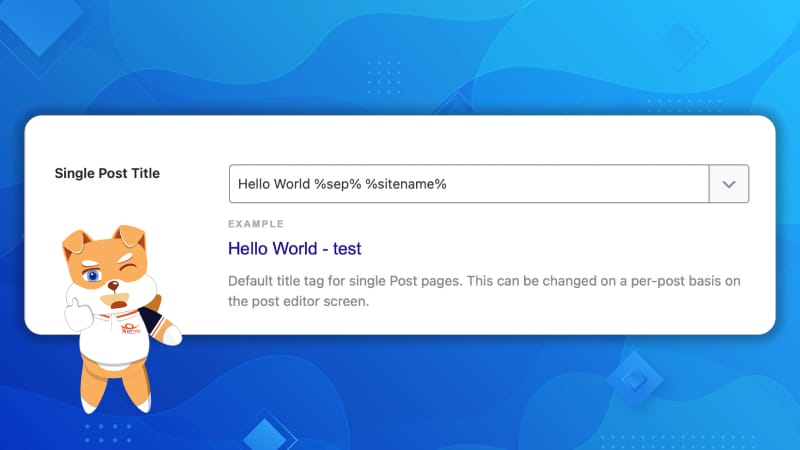
Bạn cũng có thể kiểm tra hoặc tìm kiếm các biến như những phần trên đã đề cập.
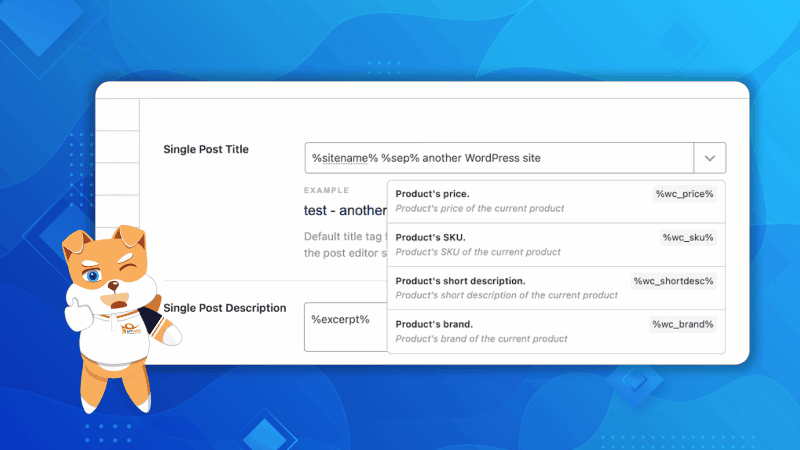
7.2. Single Post Description (Mô tả bài đăng)
Tùy chọn này cho phép bạn tạo một mẫu cho mô tả của các bài đăng. Tương tự như Tiêu đề bài đăng, bạn có quyền truy cập vào một loạt các biến mà bạn có thể sử dụng trong trường văn bản.

7.3. Schema Type (Loại Schema)
Tùy chọn này cho phép bạn đặt một Schema mặc định cho tất cả các bài đăng của mình. Nếu hầu hết các bài đăng mới của bạn đều về một chủ đề tương tự, điều này giúp bạn tiết kiệm được những rắc rối khi phải đặt lại một Schema giống nhau.
Nhấp vào menu thả xuống để xem danh sách các loại Schema có sẵn. Bạn có thể chọn bất kỳ tùy chọn nào hoặc để trống Schema và thêm bằng cách thủ công.
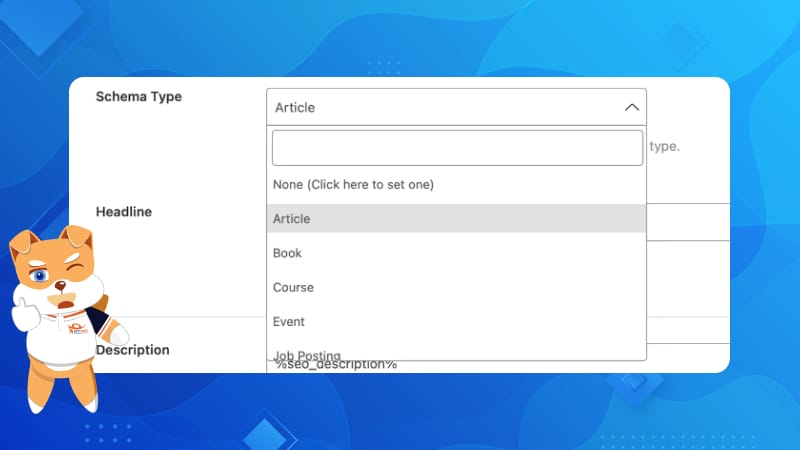
7.4. Headline (Dòng tiêu đề)
Tùy chọn này cho phép bạn thiết lập Template Dòng tiêu đề Schema cho tất cả các bài đăng của mình. Bạn có thể sử dụng tất cả các biến mà chúng tôi đã hiển thị cho trong cài đặt trên và tạo một mẫu mới hoặc sử dụng một mẫu mặc định mà chúng tôi đã thiết lập.
Lưu ý: Dòng tiêu đề và Mô tả sẽ chỉ xuất hiện khi chọn Schema.

7.5. Description (Mô tả)
Tại đây bạn có thể đặt mô tả mặc định cho tất cả các bài đăng của mình. Tương tự như các cài đặt khác, bạn có thể sử dụng các biến để tạo mẫu động. Tuy nhiên, mô tả mặc định mà chúng tôi đã tạo cũng sẽ hoạt động. Xin lưu ý rằng hầu hết các loại Schema đều hỗ trợ trường mô tả, ngoại trừ Schema Book.
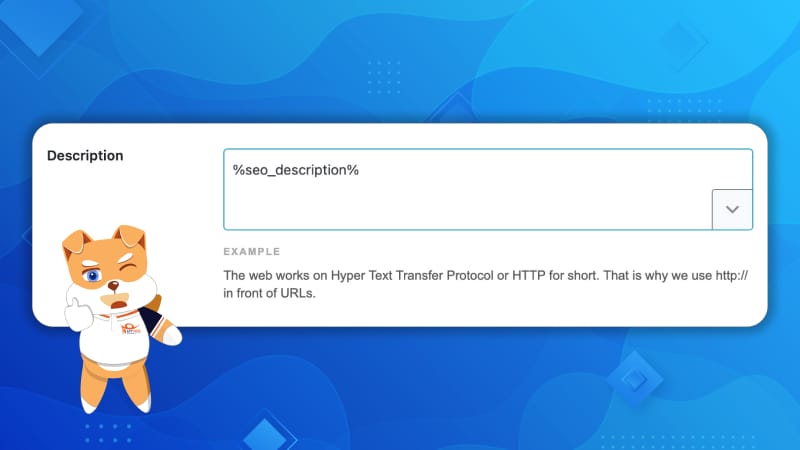
7.6. Article Type (Loại bài viết)
Cài đặt này sẽ chỉ hiển thị nếu bạn chọn Article Schema từ cài đặt Schema được đề cập ở trên. Tại đây, bạn sẽ có 3 tùy chọn để lựa chọn.
- Article
- Blog Post
- News Article
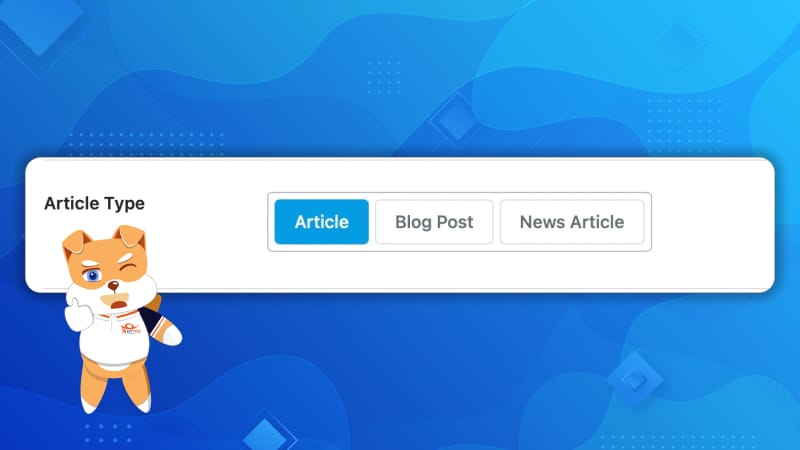
Nói chung, các phần quan điểm có thể được thiết lập dưới dạng Bài báo hoặc Bài đăng trên Blog với giả định rằng các bài báo nói chung là các phần dài hơn và bao quát hơn về một chủ đề. Một Bài báo Tin tức phải báo cáo thông tin thực tế và không trộn lẫn ý kiến với sự kiện. Chọn Loại bài viết phù hợp nhất với trang web của bạn.
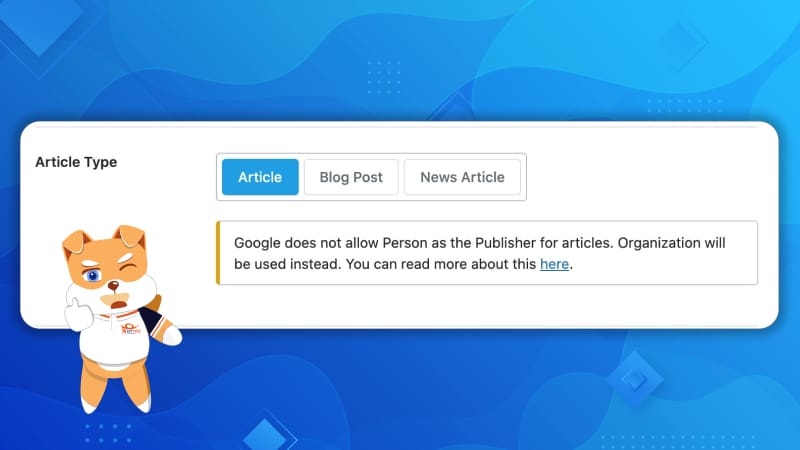
Về thông báo cảnh báo, lỗi này khá dễ hiểu và bạn sẽ chỉ nhìn thấy lỗi này nếu bạn đã thiết lập blog của mình làm trang web cá nhân. Lý do đằng sau đó là Google không khuyến nghị bạn sử dụng Article Schema và sự đánh dấu là từ một cá nhân, thay vì một tổ chức. Ngay cả khi bạn đã thiết lập blog của mình với tư cách cá nhân, Rank Math sẽ chèn đánh dấu của một tổ chức để sửa lỗi.
7.7. Autodetect Video (Tự động phát hiện video) [PRO]
Nếu bạn bật tùy chọn Tự động phát hiện Video, Rank Math sẽ tự động phát hiện bất kỳ video nào bên trong nội dung của bạn và tạo Schema Video. Để làm điều này, bạn phải bật module Schema trong Rank Math > Dashboard > Modules.
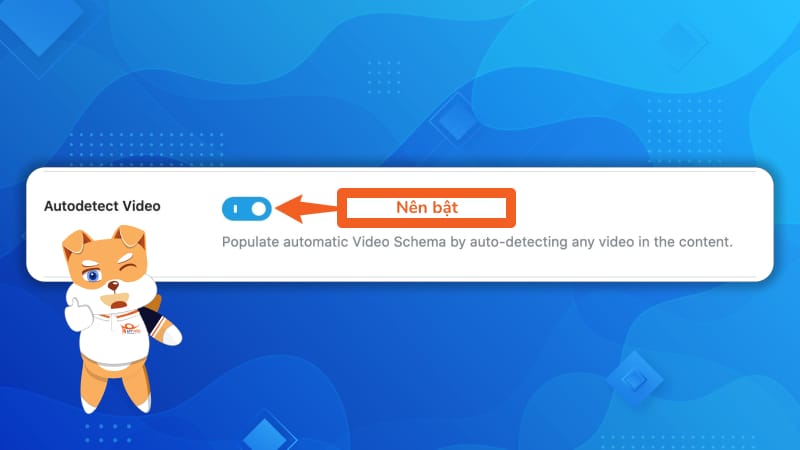
7.8. Autogenerate Image (Tự động tạo hình ảnh) [PRO]
Tùy chọn này chỉ xuất hiện nếu bạn đã bật tùy chọn trước đó để Tự động phát hiện video. Khi bạn bật tùy chọn Tự động tạo hình ảnh, Rank Math sẽ tự động tạo hình ảnh cho video được phát hiện tự động của bạn và đưa nó vào Schema video và Video Sitemap.
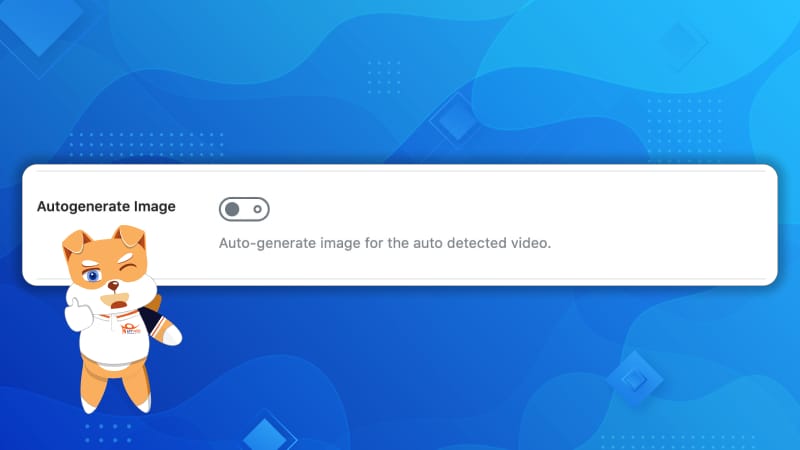
7.9. Post Robots Meta (Robots Meta cho bài đăng)
Tùy chọn này cho phép bạn đặt Meta Robot mặc định cho tất cả các bài đăng của mình. Bạn có thể đặt nó để sử dụng cài đặt mặc định mà bạn đã định cấu hình trong Global Meta hoặc chọn đặt Robots Meta tùy chỉnh cho các bài đăng của mình.
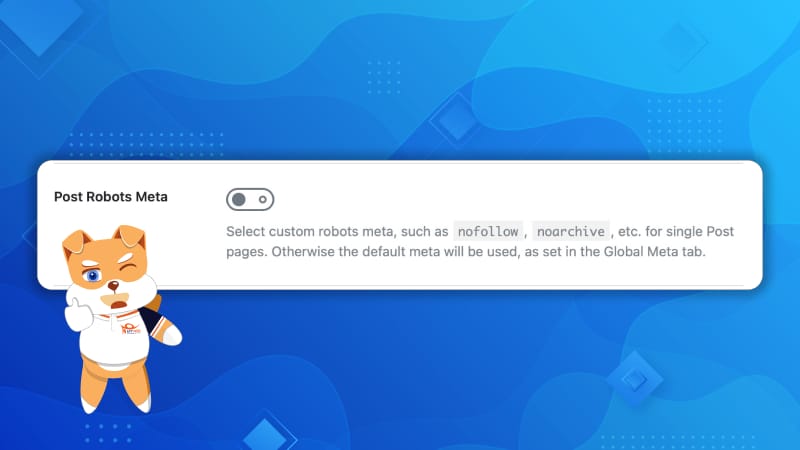
7.10. Post Robots Meta Custom Settings (Cài đặt tùy chỉnh Robots Meta cho bài đăng)
Nếu bạn chọn tùy chọn tùy chỉnh, toàn bộ danh sách tùy chọn Meta Robots sẽ xuất hiện ngay bên dưới cài đặt. Sau đó, bạn có thể chọn thẻ Robots Meta và nó sẽ được áp dụng theo mặc định cho tất cả các bài đăng mới của bạn.
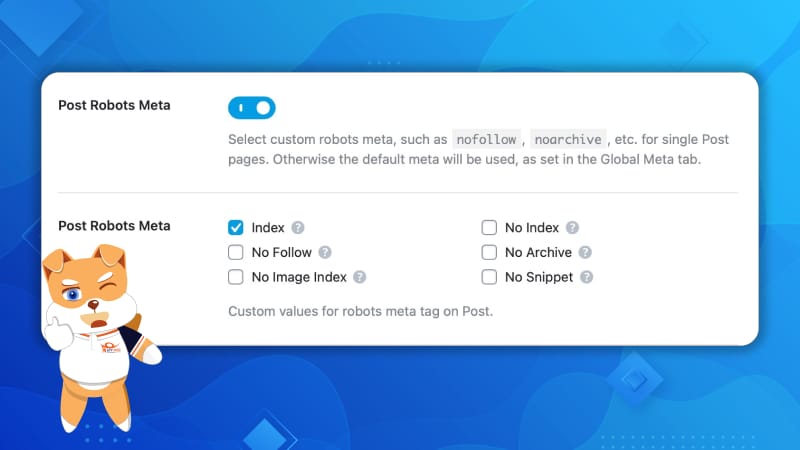
Đối với các bài đăng, chúng tôi khuyên bạn nên bỏ chọn tất cả các tùy chọn ngoại trừ thẻ Index Robots Meta.
7.11. Post Advanced Robots Meta (Robots Meta nâng cao cho bài đăng)
Nếu bạn đã chọn tùy chọn tùy chỉnh cho Post Robots Meta, bạn cũng có thể định cấu hình Post Advanced Robots Meta. Bằng cách định cấu hình các tùy chỉnh meta này, bạn có thể kiểm soát cách đoạn snippet bài đăng của bạn xuất hiện trong kết quả tìm kiếm. Chúng tôi khuyên bạn nên để các tùy chỉnh meta này với các giá trị mặc định.

7.12. Link Suggestions (Đề xuất liên kết)
Tùy chọn này sẽ cho phép bạn bật tính năng Đề xuất liên kết. Tính năng Đề xuất liên kết là một tính năng khá độc đáo và nếu bạn bật tính năng này, Rank Math sẽ cung cấp cho bạn các đề xuất liên kết khi bạn viết bài của mình.
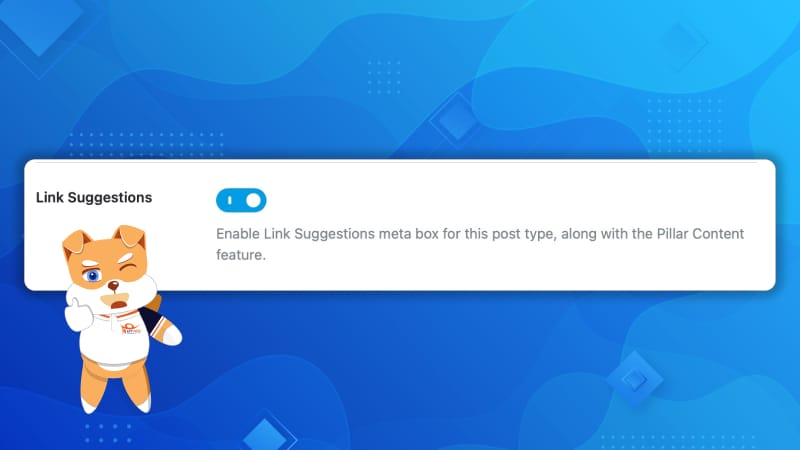
Đây là cách tính năng Đề xuất liên kết xuất hiện trong giao diện Chỉnh sửa bài đăng.
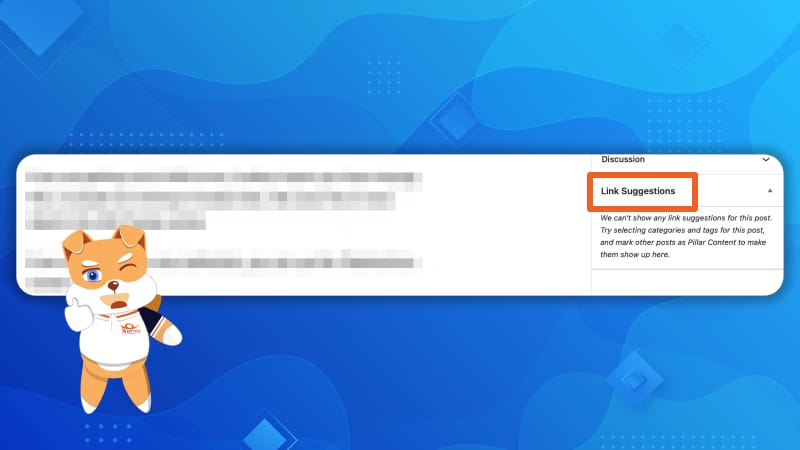
7.13. Link Suggestion Titles (Tiêu đề của Đề xuất liên kết)
Trường Tiêu đề của Đề xuất liên kết sẽ chỉ hiển thị nếu bạn bật Đề xuất Liên kết. Tùy chọn này cho phép bạn định cấu hình cách tìm nạp các đề xuất liên kết bằng Rank Math. Bạn có 2 tùy chọn để lựa chọn.
- Tiêu đề: Việc chọn tùy chọn này sẽ cấu hình Rank Math tìm kiếm các đề xuất liên kết dựa trên tiêu đề của bài đăng hiện tại
- Từ khóa trọng tâm: Việc chọn tùy chọn này sẽ cấu hình Rank Math tìm kiếm các đề xuất liên kết dựa trên từ khóa trọng tâm của bài đăng cụ thể
Cả hai tùy chọn đều hoạt động tốt và chính phong cách viết của bạn sẽ giúp bạn quyết định cách cấu hình tùy chọn này. Chúng tôi khuyên bạn nên thử từng tùy chọn trong một thời gian và sau đó quyết định tùy chọn nào phù hợp với bạn.
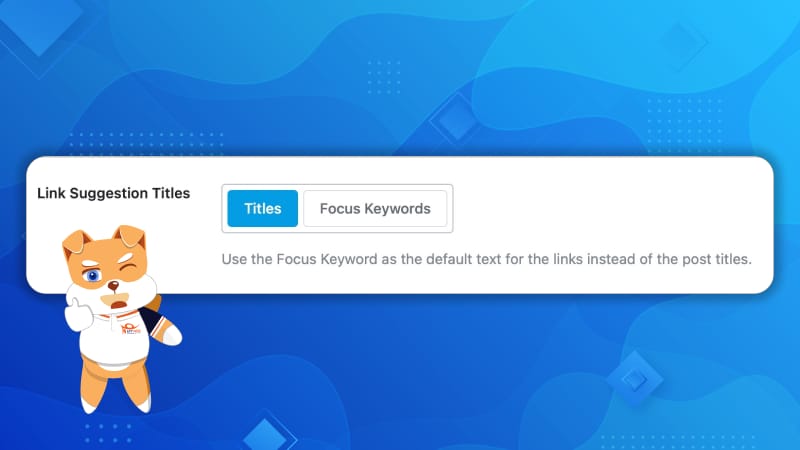
7.14. Primary Taxonomy (Phân loại chính)
Tùy chọn này cho phép bạn chọn phân loại sẽ được hiển thị trong đường dẫn của bài đăng của bạn. Nhấp vào cài đặt để xem tất cả các tùy chọn có sẵn và chọn tùy chọn bạn thích.
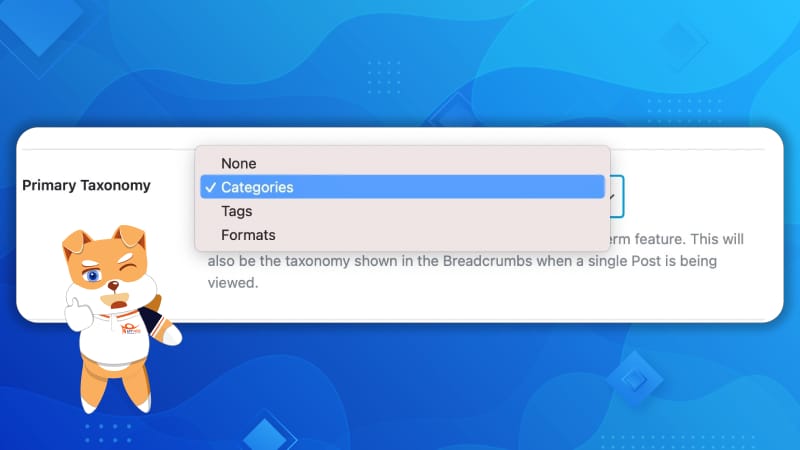
7.15. Slack Enhanced Sharing
Bật tùy chọn này sẽ bao gồm dữ liệu bổ sung cho các bản xem trước liên kết của bạn được chia sẻ trên Slack, chẳng hạn như thời gian ước tính để đọc bài đăng và tác giả của bài đăng. Tùy chọn này được kích hoạt theo mặc định.
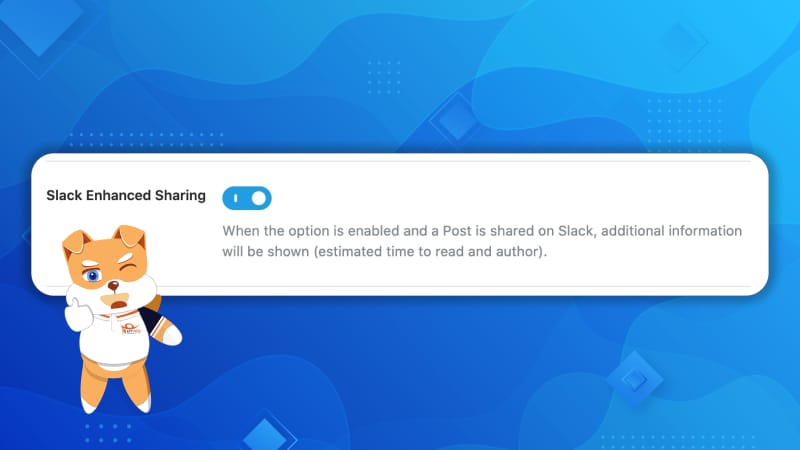
7.16. Add SEO Controls (Thêm Kiểm soát SEO)
Tùy chọn này thêm phần Kiểm soát SEO (SEO Meta Box) vào các bài đăng của bạn. Bằng cách sử dụng SEO Meta Box này, bạn có thể tùy chỉnh các tính năng SEO đa dạng của Rank Math được bật cho bài đăng, do đó, cung cấp cho bạn toàn quyền kiểm soát khi SEO cho trang web của mình. Chúng tôi khuyên bạn nên BẬT cài đặt này.

7.17. Bulk Editing (Chỉnh sửa hàng loạt)
Nếu bạn đã có một loạt các bài đăng trên trang web của mình khi bạn cài đặt Rank Math lần đầu, thì tùy chọn này sẽ giúp bạn tối ưu hóa chúng một cách dễ dàng.
Bật tính năng này sẽ xuất hiện tính năng chỉnh sửa hàng loạt trong giao diện danh sách bài đăng của bạn, sử dụng tính năng này bạn có thể chỉnh sửa nhiều bài đăng trong một lần. Có 3 tùy chọn để lựa chọn
- Tắt (Disable): Tắt Tính năng Chỉnh sửa Hàng loạt
- Bật (Enabled): Bật tính năng Chỉnh sửa hàng loạt với các tùy chọn đọc và ghi
- Chỉ đọc (Read Only): Bật tính năng Chỉnh sửa hàng loạt với các tùy chọn chỉ đọc
Chúng tôi khuyên bạn nên bật cài đặt này với cả tùy chọn đọc và ghi nếu bạn đã có nhiều bài đăng cần tối ưu hóa. Nếu không, bạn có thể giữ nó ở chế độ Chỉ đọc.
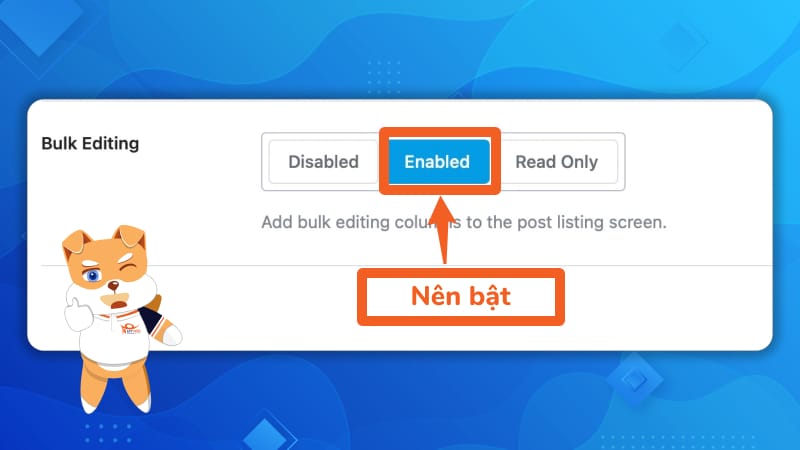
Khi Chỉnh sửa hàng loạt, bạn có thể nhận thấy các cột bổ sung có sẵn trên màn hình danh sách bài đăng của mình, chẳng hạn như:
- Chi tiết SEO: Hiển thị từ khóa trọng tâm, Schema được sử dụng và số lượng liên kết cho mỗi bài đăng
- Tiêu đề SEO: Hiển thị Tiêu đề SEO được đặt cho bài đăng
- Mô tả SEO: Hiển thị bộ Mô tả SEO cho bài đăng
Biểu tượng bút chì chỉ xuất hiện ở đầu mỗi cột này trong Chế độ đã bật, nơi bạn đã cho phép Rank Math cả đọc và viết. Khi nhấp vào biểu tượng bút chì, bạn sẽ có thể chỉnh sửa dữ liệu tương ứng cho tất cả các bài đăng trong cột. Bằng cách này, bạn có thể chỉnh sửa hàng loạt siêu dữ liệu SEO cho các bài đăng cũ của mình mà không cần phải mở từng bài đăng riêng biệt.
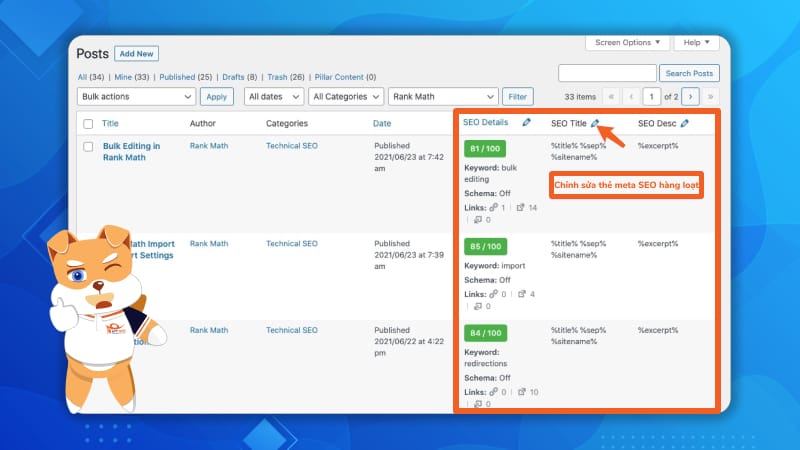
Rank Math giúp bạn có thể xem dữ liệu lưu lượng tìm kiếm trong cột Chi tiết SEO cho mỗi bài đăng. Nhưng tính năng cụ thể này chỉ có sẵn cho người dùng cao cấp của Rank Math.
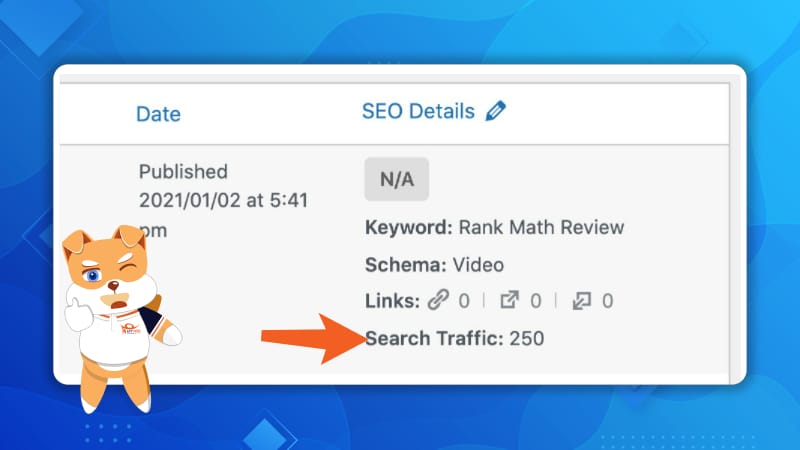
Lưu ý: Để bật tính năng này, bạn phải đảm bảo rằng module Analytics từ Rank Math được kết nối với cả Google Analytics cũng như Google Search Console. Nếu Google Analytics không được kết nối và chỉ Search Console được định cấu hình với Rank Math Analytics, thì nó sẽ chỉ hiển thị impressions cho mỗi bài đăng.
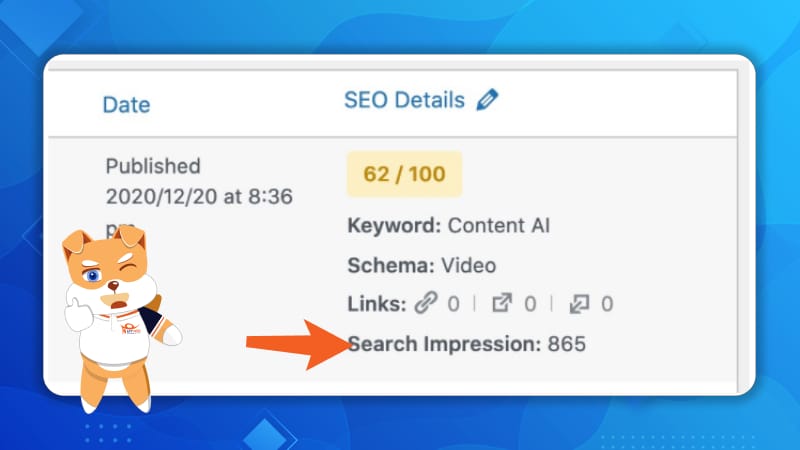
7.18. Custom Fields (Trường tùy chỉnh)
Bạn có thể thêm danh sách các trường tùy chỉnh được sử dụng trong các bài đăng, mỗi trường một dòng. Rank Math sẽ tìm kiếm dữ liệu bên trong các bài đăng này và đưa chúng vào phân tích SEO để cung cấp cho bạn các đề xuất SEO Onpage phù hợp hơn.
Lưu ý: Rank Math chỉ sử dụng các trường tùy chỉnh cốt lõi của các bài đăng để phân tích SEO trên trang.
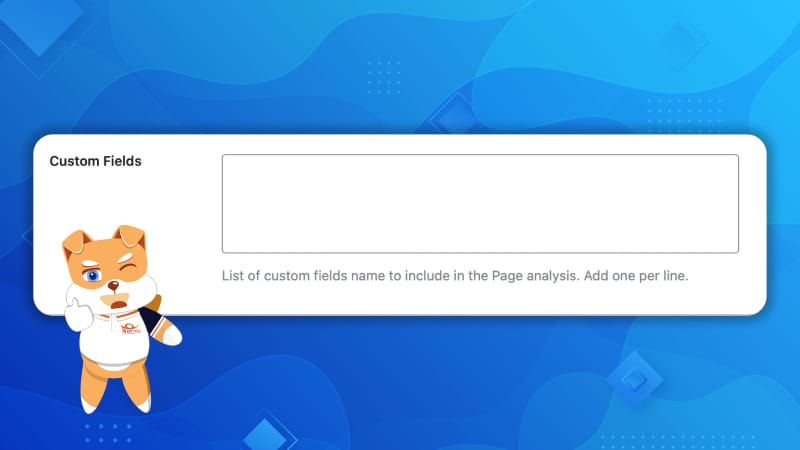
7.19. Default Thumbnail Watermark (Thumbnail Watermark tự động) [PRO]
Đặt Thumbnail Watermark mặc định làm Play icon hoặc GIF icon. Bạn cũng có thể đặt nó thành Tắt nếu bạn không muốn thêm Watermark. Nếu bạn đã tạo bất kỳ Watermark tùy chỉnh nào trong phần Global Meta, thì nó cũng sẽ xuất hiện ở đây để bạn sử dụng.

Lưu ý: Các cài đặt khác trong phần Post Type (Loại bài đăng) sẽ tương tự như trên. Vì vậy chúng ta sẽ đi đến phần tiếp theo là Cài đặt Titles & Meta cho phân loại.
Các cài đặt có trong phần Post Type (Loại bài đăng) này là:
- Posts (Bài viết)
- Pages (Trang)
- Attachments (Đính kèm)
- Forums (Diễn đàn)
- Topics (Chủ đề)
- Replies (Hỏi đáp)
- Downloads (Tải xuống)
- Products (Sản phẩm)
- RM Locations (Vị trí)
8. Categories Titles & Meta Settings (Cài đặt Titles & Meta cho các trang lưu trữ danh mục)
Đây là hình ảnh hiển thị tất cả các tùy chọn trong phần Chuyên mục.
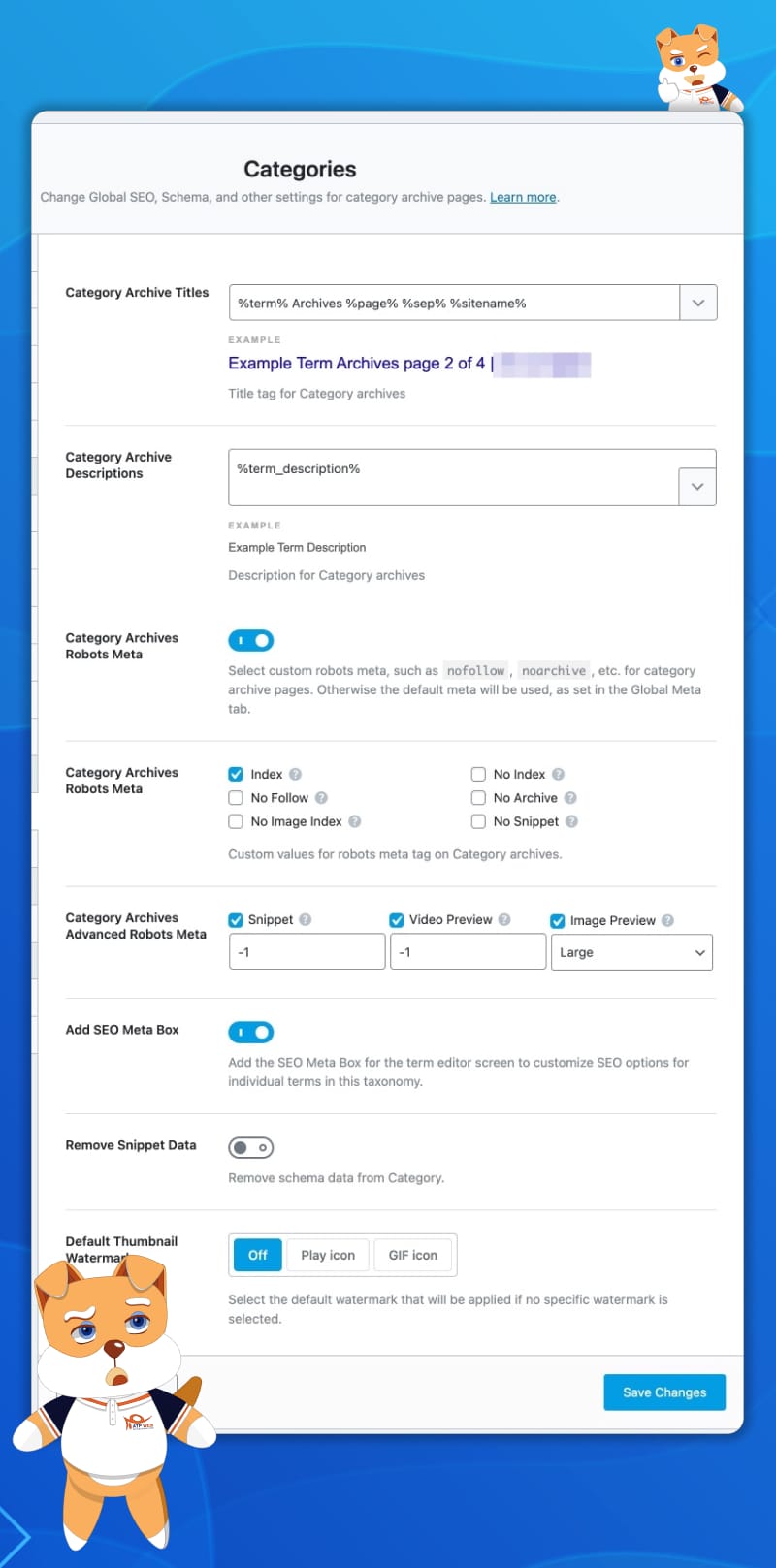
8.1. Category Archive Titles (Tiêu đề trang lưu trữ danh mục)
Tùy chọn này cho phép bạn tạo template để tạo tiêu đề cho các trang lưu trữ danh mục. Bạn có thể tạo mẫu tĩnh hoặc tạo mẫu động bằng cách sử dụng các biến.
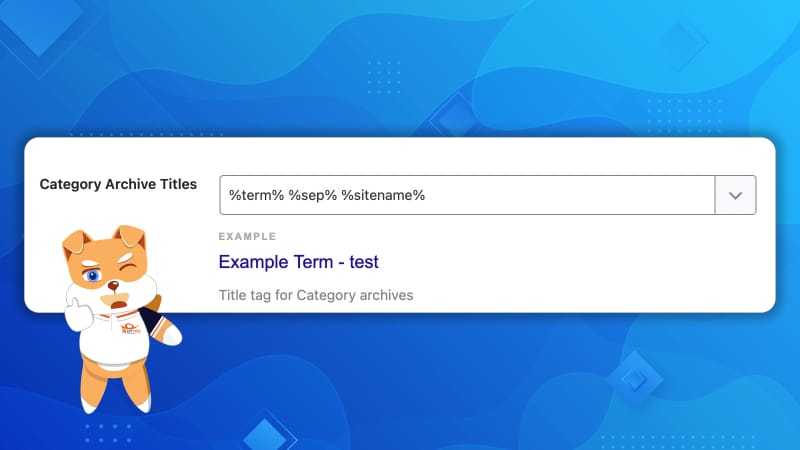
Để xem tất cả các biến mà bạn có quyền truy cập, hãy nhấp vào nút thả xuống ở trên cùng bên phải của trường văn bản. Một menu thả xuống sẽ xuất hiện, chứa tất cả các biến. Bạn có thể cuộn để xem tất cả các biến hoặc lọc chúng bằng cách nhập bất kỳ ký tự nào trên bàn phím.
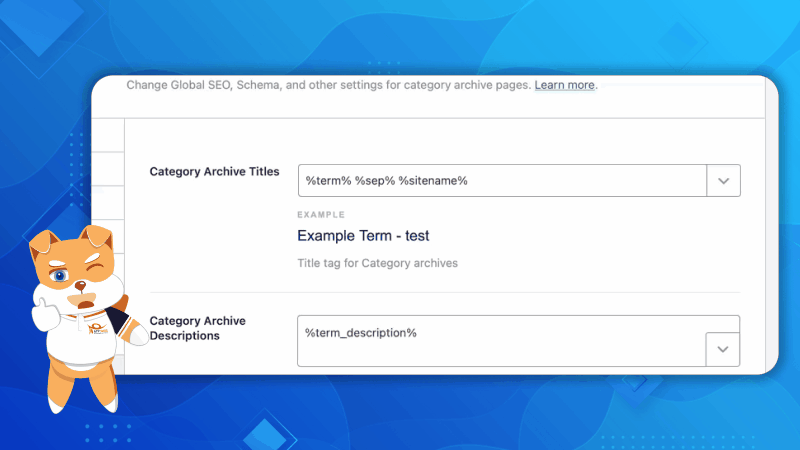
8.2. Category Archive Descriptions (Mô tả trang lưu trữ danh mục)
Tùy chọn này cho phép bạn tạo template cho mô tả meta của các trang lưu trữ danh mục. Bạn có thể tạo mẫu tĩnh hoặc tạo mẫu động bằng cách sử dụng các biến.

8.3. Category Archives Robots Meta (Robots Meta cho trang lưu trữ danh mục)
Tùy chọn này cho phép bạn tùy chỉnh Robots Meta cho các trang lưu trữ danh mục. Bạn có thể để chúng ở cài đặt mặc định để sử dụng Global Robots Meta mà bạn đã đặt hoặc bạn có thể đặt chúng thành tùy chỉnh.
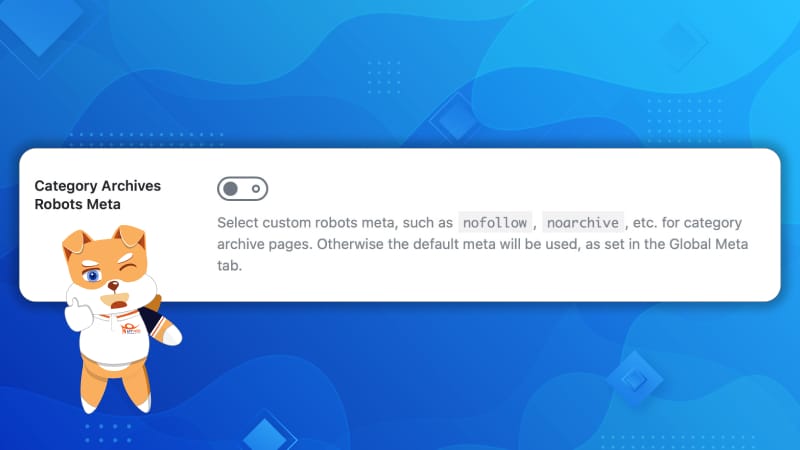
8.4. Category Archives Robots Meta Custom Settings (Cài đặt tùy chỉnh Robots Meta cho trang lưu trữ danh mục)
Nếu bạn chọn tùy chỉnh, một tập hợp tùy chọn khác sẽ xuất hiện bên dưới nó, cho phép bạn chọn các thẻ Robot Meta cụ thể.

8.5. Category Archives Advanced Robots Meta (Robots Meta nâng cao cho trang lưu trữ danh mục)
Nếu bạn chọn Cài đặt tùy chỉnh Robots Meta cho trang lưu trữ danh mục, một tập hợp các tùy chọn khác để định cấu hình Meta rô bốt nâng cao cũng sẽ xuất hiện. Bạn có thể định cấu hình các thẻ meta để kiểm soát cách các đoạn trích trong trang lưu trữ danh mục của bạn xuất hiện trên kết quả tìm kiếm.
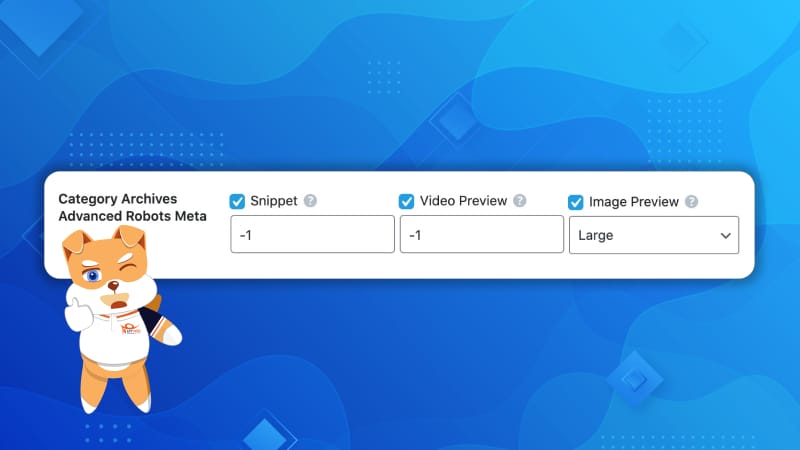
8.6. Slack Enhanced Sharing
Tùy chọn này được bật theo mặc định và khi bạn chia sẻ một phân loại trong lưu trữ danh mục này trên Slack, bản xem trước liên kết sẽ bao gồm dữ liệu bổ sung như số lượng mục mà phân loại này có.
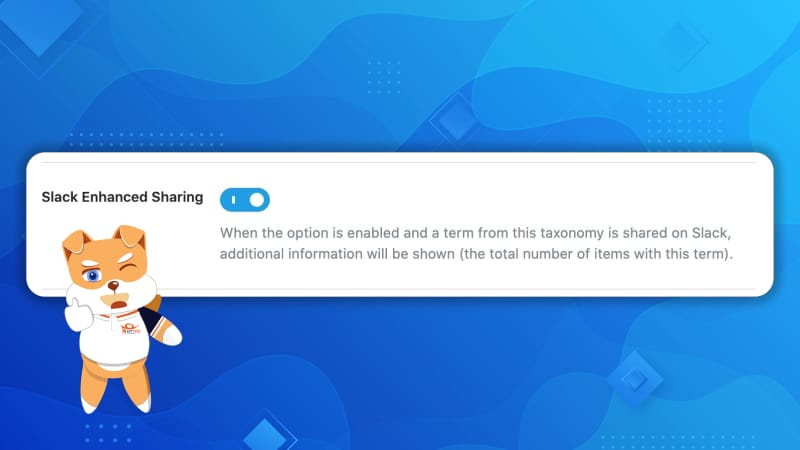
8.7. Add SEO Controls (Thêm Kiểm soát SEO)
Tùy chọn này thêm một hộp SEO Meta trên giao diện biên tập trang của trang lưu trữ danh mục. Sử dụng hộp Meta, bạn có thể tùy chỉnh cài đặt SEO cho các danh mục khác nhau.
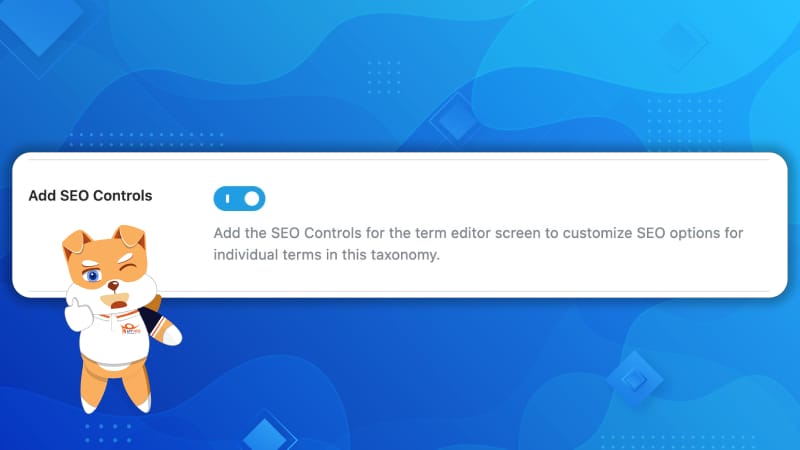
8.8. Remove Snippet Data (Xóa dữ liệu Snippet)
Tùy chọn này cho phép bạn giữ hoặc xóa dữ liệu liên quan đến Schema khỏi các trang danh mục của mình. Nếu bạn đã đặt các trang danh mục của mình thành NoIndex, thì bạn cũng có thể xóa dữ liệu Schema khỏi các trang danh mục của mình, vì chúng sẽ không được lập chỉ mục.
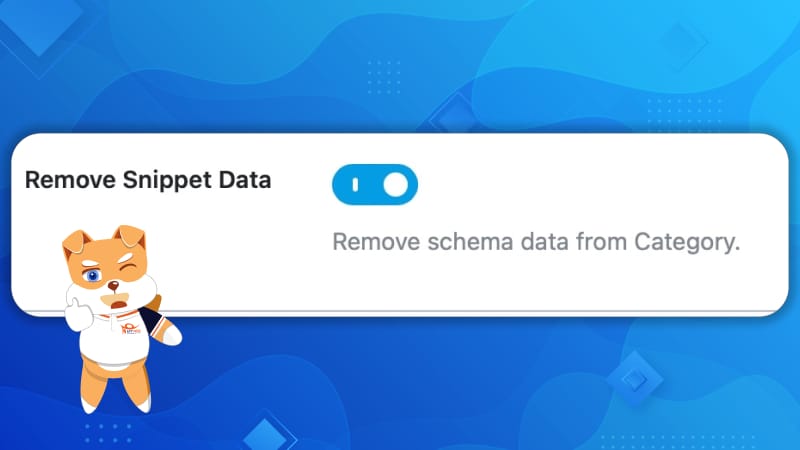
8.9. Default Thumbnail Watermark (Thumbnail Watermark mặc định) [PRO]
Bạn có thể chọn Watermark mặc định là Play Icon hoặc GIF Icon. Bạn có thể đặt nó thành Tắt nếu bạn không muốn sử dụng cài đặt này. Nếu bạn đã tạo bất kỳ Thumbnail Watermark tùy chỉnh nào, Watermark đó cũng sẽ xuất hiện ở đây để bạn sử dụng.
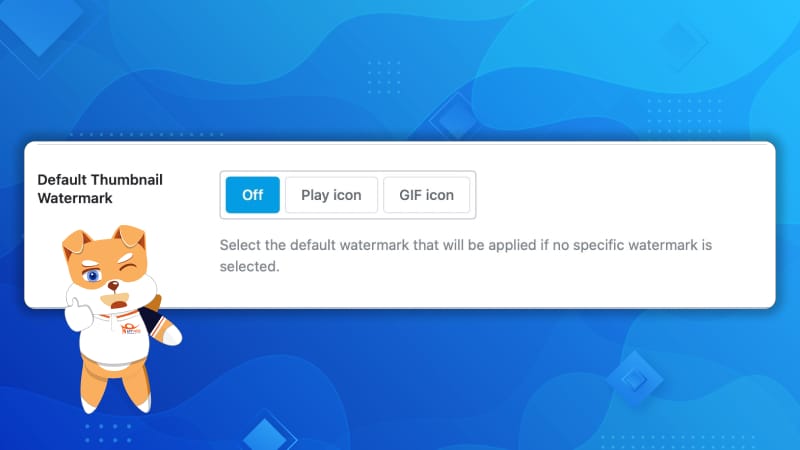
Lưu ý: Các cài đặt khác trong phần Phân loại (taxonomies) sẽ tương tự như trên. Bạn có thể thực hiện giống như vậy.
Các cài đặt có trong phần Phân loại (taxonomies) này là:
- Categories (Chuyên mục)
- Tags (Thẻ)
- Topic Tags (Thẻ chủ đề)
- Download Categories (Thư mục Download)
- Download Tags (Thẻ Download)
- Product Categories (Danh mục sản phẩm)
- Product Tags (Thẻ sẩn phẩm)
- RM Locations Categories (Phân loại vị trí)
- Groups (Nhóm)
9. Lưu cài đặt
Sau khi thực hiện bất kỳ thay đổi nào đối với cài đặt mà bạn muốn giữ lại, bạn cần lưu cài đặt của mình. Các cài đặt bên trong Rank Math không được lưu tự động và bạn phải lưu chúng theo cách thủ công để nó có hiệu lực.
Phần lưu cài đặt và Reset cài đặt này tương tự với trong thiết lập chung (General Settings) ở trên.
Tạm kết
Với những cài đặt và thiết lập trên, bạn đã hoàn tất tích hợp và ứng dụng Rank Math cho website WordPress của mình. Vì đây là 1 trong những công cụ tối ưu website cho SEO tốt nhất hiện nay, đọc thêm bài viết Cách tối ưu bài viết 100/100 điểm Rank Math và Cách tận dụng tối đa các phân tích trong Rank Math để sử dụng công cụ một cách hiệu quả.
Các nội dung có trong bài viết:
- Giới thiệu về Rank Math
- Rank Math mang lại lợi ích gì cho website của bạn?
- Rank Math hay YoastSEO
- Cài đặt Rank Math cho website của bạn
- Cách Setup Plugin Rank Math trên website của bạn
- Cài đặt nâng cao khi thiết lập Rank Math
- Thiết lập chung cho Rank Math
- Thiết lập Titles và Meta như thế nào?
Nếu có bất kỳ thắc mắc nào về Rank Math và về website, đừng ngần ngại liên hệ với ATPWEB nhé!!
ATPWEB – XÂY DỰNG NGÔI NHÀ ONLINE
Liên hệ:
- Hotline: 0707 6666 56
- Fanpage: http://facebook.com/atpweb.vn
- Website: atpweb.vn